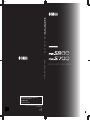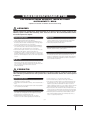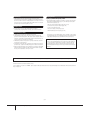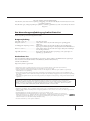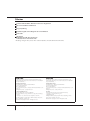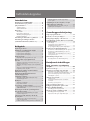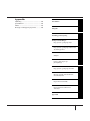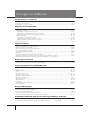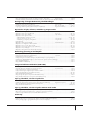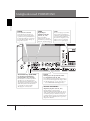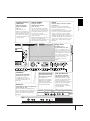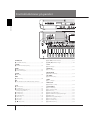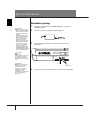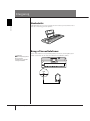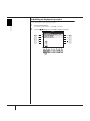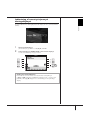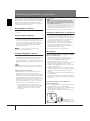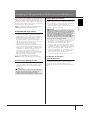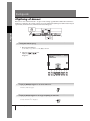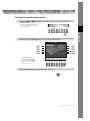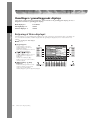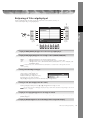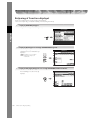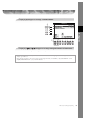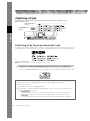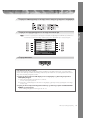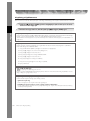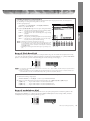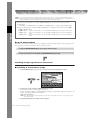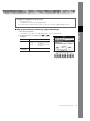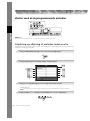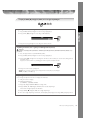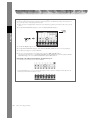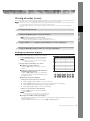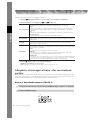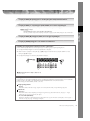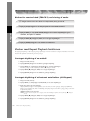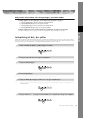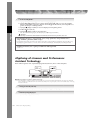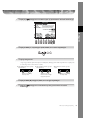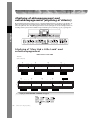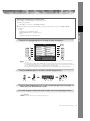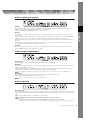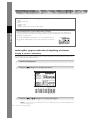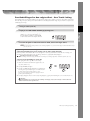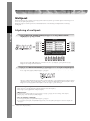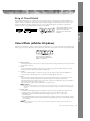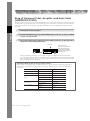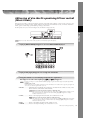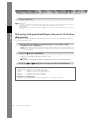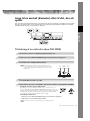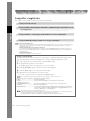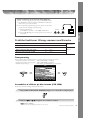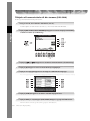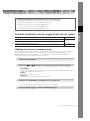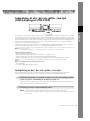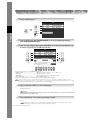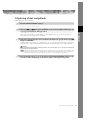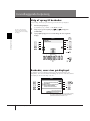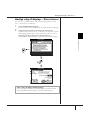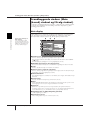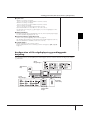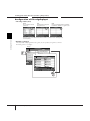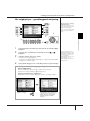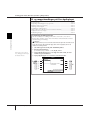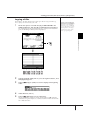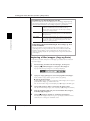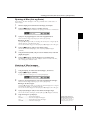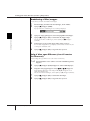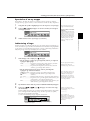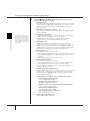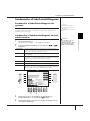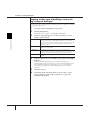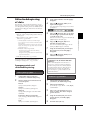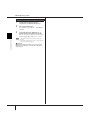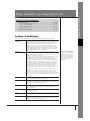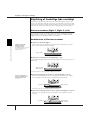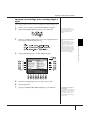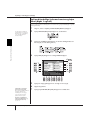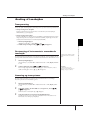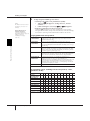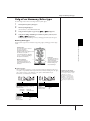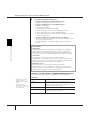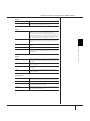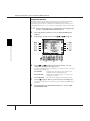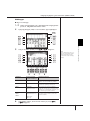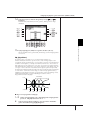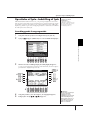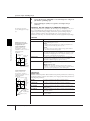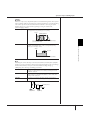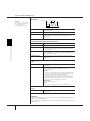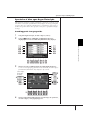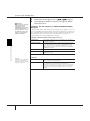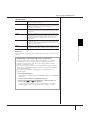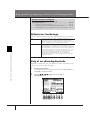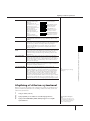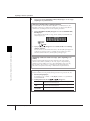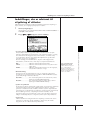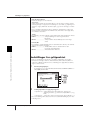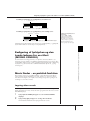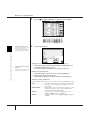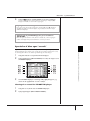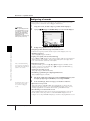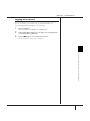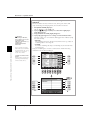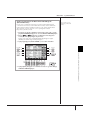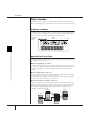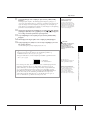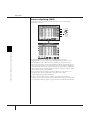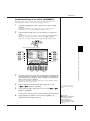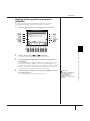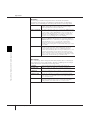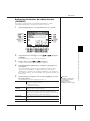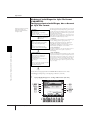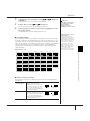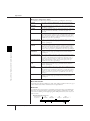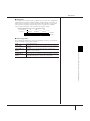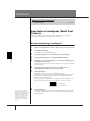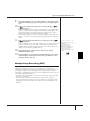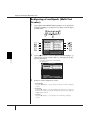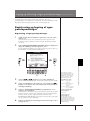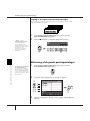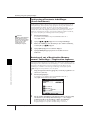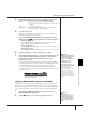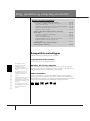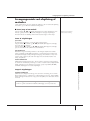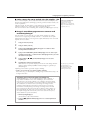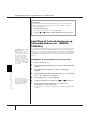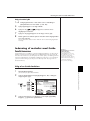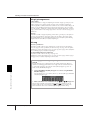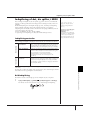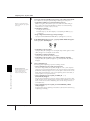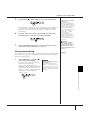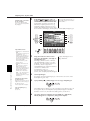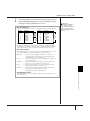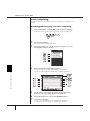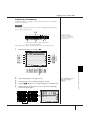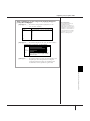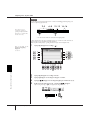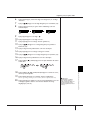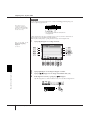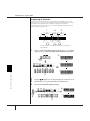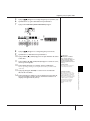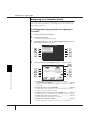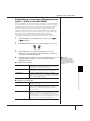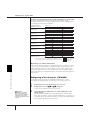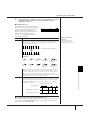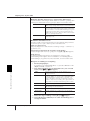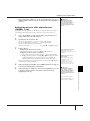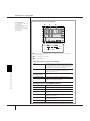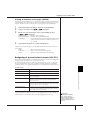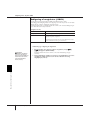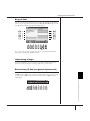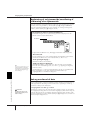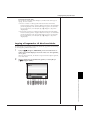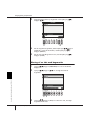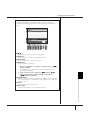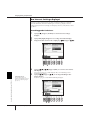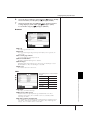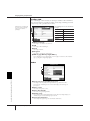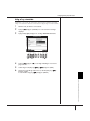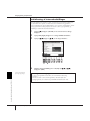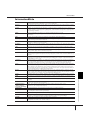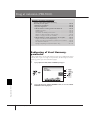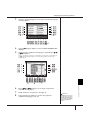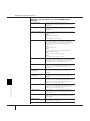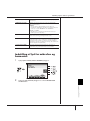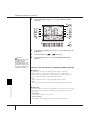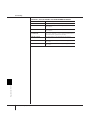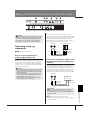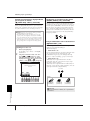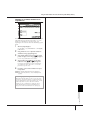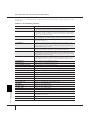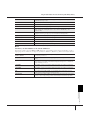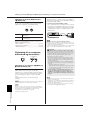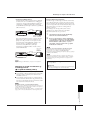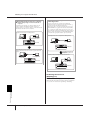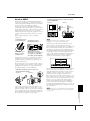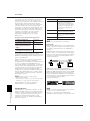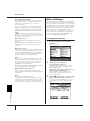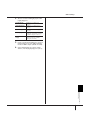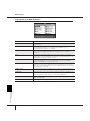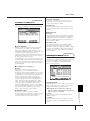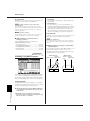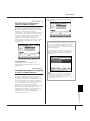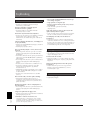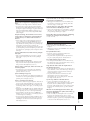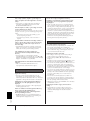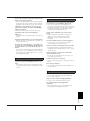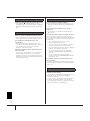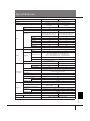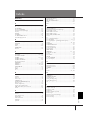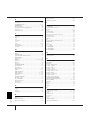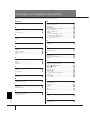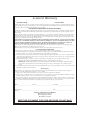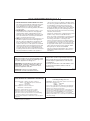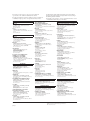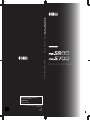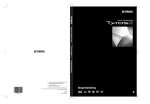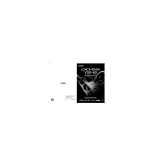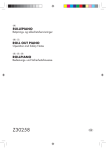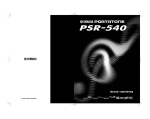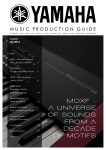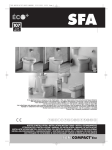Download Yamaha A-S700 BL Specifications
Transcript
DIC 435
PSR-S900/S700
BRUGERVEJLEDNING
B R U G E R V E J L E D N I N G
Yamaha Home Keyboards Home Page (English only)
http://music.yamaha.com/homekeyboard
Yamaha Manual Library
http://www.yamaha.co.jp/manual/
U.R.G., Pro Audio & Digital Musical Instrument Division, Yamaha Corporation
© 2007 Yamaha Corporation
LBB0
704XXX.X-01
Printed in EU
DA
SPECIAL MESSAGE SECTION
This product utilizes batteries or an external power supply (adapter). DO
NOT connect this product to any power supply or adapter other than one
described in the manual, on the name plate, or specifically recommended by Yamaha.
WARNING: Do not place this product in a position where anyone could
walk on, trip over, or roll anything over power or connecting cords of any
kind. The use of an extension cord is not recommended! If you must use
an extension cord, the minimum wire size for a 25’ cord (or less) is 18
AWG. NOTE: The smaller the AWG number, the larger the current handling capacity. For longer extension cords, consult a local electrician.
This product should be used only with the components supplied or; a
cart, rack, or stand that is recommended by Yamaha. If a cart, etc., is
used, please observe all safety markings and instructions that accompany the accessory product.
SPECIFICATIONS SUBJECT TO CHANGE:
The information contained in this manual is believed to be correct at the
time of printing. However, Yamaha reserves the right to change or modify
any of the specifications without notice or obligation to update existing
units.
This product, either alone or in combination with an amplifier and headphones or speaker/s, may be capable of producing sound levels that
could cause permanent hearing loss. DO NOT operate for long periods
of time at a high volume level or at a level that is uncomfortable. If you
experience any hearing loss or ringing in the ears, you should consult an
audiologist.
IMPORTANT: The louder the sound, the shorter the time period before
damage occurs.
Some Yamaha products may have benches and / or accessory mounting
fixtures that are either supplied with the product or as optional accessories. Some of these items are designed to be dealer assembled or
installed. Please make sure that benches are stable and any optional fixtures (where applicable) are well secured BEFORE using.
Benches supplied by Yamaha are designed for seating only. No other
uses are recommended.
NOTICE:
Battery Notice:
This product MAY contain a small non-rechargeable battery which (if
applicable) is soldered in place. The average life span of this type of battery is approximately five years. When replacement becomes necessary,
contact a qualified service representative to perform the replacement.
This product may also use “household” type batteries. Some of these
may be rechargeable. Make sure that the battery being charged is a
rechargeable type and that the charger is intended for the battery being
charged.
When installing batteries, do not mix batteries with new, or with batteries
of a different type. Batteries MUST be installed correctly. Mismatches or
incorrect installation may result in overheating and battery case rupture.
Warning:
Do not attempt to disassemble, or incinerate any battery. Keep all batteries away from children. Dispose of used batteries promptly and as regulated by the laws in your area. Note: Check with any retailer of
household type batteries in your area for battery disposal information.
Disposal Notice:
Should this product become damaged beyond repair, or for some reason
its useful life is considered to be at an end, please observe all local,
state, and federal regulations that relate to the disposal of products that
contain lead, batteries, plastics, etc. If your dealer is unable to assist
you, please contact Yamaha directly.
NAME PLATE LOCATION:
The name plate is located on the bottom of the product. The model number, serial number, power requirements, etc., are located on this plate.
You should record the model number, serial number, and the date of purchase in the spaces provided below and retain this manual as a permanent record of your purchase.
Service charges incurred due to a lack of knowledge relating to how a
function or effect works (when the unit is operating as designed) are not
covered by the manufacturer’s warranty, and are therefore the owners
responsibility. Please study this manual carefully and consult your dealer
before requesting service.
Model
ENVIRONMENTAL ISSUES:
Purchase Date
Serial No.
Yamaha strives to produce products that are both user safe and environmentally friendly. We sincerely believe that our products and the production methods used to produce them, meet these goals. In keeping with
both the letter and the spirit of the law, we want you to be aware of the
following:
92-BP (bottom)
PLEASE KEEP THIS MANUAL
SIKKERHEDSFORSKRIFTER
LÆS FORSKRIFTERNE GRUNDIGT, INDEN DU TAGER
INSTRUMENTET I BRUG
* Opbevar manualen et sikkert sted til senere brug.
ADVARSEL
Følg altid nedenstående grundlæggende sikkerhedsforskrifter for at mindske risikoen for alvorlig personskade eller
dødsfald på grund af elektrisk stød, kortslutning, skader, brand eller andre farer. Disse sikkerhedsforskrifter omfatter,
men er ikke begrænset til, følgende:
Strømforsyning/AC-adapter
Vand og fugt
• Instrumentet må kun tilsluttes den angivne korrekte forsyningsspænding. Den
korrekte spænding er trykt på instrumentets fabriksskilt.
• Instrumentet må ikke udsættes for regn eller bruges i våde eller fugtige
omgivelser. Stil ikke beholdere med væske på instrumentet, da væsken kan
trænge ind gennem instrumentets åbninger, hvis beholderen vælter.
• (PSR-S900) Brug kun den specificerede adapter (PA-300B/PA-300 eller et
tilsvarende produkt, der anbefales af Yamaha). Brug af en forkert type adapter
kan resultere i skade på instrumentet eller overophedning.
• Isæt eller udtag aldrig stikket med våde hænder.
• (PSR-S700) Brug kun den specificerede adapter (PA-301/PA-300B/PA-300
eller et tilsvarende produkt, der anbefales af Yamaha). Brug af en forkert type
adapter kan resultere i skade på instrumentet eller overophedning.
Brandfare
• Anbring aldrig brændende genstande, f.eks. stearinlys, på instrumentet.
Brændende genstande kan vælte og forårsage brand.
• Kontrollér stikket med jævne mellemrum, og fjern evt. ophobet støv og snavs.
• AC-adapteren må ikke anbringes i nærheden af varmekilder, f.eks.
varmeapparater eller radiatorer. Ledningen må ikke bøjes eller på anden måde
beskadiges. Anbring ikke tunge genstande på ledningen, og lad den ikke ligge
på steder, hvor man kan træde på den, snuble over den eller rulle genstande hen
over den.
Unormal funktion
• Hvis strømledningen eller stikket bliver flosset eller på anden måde beskadiget,
hvis lyden pludselig forsvinder, når du bruger instrumentet, eller hvis du
bemærker en usædvanlig lugt eller røg, skal du omgående slukke instrumentet
på afbryderen, tage stikket ud af stikkontakten og indlevere instrumentet til et
autoriseret Yamaha-serviceværksted.
Må ikke åbnes
• Du må ikke åbne instrumentet, forsøge at afmontere de indvendige dele eller
ændre dem på nogen måde. Instrumentet indeholder ingen dele, der kan
serviceres af brugeren. Hvis instrumentet ikke fungerer korrekt, skal du straks
holde op med at bruge det og indlevere det til et autoriseret
Yamahaserviceværksted.
FORSIGTIG
Følg altid nedenstående grundlæggende sikkerhedsforskrifter for at mindske risikoen for personskade på dig selv eller
andre samt skade på instrumentet eller andre genstande. Disse sikkerhedsforskrifter omfatter, men er ikke begrænset
til, følgende:
Strømforsyning/AC-adapter
• Instrumentet skal placeres, så det står stabilt og ikke kan vælte.
• Fjern alle tilsluttede kabler og adapteren, inden du flytter instrumentet.
• Tag aldrig fat om ledningen, når du tager stikket ud af instrumentet eller
stikkontakten, men tag fat om selve stikket.
• Sørg for at placere produktet i nærheden af den stikkontakt, du vil bruge. Hvis
der opstår problemer eller fejl, skal du omgående slukke for instrumentet på
afbryderen og tage stikket ud af stikkontakten. Der afgives hele tiden små
mængder elektricitet til produktet, selv om der er slukket for strømmen. Tag altid
stikket ud af stikkontakten, hvis produktet ikke skal bruges i længere tid.
• Tag AC-adapteren ud af stikkontakten i tordenvejr, eller hvis instrumentet ikke er
i brug.
• Sæt ikke instrumentet i et fordelerstik, da det kan medføre forringet lydkvalitet
eller overophedning af fordelerstikket.
• Brug kun det stativ, der hører til instrumentet. Brug de medfølgende skruer, når
instrumentet monteres på stativet/i racket, da de indvendige dele kan tage skade,
eller instrumentet kan løsne sig og falde ned, hvis du bruger andre typer skruer.
Placering
• Instrumentet må ikke udsættes for støv, vibrationer eller stærk kulde eller varme
(f.eks. direkte sollys, varmeapparater eller en bil i dagtimerne), da det kan
beskadige panelet eller de indvendige komponenter.
• Anbring ikke genstande foran instrumentets ventilationsåbninger, da det vil
kunne forhindre tilstrækkelig ventilation til de indvendige komponenter og
resultere i overophedning af instrumentet.
• Brug ikke instrumentet i nærheden af fjernsyn, radio, stereoanlæg,
mobiltelefoner eller andre elektriske apparater, da disse kan afgive støj.
(3)-10
PSR-S900/S700 Brugervejledning
3
Tilslutninger
Lagring af data
Lagring og sikkerhedskopiering af data
• Sluk for strømmen til andre elektroniske komponenter, før du slutter
instrumentet til dem. Skru helt ned for lydstyrken for alle komponenter, før du
tænder eller slukker for strømmen. Indstil lydstyrken for alle komponenter ved at
skrue helt ned for dem og derefter gradvist hæve lydniveauerne, mens du spiller
på instrumentet, til det ønskede lydniveau er nået.
• Nedenstående datatyper går tabt, når du slukker for strømmen til instrumentet.
Gem dataene på USER-fanebladet (page 27) eller USB-lagerenheden (USBflash-hukommelse/diskette osv.).
• Melodier, du har indspillet/redigeret (page 43, 147, 162)
• Stilarter, du har oprettet eller redigeret (page 118)
Vedligeholdelse
• Lyde, du har redigeret (page 99)
• Rengør instrumentet med en blød, tør klud. Brug ikke fortynder,
opløsningsmidler, rengøringsmidler eller klude, der indeholder kemikalier.
• One Touch Settings, du har gemt (page 51)
• MIDI-indstillinger, du har redigeret (page 204)
Retningslinjer for brug
• Stik ikke fingre eller hænder ind i sprækker på instrumentet.
Derudover kan de ovenfor nævnte data alle gemmes samtidig. Se page 81. Data
på USER-fanebladet (page 27) kan gå tabt på grund af fejl eller forkert brug. Gem
vigtige data på USB-lagerenheden (USB-Flash-hukommelse/diskette osv.).
• Stik aldrig papir, metalgenstande eller andre genstande ind i sprækker på
panelet eller ind mellem tangenterne. Hvis det sker, skal du omgående slukke for
strømmen og tage stikket ud af stikkontakten. Indlever herefter instrumentet til
eftersyn på et autoriseret Yamaha-serviceværksted.
Hvis du ændrer indstillingerne på et display og derefter afslutter displayet,
gemmes systemopsætningsdataene (vises i parameteroversigten i Data List,
som du kan downloade fra Internettet) automatisk. De redigerede data går
imidlertid tabt, hvis du slukker for strømmen til instrumentet uden at have
afsluttet det pågældende display korrekt. Se page 5 vedrørende erhvervelse af
Data List.
• Anbring ikke genstande af vinyl, plast eller gummi på instrumentet, da de kan
misfarve panelet eller tangenterne.
• Læn dig ikke med din fulde vægt op ad instrumentet, stil ikke tunge genstande
på instrumentet, og tryk ikke for hårdt på knapperne, kontakterne eller stikkene.
• Brug ikke instrumentet/enheden eller hovedtelefoner ved et højt eller ubehageligt
lydniveau i længere tid, da det kan medføre permanente høreskader. Søg læge,
hvis du oplever nedsat hørelse eller ringen for ørerne.
Yamaha kan ikke holdes ansvarlig for skader, der skyldes forkert brug af eller ændringer af instrumentet, eller data, der er gået tabt eller ødelagt.
Sluk altid for strømmen, når instrumentet ikke er i brug.
Selv om afbryderen er i positionen "STANDBY", afgives stadig små mængder elektricitet til enheden. Tag altid AC-adapteren ud af stikkontakten, hvis instrumentet ikke skal
bruges i længere tid.
(3)-10
4
PSR-S900/S700 Brugervejledning
Tak, fordi du købte et Yamaha PORTATONE!
Det anbefales, at du læser denne vejledning omhyggeligt, så du kan få fuldt udbytte af instrumentets avancerede
og praktiske funktioner.
Det anbefales også, at brugervejledningen opbevares et sikkert og praktisk sted, så den er let at finde, når du skal
bruge den.
Om denne brugervejledning og hæftet Data List
Denne vejledning er delt ind i følgende hoveddele.
Brugervejledning
Introduktion (side 12) ........................... Læs dette afsnit først.
Kvikguide (side 24) .............................. I dette afsnit forklares det, hvordan du bruger de grundlæggende
funktioner.
Grundlæggende betjening (side 66) ..... I dette afsnit forklares det, hvordan du udfører den grundlæggende
betjening, herunder betjeningen af de displaybaserede kontrolfunktioner.
Reference (side 83) .............................. I dette afsnit forklares det, hvordan du foretager detaljerede indstillinger
for forskellige funktioner.
Appendiks (side 210) ........................... Dette afsnit indeholder yderligere oplysninger, f.eks. oplysninger om
fejlfinding og specifikationer.
Hæftet Data List
Data List indeholde indbyggede indholdslister, fx stemmer, stilarter, effekter samt MIDI-relaterede oplysninger.
Data List kan downloades fra Yamahas manualbibliotek, Yamaha Manual Library.
Yamaha-manualbibliotek
http://www.yamaha.co.jp/manual/
• Illustrationerne af panel og display i manualen er kun vist som en vejledning. De kan se anderledes ud på instrumentet.
• Display-eksemplerne i denne brugervejledning er hentet på PSR-S900 og vises på engelsk.
• Kopiering af kommercielt tilgængelige musikdata, herunder, men ikke begrænset til, MIDI-data og/eller lyddata er strengt forbudt,
medmindre det kun er til privat brug.
• Denne enhed kan anvende forskellige typer/formater af musikdata ved på forhånd at optimere dem til det rette musikdataformat, der
anvendes med enheden. Derfor vil denne enhed muligvis ikke afspille disse musikdata på nøjagtig den måde, som komponisten oprindelig
havde tænkt.
• Nogle af de forprogrammerede melodier er blevet redigeret af hensyn til længde eller arrangement og er muligvis ikke helt identiske med
originalerne.
Dette produkt indeholder og anvender computerprogrammer og indhold, hvortil Yamaha har ophavsretten, eller hvortil Yamaha har licens
til at bruge andres ophavsret. Sådant ophavsretligt beskyttet materiale omfatter, men er ikke begrænset til, al computersoftware,
layouttypefiler, MIDI-filer, WAVE-data, noder til musik og lydoptagelser. Enhver uautoriseret brug af sådanne programmer og sådant
indhold, som ikke kun er til privat brug, er forbudt i henhold til de relevante love. Enhver overtrædelse af ophavsret vil få juridiske
konsekvenser. FORSØG IKKE AT FREMSTILLE, DISTRIBUERE ELLER ANVENDE ULOVLIGE KOPIER.
• Mandolinen og panfløjten, der vises på displays til PSR-S900/S700, kan ses på Hamamatsu Museum of Musical Instruments:
• (PSR-S900) Dette produkt er fremstillet på licens fra følgende patentnumre i USA nr. 5231671, nr. 5301259, nr. 5428708 og nr. 5567901
fra IVL Audio Inc.
• De bitmapskrifttyper, der anvendes på instrumentet, er leveret og ejet af Ricoh CO., Ltd.
• Dette produkt bruger NF, en indbygget Internet browser fra ACCESS Co., Ltd. NF bruges med LZW, som er patenteret og
brugt med licens fra Unisys Co., Ltd. NF må ikke bruges adskilt fra dette produkt, må ikke sælges, udlejes eller overføres på
nogen måder. NF må heller ikke udsættes for reverse engineering, dekompilering, disassemblering eller kopiering.
Softwaren inkluderer et modul udviklet af Independent JPEG Group.
• Alle andre varemærker ejes af de respektive indehavere.
PSR-S900/S700 Brugervejledning
5
Tilbehør
Guide til Yamaha Online Member Product User Registration
Cd-rom med tilbehør til Windows
Brugervejledning
Installationsguide til medfølgende cd-rom til Windows
Nodestativ
AC-adapter
PSR-S900: PA-300B eller tilsvarende*
PSR-S700: PA-301 eller tilsvarende*
* Medfølger muligvis ikke, alt efter hvor instrumentet købes. Kontakt din Yamaha-forhandler.
6
PSR-S900
PSR-S700
I det følgende oplyses titlerne, komponisterne/forfatterne og de
ophavsretlige oplysninger om to af de melodier, der er forudinstalleret på instrumentet.
I det følgende oplyses titlerne, komponisterne/forfatterne og de
ophavsretlige oplysninger om to af de melodier, der er forudinstalleret på instrumentet.
Beauty And The Beast
from Walt Disney's BEAUTY AND THE BEAST
Lyrics by Howard Ashman
Music by Alan Menken
© 1991 Walt Disney Music Company and Wonderland Music Company, Inc.
All Rights Reserved Used by Permission
Beauty And The Beast
from Walt Disney's BEAUTY AND THE BEAST
Lyrics by Howard Ashman
Music by Alan Menken
© 1991 Walt Disney Music Company and Wonderland Music Company, Inc.
All Rights Reserved Used by Permission
Can't Help Falling In Love
from the Paramount Picture BLUE HAWAII
Words and Music by George David Weiss, Hugo Peretti and Luigi
Creatore
Copyright © 1961; Renewed 1989 Gladys Music (ASCAP)
Worldwide Rights for Gladys Music Administered by Cherry Lane
Music Publishing Company, Inc.
International Copyright Secured All Rights Reserved
Hey Jude
Words and Music by John Lennon and Paul McCartney
Copyright © 1968 Sony/ATV Songs LLC
Copyright Renewed
All Rights Administered by Sony/ATV Music Publishing, 8 Music
Square West, Nashville, TN 37203
International Copyright Secured All Rights Reserved
PSR-S900/S700 Brugervejledning
Indholdsfortegnelse
Introduktion
Muligheder med PORTATONE ........................ 12
Kontrolfunktioner på panelet ......................... 14
Spil på klaviaturet ........................................... 16
Strømforsyning ............................................ 16
Sådan tændes der ........................................ 17
Klargøring ....................................................... 18
Nodestativ ................................................... 18
Brug af hovedtelefoner ................................. 18
Ændring af displaysproget ............................ 19
Displayindstillinger ....................................... 19
Praktiske funktioner, når du synger til det,
du selv spiller ...........................................................61
Indspilning af det, du selv spiller, som lyd
(USB-lydoptager) (PSR-S900) ............................. 63
Indspilning af det, du selv spiller, som lyd ................63
Afspilning af det indspillede. .....................................65
Grundlæggende betjening
Valg af sprog til beskeder ................................... 66
Beskeder, som vises på displayet ........................ 66
Håndtering af diskettedrev og disketter ........ 22
Hurtigt valg af displays – Direct Access .............. 67
Håndtering af USB-lagerenheden
(USB-Flash-hukommelse/diskette osv.) .......... 23
Grundlæggende vinduer (Main (hoved)-vinduet
og Filvalg-vinduet) .............................................. 68
Kvikguide
Afspilning af demoer .......................................... 24
Main-display ............................................................68
Konfiguration af File-valgdisplayet og
grundlæggende betjening ........................................69
Fil- og mappehandlinger på File-valgdisplayet ..........72
Gendannelse af fabriksindstillingerne ................ 79
Betjening af Main-displayet ......................................26
Betjening af File-valgdisplayet ..................................27
Betjening af Function-displayet ................................28
Gendannelse af fabriksindstillingerne for systemet ....79
Gendannelse af fabriksindstillingerne for hver
enkelt funktion .........................................................79
Lagring af dine egne indstillinger som en fil og
visning af dem igen ..................................................80
Afspilning af lyde ................................................ 30
Sikkerhedskopiering af data ............................... 81
Handlinger i grundlæggende displays .............. 26
Afspilning af de forprogrammerede lyde .................30
Øvelser med de forprogrammerede
melodier ............................................................. 36
Afspilning og aflytning af melodier inden øvelse .......36
Visning af noder (score) ...........................................39
Afbrydelse af visningen af højre- eller venstrehånds
partitur ....................................................................40
Øvelser med Repeat Playback-funktionen .................42
Indspilning af det, du spiller .....................................43
Afspilning af stemmer med Performance
Assistant Technology ......................................... 44
Afspilning af akkompagnement med
autoakkompagnement
(afspilning af stilarter) ....................................... 46
Afspilning af "Mary Had a Little Lamb" med
autoakkompagnement .............................................46
Multipads ............................................................ 52
Afspilning af multipads .............................................52
Brug af Chord Match ...............................................53
Voice Effects (effekter til lydene) ....................... 53
Brug af Harmony til det, du spiller med højre hånd
(HARMONY/ECHO) ..................................................54
Aktivering af den ideelle opsætning til hver
melodi (Music Finder) ........................................ 55
Aktivering af de panelindstillinger, der passer
til stilarten (Repertoire) .............................................56
Fremgangsmåde ved sikkerhedskopiering .................81
Detaljerede indstillinger
Brug, oprettelse og redigering
af lyde .............................................. 83
Lydenes kendetegn ............................................. 83
Afspilning af forskellige lyde samtidigt .............. 84
Klaviaturstemmer (Right 1, Right 2, Left) ..................84
Spil med to forskellige lyde samtidig (Right 1 og 2) ... 85
Spil med forskellige lyde med venstre og højre
hånd (Right 1 og Left) ..............................................86
Ændring af tonehøjden ...................................... 87
Transponering ..........................................................87
Finstemning af instrumentets overordnede
tonehøjde ................................................................87
Stemning og tonesystemer .......................................87
Valg af en Harmony/Echo-type .......................... 89
Redigering af lydstyrken og den tonale
balance (MIXING CONSOLE) .............................. 91
Grundlæggende fremgangsmåde .............................91
Oprettelse af lyde—Indstilling af lyde ................ 99
Grundlæggende fremgangsmåde .............................99
Oprettelse af dine egne Organ Flutes-lyde ..............103
Sang til en melodi (Karaoke) eller til det,
du selv spiller ...................................................... 57
Tilslutning af en mikrofon (kun PSR-S900) ................57
Sang efter sangtekster ..............................................58
Praktiske funktioner til brug sammen med Karaoke ..59
PSR-S900/S700 Brugervejledning
7
Brug, oprettelse og redigering
af stilarter for autoakkompagnementer .................................106
Stilarternes kendetegn ..................................... 106
Valg af en akkordspilmetode ........................... 106
Afspilning af stilartens rytmekanal .................. 107
Indstillinger, der er relateret til afspilning
af stilarter ......................................................... 109
Indstillinger for splitpunktet ............................ 110
Redigering af lydstyrken og den tonale balance
for en stilart (MIXING CONSOLE) .................... 111
Fremgangsmåde på hjemmesiden ................... 172
Rulning på displayet ...............................................172
Brug af links ...........................................................173
Indtastning af tegn .................................................173
Returnering til den foregående hjemmeside ...........173
Opdatering af en hjemmeside/annullering
af indlæsning af en hjemmeside .............................174
Køb og overførsel af data .......................................174
Lagring af bogmærker til dine favoritsider ..............175
Åbning af en side med bogmærke ..........................176
Om Internet Settings-displayet ...............................178
Valg af ny startside .................................................181
Initialisering af internetindstillinger .........................182
Internetordliste ................................................. 183
Music Finder – en praktisk funktion ................. 111
Søgning efter records .............................................111
Oprettelse af dine egne "records" ...........................113
Redigering af records .............................................114
Lagring af en record ...............................................115
Brug af mikrofon (PSR-S900) ........184
Style Creator ..................................................... 118
Taleindstilling ................................................... 191
Stilarters struktur ....................................................118
Oprettelse af en stilart ............................................118
Redigering af den oprettede stilart .........................124
Brug af instrumentet sammen
med andet udstyr ..........................193
Multipads .......................................132
Oprettelse af multipads (Multi Pad Creator) ... 132
Direkte indspilning af multipads .............................132
Multipad-Step Recording (EDIT) .............................133
Redigering af multipads (Multi Pad Creator)... 134
Lagring og aktivering af egne
panelopsætninger – Registration
Memory ..........................................135
Registrering og lagring af egne
panelopsætninger ............................................ 135
Aktivering af de gemte panelopsætninger ...... 136
Sletning af unødvendige panelopsætninger og
navngivning af panelopsætninger ..........................137
Fastfrysning af bestemte indstillinger
(Freeze-funktionen) ................................................138
Hentning af sæt af Registration Memory-numre
i rækkefølge — Registration Sequence ....................138
Brug, oprettelse og redigering
af melodier ....................................140
Indstilling af lyd for mikrofon og harmonier ... 187
Tilslutning af lyd- og videoudstyr ..................... 193
Brug af eksterne lydenheder til afspilning
(1 [OUTPUT]-stik) .................................................193
Brug af eksternt lydudstyr sammen med
de indbyggede højttalere (2 [AUX IN]-stikkene) ....193
Visning af instrumentets displayindhold på en
separat tv-skærm (3 [VIDEO OUT]-stikket)
(PSR-S900) .............................................................194
Tilslutning af en mikrofon eller guitar
(4 [MIC/LINE IN]-stik) (PSR-S900) .........................194
Brug af fodkontakten eller fodcontrolleren
(5[FOOT PEDAL ∫]-stik) .........................................194
Tildeling af specifikke funktioner til fodpedalerne ...195
Tilslutning af eksterne MIDI-enheder
(6 [MIDI]-stik) .......................................................198
Tilslutning til en computer, USB-enhed og
Internettet ........................................................ 198
Tilslutning af en computer (6 [MIDI] og 7
[USB TO HOST]-stik) ..............................................198
Tilslutning af et USB-netværkskort og en USBlagerenhed (8 via [USB TO DEVICE]-stikket) ..........199
Tilslutning til Internettet
(9 [LAN]-port) .......................................................200
Kompatible melodityper .................................. 140
Hvad er MIDI? ................................................... 201
Fremgangsmåde ved afspilning af melodier ... 141
MIDI-indstillinger .............................................. 204
Indstilling af lydstyrkebalancen og
lydkombinationen osv. (MIXING CONSOLE) .. 144
Indøvning af melodier med
Guide-funktionerne .......................................... 145
Valg af en Guide-funktion ......................................145
Indspilning af det, du spiller, i MIDI ................ 147
Indspilningsmetoder ..............................................147
Redigering af en indspillet melodi ..........................162
Oprettelse af direkte Internetforbindelse med PSR-S900/S700 ...171
Forbindelse til internettet fra instrumentet .... 171
Adgang til Yamahas hjemmeside .................... 172
8
Redigering af Vocal Harmony-parametre ........ 184
PSR-S900/S700 Brugervejledning
Grundlæggende betjening .....................................204
Forprogrammerede MIDI-skabeloner ......................206
Indstillinger for MIDI-system ...................................207
Indstillinger for MIDI-afsendelse .............................207
Indstillinger for MIDI-modtagelse ........................... 208
Valg af bastonen ved afspilning af stilarter via
MIDI-modtagelse ...................................................209
Indstilling af akkordtypen ved afspilning af stilarter
via MIDI-modtagelse ..............................................209
Appendiks
Fejlfinding ..................................................... 210
Introduktion
Specifikationer .............................................. 215
Using Your Instrument with Other Devices
Indeks ............................................................ 217
Oversigt over knapperne på panelet ............ 220
Kvikguide
Grundlæggende betjening
Detaljerede indstillinger
Brug, oprettelse og redigering af lyde
Brug, oprettelse og redigering af stilarter med
autoakkompagnement
Multipads
Lagring og aktivering af egne
panelopsætninger
Brug, oprettelse og redigering af melodier
Oprettelse af direkte internetforbindelse
med PSR-S900/S700
Brug af mikrofon (PSR-S900)
Brug af instrumentet sammen med
andet udstyr
Appendiks
PSR-S900/S700 Brugervejledning
9
Oversigt over funktioner
Før du tænder for strømmen
• Opsætning af nodestativet .........................................................................................................................................side 18
• Tilslutning af hovedtelefoner......................................................................................................................................side 18
• Sådan tændes og slukkes strømmen...........................................................................................................................side 17
Aflytning af PSR-S900/S700
• Afspilning af demoer .................................................................................................................................................side 24
• Afspilning af melodier ...............................................................................................................................................side 36
– Afspilning af en forprogrammeret melodi ...............................................................................................................side 36
– Sådan tændes og slukkes stemmer (kanaler) i melodier ........................................................................................side 146
– Indstilling af balancen mellem song (melodi) og tangenter ...................................................................................side 144
• Afspilning af stilarter................................................................................................................................................side 106
– Afspilning af forprogrammerede stilarter ................................................................................................................side 46
– Sådan aktiveres og deaktiveres stilarter i melodier................................................................................................side 108
– Indstilling af balancen mellem stilarten og tangenter............................................................................................side 111
• Afspilning af multipads..............................................................................................................................................side 52
Spil på klaviaturet
•
•
•
•
•
•
•
•
•
Valg af en lyd (RIGHT1), og spil på tangenterne ........................................................................................................side 84
Spil med to eller tre lyde samtidigt ............................................................................................................................side 85
Spil med forskellige lyde i højre og venstre hånd .......................................................................................................side 86
Spil med tromme/percussion-lyde .............................................................................................................................side 83
Super Articulation-lyde (PSR-S900)............................................................................................................................side 83
Mega-lyde .................................................................................................................................................................side 83
Indstilling af graden af anslagsfølsomhed for klaviaturet ............................................................................................side 33
Aktivering og deaktivering af initial touch for hver klaviaturstemme (RIGHT1, 2, LEFT) .............................................side 53
Indstilling af modulations-hjulet for hver klaviaturstemme (RIGHT1, 2 og 3, LEFT)side 33
Øvning på instrumentet
• Brug af metronom .....................................................................................................................................................side 34
• Visning af og spil med noderne til melodien under afspilning....................................................................................side 39
Valg af programmerne på PSR-S900/S700
•
•
•
•
•
•
•
•
•
•
•
•
•
Voices .......................................................................................................................................................................side 83
Styles.......................................................................................................................................................................side 106
Multi Pad-banks.......................................................................................................................................................side 132
Songs ......................................................................................................................................................................side 140
Music Finder-records .........................................................................................................................................side 55, 111
Registration Memory-bank ......................................................................................................................................side 138
Registration Memory-nummer .................................................................................................................................side 138
One Touch Setting-numre ..........................................................................................................................................side 51
Harmony/Echo-typer .................................................................................................................................................side 89
MIDI-skabeloner .....................................................................................................................................................side 206
Effekttyper .................................................................................................................................................................side 95
Vocal Harmony-typer (PSR-S900) ............................................................................................................................side 184
Master EQ-typer ........................................................................................................................................................side 97
Brug af LCD-displayet
•
•
•
•
•
Forståelse og brug af Main (hoved)-displayet .............................................................................................................side 26
Visning af sangtekster på LCD-displayet.....................................................................................................................side 58
Visning af noder på LCD-displayet.............................................................................................................................side 39
Visning af tekstfiler på LCD-displayet (PSR-S900).......................................................................................................side 58
Visning af indholdet af displayet på en separat tv-skærm (PSR-S900) .......................................................................side 194
Afspilning af akkorder med venstre hånd og melodilinjer med højre
• Undervisning i spil med bestemte akkordtyper .......................................................Chord Tutor ................................side 50
• Undervisning i (visning af) spil med akkorder under afspilning af stilart..................Fingerstilling...............................side 50
10
PSR-S900/S700 Brugervejledning
• Brug af automatisk harmonisering eller ekko til melodier i højre hånd....................Harmony/Echo ...........................side 89
• Automatisk ændring af akkorder for Multi Pads med det, du spiller med venstre håndChord Match...........................side 53
Hurtigt valg af brugerdefinerede panelindstillinger
• Indlæsning af ideelle panelopsætninger..................................................................Music Finder ......................side 55, 111
• Ændring af opsætninger, så de passer til stilarten ....................................................One Touch Setting ......................side 51
• Lagring og indlæsning af brugerdefinerede panelopsætninger ................................Registration Memory ................side 135
Oprettelse af lyde, stilarter, melodier og meget andet
•
•
•
•
•
•
•
•
•
•
•
Oprettelse af dine egne lyde...................................................................................Voice Set ....................................side 99
Oprettelse af dine egne orgelpibelyde ....................................................................Voice Set ..................................side 103
Oprettelse af dine egne stilarter ..............................................................................Style Creator.............................side 118
Oprettelse af dine egne melodier...............................................................................................................................side 43
– MIDI-indspilning af det du selv spiller............................................................................................................side 43, 147
– Angivelse af toner en efter en ..............................................................................Song Creator ............................side 153
– Indtastning og redigering af sangtekster..............................................................Song Creator ............................side 162
Lydindspilning ...........................................................................................................................................................side 63
Oprettelse af dine egne multipads ..........................................................................Multi Pad Creator .....................side 132
Oprettelse af en Registration Memory-bank .............................................................................................................side 138
Oprettelse af nye records i Music Finder..................................................................................................................side 113
Oprettelse af nye Vocal Harmony-typer (PSR-S900) .................................................................................................side 184
Oprettelse af nye effekttyper ......................................................................................................................................side 95
Oprettelse af brugerdefinerede Master EQ-indstillinger..............................................................................................side 97
Kontrol og justering af tonehøjden
•
•
•
•
•
•
•
Justering af den samlede tonehøjde for PSR-S900/S700 ..........................................Master Tune ................................side 87
Stemning af de enkelte toner på klaviaturet ............................................................Scale Tune ..................................side 87
Indstilling af instrumentets oktaver.............................................................................................................................side 93
Transponering af toner (Master Transpose, Keyboard Transpose og Song Transpose) ...................................................side 61
Indstilling af [TRANSPOSE]-knappen, så den kontrollerer separate stemmer uafhængigt ...........................................side 93
Brug af PITCH BEND-hjul .........................................................................................................................................side 33
Brug af MODULATIONS-hjul ....................................................................................................................................side 33
Sang med tilsluttet mikrofon (PSR-S900)
•
•
•
•
•
•
•
•
Tilslutning af mikrofon til instrumentet ...............................................................................................................side 57,194
Automatisk brug af vokalharmonisering til din stemme...........................................Vocal Harmony ..........................side 60
Sang med læsning af sangteksten på displayet ...........................................................................................................side 58
Sang med læsning af sangteksten på en ekstern tv-skærm..........................................................................................side 59
Sang med guidefunktioner og playback af melodi....................................................................................................side 145
Brug af taleindstillingsfunktionen.............................................................................................................................side 191
Brug af Song Transpose til at opnå et komfortabelt toneleje .......................................................................................side 61
Brug af Keyboard Transpose til at opnå et komfortabelt toneleje ................................................................................side 87
Tips og teknikker, når du vil spille live
•
•
•
•
Tildeling af specifikke panelfunktioner til fodpedalen ..............................................................................................side 195
Indlæsning af Registration Memory-numre i brugerdefineret rækkefølge.................Registration Sequence ..............side 138
Brug af fodpedal til at skifte Registration Memory-numre.........................................................................................side 195
Brug af fade ind/ud-funktionen ............................................................................................................................side 48, 49
Tips og teknikker, når du vil spille sammen med andre
• Uafhængig transponering af tonehøjde for melodi og klaviatur, så den passer til din sangstemme .............................side 59
• Overordnet stemning af PSR-S900/S700, så det passer til andre instrumenter ............................................................side 87
• Synkronisering af PSR-S900/S700 med andre MIDI-instrumenter.............................................................................side 207
Andre tip
• Registrering af dit navn i PSR-S900/S700 ...................................................................................................................side 21
• Import af egne ikoner til visning af lyde, stilarter og melodier på Open/Save-displayet ..............................................side 76
• Visning af valgt gruppe og programnumre på Voice Selection-displayet ...................................................................side 209
PSR-S900/S700 Brugervejledning
11
Introduktion
Muligheder med PORTATONE
DEMO
SONG
Prøv demoerne (side 24)
Afspil tidligere
indspillede melodier
(side 36, 57, 141)
Her får du ikke blot eksempler på
instrumentets imponerende stemmer
og stilarter, men også introduktion til
de forskellige funktioner og faciliteter.
Desuden får du praktisk erfaring i at
bruge PSR-S900/S700!
LCD
Nyd en lang række
indbyggede melodier tillige
med melodier på disketter, du
kan købe i musikforretninger.
Det store display giver (sammen
med forskellige panelknapper)
omfattende og letforståelig kontrol
over instrumentets funktioner.
Desuden kan sangtekster, noder
(PSR-S900/S700) og tekstdata
(PSR-S900) vises på displayet.
Vocal Harmony (PSR-S900)
STYLE
Føj automatisk vokalakkompagnement til din sang (side 184)
Akkompagner din optræden med Auto
Accompaniment (side 46, 106)
Den fantastiske Vocal Harmony-funktion
(på PSR-S900) giver dig automatisk et
akkompagnement af vokalharmonier, når
du synger ind i en mikrofon. Du kan endda
ændre herrestemmer til kvindestemmer og omvendt, f.eks lade en kvinde
akkompagnere en herrestemme.
Spil en akkord med venstre hånd, og bliv ledsaget
af et automatisk akkompagnement. Vælg en stilart
som akkompagnement — fx pop, jazz. Latin osv.
— så laver PORTATONE akkompagnementet!
DIGITAL RECORDING
ndspil det, du spiller (side 43, 147)
Med den effektive og brugervenlige
indspilningsfunktion kan du indspille det, du selv
spiller, og skabe fuldt orkestrerede kompositioner,
som du kan gemme på USER-drevet eller på en
USB-lagerenhed, hvorfra du senere kan hente dem.
Og da der optages MIDI-data, kan du også nemt
redigere dine melodier.
12
PSR-S900/S700 Brugervejledning
USB-lydindspilning
(PSR-S900)
Tilslut en guitar eller
mikrofon, og indspil det, du
spiller og synger, tillige med
instrumentets lyde. Det hele
mixes til en stereooptagelse,
som nemt kan gemmes på en
USB-lagerenhed.
VOICE
Hent den perfekte
akkompagnementstilart
(side 55, 111)
Udnyt de mange realistiske stemmer
(side 30, 83)
Introduktion
Indspil alt, hvad du
spiller som lyddata
(side 63)
MUSIC FINDER
PSR-S900/S700 har et væld af særdeles
autentiske og dynamiske stemmer, herunder
piano, strygere, blæsere m.m.!
Instrumentet har desuden Mega Voices (PSRS900/S700) og Super Articulation-stemmer
(PSR-S900). Mega Voices giver en række
forskellige lyde fra det samme instrument i
forskellige velocity-områder – designet specielt
til indspillede MIDI-data. Super Articulationstemmer svarer til Mega Voices, men er mere
spilbare og har en bedre direkte styring af
udtrykket.
Hvis du ved, hvilken melodi du vil
spille, men ikke ved, hvilken stilart
eller stemme, som passer til den, kan
du få hjælp af Music Finder. Vælg
melodiens titel, så henter
instrumentet automatisk den rette
stilart og stemme.
Opret direkte forbindelse til Internettet
(side 171), og få de tilhørende
oplysninger om numre, eller hent og føj
dine favoritnumre til instrumentet.
Organ Flutes
Skab dine egne
orgelstemmer (side 103)
Denne specialfunktion giver dig
ikke blot et komplet sæt flotte og
delikate orgellyde, men giver dig
også mulighed for at skabe dine
egne, originale orgelstemmer,
som på et traditionelt orgel ved
at forlænge eller forkorte
orgelpibernes størrelse og
længde.
INTERNET
Opret direkte forbindelse
til Internettet (side 171)
Få adgang til det særlige
Yamaha-websted, og udnyt de
forskellige musiktjenester, som
findes der.
Multipads
USB TO DEVICE-stik
USB TO HOST-stik
Slut instrumentet til USBlagerenheden (side 199)
Lav musik på computeren —
hurtigt og nemt (side 198)
Ved at slutte USBlagerenheden (fx USB-flashhukommelse og harddisk) til
dette stik, kan du gemme
forskellige typer data, du har
oprettet på instrumentet.
Tag for dig af retterne, og udnyt
alverdens computermusiksoftware.
Det er utrolig nemt at oprette
forbindelse og installere, og du kan
afspille det, du har indspillet på
computeren, med forskellige
instrumentstemmer – alt sammen
vha. ét instrument!
Sæt krydderi på dit spil med dynamiske
figurer (side 52, 132)
Blot ved at trykke på én multipad kan du
spille korte rytmiske eller melodiske figurer.
Du kan også skabe dine egne multipadfigurer ved at indspille dem direkte på
klaviaturet.
LAN
TO DEVICE
USB
TO HOST
MIDI
IN
FOOT PEDAL
OUT
1
2
VIDEO OUT
PSR-S900/S700 Brugervejledning
13
Kontrolfunktioner på panelet
Introduktion
LAN
TO DEVICE
USB
TO HOST
IN
Se side 193
C1 D1 E1
F1 G1 A1 B1
C2 D2 E2
F2 G2 A2 B2
C3 D3 E3
F3
H [F/K] (PLAY/PAUSE)-knap .........................................S. 36
STANDBY/ON
1 [STANDBY/ON]-knap ...................................................... S. 17
I [G]/[H] (REW/FF)-knapper .......................................S. 142
VOLUME
2 [MASTER VOLUME]-drejeknap. ....................................... S. 17
STYLE
J STYLE-knapper.................................................................S. 46
WHEEL
3 PITCH BEND-hjul ............................................................ S. 33
TRANSPOSE
K [-]–[+]-knapper ................................................................S. 59
4 [MODULATION]-hjul...................................................... S. 33
PHONES5 [PHONES] ....................................................................... S. 18
DEMO
6 [DEMO]-knap .................................................................. S. 24
MIC.
7 [MIC SETTING/VOCAL HARMONY]-knap (PSR-S900)
........................................................................................ S. 59
SONG
8 [SELECT]-knap ................................................................. S. 36
9 [SCORE]-knap.................................................................. S. 39
14
METORONOME
L [METRONOME]-knap ......................................................S. 34
TAP TEMPO
M [TAP TEMPO]-knap ..........................................................S. 48
TEMPO
N [–] [+]-knapper.................................................................S. 34
FADE IN/OUT
O [FADE IN/OUT]-knap.......................................................S. 48
STYLE CONTROL
P [OTS LINK]-knap..............................................................S. 51
0 [LYRICS/TEXT]-knap (PSR-S900)....................................... S. 58
[LYRICS]-knap (PSR-S700)............................................... .S. 58
Q [AUTO FILL IN]-knap .......................................................S. 49
A [REPEAT]-knap................................................................. S. 42
S INTRO [I]/[II]/[III]-knapper ...............................................S. 48
B [GUIDE]-knap.................................................................. S. 40
T MAIN VARIATION [A]/[B]/[C]/[D]-knapper ......................S. 49
C [EXTRA TR]-knap ........................................................... S. 147
U [BREAK]-knap ..................................................................S. 49
D [TR 2]-knap...................................................................... S. 42
V ENDING/rit. [I]/[II]/[III]-knapper .......................................S. 49
E [TR 1]-knap...................................................................... S. 40
W [SYNC STOP]-knap ..........................................................S. 49
F [REC]-knap ...................................................................... S. 43
X [SYNC START]-knap.........................................................S. 48
G [J]-knap (STOP) ........................................................... S. 37
Y [START/STOP]-knap .........................................................S. 48
PSR-S900/S700 Brugervejledning
R [ACMP]-knap ...................................................................S. 47
MIDI
FOOT PEDAL
OUT
1
2
VIDEO OUT
Introduktion
G3 A3 B3
C4 D4 E4
F4 G4 A4 B4
C5 D5 E5
F5 G5 A5 B5 C6
Z [LCD CONTRAST]-knap .................................................. S. 19
[ [A]–[J]-knapper ................................................................ S. 26
MULTI PAD CONTROL
q [SELECT]-knap ...............................................................S. 134
\ [BALANCE]-knap ............................................................. S. 41
r [1]–[4]-knapper ..............................................................S. 134
] [MIXING CONSOLE]-knap .............................................. S. 91
s [STOP]-knap ..................................................................S. 132
^ [CHANNEL ON/OFF]-knap.................................... S. 108, 146
a [DIRECT ACCESS]-knap ................................................... S. 67
ONE TOUCH SETTING
t [1]–[4]-knapper ................................................................S. 51
b [1π†]–[8π†]-knapper ............................................... S. 26
c TAB [√][®]-knapper ....................................................... S. 27
d [FUNCTION]-knap .......................................................... S. 28
e [USB]-knap ...................................................................... S. 71
f [INTERNET]-knap .......................................................... S. 171
g [EXIT]-knap...................................................................... S. 27
h DATA ENTRY-drejeknap ................................................... S. 71
i [ENTER]-knap .................................................................. S. 71
MUSIC FINDER
j [MUSIC FINDER]-knap .................................................... S. 55
PART
k [PART SELECT], [PART ON/OFF]-knapper........................ S. 84
VOICE
l VOICE-knapper................................................................ S. 30
REGISTRATION MEMORY
m REGIST BANK-knapper [+] [–] ....................................... S. 136
n [FREEZE]-knap .............................................................. S. 138
VOICE CONTROL
u [HARMONY/ECHO]-knap .........................................S. 53, 89
v [TOUCH]-knap ................................................................S. 53
w [SUSTAIN]-knap...............................................................S. 53
x [MONO]-knap .................................................................S. 53
y [DSP]-knap ......................................................................S. 53
z [VARI.]-knap ....................................................................S. 53
UPPER OCTAVE
{ UPPER OCTAVE-knapper [–]/[+] ......................................S. 68
| Drum Kit-ikoner ........................................ Data List (Se side 5)
BAGPANEL
} DC IN (stik) ......................................................................S. 16
• Se også den alfabetisk ordnede "Oversigt over
knapperne på panelet" på side 220.
• Der er oplysninger om stikkene på bagpanelet
på side 193.
o [MEMORY]-knap ........................................................... S. 135
p [1]–[8]-knapper.............................................................. S. 135
PSR-S900/S700 Brugervejledning
15
Spil på klaviaturet
Strømforsyning
Introduktion
1
ADVARSEL
• (PSR-S900) Brug kun den
angivne adapter (PA-300B/
PA-300 eller et tilsvarende
produkt, der anbefales af
Yamaha).
• (PSR-S700) Brug kun den
angivne adapter (PA-301/
PA-300B/PA-300 eller et
tilsvarende produkt, der
anbefales af Yamaha).
• (PSR-S900/S700) Brug af en
inkompatibel adapter kan
medføre skader på PSRS900/S700, som ikke kan
repareres, og risiko for
elektrisk stød! TAG ALTID
LYSNETADAPTEREN UD AF
STIKKONTAKTEN, NÅR PSRS900/S700 IKKE ER I BRUG.
2
3
Kontrollér, at instrumentets STANDBY/ON-knap er i positionen
STANDBY (slukket).
Sæt den ene ende af strømkablet i lysnetadapteren.
Sæt lysnetadapterens DC-stik i instrumentets DC IN-stik på
bagpanelet.
LAN
FORSIGTIG
Afbryd aldrig
strømforsyningen (tag fx ikke
lysnetadapteren ud) under
indspilning med PSR-S900/
S700, da dataene ellers kan gå
tabt.
FORSIGTIG
Der afgives hele tiden små
mængder elektricitet til
instrumentet, selv om
kontakten er i positionen
"STANDBY". Tag altid
AC-adapteren ud af
stikkontakten, hvis PSR-S900/
S700 ikke skal bruges i
længere tid.
16
PSR-S900/S700 Brugervejledning
DC IN
Til stikkontakt
4
Sæt den anden ende (normalt AC-stik) i den nærmeste stikkontakt.
Sådan tændes der
1
Tryk på [STANDBY/ON]-knappen.
Displayet viser hovedskærmbilledet.
FORSIGTIG
Introduktion
Inden du tænder eller slukker PSR-S900/S700, skal du først skrue ned for lydstyrken på andet tilsluttet
lydudstyr.
For at undgå at beskadige
højttalerne eller andet
tilsluttet, elektronisk udstyr,
skal der altid tændes for
strømmen til PSR-S900/S700,
inden der tændes for
strømmen til de forstærkede
højttalere eller mixer og
forstærker. Sluk på samme
måde for strømmen til PSRS900/S700, når der er slukket
for strømmen til de
forstærkede højttalere eller
mixer og forstærker.
Tryk på [STANDBY/ON]-knappen igen, når du er klar til at at slukke
for strømmen.
2
Indstil lydstyrken
Indstil et behageligt lydniveau med [MASTER VOLUME]-knappen.
Luftventilation
FORSIGTIG
Dette instrument har særlige ventilationshuller i toppanelet (se nedenfor) og
bagpanelet. Anbring ikke genstande, så de blokere ventilationen, da det vil kunne
forhindre tilstrækkelig ventilation af de indvendige komponenter og kan resultere i
overophedning af instrumentet.
Luftventilation
PSR-S900/S700 Brugervejledning
17
Klargøring
Nodestativ
Introduktion
PSR-S900/S700 leveres med et nodestativ, der kan monteres på instrumentet ved at
sætte det i slidsen bag på kontrolpanelet.
Brug af hovedtelefoner
FORSIGTIG
Lyt ikke til høj musik gennem
længere tid med
hovedtelefoner på. Det kan
forårsage høreskader.
18
PSR-S900/S700 Brugervejledning
Slut et sæt hovedtelefoner til [PHONES]-stikket. Det interne stereohøjttalersystem
slukkes automatisk, når der sættes hovedtelefoner til [PHONES]-stikket.
Ændring af displaysproget
Her er det muligt at vælge, hvilket sprog der skal bruges på displayet til beskeder,
filnavne og indtastning af tegn.
2
Introduktion
1
Åbn betjeningsdisplayet.
[FUNCTION] → [J] UTILITY → TAB[√][®] OWNER
Tryk på [4π†]/[5π†]-knappen for at vælge et sprog.
Displayindstillinger
Indstilling af displayets kontrast
Du kan indstille displayets kontrast ved at dreje på [LCD CONTRAST]-knappen til
venstre for displayet.
PSR-S900/S700 Brugervejledning
19
Indstilling af displayets lysstyrke
Her er det muligt at indstille displayets lysstyrke.
Introduktion
1
2
20
PSR-S900/S700 Brugervejledning
Åbn betjeningsdisplayet.
[FUNCTION]→ [J] UTILITY → TAB[√][®] CONFIG 2
Tryk på [2π†]-knappen for at indstille displayets lysstyrke.
Indtastning af navnet på ejeren på
åbningsdisplayet
Introduktion
Du kan få dit navn vist i åbningsdisplayet (det display, der vises, når instrumentet
tændes).
(Eksempel på displayet på PSR-S900)
1
2
Åbn betjeningsdisplayet.
[FUNCTION] → [J] UTILITY → TAB[√][®] OWNER
Tryk på [I]-knappen (OWNER NAME), Owner Name-displayet.
Se mere om indtastning af tegn på side 77.
Visning af versionsnummeret
Du kan få vist versionsnummeret for instrumentet ved at trykke på
[7π†]/[8π†]-knapperne (VERSION) på displayet i trin 1 ovenfor. Tryk
på [EXIT]- eller [8π†]-knappen for at vende tilbage til det oprindelige
display.
PSR-S900/S700 Brugervejledning
21
Håndtering af diskettedrev og disketter
Introduktion
Der kan sluttes et UD-FD01-diskettedrev (ekstraudstyr) til
dette instrument. Via dette drev kan du gemme oprindelige
data, som du har oprettet på instrumentet, på en diskette,
og du kan indlæse data fra en diskette til instrumentet.
Disketterne og diskettedrevet bør håndteres forsigtigt. Følg
nedenstående vigtige forholdsregler.
Kompatibilitet for diskette
• Der kan anvendes 3,5-tommers disketter af typen 2DD
og 2HD.
Formatering af en diskette
• Hvis det viser sig, at nye, tomme eller gamle disketter,
som har været anvendt i andre enheder, ikke kan
anvendes, er det muligvis nødvendigt at formatere dem.
Se side 72 for at få oplysninger om formatering af en
diskette. Husk, at alle data på disketten vil gå tabt ved
formateringen. Kontroller på forhånd, om disketten
indeholder vigtige data.
Disketter, der er formateret på denne enhed, kan muligvis
anvendes, som de er, på andre enheder.
FORSIGTIG
Forsøg ikke at fjerne disketten eller slukke selve instrumentet, mens der læses fra disketten. Hvis du gør dette,
kan det ikke alene medføre tab af data på disketten, men
også beskadige diskettedrevet.
• Husk at fjerne disketten fra diskettedrevet, før du slukker
instrumentet. Hvis en diskette efterlades i drevet i
længere perioder, kan den let samle støv og snavs, som
kan forårsage fejl ved læsning og skrivning af data.
Rengøring af diskettens læse-/skrivehoved
• Læse-/skrivehovedet skal rengøres jævnligt. Dette
instrument anvender et magnetisk præcisionslæsehoved
og -skrivehoved, som, efter længere tids brug, opsamler
et lag af magnetiske partikler fra de anvendte disketter,
hvilket til sidst vil medføre læse- og skrivefejl.
• For at vedligeholde diskettedrevet i optimal stand
anbefaler Yamaha, at du anvender en af de disketter til
tørrensning af diskettedrevhoveder, der findes på
markedet, cirka en gang om måneden. Spørg hos din
Yamaha-forhandler, hvilke egnede
hovedrensningsdisketter der er tilgængelige.
Om disketter
Isætning/udtagning af disketter
Isætning af en diskette i diskettedrevet:
• Hold disketten, så etiketten vender opad, og dækpladen
vender fremad mod diskettedrevet. Sæt forsigtigt
disketten i diskettedrevet, og skub den langsomt helt ind,
til den klikker på plads, og udløserknappen springer
frem.
Du må aldrig sætte andet end disketter i diskettedrevet. Isættelse
af andre objekter kan beskadige diskettedrevet eller disketterne.
Udtagning af en diskette
• Når du har kontrolleret, at instrumentet ikke læser*
disketten (kontrolleret, at lampen ved siden af
diskettedrevet er slukket), skal du trykke udløserknappen
nederst til højre for diskettedrevet helt ind. Når disketten
er blevet skubbet ud, kan du tage den ud af drevet. Hvis
disketten ikke kan tages ud, fordi den sidder fast, skal du
ikke forsøge at tvinge den ud, men i stedet prøve at
trykke på udløserknappen igen eller prøve at skubbe
disketten ind igen og forsøge at tage den ud igen.
* Læsning af disketten indikerer en aktiv handling, såsom
indspilning, afspilning eller sletning af data. Hvis der isættes
en diskette, mens instrumentet er tændt, læses disketten
automatisk, da instrumentet kontrollerer, om disketten
indeholder data.
Håndter disketterne forsigtigt, og følg
disse forholdsregler:
• Undlad at anbringe tunge genstande oven på en
diskette, og undlad at bøje eller udsætte disketten for
tryk af nogen art. Opbevar altid disketterne i
beskyttelseshylstrene, når de ikke er i brug.
• Undlad at udsætte disketten for direkte sollys, ekstreme
temperaturer eller høj fugtighed, støv eller væske.
• Undlad at åbne dækpladen og berøre den eksponerede
overflade inde i disketten.
• Undlad at udsætte disketten for magnetfelter, såsom fra
tvapparater, højttalere, motorer osv., da magnetfelter kan
slette data helt eller delvist fra disketten og gøre den
ulæselig.
• Anvend aldrig en diskette med en deform dækplade eller
et deformt hylster.
• Undlad at sætte andet end de medfølgende etiketter på
en diskette. Sørg desuden for, at etiketterne påsættes de
rette steder.
Beskyttelse af dine data (glider til
skrivebeskyttelse):
• For at forebygge utilsigtet sletning af vigtige data skal du
skubbe diskettens glider til skrivebeskyttelse til
beskyttelsespositionen (glider åben). Ved lagring af data
skal du kontrollere, at diskettens glider til
skrivebeskyttelse er indstillet til overskrivningspositionen
(glider lukket).
Glideren til skrivebeskyttelse er åben
(skrivebeskyttet tilstand)
22
PSR-S900/S700 Brugervejledning
Håndtering af USB-lagerenheden (USB-Flash-hukommelse/diskette osv.)
Dette instrument har et indbygget [USB TO DEVICE]-stik.
Ved at tilslutte instrumentet til en USB-lagerenhed med et
standard USB-kabel kan du gemme data, du har lavet, på
den tilsluttede enhed, foruden at du kan læse data fra den
tilsluttede enhed. Håndter USB-enheden med forsigtighed.
Følg nedenstående vigtige forholdsregler.
• Når du slutter en USB-lagerenhed til [USB TO DEVICE]stikket, skal du kontrollere, at stikket på enheden er af
den korrekte type, og at det vender rigtigt. Før du tager
mediet ud af enheden, skal du kontrollere, at
instrumentet ikke er i gang med at behandle data (f.eks.
gemme, kopiere eller slette data).
Introduktion
Se oplysninger om håndtering af USB-lagerenheden i
brugervejledningen til USB-lagerenheden.
Brug af USB-lagerenheder
FORSIGTIG
Kompatible USB-lagerenheder
• Der kan tilsluttes op til to USB-lagerenheder, f.eks. et
diskettedrev, en harddisk, et cd-rom-drev, en Flashkortlæser/skriver osv. Disse kan tilsluttes [USB TO
DEVICE]-stikket. (Brug om nødvendigt en USB-hub. Et
musikinstrument kan maksimalt anvende to USBlagerenheder samtidig, også selvom der bruges en USBhub). Instrumentet kan genkende indtil fire drev i én
USB-lagerenhed. Andet USB-udstyr, f.eks.
computertastatur eller mus, kan ikke bruges.
• Instrumentet understøtter ikke nødvendigvis alle USBlagerenheder på markedet. Yamaha kan ikke garantere
funktionen af en USB-lagerenhed, som brugeren køber.
Før du køber en USB-lagerenhed, bedes du søge
vejledning hos en forhandler af Yamaha eller en
autoriseret Yamaha distributør (se listen til sidst i denne
brugervejledning) eller besøge følgende hjemmeside:
http://music.yamaha.com/homekeyboard/
Selvom CD-R/RW-drev kan indlæse data på
instrumentet, kan de ikke bruges til lagring af data.
Formatering af USB-lagermedier
• Når der er tilsluttet en USB-lagerenhed eller sat et medie
i, vises der en besked, hvor du bliver spurgt, om du vil
formatere enheden/mediet. I så fald skal du foretage
formatering.
Undlad at tænde/slukke for USB-lagerenheden eller sætte
ledningen i/tage ledningen ud for ofte. I modsat fald kan
instrumentet "hænge" (gå i stå). Mens instrumentet er i
gang med at behandle data (f.eks. gemme, kopiere eller
slette data), må USB-kablet IKKE tages ud, medier må
IKKE fjernes fra lagerenheden, og der må IKKE slukkes for
instrumentet eller lagerenheden. Dette kan beskadige
dataene på den ene eller begge enheder.
• Hvis du bruger to eller tre enheder samtidigt (fx to USBlagerenheder og en LAN-adapter), skal du bruge en
USB-hub-enhed. En USB-hub skal have egen
strømforsyning og skal være tændt. Der kan kun bruges
én USB-hub. Hvis der vises en fejlmeddelelse, mens en
USB-hub bruges, skal du koble hub'en fra instrumentet,
slukke for instrumentet og tilslutte USB-hub'en igen.
• Instrumentet understøtter USB 1.1-standarden, men det
er alligevel muligt at bruge en USB 2.0-lagerenhed
sammen med instrumentet. Bemærk dog, at
overførselshastigheden er den samme som for USB 1.1.
Beskyttelse af dine data
(skrivebeskyttelse):
For at sikre, at vigtige data ikke slettes ved en fejltagelse,
kan du bruge skrivebeskyttelsen, som findes på alle
lagermedier. Hvis du vil gemme data på en USBlagerenhed, skal du sørge for at fjerne skrivebeskyttelsen
først.
FORSIGTIG
Når et medie formateres, bliver eventuelle eksisterende
data på mediet slettet. Kontroller, at det medie, du
formaterer, ikke indeholder vigtige data. Udvis
forsigtighed, især når du tilslutter flere USB-lagermedier.
PSR-S900/S700 Brugervejledning
23
Kvikguide
Afspilning af demoer
Kvikguide
Demoerne er mere end blot melodier – de giver en letforståelig og praktisk introduktion til instrumentets
funktioner og betjening. På en måde er demoerne en interaktiv minivejledning med demonstration af lyde
og med tekst, der demonstrerer, hvad instrumentet kan bruges til.
1
2
Vælg det ønskede sprog.
1
Åbn betjeningsdisplayet.
[FUNCTION] → [J] UTILITY → TAB[√][®] OWNER
2
Vælg det ønskede sprog ved at
trykke på [4π†]/[5π†]knapperne.
Tryk på [DEMO]-knappen for at starte demoerne.
De forskellige demoer afspilles efter
hinanden, indtil de stoppes.
3
Tryk på [EXIT]-knappen for at stoppe afspilning af demoerne.
Når Demo’erne stopper, vil MAIN
(hoved)-siden blive vist i displayet.
24
PSR-S900/S700 Brugervejledning
Visning af bestemte demoemner
1
Tryk på [7π†]/[8π†]-knapperne på Demo-displayet for at vælge en bestemt
demomenu.
Tryk på [J]-knappen (Play Overview
Demo) for at vende tilbage til det
foregående display.
Kvikguide
2
Tryk på en af [A]–[H]-knapperne for at få vist en bestemt demo.
Hvis en demo har mere
end én side på displayet.
Tryk på de [1π†]–[8π†]knapper, der svarer til den
side, du vil have vist.
3
Tryk på [EXIT]-knappen, hvis du vil forlade demoerne.
PSR-S900/S700 Brugervejledning
25
Handlinger i grundlæggende displays
Inden du går i gang med at bruge instrumentet, bør du vide lidt om de grundlæggende displays, der vises i
Kvikguiden. Der findes tre grundlæggende displays:
Main-displayet ➤
Se nedenfor.
File-valgdisplayet ➤
side 27
Function-displayet ➤
side 28
Kvikguide
Betjening af Main-displayet
På Main-displayet vises de grundlæggende indstillinger og vigtige oplysninger om instrumentet. (Det er det display, der
vises, når instrumentet tændes). På Main-displayet kan du også vælge de displaysider, der er relateret til den viste
funktion.
Om oplysningerne i Main-displayet
Se side 68.
1 [A]–[J]-knapperne
A]–[J]-knapperne svarer til de
funktioner/vinduer, der står ved
pågældende knapper.
Tryk f.eks. på [F]-knappen for at få vist
Voice (RIGHT)-valgdisplayet.
1
1
π†]–[8π
π†]-knapper
2 [1π
[1π†]–[8π†]-knapperne svarer til
de parametre, der er angivet over
knapperne.
Hvis du f.eks. trykker på [1π]knappen, skrues der op for melodiens
(side 36) lydstyrke.
3
3 [DIRECT ACCESS]- og [EXIT]knapperne
Vil du vende tilbage til Main (hoved)vinduet fra hvilket som helst andet
vindue: Tryk først på [DIRECT
ACCESS]-knappen og derefter på [EXIT]-knappen.
26
PSR-S900/S700 Brugervejledning
2
3
Betjening af File-valgdisplayet
På File-valgdisplayet kan du vælge en lyd (side 30)/melodi (side 36)/stilart (side 46), osv.
I det viste eksempel vælges Song-valgdisplayet.
2
Kvikguide
1
3, 5
3, 5
4
1
Tryk på SONG [SELECT]-knappen for at få vist Song-valgdisplayet.
2
Tryk på TAB [√][®]-knapperne for at vælge et drev (PRESET/USER/USB).
Om PRESET/USER/USB
PRESET .............. Indbygget hukommelse med forprogrammerede data.
USER ................. Indbygget hukommelse, hvor det er muligt både at læse og gemme data.
USB ................... USB-lagerenhed, f.eks. USB-Flash-hukommelse/diskettedrev osv., som er sluttet til [USB
TO DEVICE]-stikket.
USB-lagerenheder, f.eks. USB-Flash-hukommelse/diskettedrev osv., kaldes herefter "USB-lagerenhed" i denne
vejledning.
3
Vælg om nødvendigt en mappe.
Der kan være adskillige melodier i
samme mappe. I dette tilfælde vises
mappen/mapperne på displayet (se
illustrationen til højre). Tryk på en af [A]–
[J]-knapperne for at vælge en mappe.
Tryk på [8π]-knappen (UP) for at få vist det næste højere mappeniveau.
4
Vælg en side (hvis displayet har flere sider).
Når drevet indeholder mere end ti melodier, deles displayet op i flere sider. Der vises symboler for siderne
nederst på displayet. Tryk på en af [1π]–[7π]-knapperne for at vælge en side.
Det viste antal sider varierer afhængigt af displayet til valg af stemmer/melodier/stilarter. Tryk på knappen der svarer til
"P1, P2 ..." i displayet.
5
Tryk på en af [A]–[J]-knapperne for at vælge en melodi.
Du kan også vælge en melodi med DATA ENTRY-drejeknappen og derefter udføre valget ved at trykke på
[ENTER]-knappen.
6
Tryk på [EXIT]-knappen for at vende tilbage til det foregående display.
PSR-S900/S700 Brugervejledning
27
Betjening af Function-displayet
På Function-displayet kan du foretage detaljerede indstillinger.
I det viste eksempel vælges vinduet til indstilling af Touch (anslagsfølsomhed).
1
Tryk på [FUNCTION]-knappen.
Kvikguide
Kategorierne af detaljerede indstillinger vises.
2
Tryk på [D]-knappen for at vælge CONTROLLER-kategorien.
Når den valgte kategori er inddelt i flere
underkategorier, vises fanebladene på
displayet.
På PSR-S700 vises "2 S.ART" i
illustrationen til højre som
"2 VOLUME".
3
Tryk på TAB [√][®]-knapperne for at vælge KEYBOARD/PANEL-fanebladet.
Hvis indstillingen yderligere er inddelt i
flere indstillinger, vises der en liste på
displayet.
28
PSR-S900/S700 Brugervejledning
4
Tryk på [A]-knappen for at vælge "1 INITIAL TOUCH".
4
Kvikguide
5
5
Tryk på [1π†]/[2π†]-knappen for at vælge anslagsfølsomheden for klaviaturet.
Se mere om indstillingerne for anslagsfølsomhed på side 33.
I hele denne vejledning vises der pile i instruktionerne for kort at beskrive fremgangsmåden til visning af bestemte
displays og funktioner.
Ovenstående instruktioner, kan f.eks. beskrives kort på følgende måde: [FUNCTION] → [D] CONTROLLER → TAB
[√][®] KEYBOARD/PANEL → [A] 1 INITIAL TOUCH.
PSR-S900/S700 Brugervejledning
29
Afspilning af lyde
Instrumentet har en lang række utroligt realistiske stemmer, herunder piano, guitar, stryge- og
blæseinstrumenter m.m.
VOICE (lyd)-knapperne
(side 30)
Kvikguide
[METRONOME]-knap
(side 34)
Afspilning af de forprogrammerede lyde
De forprogrammerede lyde er inddelt i kategorier og findes i forskellige mapper. Voice (lyd)-knapperne på panelet svarer til
de forskellige kategorier af indbyggede Voices (lyde). Tryk f.eks. på [PIANO]-knappen for at få vist de forskellige klaverlyde.
Om de forskellige lyde
Se Voice List under Data List, som findes på Yamahas websted. (Se side 5).
1
Tryk på en af PART SELECT [RIGHT1]-knapperne for at hente Voice-valgdisplayet.
Den lyd, der vælges her, er til RIGHT 1-stemmen. Se mere Voice-stemmen på side 84.
Kontroller, at PART ON/OFF [RIGHT1]-knappen er tændt. Hvis den er slukket, høres højrehåndsstemmen ikke.
Angivelse af, hvordan Voice-valgdisplayet åbnes (når du trykker på en af VOICE-kategoriknapperne).
Du kan angive, hvordan Voice-valgdisplayet åbnes (når du trykker på en af VOICE-kategoriknapperne).
1
2
30
Åbn betjeningsdisplayet.
[FUNCTION] → [J] UTILITY → TAB [√][®] CONFIG 2
Vælg [B]-knappen (2 VOICE CATEGORY BUTTON OPTIONS), og angiv, hvordan Voice-valgdisplayet åbnes, ved
hjælp af [1π†]/[2π†]-knapperne.
• OPEN&SELECT:
Åbner Voice-valgdisplayet med den øverste (første) lyd i lydkategorien markeret (når der trykkes på en af
VOICE-kategoriknapperne). Standardindstillingen er, at OPEN&SELECT -funktionen altid er aktiveret.
• OPEN ONLY:
Åbner Voice-valgdisplayet med den aktuelt valgte lyd (når du trykker på en af VOICE-kategoriknapperne).
PSR-S900/S700 Brugervejledning
2
Tryk på en VOICE (lyd)-knap for at vælge en Voice-kategori og vælge Voice-valgdisplayet.
3
Tryk på en af [A]–[J]-knapperne for at vælge den ønskede lyd.
Kvikguide
• Oven over den forprogrammerede lyd er angivet lydens type og kendetegn. Se mere om disse kendetegn på side 83.
• Du kan få vist oplysningerne for den valgte lyd ved at trykke på [7π]-knappen (INFORMATION). (Kun PSR-S900 )
• Du kan med det samme komme tilbage til Main-displayet ved at "dobbeltklikke" på en af [A]–[J]-knapperne.
4
Spil på klaviaturet.
Nem aktivering af dine favoritlyde
Instrumentet har et stort udvalg af lyde af høj kvalitet, der dækker en lang række instrumenter, og gør det perfekt til
næsten enhver tænkelig musikalsk sammenhæng. Antallet af lyde kan måske virke uoverskueligt i starten. Men du kan
vælge dine favoritlyde på følgende to måder:
● Lagring af din favoritlyd via USER-displayet i Voice-valgdisplayet og aktivering af lyden med
VOICE [USER]-knappen
1
Kopier dine favoritlyde fra Preset-drevet til User-drevet.
Se mere om at kopiere påside 74.
2
Tryk på Voice [USER]-knappen for at hente Voice-valgdisplay, og tryk så på en af [A]–[J]-knapperne for at vælge
en Voice (lyd).
● Lagring af din favoritlyd under Registration Memory og aktivering af lyden med REGISTRATION
MEMORY [1]–[8]-knapperne
Se mere om brug af Registration Memory på side side 135.
PSR-S900/S700 Brugervejledning
31
Afspilning af lyddemoerne
Hvis du vil høre, hvordan de enkelte lyde lyder i forskellige sammenhænge, kan du lytte til demomelodierne for hver lyd.
1
Kvikguide
2
Tryk på [8†]-knappen (DEMO) på Voice-valgdisplayet (side 31 trin 3) for at starte
demoen for den valgte lyd.
Hvis du vil stoppe demoen, skal du trykke på [8†]-knappen (DEMO) igen.
Valg af percussionlyde
Når en af trommesætlydene i [PERCUSSION & DRUM KIT]-gruppen er valgt, kan du spille på tangenterne med forskellige
tromme- og percussioninstrumentlyde. Se mere om dette under Drum Kit List i Data List (side 5).
Trommeikonerne under tangenterne viser, hvilke trommelyde der er tildelt de enkelte tangenter, når "Standard Kit 1" er
valgt.side 15
Valg af lydeffekter
Du kan også spille forskellige lydeffekter, f.eks. fuglekvidder eller brusen fra havet med tangenterne. Lydeffekterne
findes under kategorierne "GM&XG"/"GM2".
1
2
3
4
5
6
7
8
Tryk på PART SELECT [RIGHT 1]-knappen for at hente Voice-valgdisplayet.
Tryk på [8π]-knappen (UP) for at få vist lydkategorierne.
Tryk på [2π]-knappen for at få vist side 2.
Tryk på [E]/[F]-knappen for at vælge "GM&XG"/"GM2".
Tryk på [2π]-knappen for at få vist side 2.
Tryk på [F]-knappen for at vælge "SoundEffect".
Tryk på en af [A]–[J]-knapperne for at vælge en lydeffekt.
Spil på klaviaturet.
Valg af GM/XG/GM2-lyde
Se oplysninger om lydtildeling på side side 204.
Du kan også vælge GM/XG/GM2-lyde direkte på panelet. Udfør trin 1–4 beskrevet under "Valg af lydeffekter" ovenfor,
vælg en kategori, og vælg derefter en lyd.
Afspilning af forskellige lyde samtidig
Instrumentet kan afspille forskellige lyde samtidig (side 84).
• Spil med to lyde i lag
Dette er velegnet, hvis du vil spille med en tyk og fyldig lyd.
• Indstilling af separate lyde for venstre og højre sektion af klaviaturet
Du kan spille forskellige lyde med venstre og højre hånd. Vælg f.eks. at spille med en baslyd med venstre hånd og
en klaverlyd med højre hånd.
32
PSR-S900/S700 Brugervejledning
Indstilling af klaviaturets anslagsfølsomhed
Det er muligt at indstille instrumentets anslagsfølsomhed (hvordan lyden reagerer på den måde, du slår tangenterne
an). Indstillingen for anslagsfølsomhed gælder for alle lyde.
Åbn betjeningsdisplayet:
[FUNCTION] → [D] CONTROLLER → TAB [√][®] KEYBOARD/
PANEL → [A] 1 INITIAL TOUCH
2
Tryk på [1π†]/[2π†]-knapperne for at angive anslagsfølsomheden.
HARD 2...... Tangenterne skal slås kraftigt an for at give kraftig lydstyrke.
Passende, hvis du spiller med hårdt anslag.
HARD 1...... Tangenterne skal slås moderat kraftigt an for at give kraftig
lydstyrke.
NORMAL ... Almindelig anslagsfølsomhed.
SOFT 1 ....... Tangenterne giver kraftig lydstyrke med et moderat anslag.
SOFT 2 ....... Tangenterne giver kraftig lydstyrke selv med et let anslag.
Passende, hvis du spiller med blødt anslag.
Kvikguide
1
• Indstillingen påvirker ikke instrumentets fysiske vægt.
• Hvis du ikke vil anvende anslagsfølsomhed, skal du sætte Touch til OFF
for de pågældende stemmer ved at trykke på [5†]–[7†]-knapperne.
Når Touch er sat til OFF, kan du indstille en fast lydstyrke ved at trykke
på [4π†]-knappen.
• Indstillingerne for anslagsfølsomhed har muligvis ingen effekt på visse
lyde.
Brug af Pitch Bend-hjul
PITCH BEND-hjulet kan bruges til at hæve toner (rul hjulet væk fra dig selv) eller sænke dem (rul hjulet ind mod dig
selv), mens du spiller på tangenterne. Pitch Bend gælder for alle klaviaturstemmer (RIGHT 1, 2 og LEFT). PITCH BENDhjulet er selvcentrerende og finder automatisk tilbage til normal tonehøjde, når det slippes.
PITCH BEND
MODULATION
• Hvis området for PITCH BEND-hjulet indstilles til mere end 1200 cent (1 oktav) via MIDI, er det ikke sikkert, alle lyde bliver hævet
eller sænket korrekt.
• Effekter, som skyldes brugen af PITCH BEND-hjul, gælder ikke LEFT-delen, når Chord Fingering-typen er indstillet til andet end
"FULL KEYBOARD" eller "AI FULL KEYBOARD" med [ACMP] og PART ON/OFF [LEFT] aktiveret.
Den maksimale rækkevidde for PITCH BEND kan ændres som beskrevet i det følgende.
1
Åbn Pitch Bend Range-valgdisplayet.
[MIXING CONSOLE] → TAB [√][®] → TUNE → [H] PITCH BEND RANGE
2
Indstil hver enkelt rækkevidde for Pitch Bend til klaviaturdelen vha. [5π†]/[6π†]/[7π†]-knappen.
[5π†]-knap............Angiver rækkevidden for Pitch Bend til LEFT-delen.
[6π†]-knap............Angiver rækkevidden for Pitch Bend til RIGHT-delen.
[7π†]-knap............Angiver rækkevidden for Pitch Bend til RIGHT2-delen.
Brug af modulations-hjul
Funktionen Modulation tilsætter en vibrato-effekt til tonerne, der spilles på tangenterne. Funktionen gælder for alle
klaviaturstemmer (RIGHT 1, 2 og LEFT). Hvis du ruller MODULATION-hjulet nedad (i retning af MIN), mindskes
effektdybden; rulles det opad (i retning af MAX), øges den.
PITCH BEND
MODULATION
PSR-S900/S700 Brugervejledning
33
• Sørg for at MODULATION-hjulet er indstillet til MIN, før du begynder at spille, for at undgå en utilsigtet modulationseffekt.
• Effekter, som skyldes brugen af MODULATIONS-hjul, gælder ikke LEFT-delen, når Chord Fingering-typen er indstillet til andet end
"FULL KEYBOARD" eller "AI FULL KEYBOARD" med [ACMP] og PART ON/OFF [LEFT] aktiveret.
Du kan angive, hvorvidt effekter, som skyldes MODULATIONS-hjul, skal anvendes til alle klaverstemmer.
1
Åbn displayet.
[FUNCTION] → [D] CONTROLLER → TAB [√][®] → KEYBOARD/PANEL → [A]/[B] 2 MODULATION WHEEL
2
Angiv, hvorvidt effekter, som skyldes MODULATIONS-hjulet, skal gælde alle klaverstemmer vha. [5π†]/
[6π†]/[7π†]-knappen.
Kvikguide
[5π†]-knappen ......Angiver, hvorvidt effekter, som skyldes MODULATIONS-hjul, skal anvendes til LEFT-delen.
[6π†]-knappen ......Angiver, hvorvidt effekter, som skyldes MODULATIONS-hjulet, skal anvendes til RIGHT1delen.
[7π†]-knappen ......Angiver, hvorvidt effekter, som skyldes MODULATIONS-hjulet, skal anvendes til RIGHT2delen.
Brug af metronomen
Metronomen sikrer et præcist tempo, når du øver, ved hjælp af en kliklyd, der følger takten for det valgte tempo. Den
kan også bruges, hvis du blot vil høre, hvordan et bestemt tempo lyder.
1
Tryk på METRONOME-knappen for at starte metronomen.
2
Stop metronomen ved at trykke på METRONOME-knappen igen.
Indstilling af tempo og taktart for metronomen
■ Indstilling af metronomens tempo
1
Tryk på TEMPO-knappen [–]/[+] for at få vist pop up-vinduet til indstilling af tempoet.
2
Indstil tempoet ved at trykke på TEMPO-knapperne [–]/[+].
Værdien øges/mindskes, når en knapperne holdes nede.
Du kan også indstille værdien med DATA ENTRY-drejeknappen. Det oprindelige tempo kan gendannes ved
at trykke samtidigt på TEMPO [–]/[+]-knapperne.
Om Tempo-displayet
Tallet i displayet angiver antallet af fjerdedele pr. minut. Tempoet kan indstilles til mellem 5 og 500. Jo højere værdi
desto hurtigere tempo.
3
34
Tryk på [EXIT]-knappen for at lukke Tempo-displayet.
PSR-S900/S700 Brugervejledning
Indstilling af visningstiden for pop up-vinduer
1
Åbn betjeningsdisplayet.
[FUNCTION] → [J] UTILITY → TAB [√][®] CONFIG 2
2
Vælg [B]-knappen (2 POPUP DISPLAY TIME), og indstil tiden ved hjælp af [7π†]/[8π†]-knapperne.
■ Valg af metronomens taktart og andre indstillinger
Åbn betjeningsdisplayet:
[FUNCTION] → [J] UTILITY → TAB [√][®] CONFIG 1 → [B] 2 METORONOME
2
Indstil parametrene ved at trykke på [2π†]–[7π†]knapperne.
VOLUME
Her indstilles lydstyrken for metronomen.
SOUND
Her vælges metronomens lyd.
Bell Off............... Almindelig metronomlyd,
ingen klokke.
Bell On............... Almindelig metronomlyd,
med klokke.
TIME
SIGNATURE
Her vælges taktarten for metronomen.
PSR-S900/S700 Brugervejledning
Kvikguide
1
35
Kvikguide
Øvelser med de forprogrammerede melodier
Melodi
I denne vejledning betyder ordet "song" eller "melodi" data, der udgør et stykke musik.
Afspilning og aflytning af melodier inden øvelse
Indstrumentet har en række indbyggede melodier. I dette afsnit beskrives de grundlæggende oplysninger vedrørende
afspilning af de indbyggede melodier.
1
Tryk på SONG [SELECT]-knappen for at få vist Song-valgdisplayet.
2
Tryk på [A]-knappen for at vælge Sample Song-kategorien.
2
3
3
Tryk på en af [A]–[E]-knapperne for at vælge den ønskede melodi.
Du kan også vælge filen med DATA ENTRY-drejeknappen og derefter udføre valget ved at trykke på
[ENTER]-knappen.
Du kan med det samme komme tilbage til Main-displayet ved at "dobbeltklikke" på en af [A]–[E]-knapperne.
4
36
Tryk på SONG [F/K]-knappen (PLAY/PAUSE) for at starte afspilningen.
PSR-S900/S700 Brugervejledning
5
Tryk på SONG [J]-knappen (STOP) for at stoppe afspilningen.
Afspilning af melodier, der er gemt via USER (side 73)
1
2
Tryk på SONG [SELECT]-knappen for at få vist Song-valgdisplayet.
3
Tryk på en af [A]–[J]-knapperne for at vælge den ønskede melodi.
Kvikguide
Tryk på TAB [√][®]-knapperne for at vælge USER-fanebladet.
Afspilning af melodier, der er gemt på en USB-lagerenhed (side 73)
FORSIGTIG
Før du bruger en USB-lagerenhed, skal du læse "Håndtering af USB-lagerenheden (USB-Flash-hukommelse/diskette osv.)"
på side 23.
1
2
3
4
Slut USB-lagerenheden til [USB TO DEVICE]-stikket.
Tryk på SONG [SELECT]-knappen for at få vist Song-valgdisplayet.
Tryk på TAB [√][®]-knapperne for at vælge den USB-fane ("USB1"/"USB2"), der svarer til den USB-lagerenhed,
du indsatte i trin 1.
Angivelsen "USB1"/"USB2" vises, afhængigt af nummeret på de tilsluttede enheder.
Vælg en melodi med [A]–[J]-knapperne.
Du kan også vælge en angiven fil på USB-lagerenheden ved at trykke på [USB]-knappen.
[USB] → [A] SONG → [A]–[J]
Afspilning af alle melodierne efter hinanden
Det er muligt at afspille alle melodier i en mappe efter hinanden.
1
2
Vælg en melodi i en mappe.
3
4
Tryk på [H]-knappen (REPEAT MODE) for at vælge "ALL".
5
6
Tryk på SONG [J]-knappen (STOP) for at stoppe afspilningen.
Åbn betjeningsdisplayet.
[FUNCTION] → [B] SONG SETTING
Tryk på SONG [F/K]-knappen (PLAY/PAUSE) for at starte afspilningen.
Alle melodier i mappen afspilles efter hinanden.
Hvis du vil stoppe afspilningen af melodier, skal du trykke på [H]-knappen for at vælge "OFF" på displayet i trin 2.
PSR-S900/S700 Brugervejledning
37
Forøgelse af lydstyrken for den stemme, du vil øve dig på
En enkelt melodi på instrumentet kan indeholde separate data på op til 16 MIDI-kanaler. Vælg, hvilken kanal du vil
øve, og skru op for den, så du tydeligere kan høre den.
1
Vælg en melodi. Fremgangsmåden er beskrevet under "Afspilning og aflytning af melodier inden øvelse" (side 36
trin 1-3).
2
Tryk på [MIXING CONSOLE]-knappen for at få vist MIXING CONSOLE-displayet.
Kvikguide
3
2, 4
3
4
5
6
Tryk på TAB [√][®]-knapperne for at vælge VOL/VOICE-fanebladet.
Tryk på [MIXING CONSOLE]-knappen, indtil "MIXING CONSOLE (SONG CH1-8)" vises øverst på displayet.
Tryk på [E]/ [J]-knappen for at vælge "VOLUME".
Skru op for de ønskede kanaler ved at trykke på de relevante [1π†]–[8π†]-knapper.
Hvis den ønskede kanal ikke vises på MIXING CONSOLE-displayet (SONG CH1-8), skal du trykke på [MIXING
CONSOLE]-knappen for at få vist MIXING CONSOLE-displayet (SONG CH9-16).
Hvis du ikke ved, hvilken channel (kanal), du skal skrue op for:
• Se illustrationerne af instrumenterne nedenfor "VOICE".
• Se på kanalindikatorerne, som lyser, når melodien afspilles. Ved at se på dem, samtidig med at du lytter, kan du
finde ud af, hvilken kanal der skal skrues op for.
38
PSR-S900/S700 Brugervejledning
Visning af noder (score)
Det er muligt at få vist noderne til den valgte melodi. Det anbefales, at du gennemser noderne, før du begynder at øve.
• Instrumentet kan vise noder til musikdata på købte disketter eller i melodier, du selv har indspillet.
• De viste noder oprettes af instrumentet på grundlag af melodidata. Derfor ser noderne måske ikke ud som købte noder til samme
melodi. Det gælder især, hvis der er komplicerede passager eller mange korte toner.
• Det er ikke muligt at indsætte toner for at oprette melodidata med denne funktion. Se mere om oprettelse af melodidata på
side 147.
Vælg en melodi (side 36).
2
Tryk på [SCORE]-knappen for at få vist noderne.
Kvikguide
1
Gennemsyn af noderne, før melodien afspilles
Tryk på TAB [√][®]-knapperne for at vælge de efterfølgende sider.
Du kan også bruge fodkontakten til at vælge efterfølgende sider (side 196).
3
Tryk på SONG [F/K]-knappen (PLAY/PAUSE) for at starte afspilningen.
"Markøren" bevæger sig gennem noderne, efterhånden som musikken spiller.
4
Tryk på SONG [J]-knappen (STOP) for at stoppe afspilningen.
Ændringer på Notation-displayet
Du kan indstille Notation-displayet, så det passer specielt til dig.
1
Tryk på [SCORE]-knappen for at få vist noderne.
Noderne til højre er kun ment som en vejledning, og
melodien, der er angivet, er ikke en af de indbyggede
melodier på instrumentet.
2
Rediger følgende indstillinger efter behov.
● Ændring af nodernes størrelse
Tryk på [7π†]-knappen for at ændre nodernes
størrelse.
● Visning af noderne til venstrehåndsstemmen
ELLER højrehåndsstemmen
Tryk på [1π†]/[2π†]-knappen for at deaktivere
visningen af noderne til venstrehåndsstemmen eller
højrehåndsstemmen.
● Tilpasning af Notation-displayet
• Visning af nodenavnet til venstre for noden
1
2
3
4
Tryk på [5π†]-knappen (NOTE) for at få vist nodenavnet.
Tryk på [8π†]-knappen (SET UP) for at få vist displayet til detaljerede indstillinger.
Tryk på [6†]-knappen (NOTE NAME) for at vælge "Fixed Do".
Tryk på [8π]-knappen (OK) for at anvende indstillingen.
• Aktiver en af nodefarverne (kun PSR-S900)
Tryk på [6π†-knappen for at aktivere COLOR.
Om nodefarver
Disse farver er faste for de enkelte noder og kan ikke ændres.
C: rød, D: gul, E: grøn, F: orange, G: blå, A: lilla og H: grå
● Forøgelse af antallet af takter på displayet
Det er muligt at få vist flere takter ved at reducere antallet af andre indstillinger på displayet (f.eks. stemme,
sangtekster, akkorder osv.).
Skjul de indstillinger, der ikke skal vises, med [1π†]–[4π†]-knapperne.
PSR-S900/S700 Brugervejledning
39
Angiv de detaljerede parametre for visningstypen efter behov.
1
Tryk på [8π†]-knappen (SET UP) for at få vist displayet med detaljerede indstillinger.
2
Vælg visningstypen ved at trykke på [1π†]–[6π†]-knapperne.
Kvikguide
Her vælges, hvilke MIDI-kanaler i melodidataene der skal bruges som venstre- og
højrehåndsstemmen. Indstillingen er automatisk AUTO, når der vælges en ny melodi.
AUTO
MIDI channels (kanaler) for valgte Song (melodi) indstilles automatisk — de forskellige dele
(part’er) indstilles til samme channel (kanal) som er valgt med [FUNCTION] → [B] SONG
LEFT CH/RIGHT CH
SETTING.
1–16
Indstiller den angivne MIDI-kanal (1-16) til henholdsvis venstrehånds- og højrehåndsstemmen.
OFF (kun LEFT CH)
Ingen kanaltildeling: Visning af tangenter for venstre hånd annulleres.
KEY SIGNATURE
Med denne parameter kan du ændre toneart midt i en melodi på det sted, hvor afspilningen er
stoppet. Denne menu er praktisk, når den valgte melodi ikke indeholder indstillinger for fortegn ved
visning af noder.
QUANTIZE
Her kan du indstille nodeopløsningen. Du kan ændre eller rette (kvantisere) nodeværdierne, så
noderne retter sig ind efter den valgte værdi for kvantisering. Sørg for at vælge den mindste
nodeværdi, der er brugt i melodien.
NOTE NAME
Vælger den type tonenavn, der vises til venstre for tonen i noderne. Der findes tre forskellige typer.
Disse indstillinger er tilgængelige, når NOTE-parameteren under "Visning af nodenavnet til venstre
for noden" i trin 1 er sat til ON.
A, B, C
Nodenavnene vises som bogstaver (C, D, E, F, G, A, B (H)).
FIXED DO
Nodenavnene vises som solfeggio (do-re-mi osv.) og varierer, afhængigt af det valgte sprog.
Sproget vælges under LANGUAGE på OWNER-displayet (side 19).
MOVABLE DO
Tonenavnene vises som solmisation (do, re, mi osv.) i overensstemmelse med skalaens intervaller
og afhænger derfor af tonearten. Grundtonen vises som "Do". I tonearten G-dur vises grundtonen
"So" f.eks. som "Do". Som ved "Fixed Do" afhænger visningen af det valgte sprog.
3
Tryk på [8π]-knappen (OK) for at anvende indstillingen.
Lagring af indstillinger for visning af noder
Indstillingerne for visning af noder kan gemmes som del af en melodi (side 166).
Afbrydelse af visningen af højre- eller venstrehånds
partitur
Guide-funktionen viser, hvilke toner du skal spille, hvor du skal spille dem, og hvor lang tid de skal holdes nede. Du
kan også øve i dit eget tempo — fordi akkompagnementet venter på, at du spiller de rigtige toner. Her beskrives det,
hvordan du afbryder lyden til højre- eller venstrehåndsstemmen, så du kan øve den.
Øvelse af højrehåndsstemmen (TRACK 1)
1
Vælg en melodi (side 36), tryk derefter på [SCORE]-knappen, og hent Score-displayet.
2
Tryk på [GUIDE]-knappen.
2
3
4
40
PSR-S900/S700 Brugervejledning
3
Tryk på SONG [TR 1]-knappen for at afbryde lyden til højrehåndsstemmen.
Indikatoren for [TR 1]-knappen slukkes. Spil nu denne stemme selv.
4
Tryk på SONG [F/K]-knappen (PLAY/PAUSE) for at starte afspilningen.
Du kan øve dig på den stemme, hvor lyden er afbrudt, ved at se på Score-displayet.
Indstilling af tempo
Se side 34.
5
Tryk på SONG [J]-knappen (STOP) for at stoppe afspilningen.
6
Tryk på [GUIDE]-knappen for at deaktivere funktionen.
Kvikguide
Hurtig ændring af tempoet, mens du spiller (Tap-funktionen)
Du kan også ændre tempoet under afspilning ved at trykke to gange på [TAP TEMPO]-knappen i det ønskede tempo.
Indstilling af lydstyrkebalancen mellem melodien og klaviaturet
Du kan indstille lydstyrkebalancen mellem afspilning af en melodi og det, du spiller på tangenterne.
1
2
3
Tryk på [BALANCE]-knappen for at hente lydstyrkebalance-displayet.
Indstil melodiens lydstyrke ved at trykke på [1π†]-knappen. Indstil klaviaturets lydstyrke (RIGHT 1) ved at
trykke på [6π†]-knappen.
Tryk på [EXIT]-knappen for at lukke lydstyrkebalancedisplayet.
1
3
2
2
Om klaviaturstemmer (Right 1, Right 2, Left)
Se side 84.
Andre guidefunktioner
Den oprindelige "Follow Lights"-indstilling blev brugt i vejledningen til "Afbrydelse af visningen af højre- eller venstrehånds
partitur" på side 40. Der findes også andre funktioner under Guide-funktionen som beskrevet nedenfor.
Hvis du vil vælge en Guide-funktion, skal du se side 145.
Til spil på tangenterne
• Any Key
Med denne funktion kan du øve dig i at spille en melodi rytmisk korrekt, men på vilkårlige tangenter.
Til Karaoke
• Karao-Key
Med denne funktion retter afspilningen af valgte Song (melodi) sig automatisk efter det, du synger — meget
praktisk hvis du vil synge med til det, du spiller.
• Vocal CueTIME (PSR-S900)
Med denne indstilling vil akkompagnementet automatisk rettes sig efter melodien (tonehøjden), som du synger —
så du kan øve dig i at synge i den rigtige tonehøjde.
PSR-S900/S700 Brugervejledning
41
Øvelser for venstre hånd (TRACK 2) ved visning af noder
1,2
3
Følg de samme trin som i "Øvelser for højre hånd (TR 1) på side 40.
Tryk på [TR 2]-knappen for at afbryde lyden til venstrehåndsstemmen.
Indikatoren for [TR 2 (L)]-knappen slukkes. Spil nu denne stemme selv.
Kvikguide
4
Tryk på SONG [F/K] (PLAY/PAUSE)-knappen for at starte afspilningen og øve
stemmen, hvor lyden er afbrudt.
5
Tryk på SONG [J]-knappen (STOP) for at stoppe afspilningen.
6
Tryk på [GUIDE]-knappen for at deaktivere funktionen.
Øvelser med Repeat Playback-funktionen
Med gentaget afspilning er det muligt at gentage afspilningen af en hel melodi eller et angivet antal takter af en melodi.
Det kan være praktisk ved indøvning af svære passager.
Gentaget afspilning af en melodi
1
Vælg en melodi (side 36).
2
Tryk på [REPEAT]-knappen for at aktivere gentaget afspilning.
3
Tryk på SONG [F/K]-knappen (PLAY/PAUSE) for at starte afspilningen.
Melodien gentages, indtil du trykker på SONG [J]-knappen (STOP).
4
Tryk på SONG [J]-knappen (STOP) for at stoppe afspilningen.
5
Tryk på [REPEAT]-knappen for at deaktivere gentaget afspilning.
Gentaget afspilning af et bestemt antal takter (A-B Repeat)
1
Vælg en melodi (side 36).
2
Tryk på SONG [F/K]-knappen (PLAY/PAUSE) for at starte afspilningen.
3
Angiv den sekvens der, skal gentages.
Tryk på [REPEAT]-knappen ved startpunktet (A) af det afsnit, du ønsker gentaget. Tryk igen på [REPEAT]knappen ved slutpunktet (B). Efter en indtælling (der hjælper dig med at komme i gang) gentages sekvensen
fra punkt A til punkt B.
Hurtig tilbagevenden til punkt A
Uanset om melodien afspilles eller er stoppet, vender den altid tilbage til punkt A, når du trykker på [J]-knappen
(STOP).
42
4
Tryk på SONG [J]-knappen (STOP) for at stoppe afspilningen.
5
Tryk på [REPEAT]-knappen for at deaktivere gentaget afspilning.
PSR-S900/S700 Brugervejledning
Valg af det antal takter, der skal gentages, på andre måder
● Vælg stykket, der skal gentages, mens valgte Song (melodi) er stoppet
1
2
3
4
Tryk på [H]-knappen (Fast Forward) for at finde punkt A.
Tryk på [REPEAT]-knappen for at angive punkt A.
Tryk på [H]-knappen (Fast Forward) for at finde punkt B
Tryk på [REPEAT]-knappen igen for at angive punkt B.
● Angiv stykket til at være mellem punkt A og slutningen af valgte Song (melodi)
Hvis du kun vælger punkt A, gentages sekvensen mellem punkt A og slutningen af melodien.
Kvikguide
Indspilning af det, du spiller
Indspil det, du spiller, med kvikindspilning. Dette er et praktisk øveredskab, der gør det nemt for dig at sammenligne
det, du selv spiller, med den melodi, du øver dig på. Du kan også bruge det, hvis du vil spille duetter med dig selv; eller
måske har du en lærer eller kammerat, som på forhånd kan indspille den anden stemme.
1
Tryk samtidigt på [REC]- og [J]-knapperne (STOP).
Der vælges automatisk en tom melodi, der kan bruges til indspilning.
2
Vælg en lyd (side 30). Den valgte lyd indspilles.
3
Tryk på [REC]-knappen.
4
Start indspilningen.
Indspilning starter automatisk, så snart du spiller en tone på klaviaturet.
5
Tryk på SONG [J]-knappen (STOP) for at stoppe indspilningen.
Der vises en besked, hvor du bliver spurgt, om du vil gemme indspilningen. Tryk på [EXIT]-knappen for at
lukke beskeden.
6
Tryk på SONG [F/K]-knappen (PLAY/PAUSE) for at afspille det, du lige har indspillet.
PSR-S900/S700 Brugervejledning
43
7
1
2
Kvikguide
3
4
5
Gem det indspillede.
Tryk på SONG [SELECT]-knappen for at få vist Song-valgdisplayet.
Tryk på TAB [√][®]-knapperne for at vælge det faneblad (USER, USB osv.), hvor du vil gemme
dataene. Vælg USER for at gemme dataene i den indbyggede hukommelse, eller vælg USB for at
gemme dataene på en USB-lagerenhed.
Tryk på [6†]-knappen (SAVE) for at få vist displayet til navngivning af filer.
Indtast filnavnet (side 77).
Tryk på [8π]-knappen (OK) for at gemme filen.
Hvis du vil annullere lagringen, skal du trykke på [8†]-knappen (CANCEL).
FORSIGTIG
Hvis du vælger en anden melodi eller slukker for instrumentet uden først at have gemt filen, slettes den.
Når følgende besked vises: "Song" changed. Save?/"Song" speichern?/"Song" modifié. Sauv.?/
"Song" cambiado. ¿Guardar?/Salvare "Song"?
De indspillede data er ikke gemt endnu. Hvis dataene skal gemmes, skal du trykke på [G]-knappen (YES) for at åbne Songvalgdisplayet og gemme dataene (se ovenfor). Hvis du vil annullere handlingen, skal du trykke på [H]-knappen (NO).
Afspilning af melodier, der er gemt på en USER- eller USB-lagerenhed.
Se side 37.
Afspilning af stemmer med Performance
Assistant Technology
Denne funktion gør det nemt at spille akkompagnementstemmerne, mens en melodi afspilles.
Inden du bruger Performance Assistant Technology
En forudsætning for at bruge Performance Assistant Technology er, at melodien indeholder akkorddata. Hvis valgte Song indeholder
data for akkorder, så vil akkorderne blive vist i Main (hoved)-vinduet, mens Song’en afspilles. Så det er nemt at finde ud af, om en Song
har data for akkorder.
1
Vælg en melodi (side 36).
I disse instruktionseksempler, skal du bruge melodierne i mappen "SampleSongs".
2
Åbn betjeningsdisplayet.
[FUNCTION] → [B] SONG SETTING
44
PSR-S900/S700 Brugervejledning
Tryk på [8π†]-knappen for at aktivere [P.A.T.] (Performance Assistant Technology).
4
Tryk på SONG [F/K]-knappen (PLAY/PAUSE) for at starte afspilningen.
5
Spil på tangenterne.
Kvikguide
3
Instrumentet tilpasser automatisk det, du spiller på tangenterne, til den valgte melodi og dens akkorder. Det
er lige meget, hvad du spiller. Det tilpasser endda lyden, afhængigt af hvordan du spiller. Prøv at spille på de
tre forskellige måder som beskrevet nedenfor.
● Spil samtidig med venstre og højre
hånd (metode 1).
Spil tre toner samtidig
med højre hånd.
6
7
● Spil samtidig med venstre og højre
hånd (metode 2).
● Spil skiftevis med venstre og højre
hånd.
Spil flere toner efter
hinanden med forskellige
fingre på højre hånd.
Spil tre toner samtidig
med højre hånd.
Tryk på SONG [J]-knappen (STOP) for at stoppe afspilningen.
Tryk på [8π†]-knappen for at deaktivere [P.A.T.] (Performance Assistant
Technology).
PSR-S900/S700 Brugervejledning
45
Afspilning af akkompagnement med
autoakkompagnement (afspilning af stilarter)
Kvikguide
Med autoakkompagnementet kan du oprette et automatisk akkompagnement, der tilpasses de akkorder, du
spiller eller angiver med venstre hånd. På denne måde kan det lyde som et helt band eller fuldt orkester —
selvom du spiller helt alene. Autoakkompagnementet består af rytmefigurerne fra de forskellige stilarter. De
forskellige stilarter på instrumentet dækker mange musikalske genrer, herunder pop, jazz, og mange flere.
Afspilning af "Mary Had a Little Lamb" med
autoakkompagnement
MARY HAD A LITTLE LAMB
Traditional
Style: Country Pop
C
3
2
1
C
2
1
C
3
2 1
2
46
C
2
1
3
4
Tryk på STYLE CONTROL "COUNTRY"-knappen.
PSR-S900/S700 Brugervejledning
3
4
G
3
C
2
1
1
1
G
3
5
1
2
Ending
C
1
1
Aktivering af tempovisning over stilartens navn
Du kan vælge, om tempoet skal vises over stilartens navn.
1
2
Åbn betjeningsdisplayet.
[FUNCTION] → [J] UTILITY → TAB [√][®] CONFIG 2
Vælg [B]-knappen (2 DISPLAY STYLE TEMPO), og aktiver/deaktiver tempovisningen med [5π†]/[6π†]knapperne.
2
Kvikguide
• ON:
Tempoet vises over stilartens navn.
Standardindstillingen er, at tempoet vises.
• OFF:
Tempoet vises ikke over stilartens navn.
Tryk på en af [A]–[J]-knapperne for at vælge en stilart "CountryPop".
• Oven over den forprogrammerede stilart er angivet stilartens type og kendetegn. Se mere om disse kendetegn på
side 106.
• Hvis du trykker på [7π]-knappen (REPERTOIRE), når du har valgt en stilart, kan du aktivere de brugerdefinerede
panelindstillinger (for lyde, tempoer osv.), der passer bedst til den valgte stilart. Se flere oplysninger om repertoire på
side 56. Tryk på [EXIT]-knappen for at vende tilbage til det foregående display.
• Du kan med det samme komme tilbage til Main-displayet ved at "dobbeltklikke" på en af [A]–[J]-knapperne.
3
Tryk på [ACMP]-knappen for at aktivere autoakkompagnementet.
Spil de akkorder, som autoakkompagnementet skal tilpasses, i klaviaturets venstrehåndssektion (den nederste del).
3
4
5
4
5
6
Tryk på [SYNC START]-knappen for at sætte autoakkompagnementet til standby - så
vil det starte, når du starter med at spille.
Så snart du spiller en akkord med venstre hånd, starter autoakkompagnementet.
Prøv at spille akkorder med venstre hånd og en melodilinje med højre hånd.
Akkordspil
Du kan spille akkorder på syv forskellige måder (side 106).
PSR-S900/S700 Brugervejledning
47
6
Spil automatisk en passende slutning ved at trykke på [ENDING/rit.]-knapperne på det
tidspunkt, hvor der står "Ending" i noderne (side 46).
Efter afspilning af slutstykket stopper stilarten automatisk.
Kvikguide
• Om de forskellige stilarter
Se Style List under Data List, som findes på Yamahas websted. (Se side 5).
• Hurtig ændring af tempoet for en stilart, mens du spiller (Tap-funktionen)
Du kan også ændre tempoet under afspilning ved at trykke to gange på [TAP TEMPO]-knappen i det ønskede tempo.
• Angivelse af splitpunktet (grænsen mellem højre- og venstrehåndssektionen på klaviaturet)
Se side 110.
• Aktivering/deaktivering af anslagsfølsomheden ved afspilning af stilarter (Style Touch)
Se side 109.
Indstilling af lydstyrkebalancen mellem stilarten og det, du spiller på tangenterne
Det er muligt at indstille lydstyrkebalancen mellem afspilningen af en stilart og det, du spiller på tangenterne.
1
2
3
Tryk på [BALANCE]-knappen for at hente lydstyrkebalance-displayet.
Indstil stilartens lydstyrke ved at trykke på [2π†]-knappen. Indstil klaviaturets lydstyrke (RIGHT 1) ved at trykke
på [6π†]-knappen.
Tryk på [EXIT]-knappen for at lukke lydstyrkebalance-displayet.
Variationer af de rytmiske figurer
Mens du spiller, kan du automatisk tilføje særlige introstykker og slutninger og variationer af rytme- og akkordfigurerne,
så det, du spiller lyder mere varieret og professionelt. Der findes flere forskellige akkompagnementsfigurer for hver
stilart eller autoakkompagnement. Disse kan f.eks. bruges, når du skal starte, mens du spiller, og når du skal slutte. Prøv
de forskellige variationer, og sæt dem sammen på forskellige måder.
Sådan startes afspilningen
● Start/Stop
Stilarter afspilles, så snart der trykkes på STYLE CONTROL [START/STOP]-knappen.
● Intro
Disse stykker bruges til at starte med. Hver forprogrammeret stilart har tre forskellige introstykker. Når introstykket er
afspillet, går akkompagnementet automatisk videre med hovedstykket (se "Hovedstykke" under "Under afspilning af
stilarter").
Tryk på en af INTRO [I]–[III]-knapperne, før Style’en startes og tryk på STYLE CONTROL [START/STOP]-knappen for at
starte Style’en.
● Sync Start
Denne funktion gør det muligt at starte afspilning, så snart du trykker på tangenterne.
Tryk på [SYNC START]-knappen, mens afspilningen af stilarten er stoppet, og spil derefter en akkord i klaviaturets
akkordsektion.
● Fade In-funktionen
Med Fade In kan du starte blødt og roligt, når du starter en Style.
Tryk på [FADE IN/OUT]-knappen, mens valgte Style er stoppet; tryk på STYLE CONTROL [START/STOP]-knappen for
at starte Style’en.
● Tap
Tryk tempoet, hvorefter stilarten starter i det tempo, du trykkede. Tryk på [TAP TEMPO]-knappen (fire gange, hvis
taktarten er 4/4), hvorefter afspilningen af stilarten automatisk starter i det tempo, du trykkede.
Når Tap-funktionen bruges, høres en trommelyd, og anslagsstyrken (lydstyrken) kan vælges på følgende display.
[FUNCTION] → [J] UTILITY →TAB [√][®] CONFIG 1 → [B] 4 TAP
48
PSR-S900/S700 Brugervejledning
Under afspilning af stilarterr
● Main
Bruges som hovedfigur i en melodi. Hovedstykkerne består af nogle akkompagnementsfigurer på flere takter, der
gentages. Hver enkel forprogrammeret stilart har fire forskellige figurer.
Tryk på en af MAIN [A]–[D]-knapperne, mens en Style er i gang.
Kvikguide
● Fill In
Fill-in-stykkerne er dynamiske variationer og pauser i akkompagnementet, som får musikken til at lyde endnu mere
professionel.
Tryk på [AUTO FILL IN]-knappen før eller under afspilning af en stilart. Tryk derefter blot på en af MAIN VARIATIONknapperne (A, B, C, D), mens du spiller, så afspilles det valgte fill-in-stykke (AUTO FILL) automatisk og gør
akkompagnementet mere varieret. Når fill-in-stykket er færdigt, vil musikken gå videre med det valgte hovedstykke (A,
B, C, D).
Hvis der trykkes på knappen til det stykke, der afspilles, kommer der et fill-in, før der vendes tilbage til det samme
hovedstykke, også når [AUTO FILL IN]-knappen er slukket.
● Break
Disse stykker giver dynamiske pauser i rytmen i et akkompagnement, så musikken lyder endnu mere professionel.
Tryk på [BREAK]-knappen under afspilning af en stilart.
Sådan afsluttes afspilningen
● Start/Stop
Stilarten stopper, så snart du trykker på STYLE CONTROL [START/STOP]-knappen.
● Ending
Bruges som slutning på melodien. Hver enkelt forprogrammeret stilart har tre forskellige slutninger. Når en slutning er
færdig, stopper stilarten automatisk.
Tryk på en af ENDING/rit. [I]–[III]-knapperne, mens en Style er i gang. Afslutningen afspilles gradvist langsommere
(ritardando), hvis du trykker to gange på ENDING/rit.–knappen under afspilningen.
Hvis du trykker på ENDING/rit. [I]-knappen midt i afspilningen, afspilles der automatisk et fill-in-stykke før ENDING/rit. [I].
● Fade Out
Med Fade Out er det muligt at slutte blødt og roligt ved at volumen bliver gradvist svagere.
Tryk på [FADE IN/OUT]-knappen, mens en Style er i gang.
Se mere om indstilling af tiden for fade-in og fade-out på side 108.
Andre funktioner
● Synchro Stop
Når der er trykket på Synchro Stop, kan du starte og stoppe stilarten ved blot at trykke på tangenterne eller slippe dem
(i akkordsektionen på klaviaturet). Det er meget praktisk, hvis du vil tilføje pludselige pauser eller accenter, mens du
spiller.
Tryk på [SYNC STOP]-knappen, før afspilningen af stilarten startes.
• Aktivering af Synchro Stop ved at trykke på/slippe tangenterne (Synchro Stop Window)
Se side 109.
• Angivelse af, om der skal spilles et intro- eller hovedstykke, når der vælges en stilart (Section Set)
Du kan f.eks. indstille denne funktion til Intro, hvis du automatisk vil have spillet et introstykke, når du vælger en stilart (side 110).
PSR-S900/S700 Brugervejledning
49
Om knapindikatorerne for de forskellige stykker (INTRO/MAIN/ENDING osv.)
• Grøn
Stykket er ikke valgt.
• Rød
Stykket er valgt.
• Slukket
Stykket indeholder ingen data og kan ikke afspilles.
Kvikguide
Lang efterklang til Voice (lyd) for LEFT-stemmen (Left Hold)
Med denne funktion holdes lyden for LEFT-stemmen, også selvom tangenterne slippes. Lyde uden efterklang (f.eks.
strygere) holdes kontinuerligt, og lyde med naturlig efterklang, f.eks. klaver, klinger længere end normalt (som hvis
fortepedalen var trykket ned).
1
2
Tryk på PART ON/OFF [LEFT]-knappen for at slå venstrehåndsstemmen til.
Tryk på [LEFT HOLD]-knappen for at slå lang efterklang til venstrestemmen
til.
2
1
Sådan spilles (angives) akkorder til afspilning af stilarter
Visning af tonerne i akkorderne
Hvis du kender navnet på en akkord, men ikke ved, hvordan du skal spille den, kan instrumentet vise, hvilke toner
akkorden indeholder (Chord Tutor-funktionen).
1
Åbn betjeningsdisplayet.
[FUNCTION] → [C] STYLE SETTING/SPLIT POINT/CHORD FINGERING → TAB[√][®] CHORD FINGERING
2
Tryk på [6π†]-knappen for at vælge grundtonen.
2
3
3
Tryk på [7π†]/[8π†]-knappen for at vælge akkordtypen.
På displayet vises de toner, du skal spille for at spille den angivne akkord.
De viste toner er de reelle toner i akkorden (som de spilles med Fingered-metoden), uanset hvilken akkordspilmetode
der er valgt (side 107).
50
PSR-S900/S700 Brugervejledning
Panelindstillinger for den valgte stilart – One Touch Setting
Den praktiske One Touch Setting-funktion gør det nemt at vælge lyde og effekter, som passer den stilart, du har valgt.
Hvis du vælger en Style (stilart), så kan du med One Touch Setting automatisk vælge en passende Voice (lyd) med et
enkelt tryk på en knap.
1
Vælg en stilart (side 46).
2
Tryk på en af ONE TOUCH SETTING [1]-[4]-knapperne.
3
Kvikguide
Derved aktiveres alle de indstillinger (lyde,
effekter osv.), som passer til stilarten, og
desuden aktiveres ACMP og SYNC START,
så du med det samme kan afspille stilarten.
Så snart du spiller en akkord med venstre hånd, starter den valgte stilart.
Parameter Lock
Du kan fastlåse bestemte parametre (f.eks. effekter, splitpunkter osv.), så de kun kan vælges med kontrolfunktionerne på
panelet (side 137).
Tips til brug med One Touch Setting
● Automatisk ændring af One Touch Settings, når der skiftes stykke (OTS Link)
Med den praktiske funktion OTS (One Touch Setting) Link er det muligt automatisk at skifte One Touch Settings, når
der vælges et andet Main-stykke (A–D). For at bruge funktionen, tryk på [OTS LINK]-knappen.
Indstilling af tidspunktet for OTS-skift
De forskellige One Touch Settings kan indstilles til at skifte på to forskellige tidspunkter i forhold til stykkerne (side 109).
● Lagring af panelindstillingerne under OTS
Du kan også gemme dine egne One Touch Settings.
1
Indstil de ønskede kontrolfunktioner på panelet (f.eks.
lyd, stilart, effekter osv.).
2
3
Tryk på [MEMORY]-knappen.
4
Tryk på en af ONE TOUCH SETTING [1]-[4]-knapperne.
Du kan gemme panelindstillingerne i en anden fil (trin
4). Gem dem med et nummer mellem 1 og 4.
Der vises en besked, hvor du bliver spurgt, om du vil
gemme panelindstillingerne.
2
3
Tryk på [F]-knappen (YES) for at få vist Style-valgdisplayet, og gem panelindstillingerne som en stilartsfil (side 73).
FORSIGTIG
De panelindstillinger, der er gemt under de forskellige OTS-knapper, slettes, hvis du vælger en anden stilart eller
slukker instrumentet uden at gemme dem.
PSR-S900/S700 Brugervejledning
51
Multipads
Multipads kan bruges til at afspille nogle forprogrammerede korte rytmiske og melodiske figurer. De kan bruges til at
variere det, du spiller på keyboardet.
Multipads grupperes i banker på fire hver. PSR-S900/S700 har en del forskellige multipad-banker i forskellige
musikgenrer.
Kvikguide
Afspilning af multipads
1
Tryk på MULTI PAD CONTROL [SELECT]-knappen for at vælge Multi Pad Bankvalgdisplayet, og vælg en bank.
Vælg sider med [1π]–[7π]-knapperne svarende til "P1, P2..." på displayet, og brug derefter [A]–[J]knapperne til at vælge den ønskede bank.
2
Tryk på en af MULTI PAD CONTROL [1]–[4]-knapperne for at afspille multipad-figuren.
Den tilhørende figur (i dette tilfælde Pad 1) startes og afspilles i sin fulde længde, når du trykker på knappen.
For at stoppe den, tryk på [STOP]-knappen, og slip igen.
Tryk på en af Multi Pad-knapperne på hvilket som helst tidspunkt, og den pågældende figur vil blive afspillet
i det aktuelle tempo. Det er endda muligt, at spille to, tre eller fire Multi Pads på samme tid. Trykkes der på
knappen, mens den pågældende Pad afspilles så vil den stoppe og starte forfra igen.
● Om farverne på multipads
• Grøn: Angiver, at den pågældende multipad indeholder data (kan afspilles).
• Rød: Angiver, at den pågældende multipad afspilles.
● Multipad-data
Der findes to typer multipad-data. Nogle typer afspilles én gang og stopper, når de er færdige. Andre afspilles
gentagne gange, indtil du trykker på [STOP]-knappen.
● Stop af afspilning af multipads
• For at stoppe alle pads, tryk på [STOP]-knappen, og slip igen.
• For at stoppe bestemte pads, hold [STOP]-knappen nede, mens du trykker på knappen for den eller de pads, du
vil stoppe.
52
PSR-S900/S700 Brugervejledning
Brug af Chord Match
Mange af Multi Pad-figurerne er melodiske eller lavet over akkorder. Det er muligt at få disse Multi Pad-figurer til
automatisk følge de akkorder, du spiller med venstre hånd. Prøv at spille nogle akkorder med venstre hånd, mens der
afspilles en stilart, og [ACMP] er tændt; tryk på nogle af multipad-knapperne. Chord Match ændrer tonerne, så de
passer til de akkorder, du spiller. Dette kan også gøres, mens stilarten ikke afspilles (med Stop Accompanimentfunktionen). Husk, at nogle multipads ikke påvirkes af Chord Match.
+
Akkordsektion
I dette eksempel vil figuren for Pad 1
blive transponeret til F-dur, før den
afspilles. Prøv at spille andre
akkordtyper, mens du spiller med
multipads.
Kvikguide
Voice Effects (effekter til lydene)
PSR-S900/S700 indeholder et avanceret system med en multieffektprocessor, som kan give lydene ekstraordinært meget
dybde og gøre dem meget udtryksfulde. Du kan tænde eller slukke dette effektsystem v ed at trykke på følgende knapper.
Disse tre systemer af effekter kan
bruges til den valgte klaviaturstemme
(RIGHT 1, 2 eller LEFT).
• HARMONY/ECHO
Harmony/Echo-typerne sættes til Voices (lyde) for højre hånd. Se "Brug af Harmony til det, du spiller med
højre hånd" på side 54.
• TOUCH
Denne knap tænder og slukker for tangenternes anslagsfølsomhed. Er den slukket, vil lyden være lige
kraftig, uanset hvor hårdt tangenterne bliver trykket ned.
• SUSTAIN
Når denne efterklangfunktion er aktiveret, får alle noder, der spilles på tangenterne (kun RIGHT 1/2stemmer) længere efterklang. Du kan også indstille efterklangsdybden (side 102).
• MONO
Når denne knap er tændt, spilles stemmens Voice (lyd) monofonisk (kun én tone ad gangen). Hvis du
spiller du med indstillingen MONO (monofonisk) kan du spille melodilinjer (spillet af f.eks.
blæseinstrumenter) mere naturtro. Det er også muligt at spille meget udtryksfuldt og legato ved hjælp af
Portamento-effekten (alt efter den valgte lyd).
Når dene knap er slukket, spilles stemmens Voice (lyd) polofonisk.
Portamento
Portamento er en effekt, der giver en blød overgang i tonehøjde fra den første tone, der spilles på tangenterne, til den
efterfølgende. Portamentotiden (den tid, det tager at skifte tonehøjde) kan indstilles via MIXING CONSOLE-displayet
(side 93).
• DSP/DSP VARI.
Med instrumentets indbyggede digitale effekter kan du føje atmosfære og dybde til musikken på flere
forskellige måder – f.eks. rumklang, der får det til at lyde, som om du spiller i en koncertsal.
• DSP-knappen aktiverer/deaktiverer DSP-effekten (Digital Signal Processor) for den valgte
klaviaturstemme.
• Brug DSP VARI.-knappen (variation) til at skifte mellem forskellige variationer af DSP-effekten. Du kan
f.eks. udnytte dette til at ændre rotationshastigheden (hurtig/langsom) for den roterende højttalereffekt,
mens du spiller.
DSP
Står for Digital Signal Processor (eller Processing). DSP påvirker lydsignalerne digitalt og kan derved skabe en del
forskellige effekter.
PSR-S900/S700 Brugervejledning
53
Brug af Harmony til det, du spiller med højre hånd
(HARMONY/ECHO)
Harmony er den mest imponerende af de forskellige lydeffekter. Den tilsætter automatisk harmonier til toner, du spiller
med højre hånd, og giver med det samme en mere fyldig og professionel lyd. Der er oplysninger om Harmony/Echotyperne på side 89. Hvis du har tilsluttet en fodpedal (ekstraudstyr), kan den også bruges til at slå effekten til og fra
(side 194).
Kvikguide
1
2
3
Tænd [Harmony/Echo]-knappen.
Tænd både [ACMP]-knappen og [SYNC START]-knappen (side 47), og sørg for at RIGHT
1-delen er tændt (side 30).
Spil en akkord med venstre hånd for at starte stilarten (side 47), og spil nogle noder i
sektionen for højre hånd på klaviaturet.
Split Point
I dette eksempel vil
harmonier i C-dur (akkorden
spillet med venstre hånd)
automatisk blive tilføjet det,
der spilles i akkordsektionen
med højre hånd.
Akkordsektion
Harmony-effekten kan også bruges, mens stilarten er stoppet (med funktionen Stop Accompaniment;
side 109). Hold en akkord nede med venstre hånd, og spil en melodilinje med højre. Da Harmony-effekten
tilføjes ved aflæsning af akkorder, føjes der ingen Harmony-effekt til tonerne, hvis du spiller en melodi med
højre hånd, inden du spiller en akkord.
Afprøvning af Harmony/Echo med nogle af lydene nedenfor ...
Mange af lydene får automatisk tilføjet typer af Harmony/Echo, der passer specielt til de enkelte lyde. Prøv nogle af
lydene nævnt her. Spil akkorder med venstre hånd og melodilinjer med højre, og lyt til de forskellige Harmony- og
Echo-effekter.
Kategori
Lydnavn
Harmony/Echo-type
Piano
Live! GrandPiano
Standard Trio
Accordion & Harmonica
TuttiAccordion
Country Trio
Live! Strings
Block
ChamberStrings
4-way Open
Harp
Strum
Cool! PowerLead
RockDuet
Cool! ElectricGtr
CountryDuet
Vibraphone
Trill
Timpani
Tremolo
Strings
Guitar & Bass
Perc. & Drum Kit
54
PSR-S900/S700 Brugervejledning
Aktivering af den ideelle opsætning til hver melodi
(Music Finder)
Hvis du gerne vil spille i en bestemt musikgenre men ikke v ed, hvilke Styles (stilarter) og Voices (lyde), som passer, så er
der hjælp at hente i funktionen Music Finder. Vælg blot den ønskede genre blandt de records, som fi ndes under Music
Finder, og alle de nødvendige panelindstillinger foretages automatisk.
Du kan oprette en ny record ved at redigere den, der aktuelt er valgt (side 114).
Kvikguide
Dataene (records) i Music Finder er ikke de samme som melodidata og kan ikke afspilles.
1
Tryk på [MUSIC FINDER]-knappen for at få vist MUSIC FINDER-displayet.
2
1
3
2
Tryk på TAB [√][®]-knapperne for at vælge ALL-fanebladet.
De forprogrammerede records findes på ALL-fanebladet.
3
Vælg den ønskede record ved hjælp af følgende fire søgekriterier.
Du vælger en record ved at trykke på [2π†]/[3π†]-knapperne.
• Du kan også vælge en record med DATA ENTRY-drejeknappen og derefter udføre valget ved at trykke på [ENTER]knappen.
• Søgning efter records
Music Finder har også en praktisk søgefunktion, hvor du kan indtaste en melodititel eller et søgeord og hurtigt få vist
de records, der svarer til søgekriterierne (side 111).
• MUSIC ...............Indeholder den melodititel eller musikgenre, der beskriver de enkelte records, så det
bliver nemmere at finde den ønskede stilart.
Flytning op eller ned gennem melodierne i alfabetisk orden
Når du vil sortere records efter melodiens titel, skal du bruge [1π†]-knappen til at flytte op eller
ned gennem melodierne i alfabetisk orden. Tryk samtidig på [π†]-knapperne for at flytte
markøren til den første record.
• STYLE.................Dette er den forprogrammerede stilart, der er tildelt til en record.
Flytning op eller ned gennem stilarterne i alfabetisk orden
Hvis du vil sortere records efter stilartens navn, skal du bruge [4π†]/[5π†]-knapperne til at flytte
op eller ned gennem stilarterne i alfabetisk orden. Tryk samtidig på [π†]-knapperne for at flytte
markøren til den første record.
• BEAT ..................Dette er den taktart, der hører til den enkelte record.
• TEMPO .............. Dette er den tempoindstilling, der er tildelt til en record.
PSR-S900/S700 Brugervejledning
55
4
Spil på tangenterne.
Bemærk, at panelindstillingerne er ændret, så de passer til genren for den valgte record.
Kvikguide
• Tempo Lock
Med Tempo Lock-funktionen kan du bevare det samme tempo under afspilning af en stilart, selvom du vælger en anden record.
Hvis du vil aktivere Tempo Lock, skal du trykke på [I]-knappen (TEMPO LOCK) i Music Finder-displayet.
• Parameter Lock
Du kan fastlåse bestemte parametre (f.eks. effekter, splitpunkter osv.), så de kun kan vælges med kontrolfunktionerne på panelet
(side 137).
Aktivering af de panelindstillinger, der passer til stilarten
(Repertoire)
Med den praktiske Repertoire-funktion kan du automatisk aktivere de mest velegnede panelindstillinger (lydnummer
osv.) for den aktuelt valgte stilart.
1
Vælg den stilart, du vil aktivere panelindstillingerne for, på "PRESET"/"USER"fanebladet på Style-valgdisplayet.
Repertoire-funktionen kan bruges til stilarter på fanebladet "PRESET"/"USER". Repertoire-funktionen kan ikke bruges til
stilarter, der er gemt på en USB-lagerenhed. Hvis du vil bruge Repertoire-funktionen, skal du gemme den ønskede stilart
på "USER"-fanebladet.
2
Tryk på [7π]-knappen (REPERTOIRE).
Der søges efter de panelindstillinger, der passer til stilarten, i record-gruppen under Music Finder. Listen med
resultater vises på "SEARCH 2"-displayet under Music Finder.
FORSIGTIG
Hvis resultatet af record-søgningen på "SEARCH 2"-displayet allerede har været vist, går søgeresultatet tabt.
3
Tryk på [2π†]–[3π†]-knapperne for at vælge de ønskede panelindstillinger.
Sortering af records
Tryk på [F]-knappen (SORT BY) for at sortere rækken af records.
• MUSIC .................. Rækken af records sorteres efter melodititel.
• STYLE.................... Rækken af records sorteres efter stilartens navn.
• BEAT ..................... Rækken af records sorteres efter taktart.
• TEMPO ................. Rækken af records sorteres efter tempo.
Ændring af record-rækkefølgen
Tryk på [G]-knappen (SORT ORDER) for at ændre rækkefølgen af records (stigende eller faldende).
56
PSR-S900/S700 Brugervejledning
Sang til en melodi (Karaoke) eller til det, du selv
spiller
Hvis den valgte melodi indeholder data for sangtekster, kan du få vist sangteksten på displayet ved at afspille
melodien. Syng til melodien, mens sangteksterne vises på displayet. Da PSR-S900 er udstyret med et MIC/
LINE IN-stik, kan du synge en melodi vha. en mikrofon.
Kvikguide
Tilslutning af en mikrofon (kun PSR-S900)
1
Kontroller, at du har en almindelig dynamisk mikrofon.
2
Skru helt ned for [INPUT VOLUME]-knappen på instrumentets bagpanel.
3
Slut mikrofonen til [MIC/LINE IN]-stikket.
Skru altid helt ned for INPUT VOLUME, når der ikke er sluttet
noget til [MIC/LINE IN]-stikket. Da [MIC/LINE IN]-stikket er meget
følsomt, kan det opfange eller frembringe lyde, selvom der ikke er
tilsluttet noget.
4
5
3
2,5 4
Sæt [LINE MIC]-kontakten på "MIC".
(Hvis mikrofonen har en strømkilde, skal den først tændes). Indstil [INPUT VOLUME]knappen, mens du synger i mikrofonen.
Juster knappen ved at kontrollere SIGNAL-lampen. SIGNAL-lampen er
placeret ved [MIC SETTING/VOCAL HARMONY]-knappen på venstre side
af toppanelet. Denne lampe lyser for at angive, at der modtages et lydsignal.
Husk at justere knappen, så lampen lyser grønt. Sørg for, at lampen ikke
lyser rødt, da det er tegn på, at inputniveauet er for højt.
Frakobling af mikrofonen
1 Skru helt ned for [INPUT VOLUME]-knappen på instrumentets bagpanel.
2
Tag mikrofonen ud af [MIC/LINE IN]-stikket.
Skru helt ned for [INPUT VOLUME]-knappen, før instrumentet slukkes.
PSR-S900/S700 Brugervejledning
57
Sang efter sangtekster
Prøv at synge, mens du afspiller en melodi, der indeholder sangtekstdata
1
Kvikguide
2
3
Vælg en melodi (side 36).
Tryk på [LYRICS/TEXT]-knappen (PSR-S900) / [LYRICS]-knappen (PSR-S700) for at få
vist sangteksterne.
Tryk på [1†]-knappen (LYRICS), når Text-displayet vises, for at få vist sangteksterne. (PSR-S900)
Tryk på SONG [F/K]-knappen (PLAY/PAUSE) for at starte afspilningen.
Syng med, mens du læser teksten på displayet. Tekstfarven skifter, mens melodien afspilles.
4
Tryk på SONG [J]-knappen (STOP) for at stoppe afspilningen.
• Hvis teksterne ikke kan læses
Hvis teksterne ikke kan læses, kan det være nødvendigt at ændre sprogindstillingen – "Lyrics Language" – til "International" eller
"Japanese" på Song Setting-displayet ([FUNCTION] → [B] SONG SETTING). Denne indstilling kan gemmes som en del af
melodidataene (side 166).
• Ændring af baggrunden på Lyrics-displayet (PSR-S900)
Du kan vælge et andet baggrundsbillede til Lyrics-displayet. Tryk på [7π†]/[8π†]-knappen (BACKGROUND) på Lyricsdisplayet for at få vist de tilgængelige billedfiler, og vælg den ønskede fil. Tryk på [EXIT]-knappen for at vende tilbage til det
foregående display.
• Ændring af sangteksterne
Du kan ændre sangteksterne efter behov (side 170).
Visning af tekst (PSR-S900)
Med denne funktion kan du få vist tekstfiler (der er oprettet på en computer) på instrumentets display, hvilket
giver dig mange praktiske anvendelsesmuligheder, f.eks. visning af sangtekster, akkordnavne og noter.
1
2
3
4
5
Slut den USB-lagerenhed, hvor tekstfilen findes, til [USB TO DEVICE]-stikket.
Tryk på [LYRICS/TEXT]-knappen for at få vist teksten.
Tryk på [1†]-knappen (TEXT), når sangteksterne vises, for at få vist teksten.
Tryk på [5π†]/[6π†]-knapperne (TEXT FILE) for at få vist Text-valgdisplayet.
Tryk på TAB [√][®]-knapperne for at vælge det ønskede faneblad.
Dobbeltklik på en af [A]–[J]-knapperne for at vælge en tekstfil.
Hvis teksten er lang, kan du skifte side ved hjælp af TAB [√][®]-knapperne.
Hvis du har tilsluttet en fodpedal (ekstraudstyr), kan den også bruges til at skifte side (side 194).
Følgende yderligere indstillinger er tilgængelige på TEXT-displayet:
LYRICS ..........................................Viser Lyrics-displayet.
CLEAR...........................................Fjerner teksten fra displayet (selve tekstdataene slettes ikke).
F (FIXED) 11 pt (point)–
P (PROPORTIONAL) 16 pt............Bestemmer skrifttypen (fast eller proportionel) og skriftstørrelsen.
TEXT FILE......................................Åbner Text-valgdisplayet.
BACK GROUND...........................Gør det muligt at ændre baggrundsbilledet på tekstdisplayet på samme måde
som for Lyrics-displayet ovenfor. Indstillingen for baggrundsbilledet er den
samme for både Lyrics- og Text-displayet.
• Den tekstfil, der kopieres på USER-fanebladet, kan vises.
• Instrumentet foretager ikke automatisk linjeskift (eller "vognretur"). Hvis en sætning ikke vises i sin helhed på grund af den
begrænsede plads på displayet, skal du indsætte et linjeskift ved hjælp af computeren.
• Hvis baggrundsfarven er angivet i melodidataene, kan BACKGROUND-indstillingen ikke ændres.
58
PSR-S900/S700 Brugervejledning
Visning af sangtekster på en ekstern tv-skærm (PSR-S900)
Teksterne, som vises i displayet, kan også sendes via VIDEO OUT-stikket.
1
Slut [VIDEO OUT]-stikket på PSR-S900 til VIDEO INPUT-stikket på tvskærmen vha. et passende videokabel.
2
Sæt om nødvendigt signalindstillingen for den eksterne tv-/videoskærm
til NTSC eller PAL, afhængigt af hvad der bruges.
Åbn betjeningsdisplayet.
[FUNCTION] → [J] UTILITY → TAB [√][®] SCREEN OUT
2
Tryk på [1π†]-knappen for at vælge signalet for den eksterne tv-/
videoskærm.
FOOT PEDAL
1
VIDEO OUT
2
Instrumentets bagpanel
Kvikguide
1
Praktiske funktioner til brug sammen med Karaoke
Indstilling af tempoet
➤
side 34
Transponering
➤
Se nedenfor.
Anvendelse af effekter på din stemme
➤
Se nedenfor.
Tilføjelse af harmonivokaler til din stemme
➤
side 60
Øvelser i at synge rent (Vocal CueTIME)
➤
side 146
PSR-S900/S700
PSR-S900
Transponering
Det er muligt at vælge en anden toneart for en melodi, hvis den er for høj eller for lav.
• Transponere melodien en toneart op........Tryk på TRANSPOSE [+]-knappen.
• Transponere melodien en toneart ned......Tryk på TRANSPOSE [–]-knappen.
• Nulstille transponeringen.........................Tryk samtidig på TRANSPOSE [+][–]-knapperne.
Anvendelse af effekter på din stemme (PSR-S900)
Du kan også anvende forskellige effekter på din stemme.
1
Tryk på [MIC SETTING/VOCAL HARMONY]-knappen for at hente Mic Setting-displayet.
2
Tryk på [4π†]/[5π†]-knapperne for at aktivere effekten.
Valg af en effekttype
Du kan vælge en effekttype via Mixing Console (side 95).
PSR-S900/S700 Brugervejledning
59
Tilføjelse af harmonivokaler til din stemme (PSR-S900)
Du kan også anvende harmonivokaler på din stemme.
1
Vælg en melodi, der indeholder akkorddata (side 36).
Hvis den valgte melodi indeholder akkorddata, vises det aktuelle akkordnavn på Main-displayet, mens
melodien afspilles. På denne måde er det nemt at se, om en melodi indeholder akkorddata.
Tryk på [MIC SETTING/VOCAL HARMONY]-knappen for at hente displayet til indstilling
af harmoni-vokaler (Vocal Harmony).
Kvikguide
2
4
2
3
3
Tryk på [6π†]/[7π†]-knapperne for at aktivere harmonivokalerne (Vocal Harmony).
4
Tryk på [H]-knappen for at få vist Vocal Harmony-valgdisplayet.
5
Tryk på en af [A]–[J]-knapperne for at vælge en vokalharmoniseringstype.
Der er flere oplysninger om vokalharmonseringstyper på Data List, som findes på Yamahas websted. (Se side 5).
6
Tryk på [ACMP]-knappen for at aktivere autoakkompagnementet.
7
Tryk på SONG [F/K]-knappen (PLAY/PAUSE)-knappen, og syng ind i mikrofonen.
Harmonivokalerne anvendes på din stemme og tilpasses akkorddataene.
60
PSR-S900/S700 Brugervejledning
Indstilling af lydstyrkebalancen mellem mikrofonen og melodien (PSR-S900)
Du kan indstille lydstyrkebalancen mellem afspilningen af en melodi og lyden fra mikrofonen.
1
2
Tryk på [BALANCE]-knappen for at hente lydstyrkebalance-displayet.
3
Tryk på [EXIT]-knappen for at lukke lydstyrkebalance-displayet.
Indstil mikrofonens lydstyrke ved at trykke på [4π†]-knappen.
Indstil melodiens lydstyrke ved at trykke på [1π†]-knappen.
Kvikguide
Praktiske funktioner, når du synger til det, du selv spiller
Ændring af tonearten (transponering)
➤
Se nedenfor.
Visning af noder på instrumentet og tekster på en tv-skærm
➤
side 62
Tale mellem melodierne
➤
side 62
Styring af afspilning med stemmen (Karao-Key)
➤
side 146
PSR-S900/S700
PSR-S900
PSR-S900/S700
Ændring af tonearten (transponering)
Du kan indstille tonearten for både melodien og det, du spiller på tangenterne. Hvis en melodi f.eks. er i tonearten F,
men du har det bedst med at synge i D, og du er vant til at spille den i C, kan du sætte Master Transpose til "0",
Keyboard Transpose til "2" og Song Transpose to "-3." Derved transponeres klaviaturet op, og melodidataene
transponeres ned til den toneart, du har det bedst med at synge i.
1
Åbn betjeningsdisplayet.
[FUNCTION] → [D] CONTROLLER → TAB [√][®] KEYBOARD/PANEL → [B] TRANSPOSE ASSIGN
2
Tryk på [4π†]/[5π†]-knappen for at vælge den ønskede transponeringstype.
Det er muligt at vælge følgende typer. Vælg den, der passer bedst.
● KEYBOARD
Transponerer tonehøjden for de lyde, der afspilles på klaviaturet og for stilarter (afhængigt af hvilke akkorder
du spiller i akkordsektionen på klaviaturet).
● SONG
Transponerer tonehøjden for melodier.
● MASTER
Transponerer den overordnede tonehøjde for instrumentet.
3
Tryk på en af TRANSPOSE [+]/[-]-knapperne for at transponere.
Der kan transponeres i halvtonetrin.
For at gendanne den oprindelige værdi, tryk samtidigt på [+][–]-knapperne.
4
Tryk på [EXIT]-knappen for at lukke TRANSPOSE-displayet.
PSR-S900/S700 Brugervejledning
61
Visning af noder på instrumentet og tekster på en tv-skærm
(PSR-S900)
Med denne praktiske funktion kan du få vist noderne på instrumentets display (praktisk når du spiller), mens kun
sangteksterne vises på en separat tv-skærm (side 59), så publikum kan synge med.
1
Åbn betjeningsdisplayet.
[FUNCTION] → [J] UTILITY → TAB [√][®] SCREEN OUT
Kvikguide
2
Tryk på [3π]/[4π]-knappen for at vælge LYRICS/TEXT.
Tale mellem melodierne (PSR-S900)
Denne funktion er meget praktisk, når du skal tale mellem numrene, hvis du er ude at optræde. Når du synger, anvendes
der ofte flere effekter på mikrofonen. Når du taler mellem numrene, kan nogle af disse effekter imidlertid få din stemme
til at lyde unaturligt eller forstyrrende. Når TALK-funktionen er aktiveret, deaktiveres disse effekter automatisk.
1
Før du spiller, tryk på [MIC SETTING/VOCAL HARMONY]-knappen for at hente MIC
SETTING/VOCAL HARMONY-displayet.
1
2
2
Tryk på [2π]/[3π]-knappen (TALK) for at aktivere funktionen.
Taleindstillingerne kan tilpasses, så du kan anvende de ønskede effekter på din stemme, når du taler til publikum
(side 191).
62
PSR-S900/S700 Brugervejledning
Indspilning af det, du selv spiller, som lyd
(USB-lydoptager) (PSR-S900)
Kvikguide
Her kan du læse om, hvordan du indspiller det, du selv spiller, som lyddata på en USB-lagerenhed. Du kan f.eks. indspille
guitar og keyboard sammen eller indspille din egen sang sammen med en melodi ved at slutte en guitar, en mikrofon eller
en anden enhed til instrumentet. De indspillede data gemmes som en WAV-fil med almindelig cd-kvalitet (44,1 kHz/16 bit).
Da filen kan afspilles på en computer, behøver den, der lytter, ikke at bruge instrumentet for at høre det indspillede. Derved
kan du nemt dele det indspillede med dine venner via e-mail, indspille dine egne cd'er eller overføre det indspillede til
websteder, hvor mange andre også kan lytte til det.
Indspilningsmetoderne på instrumentet omfatter ud over lydindspilning også MIDI-indspilning. Se mere om forskellen
mellem lyd- og MIDI-indspilning på side 201. Se en vejledning til MIDI-indspilning på side 147.
• Du skal bruge et CD-R-drev (eller en kompatibel enhed) for at kunne indspille din egen cd. Se mere om dette i den vejledning, der
fulgte med computeren.
• Hvis du vedhæfter en indspillet fil i en e-mail, skal du kontrollere, at filen ikke er for stor til at blive sendt.
Følgende lyde kan indspilles:
• Lyd fra instrumentets interne lydmodul
(Klaviaturstemmer (Right 1, Right 2, Left), melodistemmer og stilartsstemmer)
• Input fra en mikrofon, guitar eller et andet instrument (via [MIC/LINE IN]-stikket).
• Input fra andre lydenheder, f.eks. en cd-afspiller, MP3-afspiller eller lignende (via [MIC/LINE IN] -stikket).
Melodier, der er ophavsretligt beskyttet, f.eks. forprogrammerede melodier og metronomlyden kan ikke indspilles.
Data, der indspilles på denne måde, gemmes som:
• Stereo-WAV-data
• 44,1 kHz samplefrekvens/16-bit opløsning
Indspilning af det, du selv spiller, som lyd
Prøv nu at indspille din egen sang via en tilsluttet mikrofon sammen med melodiafspilning. Den maksimale
indspilningstid er 80 minutter, men kan variere, afhængigt af den enkelte USB-lagerenheds kapacitet.
1
Indstil den ønskede lyd osv., og tilslut en mikrofon. (Se mere om indstilling af lyden
på side 30 og mere om tilslutning af en mikrofon på side 57).
Her kan du også se et eksempel på, hvordan du kan synge med akkompagnement eller til afspilning af en
stilart. Gå videre trin 6 for at indstille stilarten (side 48).
2
Slut USB-lagerenheden til [USB TO DEVICE]-stikket.
• Hvis du vil indspille ved hjælp af USB-lydindspilning, skal du bruge den kompatible USB-Flash-hukommelse. Hvis
USB-Flash-hukommelsen ikke er kompatibel, kan den sandsynligvis ikke indspille/afspille normalt.
• Før du bruger en USB-lagerenhed, skal du læse "Håndtering af USB-lagerenheden (USB-Flash-hukommelse/diskette
osv.)" på side 23.
PSR-S900/S700 Brugervejledning
63
3
Tryk på [USB]-knappen.
Kvikguide
3
4
4
5
Tryk på [E]-knappen (USB AUDIO RECORDER) for at få vist indspilningsdisplayet
(USB AUDIO RECORDER-display).
Tryk om nødvendigt på [E]-knappen (PROPERTY) for at åbne Property-displayet, og
kontroller oplysningerne om USB-lagerenheden.
5
6,7
Følgende oplysninger vises på PROPERTY-displayet.
• DRIVE NAME ...................................... USB-lagerenhedens nummer (USB 1, USB 2 osv.)
• ALL SIZE .............................................. USB-lagerenhedens størrelse
• FREE AREA........................................... Ledig indspilningsplads på USB-lagerenheden
• POSSIBLE TIME.................................... Ledig indspilningstid
Tryk på [F]-knappen (OK) eller [EXIT]-knappen for at lukke PROPERTY-displayet.
USB-lagerenheden "USB1" er valgt som indspilningsdestinationen, hvis der er tilsluttet flere USB-lagerenheder. Hvis du vil
kontrollere USB-lagerenhedens nummer (USB1, USB2 osv.), skal du trykke på [A]/[B]/[F]/[G]-knappen på displayet i trin 4 og skifte
faneblad. Tryk på [EXIT]-knappen for at vende tilbage til det foregående display.
6
Tryk på [J]-knappen (REC), og start indspilningen.
Når indspilningen starter, bliver "RECORDING"-angivelsen på displayet rød (PSR-S900), og den forløbne
indspilningstid vises.
FORSIGTIG
Undgå hyppig tilslutning/frakobling af USB-lagerenheden eller at tænde/slukke den for ofte. Det kan beskadige USBlagerenheden eller de indspillede data.
7
Stop indspilningen ved at trykke på [J]-knappen (STOP).
Filen navngives automatisk (og får altid et nyt, entydigt navn), og der vises en besked, hvor filnavnet er
angivet.
Indspilningen fortsætter, selvom du lukker indspilningsdisplayet ved at trykke på [EXIT]-knappen. Du kan standse
indspilningen ved at trykke på [J]-knappen (STOP) på indspilningsdisplayet.
64
PSR-S900/S700 Brugervejledning
Afspilning af det indspillede.
Sådan afspilles det, du har indspillet.
1
Åbn USB AUDIO RECORDER-displayet.
[USB] → [E] USB AUDIO RECORDER
2
Kvikguide
3
Tryk på [7π†]/[8π†]-knappen (AUDITION) for at få vist de lydfiler (WAV-data), der
er gemt på den tilsluttede USB-lagerenhed.
Den indspillede fil vælges i trin 1-7 (side 63). Se mere om, hvordan du ændrer navnet på den viste fil eller
sletter en fil, i afsnittet "Fil- og mappehandlinger på File-valgdisplayet" på side 72. Her kan du dog ikke
kopiere/flytte filer eller mapper til User-fanebladet.
Tryk på den [A]–[J]-knap, der svarer til den fil, du vil lytte til, og tryk derefter på [8†]knappen (AUDITION) .
Melodien afspilles fra begyndelsen, og aflytningsprocessen vises på displayet. Displayet lukkes automatisk,
når aflytningen er stoppet. Tryk på [G]-knappen (CANCEL) eller [EXIT]-knappen for at stoppe aflytningen.
FORSIGTIG
Undgå hyppig tilslutning/frakobling af USB-lagerenheden eller at tænde/slukke den for ofte. Det kan beskadige USBlagerenheden eller aflytningsdataene.
Lydindspilning behandles internt, så lydstyrken tilpasses ved afspilning på en computer. Derfor kan afspilningens lyd
forvrænges, hvis du indspiller med for høj lydstyrke. I det tilfælde skal du indstille lydstyrken for hver enkelt stemme via
Volume Balance-displayet (side 41) og Mixing Console (side 91) osv. og derefter prøve at indspille igen.
4
Tryk på [EXIT]-knappen for at vende tilbage til USB AUDIO RECORDER-displayet som
vist i trin 4 under "Indspilning af det, du selv spiller, som lyd" på forrige side.
PSR-S900/S700 Brugervejledning
65
Grundlæggende betjening
Valg af sprog til beskeder
Du kan vælge, hvilket sprog der skal bruges til beskederne på displayet.
1
2
3
Vælg et sprog ved at trykke på [4π†]/[5π†]-knapperne
(LANGUAGE).
Tryk på [EXIT]-knappen for at vende tilbage til det foregående
display.
Grundlæggende betjening
Det sprog, der vælges her,
bruges også til de beskeder,
som vises under de forskellige
handlinger.
Åbn betjeningsdisplayet.
[FUNCTION] → [J] UTILITY → TAB[√][®] OWNER
2
3
Beskeder, som vises på displayet
På displayet vises der indimellem oplysninger, der letter betjeningen, eller
dialogbokse, hvor du skal bekræfte en handling. Når der vises en besked, skal du
blot trykke på den relevante knap som svar.
I dette eksempel skal du trykke på [F]-knappen (YES)
for at starte formateringen af en USB-lagerenhed
(USB-flash-hukommelse, diskette osv.).
66
PSR-S900/S700 Brugervejledning
Hurtigt valg af displays – Direct Access
Hurtigt valg af displays – Direct Access
Direct Access er en praktisk funktion, med den kan du hurtigt hente et vindue
frem — med et tryk på en enkelt knap.
1
2
Tryk på [DIRECT ACCESS]-knappen.
Der vises en besked, hvor du bliver bedt om at trykke på den korrekte knap.
Tryk på knappen svarende til det vindue, du vil hente frem.
Se Data List, hvor der findes en liste over de displays, der kan hentes med den
direkte adgangsfunktion. Data List findes på Yamahas websted. (Se side 5).
Eksempel på visning af displayet med Guide-funktioner
Tryk på [DIRECT ACCESS]-knappen, og tryk derefter på [GUIDE]-knappen.
Grundlæggende betjening
1
2
Sådan vender du tilbage til Main-displayet
Vil du vende tilbage til Main (hoved)-vinduet fra hvilket som helst andet vindue:
Tryk først på [DIRECT ACCESS]-knappen og derefter på [EXIT]-knappen.
PSR-S900/S700 Brugervejledning
67
Grundlæggende vinduer (Main (hoved)-vinduet og Filvalg-vinduet)
Grundlæggende vinduer (Main
(hoved)-vinduet og Filvalg-vinduet)
Der findes to grundlæggende typer af vinduer — Main (hoved)- og Filvalg-vinduet.
Her finder du en beskrivelse af de forskellige elementer i displayene og deres
grundlæggende funktioner.
Main-display
I Main-displayet vises de aktuelle grundlæggende indstillinger for instrumentet,
f.eks. den valgte lyd og stilart, så du hurtigt kan få overblik over dem. Main
(hoved)-vinduet er det, du oftest ser på, når du spiller på instrumentet.
Grundlæggende betjening
Sådan vender du tilbage til
Main-displayet
Vil du vende tilbage til Main
(hoved)-vinduet fra hvilket som
helst andet vindue: Tryk først på
[DIRECT ACCESS]-knappen og
derefter på [EXIT]-knappen.
6
7
8
9
)
1
2
!
3
4
5
@
#
$
1 Melodiens navn og relaterede oplysninger
Her vises navnet på og taktarten og tempoet for den valgte melodi.
Hvis melodien indeholder akkorddata, vises det aktuelle akkordnavn under "CHORD"
(se 5 neden).
Hvis du trykker på [A]-knappen vises Song-valgdisplayet (side 36).
2 BAR/BEAT (aktuel melodi- eller stilartsposition)
Her vises den aktuelle melodiposition som taktnummeret og taktslaget fra starten af en stilart.
3 Tempo
Her vises det aktuelle tempo for melodien eller stilarten.
4 Stilartens navn og relaterede oplysninger
Her vises navnet på og taktarten og tempoet for den valgte stilart. Hvis du trykker du på
[D]-knappen, vises Style-valgdisplayet (side 46).
5 Aktuelt akkordnavn
Hvis [ACMP]-knappen er sat til On, vises den akkord, der er angivet i akkordsektionen på
klaviaturet.
6 Transponering
Her vises værdien for transponering i halvtonetrin (side 59).
7 Oktav
Med [UPPER OCTAVE]-knapperne kan klaviaturets tonehøjde forskydes op eller ned én
oktav ad gangen. Det vises, hvor meget oktavværdien er forskudt.
8 Split Point
Split Points er specifikke positioner (toner) på tastaturet, der opdeler klaviaturet i
forskellige sektioner. Der er to typer Split Points: "A", som adskiller akkordsektionen fra
resten af klaviaturet, og "L", som adskiller venstre- og højre hånds sektioner.
9 Indspilningsstatus for USB-lydindspilning (PSR-S900)
Under indspilning vises "REC".
) Registration Sequence
Vises, når Registration Sequence er aktiveret (side 138).
68
PSR-S900/S700 Brugervejledning
Grundlæggende vinduer (Main (hoved)-vinduet og Filvalg-vinduet)
! Lydens navn
• RIGHT 1 (vist til højre i displayet):
Her vises den lyd, der er valgt for RIGHT 1-stemmen (side 84).
• RIGHT 2 (vist til højre i displayet):
Her vises den lyd, der er valgt for RIGHT 2-stemmen (side 84).
• LEFT (vist til højre i displayet):
Her vises den lyd, der er valgt for LEFT-stemmen (side 84).
Når Left Hold-funktionen er sat til ON, vises der et "H" (side 50).
Hvis du trykker på en af [F]-[G]- og [H]-knapperne, vises Voice-valgdisplayet for hver
stemme (side 31).
@ Multipad-banknavn
Viser navnene på de valgte multipad-banker (side 132). Hvis du trykker på [I]-knappen,
vises Multi Pad Bank-valgdisplayet (side 133).
Grundlæggende betjening
# Registration Memory-gruppefilens navn
Her vises navnet på den valgte Registration Memory-gruppefil.
Hvis du trykker på [J]-knappen vises Registration Memory Bank-valgdisplayet (side 136).
Når Freeze-funktionen er sat til ON, vises der et "F" (side 138).
$ Lydstyrkebalance
Her vises lydstyrken for de forskellige stemmer.
Indstiller lydstyrkebalancen for de forskellige stemmer ved hjælp af [1π†]–[8π†]knapperne.
Konfiguration af File-valgdisplayet og grundlæggende
betjening
File-valgdisplayet vises, når du trykker på en af de knapper, der vises nedenfor. Her kan du vælge lyde, stilarter
og andre data.
VOICEkategoriknapper
SONG SELECTknap
STYLEkategoriknapper
MULTI PAD
SELECT-knap
Knap til valg af
REGIST. BANKknapper
PSR-S900/S700 Brugervejledning
69
Grundlæggende vinduer (Main (hoved)-vinduet og Filvalg-vinduet)
Konfiguration af File-valgdisplayet
• Placering af data (drev)
Preset
De forprogrammerede data
gemmes her.
User
Indspillede eller redigerede
data gemmes her.
USB
Data på USB-lagerenheden (USB-flashhukommelse, diskette osv.) gemmes her.
Grundlæggende betjening
USB-lagerenheder, f.eks. USB-flash-hukommelse, disketter osv., kaldes herefter "USB-lagerenhed"
i denne vejledning.
• Datafiler og mapper
Alle data, både de forprogrammerede og dem, du selv opretter, kan gemmes som filer.
En fil kan gemmes i en mappe.
Mappe
Mappeikon
70
PSR-S900/S700 Brugervejledning
Fil
Grundlæggende vinduer (Main (hoved)-vinduet og Filvalg-vinduet)
File-valgdisplayet – grundlæggende betjening
1
Valg af en fil, der er gemt på
USB-lagerenheden.
Du kan også vælge en angiven
fil på USB-lagerenheden ved at
trykke på [USB]-knappen.
[USB] → [A] SONG/[B] STYLE/
[F] VOICE/[G] MULTI PAD →
[A]–[J]
3
3
3
Grundlæggende betjening
2
4
1
2
3
4
Vælg det faneblad, der indeholder den ønskede fil, med TAB [√][®]knapperne.
Vælg den side, der indeholder den ønskede fil, med [1π]-[7π]knapperne.
Vælg filen. Det kan gøres på to måder.
• Tryk på en af [A]–[J]-knapperne.
• Vælg filen med DATA ENTRY-drejeknappen, og tryk derefter på [ENTER]knappen for at udføre valget.
Det viste antal sider varierer
afhængigt af displayet til valg af
stemmer/melodier/stilarter. Tryk
på knappen, der svarer til "P1,
P2 ..." på displayet.
"NEXT"-knappen vises, hvis der
er efterfølgende sider, og
"PREV"-knappen vises, hvis der
er tidligere sider.
Tryk på [EXIT]-knappen for at vende tilbage til det foregående display.
Lukning af den aktuelle mappe og visning af det næste
højere mappeniveau
Hvis du vil lukke den aktuelle mappe og åbne det næste højere
mappeniveau, skal du trykke på [8π]-knappen (UP).
Eksempel på PRESET Voice-valgdisplayet
PRESET Voice-filerne er inddelt i kategorier og findes i forskellige mapper.
På dette display vises
lydfilerne i en mappe.
Næste niveau i mappehierarkiet — i
dette tilfælde en mappe (det kunne fx
også være en fil) — vises her. Hver
mappe, der vises på dette display,
indeholder lyde, der er inddelt i
kategorier.
PSR-S900/S700 Brugervejledning
71
Grundlæggende vinduer (Main (hoved)-vinduet og Filvalg-vinduet)
Fil- og mappehandlinger på File-valgdisplayet
• Lagring af filer .......................................................................................... side 73
• Kopiering af filer/mapper (Copy og Paste) ................................................. side 74
• Flytning af filer (Cut og Paste) ................................................................... side 75
• Sletning af filer/mapper ............................................................................ side 75
• Omdøbning af filer/mapper...................................................................... side 76
• Valg af dine egne filikoner (vises til venstre for filnavnet).......................... side 76
• Oprettelser af en ny mappe ...................................................................... side 77
• Indtastning af tegn.................................................................................... side 77
Grundlæggende betjening
Formatering af USB-lagermedier
Når der er tilsluttet en USB-lagerenhed eller sat et medie i, vises der en
besked, hvor du bliver spurgt, om du vil formatere enheden/mediet. I så fald
skal du foretage formatering.
FORSIGTIG
Når et medie formateres, slettes eventuelle eksisterende data på mediet. Kontroller, at det
medie, du formaterer, ikke indeholder vigtige data. Udvis forsigtighed, især når du
tilslutter flere USB-lagermedier.
Angivelserne USB1, USB2 osv.
vises, afhængigt af nummeret på
de tilsluttede enheder.
1 Slut USB-lagerenheden til [USB TO DEVICE]-stikket.
2 Åbn betjeningsdisplayet.
[FUNCTION] → [J] UTILITY → TAB [√][®] MEDIA
3 Tryk på [A]/[B]-knapperne for at vælge den USB-enhed, der skal
formateres, på enhedslisten.
4 Tryk på [H]-knappen for at formatere enheden/mediet.
3
4
72
PSR-S900/S700 Brugervejledning
Grundlæggende vinduer (Main (hoved)-vinduet og Filvalg-vinduet)
Lagring af filer
Her beskrives, hvordan du kan gemme dine egne data (fx Songs (melodier) og
Voices (lyde), du selv har lavet) som en fil.
1
Når du har oprettet en melodi eller lyd på SONG CREATOR- eller
VOICE SET-displayet, skal du trykke på [SAVE]-knappen på displayet.
File-valgdisplayet for de pågældende data vises. Husk, at en fil først bliver
gemt, når handlingen udføres på File-valgdisplayet.
Kapacitet for den indbyggede
hukommelse (User-fanebladet)
Kapaciteten for den indbyggede
hukommelse er ca. 1,4 MB (PSRS900)/560 KB (PSR-S700). Denne
kapacitet gælder for alle filtyper,
herunder filer med lyd-, stilarts-,
melodi- og registreringsdata.
Grundlæggende betjening
2
3
4
5
Vælg det faneblad (USER, USB osv.), hvor du vil gemme dataene, med
TAB [√][®]-knapperne.
Tryk på [6†]-knappen (SAVE) for at få vist displayet til navngivning
af filer.
Indtast filnavnet (side 77).
Tryk på [8π] (OK)-knappen for at gemme filen.
Hvis du vil annullere lagringen af filen, skal du trykke på [8†]-knappen
(CANCEL). Den gemte fil placeres automatisk sammen med de eksisterende
filer i alfabetisk orden.
PSR-S900/S700 Brugervejledning
73
Grundlæggende vinduer (Main (hoved)-vinduet og Filvalg-vinduet)
Grundlæggende betjening
Restriktioner for skrivebeskyttede melodier
Købte melodidata kan være skrivebeskyttede for at forebygge illegal kopiering
eller utilsigtet sletning. Dette er være angivet i det øverste hjørne til venstre for
filnavnet. Nedenfor beskrives de forskellige angivelser og restriktioner.
Prot. 1
Er angivet ved: Forprogrammerede melodier, der er gemt via Userfanebladet, Disk Orchestra Collection (DOC)-melodier og
Disklavier Piano Soft-melodier. Disse kan ikke kopieres til/flyttes
til/gemmes på USB-lagerenheder.
Prot. 2 Orig
Angiver melodier med Yamahas beskyttelsesformatering. Disse kan
ikke kopieres. De kan kun flyttes/gemmes via USER-fanebladet og
USB-lagerenheden.
Prot. 2 Edit
Angiver "Prot. 2 Orig"-melodier, der er redigeret. Sørg for gemme
disse i samme mappe som den tilhørende "Prot. 2 Orig"-melodi.
Disse kan ikke kopieres. De kan kun flyttes/gemmes via USERfanebladet og USB-lagerenheden.
Bemærkning vedrørende håndtering af "Prot. 2 Orig"- og "Prot.
2 Edit"-melodifiler
Sørg for at gemme en "Prot. 2 Edit"-melodi i samme mappe som den
oprindelige "Prot. 2 Orig"-melodi. Ellers kan "Prot. 2 Edit"-melodien ikke
afspilles. Hvis du flytter en "Prot. 2 Edit"-melodi, skal du desuden også
sørge for samtidig at flytte den oprindelige "Prot. 2 Orig"-melodi til samme
sted (mappe).
Kopiering af filer/mapper (Copy og Paste)
Her beskrives, hvordan du kopierer en fil/mappe og indsætter den et andet sted
(i en anden mappe).
1
2
3
Åbn det display, der indeholder den fil/mappe, du vil kopiere.
Tryk på [3†] (COPY)-knappen for at kopiere filen/mappen.
Pop up-vinduet for kopieringen vises nederst på displayet.
Tryk på en af [A]–[J]-knapperne svarende til pågældende fil/mappe.
Vil du annullere valget, tryk da igen på samme [A]–[J]-knap.
■ Valg af alle filer/mapper
Tryk på [6†]-knappen (ALL) for at vælge alle de filer/mapper, der er angivet
på det aktuelle display, og de tilhørende sider.
Hvis du vil annullere valget, skal du trykke på [6†]-knappen (ALL OFF) igen.
4
5
6
74
PSR-S900/S700 Brugervejledning
Tryk på [7†]-knappen (OK) for at bekræfte fil-/mappevalget.
Hvis du vil annullere kopieringen, skal du trykke på [8†]-knappen (CANCEL).
Vælg det faneblad (USER, USB), hvor du vil indsætte filen/mappen,
med TAB [√][®]-knapperne.
Tryk på [4†]-knappen (PASTE) for at indsætte filen/mappen.
Den kopierede mappe/fil sættes ind og vises på displayet sammen med de
andre filer, der er arrangeret i alfabetisk orden.
Grundlæggende vinduer (Main (hoved)-vinduet og Filvalg-vinduet)
Flytning af filer (Cut og Paste)
Her beskrives, hvordan du klipper en fil ud og indsætter den et andet sted (i en
anden mappe).
1
2
3
Åbn det display, der indeholder den fil/mappe, du vil flytte.
Tryk på [2†]-knappen (CUT) for at klippe filen ud.
Nederst i LCD-displayet vil der blive vist et pop-op-vindue for CUT-funktionen.
Grundlæggende betjening
Tryk på en af [A]–[J]-knapperne svarende til pågældende fil.
Vil du annullere valget, tryk da igen på samme [A]–[J]-knap.
■ Valg af alle filer
Tryk på [6†]-knappen (ALL) for at vælge alle de filer, der er angivet på det
aktuelle display, og de tilhørende sider.
Hvis du vil annullere valget, skal du trykke på [6†]-knappen (ALL OFF) igen.
4
5
6
Tryk på [7†]-knappen (OK) for at bekræfte valget.
Hvis du vil annullere udklipningen, skal du trykke på [8†]-knappen
(CANCEL).
Vælg det faneblad (USER, USB), hvor du vil indsætte filen, med TAB
[√][®]-knapperne.
Tryk på [4†]-knappen (PASTE)-knappen for at indsætte filen.
Den flyttede og indsatte fil vises på displayet sammen med de andre filer,
der er arrangeret i alfabetisk orden.
Sletning af filer/mapper
Her beskrives, hvordan du sletter en fil/mappe.
1
2
3
Vælg det display, der indeholder den fil/mappe, du vil slette.
Tryk på [5†]-knappen (DELETE).
Pop up-vinduet for sletningen vises nederst på displayet.
Tryk på en af [A]–[J]-knapperne svarende til pågældende fil/mappe.
Vil du annullere valget, tryk da igen på samme [A]–[J]-knap.
■ Valg af alle filer/mapper
Tryk på [6†]-knappen (ALL) for at vælge alle de filer/mapper, der er angivet
på det aktuelle display, og de tilhørende sider.
Hvis du vil annullere valget, skal du trykke på [6†]-knappen (ALL OFF) igen.
4
5
Tryk på [7†]-knappen (OK) for at bekræfte fil-/mappevalget.
Hvis du vil annullere sletningen, skal du trykke på [8†]-knappen (CANCEL).
Følg anvisningerne på displayet.
YES ........................Sletter filen/mappen
YES ALL .................Slet alle de valgte filer/mapper
NO ........................Sletter ikke den valgte fil/mappe
CANCEL ................Annullerer sletningen
Sletning af alle data på en
USB-lagerenhed på en gang
Hvis du formaterer et USBlagermedie, slettes alle data på
mediet permanent (side 72).
PSR-S900/S700 Brugervejledning
75
Grundlæggende vinduer (Main (hoved)-vinduet og Filvalg-vinduet)
Omdøbning af filer/mapper
Her beskrives, hvordan du omdøber filer/mapper.
1
2
Grundlæggende betjening
3
4
5
6
Åbn det display, der indeholder den fil/mappe, du vil omdøbe.
Tryk på [1†]-knappen (NAME).
Pop up-vinduet for omdøbningen vises nederst på displayet.
Tryk på en af [A]–[J]-knapperne svarende til pågældende fil/mappe.
Tryk på [7†]-knappen (OK) for at bekræfte fil-/mappevalget.
Hvis du vil annullere omdøbningen, skal du trykke på [8†]-knappen
(CANCEL).
Indtast navnet (tegn) på den valgte fil eller mappe (side 77).
Den omdøbte mappe/fil vises på displayet sammen med de andre filer, der
er arrangeret i alfabetisk orden.
Tryk på [8π]-knappen (OK) for at gemme det nye navn.
Valg af dine egne filikoner (vises til venstre
for filnavnet)
Du kan vælge dine egne filikoner (vises til venstre for filnavnet).
1–4
5
6
7
8
76
PSR-S900/S700 Brugervejledning
Fremgangsmåden er den samme som under "Omdøbning af filer/
mapper".
Tryk på [1†]-knappen (ICON)-knappen for at åbne ICON-displayet.
Vælg ikon med [A]–[J]-knapperne eller [3π†]–[5π†]-knapperne.
ICON-displayet fylder flere sider. Tryk på TAB [√][®]-knapperne for at
vælge de forskellige sider.
Hvis du vil annullere handlingen, skal du trykke på [8†]-knappen (CANCEL).
Tryk på [8π]-knappen (OK) for at bekræfte ikonvalget.
Tryk på [8π]-knappen (OK) for at gemme det nye navn.
Grundlæggende vinduer (Main (hoved)-vinduet og Filvalg-vinduet)
Oprettelse af en ny mappe
Her beskrives, hvordan du opretter en ny mappe. Du kan oprette nye mapper,
navngive dem og organisere dem, så det er nemmere at finde de data, du gemmer.
1
2
Tryk på [7†] (FOLDER)-knappen for at hente vinduet, hvor du giver
en mappe nyt navn.
Indtast navnet for den nye mappe (se nedenfor).
Det er ikke muligt at lave en ny
mappe via PRESET-fanebladet.
Mappehierarkiet under USERfanebladet
USER-fanebladet kan indeholde
mapper i op til fire niveauer. Der
kan gemmes op til 730 (360 på
PSR-S700) filer og mapper, men
antallet kan variere afhængigt af
længden af filnavnene. Der kan
maksimalt gemmes 250 filer/
mapper i en mappe på USERfanebladet.
Grundlæggende betjening
3
Vælg den side på File-valgdisplayet, hvor du vil oprette en ny mappe.
Indtastning af tegn
Nedenfor beskrives, hvordan du indtaster tegn, når du skal navngive filer/mapper, og
når du skal indtaste søgeord til Music Finder-funktionen/webstedet. Fremgangsmåden
er den samme som ved indtastning af bogstaver og tal på en almindelig mobiltelefon.
Indtastning af tegn skal ske på det display, der vises nedenfor.
1
Skift datatype ved at trykke på [1π]-knappen.
• Hvis du vælger et andet sprog end japansk (side 66), er følgende
tegntyper tilgængelige:
CASE......................Bogstaver (store bogstaver, halv størrelse), tal (halv
størrelse), specialtegn (halv størrelse)
case .......................Bogstaver (små bogstaver, halv størrelse), tal (halv
størrelse), specialtegn (halv størrelse)
• Hvis du vælger japansk som sprog (side 66), kan følgende
tegntyper og -størrelser indtastes:
(kana-kan) ...Hiragana og kanji, specialtegn (fuld størrelse)
(kana) ............Katakana (normal størrelse), specialtegn (fuld
størrelse)
(kana) ..............Katakana (halv størrelse), specialtegn (halv størrelse)
A B C.....................Bogstaver (store og små bogstaver, fuld størrelse), tal
(fuld størrelse), specialtegn (fuld størrelse)
ABC.......................Bogstaver (store og små bogstaver, halv størrelse), tal
(halv størrelse), specialtegn (halv størrelse)
2
3
Ikke alle tegntyper kan indtastes,
afhængigt af det display til
indtastning af tegn, du anvender.
Selvom du vælger japansk som
sprog, når du indtaster tegnene
på displayet til redigering af
sangtekster (side 170), Internet
Setting-displayet (side 178) eller
webstedet kan tegntypen "CASE"/
"case" stadig indtastes.
Flyt markøren til den ønskede position med DATA ENTRY-drejeknappen
Tryk på de [2π†]–[6π†] og [7π]-knapper, der svarer til de tegn,
du vil indsætte.
Du kan indtaste bogstaver, tal og symboler ved at flytte markøren eller trykke
på en af knapperne til indtastning af tegn. Du kan også vente et øjeblik,
hvorefter tegnet indsættes automatisk.
Se mere om indtastning af tegn i følgende afsnit, trin 4.
Følgende specialtegn i halv
størrelse kan ikke bruges i navnet
på en fil/mappe.
\/:*?"<>|
Når der indtastes en
adgangskode til et websted eller
en WEP-nøgle til en trådløs LANforbindelse, konverteres tegnene
til stjerner (*) af hensyn til
sikkerheden.
Hver knap har flere forskellige tegn. Tegnet skifter, hver gang
du trykker på knappen.
PSR-S900/S700 Brugervejledning
77
Grundlæggende vinduer (Main (hoved)-vinduet og Filvalg-vinduet)
4
Grundlæggende betjening
Med tegn, hvor der ikke hører
specielle tegn med (dette gælder
ikke for kanakan og katakana i
halv størrelse), så er det muligt at
hente en liste over tegn ved at
trykke på [6†]-knappen, efter et
tegn er valgt (før valget egentligt
gennemføres).
Tryk på [8π]-knappen (OK) for at gemme det nye navn og vende
tilbage til det foregående display.
• Sletning af tegn
Flyt markøren med DATA ENTRY-drejeknappen til det tegn, du vil slette,
og tryk derefter på [7†]-knappen (DELETE). Hvis du vil slette alle tegn
på en linje samtidig, skal du trykke på [7†] (DELETE)-knappen og
holde den nede.
• Indtastning af specialtegn (japansk " " og " ")
Vælg et tegn, der skal føjes et specialtegn til, og tryk på [6†]-knappen,
før tegnet indsættes.
• Indtastning af specialtegn
1 Når du har indtastet et tegn ved at flytte markøren, skal du trykke på
[6†]-knappen for at få vist listen med specialtegn.
2 Flyt markøren til det ønskede specialtegn med DATA ENTRYdrejeknappen, og tryk derefter på [8π]-knappen (OK).
• Indtastning af tal
Vælg først en af følgende indstillinger: "A B C" (bogstaver i fuld
størrelse), "ABC" "CASE" (bogstaver i halv størrelse) og "case" (små
bogstaver i halv størrelse). Tryk derefter på en af [2π†]–[5π†]- eller
[6π]-knapperne og hold den nede, mens du trykker på [7π]-knappen
(eller trykker flere gange på den), indtil det ønskede tal vises.
• Indsætning af tegn
1 Flyt markøren til den ønskede position.
Brug samme fremgangsmåde som under "Sletning af tegn" ovenfor.
2 Tryk på [2π†]–[6π†] eller [7π]-knapperne for at indtaste tal og
symboler.
3 Tryk på [8π]-knappen (OK) for at indtaste tegn.
• Indsætning af mellemrum
1 Flyt markøren til den ønskede position.
Brug samme fremgangsmåde som under "Sletning af tegn" ovenfor.
2 Tryk på [6†]-knappen for at få vist listen med specialtegn.
3 Placer markøren i starten (tom plads) af listen med specialtegn, og
tryk på [8π]-knappen (OK).
• Konvertering til kanji (japansk sprog)
Tryk på [1π]/[ENTER]-knappen en eller flere gange, mens de indtastede
hiragana-tegn er markeret, for at konvertere tegnene til de ønskede
kanji-tegn. Tryk på [1π]/[8π]-knappen (OK), eller indtast det næste
tegn for at udføre ændringen.
Hvis indtastede "hiragana"-tegn er fremhævede i vinduet:
• Konvertering til andre kanji-tegn
Tryk på [1π]/[ENTER]-knappen.
• Ændring af det fremhævede felt
Brug DATA ENTRY-drejeknappen.
• Ændring af de konverterede kanji-tegn tilbage til hiragana
Tryk på [7†]-knappen (DELETE).
• Sletning af det fremhævede felt
Tryk på [8†]-knappen (CANCEL).
• Valg af hiragana (uden at konvertere)
Tryk på [8π]-knappen (OK).
• Annullering af tegnindsætning
Tryk på [8†]-knappen (CANCEL).
78
PSR-S900/S700 Brugervejledning
Gendannelse af fabriksindstillingerne
Gendannelse af fabriksindstillingerne
Gendannelse af fabriksindstillingerne for
systemet
Hold tangenten C6 (længst til højre) nede, mens du sætter [POWER]-knappen på ON.
På denne måde sker det samme, som er beskrevet under trin 2 i følgende afsnit
(gendannelse af System Setup).
Gendannelse af
fabriksindstillingerne påvirker
ikke internetindstillingerne. Hvis
du vil nulstille
internetindstillingerne, skal du se
side 182.
Gendannelse af fabriksindstillingerne for hver
enkelt funktion
1
2
Åbn betjeningsdisplayet.
[FUNCTION] → [J] UTILITY → TAB [√][®] SYSTEM RESET
Vælg de pågældende indstillinger ved at trykke på [1π†]–[3π†]knapperne.
SYSTEM SETUP
Gendanner fabriksindstillingerne for System Setup. Data List indeholder
yderligere oplysninger om, hvilke parametre der hører under System Setup.
Data List findes på Yamahas websted. (Se side 5).
MIDI SETUP
Gendanner fabriksindstillingerne for MIDI, herunder MIDI-skabelonerne på
User-fanebladet.
USER EFFECT
Gendanner fabriksindstillingerne for brugereffekter, herunder de
brugerdefinerede effekttyper, Master EQ-typer og vokalharmoniseringstyper
(PSR-S900), der er oprettet via Mixing Console-displayet.
MUSIC FINDER
Gendanner fabriksindstillingerne for Music Finder-data (alle records).
FILES&FOLDERS
Sletter alle filer og mapper, der er gemt via User-fanebladet.
REGIST
Sletter midlertidigt Registration Memory-indstillingerne i den valgte gruppe.
Du kan gøre det samme ved at holde tangenten B5 (B'et længst til højre på
klaviaturet) nede, mens du sætter [POWER]-knappen på ON.
Grundlæggende betjening
FORSIGTIG
Denne handling sletter alle
dine egne data for den
pågældende indstilling (MIDI
SETUP, USER EFFECT, MUSIC
FINDER, og FILES&FOLDERS).
4
2
3
4
3
Marker boksen ud for den indstilling, der skal nulstilles til
fabriksindstillingerne, ved at trykke på [4π]-knappen.
Tryk på [D]-knappen for at udføre Factory Reset-handlingen for alle
de markerede indstillinger.
PSR-S900/S700 Brugervejledning
79
Gendannelse af fabriksindstillingerne
Lagring af dine egne indstillinger som en fil
og visning af dem igen
Du kan gemme dine egne indstillinger (de indstillinger, der vises nedenfor) som en enkelt
fil og få dem vist igen senere.
1
2
Grundlæggende betjening
3
Tryk på en af [F]–[I]-knapperne for at hente et vindue, hvor det er
muligt at gemme dataene.
Parametre indstillet på forskellige displays, f.eks. [FUNCTION] → UTILITYdisplayet og Microphone Setting-displayet, håndteres som en enkelt fil
under System Setup. Data List indeholder yderligere oplysninger om, hvilke
parametre der hører under System Setup. Data List findes på Yamahas
websted. (Se side 5).
MIDI SETUP
MIDI-indstillingerne, herunder MIDI-skabelonerne på User-fanebladet,
håndteres som en enkelt fil.
USER EFFECT
Indstillingerne for brugereffekter, herunder brugereffekttyper samt
brugerdefinerede Master EQ- og vokalharmoniseringstyper (PSR-S900), der
er oprettet via Mixing Console-displayet, håndteres som en enkelt fil.
MUSIC FINDER
Alle forprogrammerede og oprettede Music Finder-records håndteres som en
enkelt fil.
5
6
PSR-S900/S700 Brugervejledning
Åbn betjeningsdisplayet.
[FUNCTION] → [J] UTILITY → TAB [√][®] SYSTEM RESET
SYSTEM SETUP
4
80
Foretag de ønskede indstillinger på instrumentet.
Vælg en af fanerne (bortset fra PRESET) ved at trykke på TAB [√][®]knapperne.
Bemærk, at PRESET-fanebladet er filen med de forprogrammerede
fabriksindstillinger. Hvis du vælger den, gendannes fabriksindstillingerne for
den pågældende indstilling. (Der sker det samme, som er beskrevet på
side 79 under "Gendannelse af fabriksindstillingerne for hver enkelt
funktion").
Gem filen (side 73).
Vil du vælge din fil, vælg da faneblad og side, hvor filen er gemt
(samme faneblad og side som blev valgt i trin 4), og tryk så på
pågældende [A]–[J]-knap.
Sikkerhedskopiering af data
Sikkerhedskopiering
af data
Det anbefales, at du af sikkerhedsmæssige årsager
kopierer vigtige data til eller gemmer vigtige data på
en USB-lagerenhed. Det giver ekstra sikkerhed, hvis
instrumentets indbyggede hukommelse skulle blive
beskadiget.
Data, som kan gemmes
1 Melodi*, stilart, multipad, Registration Memorybank og lyd
3
4
5
* Skrivebeskyttede melodier (med markeringen
"Prot.1/Prot.2" øverst til venstre for filnavnet) kan
ikke gemmes.
Melodier med markeringen "Prot.2" kan dog godt
flyttes (hvis de kopieres og sættes ind) til en USBFlash-hukommelse.
**Effektdata omfatter følgende data:
- Redigerede eller gemte data under Mixing
Console "EFFECT/EQ".
- Redigerede eller gemte data for Vocal Harmonytypen (kun PSR-S900).
6
7
8
3 Alle data under punkt 1 og 2 ovenfor
Fremgangsmåde ved
sikkerhedskopiering
1 Melodi, stilart, multipad, Registration
Memory-bank og lyddata
2
Indsæt/tilslut USB-lagerenheden
(destination) til sikkerhedskopiering.
Åbn det display, der indeholder den fil,
som skal kopieres.
Melodi:
Tryk på SONG [SELECT]-knappen.
Stilarter:
Tryk på en af STYLE (lyd)-knapperne.
Multi Pad:
Tryk på [SELECT]-knappen under MULTI PAD
CONTROL.
Tryk på [6†]-knappen (ALL) for at vælge
alle filer/mapper på det aktuelle display
og på alle andre sider.
Hvis du vil annullere valget, skal du trykke på
[6†]-knappen (ALL OFF) igen.
Tryk på [7†]-knappen (OK) for at
bekræfte fil-/mappevalget.
Hvis du vil annullere kopieringen, skal du
trykke på [8†]-knappen (CANCEL).
Vælg det faneblad (USB), du vil kopiere
filen/mappen til, med TAB [√][®]knapperne.
Tryk på [4†]-knappen (PASTE) for at
indsætte filen/mappen.
Hvis der vises en besked med
oplysninger om, at dataene ikke kan
kopieres
Der er skrivebeskyttede melodier ("Prot. 1/
Prot.2" vises øverst til venstre for filnavnet)
mellem de kopierede filer. Skrivebeskyttede
melodier kan ikke kopieres. Melodier med
markeringen "Prot.2" kan dog godt flyttes
(hvis de kopieres og sættes ind) til en USBFlash-hukommelse.
Fremgangsmåden for sikkerhedskopiering er
forskellig for datatyperne 1, 2 og 3 ovenfor.
1
Tryk på [3†]-knappen (COPY) for at
kopiere filen/mappen.
Pop up-vinduet for kopieringen vises nederst
på displayet.
Grundlæggende betjening
2 Music Finder-records, effekter**, MIDIskabeloner og systemfiler
Vælg USER-fanebladet med TAB [√][®]knapperne.
2 Music Finder-records, effekter, MIDIskabeloner og systemdata
1
2
3
Registration Memory-gruppefiler:
Tryk samtidigt på REGIST BANK-knapperne
[+] og [–].
4
Lyde:
Tryk på en af VOICE (lyd)-knapperne.
5
Indsæt/tilslut USB-lagerenheden
(destination) til sikkerhedskopiering.
Åbn betjeningsdisplayet.
[FUNCTION] → [J] UTILITY → TAB [√][®]
SYSTEM RESET
Tryk på en af [F]–[I]-knapperne for at
hente et vindue, hvor det er muligt at
gemme dataene.
Vælg det faneblad (USB), hvor du vil
gemme dataene, med TAB [√][®]knapperne.
Gem dine data (side 73).
PSR-S900/S700 Brugervejledning
81
Sikkerhedskopiering af data
3 Alle data under punkt 1 og 2
1
2
3
Indsæt/tilslut USB-lagerenheden
(destination) til sikkerhedskopiering.
Åbn betjeningsdisplayet.
[FUNCTION] → [J] UTILITY → TAB[√][®]
OWNER
Tryk på [D]-knappen (BACKUP) for at
gemme dataene på USB-lagerenheden.
Hvis du vil gendanne dataene, skal du trykke
på [E]-knappen (RESTORE) i trin 3 ovenfor.
Grundlæggende betjening
• Sikkerhedskopiering eller gendannelse tager et par
minutter.
• Sikkerhedskopieringsdata, der ikke er oprettet på PSRS900/S700, kan ikke gendannes.
FORSIGTIG
Flyt de skrivebeskyttede melodier, der er gemt via USERdisplayet, før gendannelsen. Hvis melodierne ikke flyttes,
slettes dataene.
82
PSR-S900/S700 Brugervejledning
Brug, oprettelse og redigering af lyde
Detaljerede indstillinger
Detaljerede
indstillinger
Reference til siderne i Kvikguiden
Afspilning af lyde ............................................................................ side 30
Spil med de indbyggede Voices .................................................side 30
Brug af Pitch Bend-hjul .............................................................side 33
Brug af modulations-hjul .......................................................... side 33
Brug af metronom .................................................................... side 34
Voice Effects (lydeffekter).............................................................. side 53
Lydenes kendetegn
Oven over den forprogrammerede lyd er angivet lydens type og kendetegn.
Super Articulation-lydene lyder utroligt autentisk og naturligt og
gengiver hvert instruments unikke egenskaber, f.eks. plekterlydene fra
en guitar eller legato-fraseringen på blæseinstrumenter. De har mange
af de samme fordele som MegaVoice-lydene (se nedenfor), men er
nemmere at spille med og giver god styring af dynamikken i realtid.
Hvis du vil spille med disse lyde, så de lyder så naturligt som muligt,
skal du muligvis bruge pedalen eller fodkontakten. Se oplysninger om,
hvordan du bedst spiller med hver enkelt lyd, i Information-vinduet
(tryk på [7π]-knappen på Voice-valgdisplayet).
Mega Voice
De forskellige Mega Voices er ikke beregnet til at spille med på
tangenterne. De er hovedsageligt lavet til brug sammen med indspillede
MIDI-sekvensdata (f.eks. melodier og stilarter). Det er især er guitar- og
baslyde, der er oprettet som Mega Voices.
Mega Voices er så specielle på grund af deres dynamiske udsving (skift i
anslagsstyrke). De normale lyde gør også brug af dette for at få
lydkvaliteten og/eller -niveauet til at variere, afhængigt af hvor hårdt
eller svagt lyden spilles. Det bevirker, at lydene på instrumentet lyder
mere naturtro og naturlige. Med Mega Voices får hvert enkelt register i
dynamikken (område for anslagsstyrken) forskellige lyde og klange.
En Mega-guitarlyd indeholder f.eks. lyde fra forskellige spilleteknikker.
På andre digitale instrumenter ville det være nødvendigt at vælge
forskellige lyde med disse effekter og klange via MIDI, og det ville være
nødvendigt at kombinere disse for at få den samme effekt. Men med
Mega Voices er det muligt at spille en overbevisende guitar med en
enkelt lyd.
På grund af den komplekse sammensætning af disse lyde og de præcise
værdier for anslagsstyrken, er de ikke beregnet til at spille med fra
tangenterne. De er dog meget praktiske at bruge ved oprettelse af MIDIdata – især hvis du gerne vil undgå at bruge flere forskellige lyde til en
enkelt stemme.
Live!
Disse akustiske instrumentlyde er samplet i stereo for at give en
naturtro, flot lyd fyldt med atmosfære og klang.
Cool!
Disse lyde har den dynamiske sammensætning og de diskrete nuancer,
som kendetegner elektriske instrumenter, takket være en stor mængde
hukommelse og sofistikeret programmering.
Sweet!
Disse akustiske instrumentlyde gør også brug af Yamahas avancerede
teknologi. Lyden er så fuld af detaljer og så naturlig, at de lyder som
rigtige instrumenter!
Drums
Forskellige tromme- og percussioninstrumenter, som du kan spille med
de forskellige tangenter.
SFX
Forskellige lydeffekter, som spilles med de forskellige tangenter, så det
er muligt at spille mange forskellige slags lydeffekter.
Organ Flutes!
Med denne naturtro orgellyd er det muligt at lave forskellige
pibelængder til orgelpiberne med Voice Set-funktionen, så du kan lave
din helt egen orgellyd. Se mere på side 103.
Brug, oprettelse og redigering af lyde
S. Articulation!
(PSR-S900)
Mega Voices-kompatibilitet
Mega Voices kan ikke bruges på
andre modeller. Melodi- og
stilartsdata, du har oprettet på
PSR-S900/S700 ved hjælp af
Mega Voices, lyder ikke rigtigt,
hvis de afspilles på andre
instrumenter.
PSR-S900/S700 Brugervejledning
83
Afspilning af forskellige lyde samtidigt
Afspilning af forskellige lyde samtidigt
Klaviaturet på PSR-S900/S700 kan bruges til forskellige funktioner og har nogle
fordele, som simpelthen ikke ville være mulige på et akustisk instrument. På dette
instrumentet er det muligt at spille med forskellige lyde lagt i lag eller at spille med
én lyd i venstre hånd og en anden lyd (eller to lyde lagt i lag!) med højre hånd.
Klaviaturstemmer (Right 1, Right 2, Left)
Der kan tildeles lyde til de forskellige klaviaturstemmer uafhængigt af hinanden:
Right 1, Right 2 og Left. Du kan kombinere disse stemmer med PART ON/OFFknapperne og lave en fyldig lyd med flere instrumenter.
Kombination af klaviaturstemmer
Brug, oprettelse og redigering af lyde
Indstilling af lydstyrkebalancen mellem de
forskellige stemmer
Indstil lydstyrkebalancen mellem
stemmerne på BALANCEdisplayet (side 41).
■ Spil med en enkelt lyd (Right 1)
Du kan spille med en enkelt lyd over hele klaviaturet. Det bruges til normalt
spil, f.eks. når du spiller med klaverlyden.
Right 1-stemme
■ Spil med to forskellige lyde samtidigt (Right 1 og 2)
Det er muligt at efterligne klangen af en duet, eller at spille med to ens lyde for at lave en
tykkere lyd.
Right 2-stemme
Right 1-stemme
Se mere på side 85 om valg af lyde til Right 2-stemmen.
Angivelse af splitpunktet
(grænsen mellem højre- og
venstrehåndssektionen)
Se side 110.
■ Spil med forskellige lyde med venstre og højre hånd (Right 1 og Left)
Du kan spille forskellige lyde med venstre og højre hånd. Prøv f.eks. at spille
med en baslyd med venstre hånd og en klaverlyd med højre hånd.
Left-stemme
Right 1-stemme
Se mere på side 86 om valg af lyde til Left-stemmen.
■ Spil med tre forskellige lyde med venstre og højre hånd (Right 1, 2 og Left)
Du kan lave en fyldig lyd med flere instrumenter ved at kombinere disse tre
stemmer.
Left-stemme
84
PSR-S900/S700 Brugervejledning
Right 2-stemme
Right 1-stemme
Afspilning af forskellige lyde samtidigt
Spil med to forskellige lyde samtidig (Right 1
og 2)
Det er muligt at spille med to Voices (lyde) samtidigt med stemmerne Right 1 og 2.
1
2
3
Tryk på PART ON/OFF [RIGHT 2]-knappen for at tænde den.
Tryk på en af VOICE (lyd)-knapperne for at hente Filvalg-vinduet for
Voices (lyde) for Right 2-delen (part’en).
For den valgte del gælder, at
navnet på den lyd, der aktuelt er
valgt, er fremhævet (vises
omvendt) på Main (hoved)vinduet.
Hurtigt valg af lyde til Right 1
og 2
Du kan hurtigt vælge Voices
(lyde) for delene (part’erne) Right
1 og 2 part med VOICE (lyd)knapperne. Tryk på en Voice
(lyd)-knap, hold den nede, tryk
derefter på en anden. Lyden for
den knap, der først blev trykket
på, vælges automatisk som lyd til
Right 1, den anden vælges
automatisk som lyd til Right 2.
Brug, oprettelse og redigering af lyde
4
Sørg for, at der er trykket på PART ON/OFF [RIGHT 1]-knappen.
Tryk på TAB [√]-knappen for at vælge PRESET-displayet.
4
5
5
6
7
5
Tryk på en af [A]–[J]-knapperne for at vælge en Voice (lyd).
Spil på tangenterne.
Tryk igen på PART ON/OFF [RIGHT 2]-knappen for at slukke den.
Tænd/sluk for delen Right 2
med en pedal
Det er muligt at tænde/slukke for
delen Right 2 med en pedal (hvis
delen Right 2 er valgt, side 195).
Dette er nyttigt, når der skal
tændes/slukkes for delen Right 2,
mens du spiller.
PSR-S900/S700 Brugervejledning
85
Afspilning af forskellige lyde samtidigt
Spil med forskellige lyde med venstre og højre
hånd (Right 1 og Left)
Det er muligt at spille forskellige Voices med venstre og højre hånd (Right 1 og Leftdelen (part’erne)).
For den valgte del gælder, at
navnet på den Voice (lyd), der
aktuelt er valgt, er fremhævet
(vises omvendt) på Main
(hoved)-vinduet.
1
2
Brug, oprettelse og redigering af lyde
3
4
Sørg for, at der er trykket på PART ON/OFF [RIGHT 1]-knappen.
Tryk på PART ON/OFF [LEFT]-knappen for at tænde den.
Tryk på en af VOICE (lyd)-knapperne for at hente Filvalg-vinduet for
Voices (lyde) for Left-delen (part’en).
Tryk på TAB [√]-knappen for at vælge PRESET-displayet.
4
5
Tænd/sluk for Left-delen
(part’en) med en pedal
Det er muligt at tænde/slukke for
Left-delen (part’en) (hvis
indstillingerne er foretaget;
side 195). Dette kan være
praktisk, mens du spiller.
Angivelse af splitpunktet
(grænsen mellem højre- og
venstrehåndssektionen)
Se side 110.
86
PSR-S900/S700 Brugervejledning
5
6
7
5
Tryk på en af [A]–[J]-knapperne for at vælge en Voice (lyd).
Spil på tangenterne.
Tryk igen på PART ON/OFF [LEFT]-knappen for at slukke den.
Ændring af tonehøjden
Ændring af tonehøjden
Transponering
Toner, der spilles med tangenterne, kan transponeres op eller ned (i trin på halvtoner).
• Transponering mens du spiller
Du kan nemt transponere instrumentets overordnede lyd ved at trykke på
TRANSPOSE [–]/[+]-knapperne.
• Transponering før du spiller
Foretag indstillinger for transponering på MIXING CONSOLE-displayet. Du kan
vælge at transponere tonehøjden for: klaviaturet (KBD), afspilning af melodier
(SONG) eller instrumentets overordnede lyd (MASTER).
Finstemning af instrumentets overordnede
tonehøjde
Du kan finstemme instrumentets overordnede tonehøjde – det er praktisk, når du
spiller på PSR-S900/S700 sammen med andre instrumenter eller til musik fra en cd.
1
2
Brug, oprettelse og redigering af lyde
1 Åbn betjeningsdisplayet.
[MIXING CONSOLE] → TAB [√][®] TUNE
2 Indstil transponeringen med [1π†]–[3π†]-knapperne.
Bemærk, at Tune-funktionen ikke
påvirker Drum Kit- eller SFX Kitlyden.
Åbn betjeningsdisplayet.
[FUNCTION] → [A] MASTER TUNE/SCALE TUNE → TAB [√][®] MASTER
TUNE
Udfør stemningen med [4π†]/[5π†]-knapperne.
Det er muligt at gendanne fabriksindstillingen, som er 440,0 Hz, ved at
trykke samtidig på 4 eller 5 [π] og [†]-knapperne
Hz (Hertz):
En måleenhed for en lyds
frekvens eller det antal gange, en
lydbølge svinger pr. sekund.
Stemning og tonesystemer
Du kan vælge forskellige tonesystemer, der er karakteristiske for forskellige
historiske perioder eller musikalske genrer.
1
2
3
Åbn betjeningsdisplayet.
[FUNCTION] → [A] MASTER TUNE/SCALE TUNE → TAB [√][®] SCALE
TUNE
Vælg den stemme, du vil indstille et tonesystem for, med [6π†]/
[7π†]-knapperne.
Marker boksen ved at trykke på [8π]-knappen.
Vælg det ønskede tonesystem med [A]/[B]-knapperne.
Stemningen af hver tone i det valgte tonesystem vises i illustrationen af
klaviaturet øverst til højre på displayet.
PSR-S900/S700 Brugervejledning
87
Ændring af tonehøjden
4
Rediger følgende indstillinger efter behov.
• Stemning af de enkelte toner på klaviaturet (TUNE)
Cent:
En enhed der svarer til 1/100 af
en halvtone. (100 cents = en
halvtone).
Brug, oprettelse og redigering af lyde
Hurtig aktivering af det
ønskede tonesystem
Gem tonesystemet under
Registration Memory. Sørg for at
markere SCALE, når
indstillingerne foretages
(side 135).
1
2
Tryk på [3π†]-knappen for at vælge den tone, der skal
stemmes.
Udfør stemningen i cents med [4π†]/[5π†]-knapperne.
• Angivelse af grundtonen for hvert tonesystem.
Tryk på [2π†]-knappen for at vælge grundtonen for tonesystemet.
Hvis grundtonen ændres, transponeres instrumentets samlede tonehøjde,
men tonernes stemning i forhold til hinanden forbliver den samme.
Forprogrammerede tonesystemer
EQUAL
TEMPERAMENT
Tonehøjden mellem hver oktav er delt ind i tolv lige store intervaller,
hvilket vil sige, at alle halvtonetrin er lige store. Dette er det mest
udbredte tonesystem i dag.
PURE MAJOR
PURE MINOR
Dette tonesystem har bibeholdt de rent matematisk udregnede
intervaller for hver skala, især for treklange (grundtone, terts og kvint).
Det er mest udbredt, hvis man frit kan danne tonehøjde, f.eks. i kor og a
capella-sang.
PYTHAGOREAN
Dette tonesystem blev udarbejdet af den græske filosof Pythagoras og er
lavet over en række rene kvinter, som angiver intervallerne i en oktav.
Tertsen i dette system virker ikke altid korrekt, men kvarten og kvinten
er smukke og passer godt til nogle soloer.
MEAN-TONE
Dette tonesystem blev skabt som en forbedring af det pythagoræiske.
Man fik den store terts til at "stemme bedre". Det var især populært fra
det 16. til det 18. århundrede. Skalaen blev bl.a. brugt af Händel.
WERCKMEISTER
KIRNBERGER
Et sammensat tonesystem, som kombinerer Werckmeister- og
Kirnberger-systemer, der begge var videreudviklinger af
middeltonesystemet og det pythagoræiske tonesystem. Vigtigst her er, at
hver toneart har sin helt egen karakter. Dette tonesystem var meget
udbredt på Bachs og Beethovens tid, og selv i dag bruges det ofte, når
musik fra den tid spilles på cembalo.
ARABIC
Brug denne stemning til arabisk musik.
De forskellige toners stemning i hvert tonesystem (i "cents",
grundtone: C-dur)
C
C#
D
Eb
E
F
F#
G
Ab
A
Bb
B
EQUAL
TEMPERAMENT
0
0
0
0
0
0
0
0
0
0
0
0
PURE MAJOR
0
-29,7
3,9
15,6
-14,1
-2,3
-9,4
2,3
-27,3 -15,6
18,0
-11,7
PURE MINOR
0
33,6
3,9
15,6
-14,1
-2,3
31,3
2,3
14,1
-15,6
18,0
-11,7
PYTHAGOREAN
0
14,1
3,9
-6,3
7,8
-2,3
11,7
2,3
15,6
6,3
-3,9
10,2
MEAN-TONE
0
-24,2
-7,0
10,2
-14,1
3,1
-20,3
-3,1
-27,3 -10,2
7,0
-17,2
WERCKMEISTER
0
-10,2
-7,8
-6,3
-10,2
-2,3
-11,7
-3,9
-7,8
-11,7
-3,9
-7,8
KIRNBERGER
0
-10,2
-7,0
-6,3
-14,1
-2,3
-10,2
-3,1
-7,8
-10,2
-3,9
-11,7
ARABIC 1
0
0
-50,0
0
0
0
0
0
0
-50,0
0
0
ARABIC 2
0
0
0
0
-50,0
0
0
0
0
0
0
-50,0
* Værdierne i skemaet er rundet af til nærmeste decimal.
88
PSR-S900/S700 Brugervejledning
Valg af en Harmony/Echo-type
Valg af en Harmony/Echo-type
Du kan vælge mellem flere forskellige Harmony/Echo-typer.
1
2
3
4
Tænd [Harmony/Echo]-knappen.
Åbn betjeningsdisplayet.
[FUNCTION] → [H] HARMONY/ECHO
Vælg en Harmony/Echo-type med [1π†]–[3π†]-knapperne.
Vælg de forskellige indstillinger for Harmony/Echo (side 90) med
[4π†]–[8π†]-knapperne.
De tilgængelige indstillinger varierer, afhængigt af Harmony/Echo-typen.
Harmony/Echo-typer
Harmony/Echo-typerne kan inddeles i følgende grupper, afhængigt af den valgte
effekt.
Echo-typer
Disse typer anvender en
ekkoeffekt på toner som
spilles i højrehåndssektionen på klaviaturet.
Effekten afhænger af
tempoindstillingen.
Multi Assign-typen
Denne type anvender en
specialeffekt på akkorder, som
spilles i højrehåndssektionen på
klaviaturet.
● Harmony-typer
Når en af Harmony-typerne er valgt, anvendes Harmony-effekten på de toner,
som spilles i højrehåndssektionen på klaviaturet. Effekten afhænger af den type,
der er valgt ovenfor, og de akkorder, som spilles i akkordsektionen på
klaviaturet. Se illustrationen nedenfor.
Splitpunkt
Splitpunkt
Akkordsektion til afspilning af stilarter og
Harmony-effekt
Split Point
(for stilart)
Akkordsektion Left-lyd
til afspilning af
stilarter og
Harmony-effekt
Split Point
(for klaviaturlyd)
Brug, oprettelse og redigering af lyde
Harmony-typer
Disse typer anvender en harmoni
på toner, som spilles i
højrehåndssektionen på
klaviaturet. Harmonierne tilpasses
de akkorder, som spilles i
venstrehåndssektionen. (Bemærk,
at "1+5"- og "Octave"-indstillinger
ikke påvirkes af akkorden).
Left-lyd,
akkordsektion til
Harmony-effekt
Annullering af akkordlyden
ved brug af Harmony-effekten
Det er muligt at slukke for lyden
af akkorder, som spilles i
akkompagnements-sektionen
(CHORD) — så kun Harmonyeffekten høres. Sæt [ACMP] til
On, sæt [SYNC START] til Off,
og sæt Stop Accompaniment til
Off.
Right 1Right 2lyd
Right 1Right 2lyd
PSR-S900/S700 Brugervejledning
89
Valg af en Harmony/Echo-type
● Multi Assign-type
Med Multi Assign tildeles de toner, der spilles samtidig i højrehåndssektionen på
klaviaturet, automatisk til separate stemmer. Både [RIGHT 1]- og [RIGHT 2]klaviaturstemmen skal være tændt ved brug af Multi Assign. Right 1- og Right 2lydene tildeles skiftevis til tonerne i den rækkefølge, du spiller dem.
● Echo-typer
Hvis en af Echo-typerne vælges, så vil pågældende effekt (echo, tremolo, trill)
sættes til tonerne, spillet i sektionen for højre hånd på klaviaturet. Effekten retter
sig efter det aktuelt indstillede tempo, og er uafhængig af om [ACMP] og [LEFT]
er tændt/slukket. Husk, at Trill-effekten skabes med to toner, du holder nede
samtidig (de sidste to, hvis der holdes mere end to toner).
Brug, oprettelse og redigering af lyde
Harmony/Echo-indstillinger
90
PSR-S900/S700 Brugervejledning
VOLUME
Denne parameter er tilgængelig for alle typer undtagen "Multi Assign".
Her indstilles niveauet for de toner, der skabes af Harmony/Echoeffekten.
SPEED
Denne parameter er kun tilgængelig, hvis Echo. Tremolo eller Trill er
valgt som type ovenfor. Her indstilles tempoet for Echo-, Tremolo- og
Trill-effekterne.
ASSIGN
Denne parameter er tilgængelig for alle typer undtagen "Multi Assign".
Her vælges, hvilken stemme Harmony/Echo-effekten skal anvendes på.
CHORD NOTE
ONLY
Denne parameter er kun tilgængelig, hvis en af Harmony-typerne er
valgt. Hvis parameteren er sat til "ON", anvendes Harmony-effekten kun
på den tone (spillet i højrehåndssektionen på klaviaturet), som hører til
en akkord, som spilles i akkordsektionen på klaviaturet.
TOUCH LIMIT
Denne parameter er tilgængelig for alle typer undtagen "Multi Assign".
Her indstilles, hvor kraftig anslagsstyrken skal være, for at Harmonytonerne høres. På den måde er det muligt at styre harmonierne, alt efter
hvor kraftigt du spiller, så du kan tilføje accenter med flere stemmer i
melodilinjen. Harmony-effekten anvendes, hvis du trykker hårdt på
tangenten (hårdere end den indstillede værdi).
Redigering af lydstyrken og den tonale balance (MIXING CONSOLE)
Redigering af lydstyrken og den
tonale balance (MIXING CONSOLE)
Mixing Console-displayet giver dig intuitiv kontrol over de forskellige aspekter af
klaviaturstemmerne og melodi-/stilartskanalerne, herunder lydstyrkebalancen og
lydens klang. Du kan indstille niveauer og panorering i stereolydbilledet for hver
lyd, og du kan også se, hvordan effekterne anvendes.
Grundlæggende fremgangsmåde
1
Tryk på [MIXING CONSOLE]-knappen for at få vist MIXING CONSOLEdisplayet.
2
Brug, oprettelse og redigering af lyde
1, 3
4
4
5
2
3
4
5
Åbn det relevante indstillingsdisplay med TAB [√][®]-knapperne.
Se mere om de tilgængelige parametre i afsnittet "Parametre, der kan
indstilles via MIXING CONSOLE-displayene" på side 92.
Tryk flere gange på [MIXING CONSOLE]-knappen for at få vist
MIXING CONSOLE-displayet for de pågældende stemmer.
MIXING CONSOLE-displayet består af flere forskellige
stemmedisplays. Stemmens navn er angivet øverst på displayet.
De forskellige MIXING CONSOLE-displays skifter mellem følgende:
PANEL PART-displayet → STYLE PART-displayet → SONG CH 1-8-displayet
→ SONG CH 9-16-displayet
Om stemmer
Se nedenfor.
Tryk på en af [A]–[J]-knapperne for at vælge den ønskede parameter.
Hurtig indstilling af alle
stemmer til den samme værdi
Når du har valgt en parameter i
trin 4, kan du hurtigt indstille
den samme værdi for alle andre
stemmer. Hold en af [A]–[J]knapperne nede, samtidigt med
at du bruger [1]–[8]-knapperne
eller DATA ENTRYdrejeknappen.
Indstil værdien med [1π†]–[8π†]-knapperne.
PSR-S900/S700 Brugervejledning
91
Redigering af lydstyrken og den tonale balance (MIXING CONSOLE)
6
Gem MIXING CONSOLE-indstillingerne.
• Lagring af indstillingerne på PANEL PART-displayet
Gem dem under Registration Memory (side 135).
• Lagring af indstillingerne på STYLE PART-displayet
Gem dem som stilartsdata.
1 Åbn betjeningsdisplayet.
[FUNCTION] → [F] DIGITAL REC MENU
2 Tryk på [B]-knappen for at hente STYLE CREATOR-vinduet.
3 Tryk på [EXIT]-knappen for at lukke RECORD-displayet.
4 Tryk på [I]-knappen (SAVE) for at få vist Style-valgdisplayet, hvor du kan
gemme dataene (side 73).
Brug, oprettelse og redigering af lyde
• Lagring af indstillingerne på SONG CH 1-8/9-16-displayet
Gem først de redigerede indstillinger som en del af melodidataene (SET
UP), og gem derefter melodien.
Se SONG CREATOR → CHANNEL -displayet → SETUP-menuen på
side 166.
Om stemmer
PANEL PART
På PANEL PART-displayet under MIXING CONSOLE kan du uafhængigt
indstille lydstyrken mellem klaviaturstemmerne (RIGHT 1, RIGHT 2 og
LEFT), SONG, STYLE, MULTI PAD og MIC-stemmerne (PSR-S900). Delene
er de samme som vises, når du trykker på [BALANCE]-knappen på panelet.
STYLE PART
En stilart består af otte separate kanaler. Her kan du indstille
lydstyrkebalancen mellem disse otte kanaler eller stemmer. Stemmerne er de
samme som dem, der vises på displayet, når du trykker på [CHANNEL ON/
OFF]-knappen på panelet for at få vist STYLE-displayet.
SONG CH 1-8/9-16
En melodi består af 16 separate kanaler. Her kan du indstille
lydstyrkebalancen for disse 16 kanaler eller stemmer. Stemmerne er de
samme som dem der vises på displayet, når du trykker på [CHANNEL ON/
OFF]-knappen på panelet for at få vist SONG-displayet.
Parametre, der kan indstilles via MIXING CONSOLE-displayene
Her beskrives de forskellige parametre på MIXING CONSOLE-displayene.
VOL/VOICE
• RHY2-kanalen på STYLE
PART-displayet kan kun
tildeles til Drum Kit- og SFX
Kit-lyde.
• Når der spilles GMmelodidata, kan kanal 10
(i SONG CH 9-16) kun bruges
til en Drum Kit-lyd.
92
PSR-S900/S700 Brugervejledning
SONG AUTO REVOICE
Se side 94.
VOICE
Her kan du genvælge lyde til hver enkelt stemme. Hvis
stilartskanalerne er valgt, kan hverken Organ Flutes-lyde eller
brugerdefinerede lyde vælges. Hvis melodikanalerne er valgt,
kan brugerdefinerede lyde ikke vælges.
PANPOT
Bestemmer stereopanoreringen for den valgte stemme (kanal).
VOLUME
Bestemmer lydstyrken for hver stemme eller kanal, så du kan
finjustere balancen mellem stemmerne.
Redigering af lydstyrken og den tonale balance (MIXING CONSOLE)
FILTER
HARMONIC CONTENT
Her kan du indstille resonanseffekten (side 101) for hver stemme.
BRIGHTNESS
Her kan du angive, hvor lys lyden skal være for hver stemme,
ved at justere skæringsfrekvensen (side 101).
TUNE
Portamento er en effekt, der giver en blød overgang i tonehøjden
fra den første tone, der spilles på tangenterne, til den
efterfølgende. Portamento Time bestemmer den tid, det tager at
skifte tonehøjde. Jo højere værdi, desto længere tid. Indstillingen
"0" betyder ingen effekt. Denne parameter er kun tilgængelig,
hvis valgte klaviaturstemme er sat til Mono (side 100).
PITCH BEND RANGE
Her indstilles rækkevidden for PITCH BEND-hjulet i halvtonetrin
for hver klaviaturstemme (hvis der er tildelt en pedal til denne
funktion).
OCTAVE
Her kan registre for hver klaviaturstemme rykkes op eller ned i
oktaver.
TUNING
Bestemmer tonehøjden for hver klavaiturstemme.
TRANSPOSE
Her kan du transponere tonehøjden for klaviaturet (KEYBOARD),
afspilning af melodier (SONG) eller instrumentets overordnede
lyd (MASTER).
Brug, oprettelse og redigering af lyde
PORTAMENTO TIME
EFFECT
TYPE
Vælg en effekttype (side 95). Når du har redigeret de forskellige
parametre for den valgte effekttype, kan du gemme den som din
egen effekt.
REVERB
Her indstilles, hvor meget rumklang der skal anvendes på hver
stemme eller kanal.
CHORUS
Her indstilles, hvor meget korlyd der anvendes på hver stemme
eller kanal.
DSP
Her indstilles, hvor meget DSP-effekt der anvendes på hver
stemme eller kanal.
EQ (Equalizer)
TYPE
Vælg den EQ-type, der passer bedst til musikken eller din smag
(side 97). Denne effekt påvirker instrumentets overordnede lyd.
EDIT
Til redigering af EQ (side 98).
EQ HIGH
Indstiller den midterfrekvens for det høje equalizerbånd, der
øges eller mindskes for hver stemme.
EQ LOW
Indstiller den midterfrekvens for det lave equalizerbånd, der øges
eller mindskes for hver stemme.
PSR-S900/S700 Brugervejledning
93
Redigering af lydstyrken og den tonale balance (MIXING CONSOLE)
Song Auto Revoice
Med denne funktion kan du udnytte instrumentets flotte lyd med XG-kompatible
melodidata. Når der afspilles XG-melodidata (købt eller oprettet på andre
instrumenter), kan Auto Revoice-funktionen automatisk bruge de særlige lyde på
PSR-S900/S700 (Live!, Cool! osv.) i stedet for de almindelige XG-lyde af samme type.
1–3
4
Tryk på [G]-knappen (SETUP) for at få vist AUTO REVOICE SETUPdisplayet.
Vælg den lyd, der skal erstattes, med [1π†]–[3π†]-knapperne.
Brug, oprettelse og redigering af lyde
5
Samme fremgangsmåde som i "Grundlæggende fremgangsmåde"
på side 91. Vælg VOL/VOICE-fanebladet i trin 2.
5
6
BASIC REVOICE:
ALL NO REVOICE:
8
94
PSR-S900/S700 Brugervejledning
7
Brug [4π†]–[6π†]-knapperne til at vælge den lyd, som skal
erstatte den XG-lyd, der blev valgt i trin 5.
Der findes forskellige Revoice-indstillinger, som du kan få vist med et enkelt
tryk på [F]/[I]/[J]-knapperne.
ALL REVOICE:
7
6
Erstatter alle de XG-lyde, der kan erstattes, med
højkvalitetslydene på PSR-S900/S700.
Erstatter kun de anbefalede lyde, der egner sig til
afspilning af melodien.
Alle lyde vender tilbage de oprindelige XG-lyde.
Tryk på [8π]-knappen (OK) for at anvende Revoice-indstillingerne.
Hvis du vil annullere Revoice-handlingen, skal du trykke på [8†]-knappen
(CANCEL).
Tryk på [F]-knappen på VOL/VOICE-fanebladet for at sætte SONG
AUTO REVOICE til ON.
Redigering af lydstyrken og den tonale balance (MIXING CONSOLE)
Effekttype
■ Valg af en effekttype
1–3
Samme fremgangsmåde som i "Grundlæggende fremgangsmåde"
på side 91. Vælg EFFECT-fanebladet i trin 2.
Tryk på [F]-knappen (TYPE) for at få vist Effect Type-valgdisplayet.
5
Vælg en effektblok (BLOCK) med [1π†]/[2π†]-knapperne.
Brug, oprettelse og redigering af lyde
4
DSP:
Står for Digital Signal Processor
(eller Processing). DSP påvirker
lydsignalerne digitalt og kan
derved skabe en del forskellige
effekter.
5
6
7
8
Effektblok
Stemmer, der kan
anvendes effekter på
Effektens kendetegn
REVERB
Alle stemmer
Giver en varm rumklang, som hvis der
spilles i en koncertsal eller en jazzklub.
CHORUS
Alle stemmer
Giver en stor, flot lyd, som hvis flere
instrumenter spillede på samme tid.
DSP1
STYLE PART
Udover Reverb- og Chorus-effekterne
SONG CHANNNEL 1–16 indeholder instrumentet også særlige DSPeffekter, f.eks. forvrængning og tremolo, som
kan anvendes på bestemte stemmer.
DSP2
DSP3
DSP4
RIGHT 1, RIGHT 2, LEFT, Ubrugte DSP-blokke tildeles automatisk til
SONG CHANNEL 1-16
passende stemmer (kanaler) efter behov.
* Kun med DSP4.
Mikrofonlyd*
(PSR-S900)
6
Vælg hvilken stemme, du vil anvende effekten på, med [3π†]/
[4π†]-knapperne.
PSR-S900/S700 Brugervejledning
95
Redigering af lydstyrken og den tonale balance (MIXING CONSOLE)
7
8
Vælg en effektkategori (CATEGORY) med [5π†]/[6π†]-knapperne.
Vælg en effekttype (TYPE) med [7π†]/[8π†]-knapperne.
Hvis du vil redigere effektparametrene, skal du gå videre til næste afsnit.
■ Redigering og lagring af effekten
Brug, oprettelse og redigering af lyde
9
10
Genvalg af effektblok-,
kategori- og type
Brug [1π†]–[3π†]knapperne. Den nye
effektkonfiguration vises derefter
øverst til venstre på displayet.
Tryk på [F]-knappen (PARAMETER) for at få vist displayet til
redigering af effektparametrene.
Hvis du valgte en af DSP 2-4-effektblokkene i trin 5:
Du kan både redigere standardparametrene og variationsparametrene.
Tryk på [B]-knappen for at vælge standardparametertypen. Tryk på [E]knappen for at vælge dens variationsparameter.
10
13
10
11
11
Effect Return Level:
Bestemmer niveauet for eller
mængden af den anvendte
effekt.
Dette gælder for alle stemmer
eller kanaler.
96
PSR-S900/S700 Brugervejledning
12
13
12
Vælg en af de parametre, du vil redigere, med [4π†]/[5π†]knapperne.
De mulige parametre kan variere, afhængigt af den valgte effekttype.
Indstil værdien for den valgte parameter med [6π†]/[7π†]knapperne.
Hvis du har valgt REVERB-, CHORUS- eller DSP1-effektblokken i trin 5:
Indstil Effect Return Level ved at trykke på [8π†]-knappen.
Tryk på [I]-knappen (SAVE) for at få vist displayet til lagring af dine
egne effekter.
Redigering af lydstyrken og den tonale balance (MIXING CONSOLE)
14
Vælg det sted, hvor effekten skal gemmes, med [3π†]–[6π†]knapperne.
Det maksimale antal effekter, der kan gemmes, afhænger af den valgte
effektblok.
15
Brug, oprettelse og redigering af lyde
14
15
Tryk på [I]-knappen (SAVE) for at gemme effekten (side 73).
Når du skal aktivere den gemte effekt, skal du bruge samme fremgangsmåde
som i trin 8.
EQ (Equalizer)
En equalizer (EQ) er en lydprocessor, som deler frekvensspektret op i
frekvensområder, der kan skrues op eller ned for så det er muligt at tilpasse den
overordnede lyd. En equalizer bruges som regel til at justere den overordnede lyd fra
forstærkere eller højttalere, så den passer til rummet. Du kan f.eks. skrue ned for de
dybe frekvenser, hvis du spiller på en scene eller i et stort rum, hvor lyden nemt kan
virke buldrende. Eller du kan skrue op for de høje frekvenser i små lukkede rum, der
som regel er "tørre" uden ekko. Instrumentet har en digital equalizer af høj kvalitet
med fem frekvensbånd. Med denne funktion får den overordnede lyd fra instrumentet
en sidste effekt – tonekontrol. Du kan vælge en af de fem forprogrammerede EQindstillinger på EQ-displayet. Du kan også gemme dine egne EQ-indstillinger ved at
indstille frekvensbåndene og gemme indstillingerne under en af de to
brugerdefinerede Master EQ-typer.
Båndbredde
(også kaldet "form" eller "Q")
Forst
0
Frekvens
5 bånd →
LOW LOW MID MID HIG MID HIGH
EQ1
EQ2
EQ3
EQ4 EQ5
■ Valg af en forprogrammeret EQ-type
1–3
4
Samme fremgangsmåde som i "Grundlæggende fremgangsmåde"
på side 91. Vælg EQ-fanebladet i trin 2.
Vælg en forprogrammeret EQ-type, der passer til den musikalske
genre eller rummet. Brug [A]/[B]-knapperne.
PSR-S900/S700 Brugervejledning
97
Redigering af lydstyrken og den tonale balance (MIXING CONSOLE)
Hvis du vil redigere EQ-parametrene, skal du gå videre til næste afsnit.
Brug, oprettelse og redigering af lyde
■ Redigering af lagring af den valgte EQ
5
Tryk på [F]-knappen (EDIT) for at få vist MASTER EQ EDIT-displayet.
6
Vælg en forprogrammeret EQ-type med [A]/[B]-knapperne.
6
9
8
7
8
7
Skru op eller ned for et af de fem bånd med [3π†]–[7π†]knapperne.
Skru op eller ned for alle bånd på én gang med [8π†]-knappen.
Indstil Q (båndbredde) og FREQ (centerfrekvens) for det bånd, du
valgte i trin 7.
• Båndbredde (også kaldet "form" eller "Q")
Brug [1π†]-knappen. Jo højere værdi for Q, desto smallere er
båndbredden.
• FREQ (centerfrekvens)
Brug [2π†]-knappen. Bredden af frekvensområdet er forskelligt for hvert
bånd.
9
98
PSR-S900/S700 Brugervejledning
Tryk på [H]- eller [I]-knappen (STORE 1 eller 2) for at gemme den
redigerede EQ-type (side 73).
Der kan maksimalt oprettes og gemmes to EQ-typer. Når de gemte EQ-typer
skal aktiveres igen, skal du bruge samme fremgangsmåde som i trin 6.
Oprettelse af lyde—Indstilling af lyde
Oprettelse af lyde—Indstilling af lyde
PSR-S900/S700har funktionen Voice Set, som giver dig mulighed for at lave dine
helt egne lyde ved at ændre nogle af parametrene for de eksisterende lyde. Når du
har oprettet en lyd, kan den gemmes som en brugerdefineret lyd via USER/(USB)displayet og aktiveres igen senere. Redigeringsmetoden er anderledes for ORGAN
FLUTES-lyde end for andre lyde.
Redigering af ORGAN
FLUTES-lydene
Redigeringsmetoden er
anderledes for ORGAN FLUTESlyde end for andre lyde. Se mere
om redigering af ORGAN
FLUTES-lyde på side 103.
Grundlæggende fremgangsmåde
1
2
Vælg den ønskede lyd (bortset fra Organ Flutes-lyde) (side 31).
Tryk på [6π]-knappen (VOICE SET) for at få vist VOICE SET-displayet.
Brug, oprettelse og redigering af lyde
3
Åbn det relevante indstillingsdisplay med TAB [√][®]-knapperne.
Se mere om de tilgængelige parametre under "Parametre, der kan redigeres
på VOICE SET -displayene" på side 100.
3
4
6
7
5
FORSIGTIG
4
5
Vælg den parameter, der skal redigeres, med [A]/[B]-knapperne.
Rediger lyden med [1π†]–[8π†]-knapperne.
Hvis du vælger en anden lyd
uden først at gemme
indstillingerne, slettes
indstillingerne. Hvis du vil du
gemme indstillingerne her,
skal du gemme dem som en
brugerdefineret lyd, før du
vælger en anden lyd eller
slukker for strømmen.
PSR-S900/S700 Brugervejledning
99
Oprettelse af lyde—Indstilling af lyde
6
7
Tryk på [D]-knappen (COMPARE) for at sammenligne den redigerede
lyd med den oprindelige lyd.
Tryk på [I]-knappen (SAVE) for at gemme den redigerede lyd
(side 73).
Parametre, der kan redigeres på VOICE SET -displayene
De tilgængelige parametre
varierer, afhængigt af den valgte
lyd.
I det følgende beskrives de parametre, der kan redigeres på de displays, som vises i
trin 3 i "Grundlæggende fremgangsmåde" på side 99. Voice Set-parametrene er
organiseret på fem forskellige displays. Parametrene på de forskellige displays
beskrives enkeltvis nedenfor. Disse behandles også som en del af Voice Setparametrene (side 105), som automatisk aktiveres, når den pågældende lyd vælges.
COMMON
VOLUME
Indstiller lydstyrken for den aktuelle redigerede lyd.
TOUCH SENSE
Indstiller anslagsfølsomheden, dvs. i hvilken grad lydstyrken afhænger
af, hvor hårdt tangenterne slås an.
DEPTH
Indstiller anslagsfølsomheden, dvs. i hvilken grad lydniveauet
afhænger af, hvor hårdt tangenterne slås an.
OFFSET
Bestemmer, hvor meget den modtagne anslagsstyrke indstilles i
forhold til den faktiske anslagsstyrke.
PART OCTAVE
Flytter registret for den redigerede lyd op eller ned i oktaver. Hvis
den redigerede lyd bruges som en af RIGHT 1-2-stemmerne, er R1/
R2-parameteren tilgængelig. Hvis den redigerede lyd bruges som
LEFT-stemme, er LEFT-parameteren tilgængelig.
MONO/POLY
Bestemmer om den redigerede lyd skal spilles monofonisk eller
polyfonisk. Denne indstilling kan også foretages fra VOICE
CONTROL "MONO"-knappen på panelet (side 53).
PORTAMENTO TIME
Indstiller portamentotiden, hvis den redigerede lyd er sat til
"MONO" ovenfor.
Brug, oprettelse og redigering af lyde
Ændringer af kurven for
anslagsstyrken i forhold til
anslagsfølsomheden
TOUCH SENSE DEPTH
Ændringer af kurven for
anslagsstyrken i forhold til
VelDepth (med Offset sat til 64)
Faktisk anslagsstyrke
for lydmodul
Dybde = 127
Dybde = 64
(dobbelt)
(normal)
127
Dybde
= 32
(halv)
64
0
Dybde
=0
64
Portamento Time:
Portamento Time bestemmer den tid, det tager at skifte tonehøjde.
Portamento er en effekt, der giver en blød overgang i tonehøjden fra den
første tone, der spilles på tangenterne, til den efterfølgende.
127
Modtaget anslagsstyrke
(faktisk KeyOn-tempo)
TOUCH SENSE OFFSET
Ændringer af kurven for
anslagsstyrken i forhold til
VelOffset (med Depth sat til 64)
Faktisk anslagsstyrke
for lydmodul
Offset = 96 (+64)
127
64
0
Offset
= 127
(+127)
Offset
= 64
(normal)
Afhænger af
offset
Offset
= 32
(-64)
Afhænger af
64
offset
FILTER
Bestemmer, i hvilken grad pedalen skal påvirke filterets
skæringsfrekvens. Se mere om filteret på side 101.
AMPLITUDE
Bestemmer, i hvilken grad pedalen skal påvirke amplituden
(lydstyrken).
LFO PMOD
Bestemmer, i hvilken grad pedalen skal påvirke tonehøjden, eller
vibratoeffekten.
LFO FMOD
Bestemmer, i hvilken grad pedalen skal påvirke filtermodulationen"
eller "wah-effekten".
LFO AMOD
Bestemmer, i hvilken grad pedalen skal påvirke amplituden eller
tremolo-effekten.
127
Modtaget
anslagsstyrke
(faktisk
KeyOn-tempo)
Offset = 0 (-127)
100
CONTROLLER
MODULATION
MODULATIONS-hjulet kan både indstilles til at påvirke parametrene nedenfor og
tonehøjden (vibrato). Her kan det indstilles, hvor meget pedalen skal påvirke hver
af de følgende parametre.
PSR-S900/S700 Brugervejledning
Oprettelse af lyde—Indstilling af lyde
SOUND
● FILTER
Filteret er en processor, der påvirker lydens overordnede klang ved at skrue op eller
ned for udvalgte frekvenser. Parametrene nedenfor påvirker den overordnede klang
ved at skrue op eller ned for bestemte frekvensområder. Udover at gøre lyden
mørkere eller lysere, så kan et filter også bruges til at give elektroniske,
synthesizeragtige effekter.
Bestemmer filterets skæringsfrekvens eller effektive frekvensområde
(se diagrammet). Høje værdier giver en lys klang.
BRIGHTNESS
Volume
Skæringsfrekvens
Disse frekvenser
passerer gennem filteret.
HARMONIC CONTENT
Frekvens (tonehøjde)
Disse skæres væk
Brug, oprettelse og redigering af lyde
Bestemmer styrken for den skæringsfrekvens (resonans), der er
indstillet under BRIGHTNESS ovenfor (se diagrammet). En høj
værdi giver en kraftigere effekt.
Volume
Resonans
Frekvens (tonehøjde)
● EG
Indstillingerne for EG (Envelope Generator) bestemmer, hvordan lydens lydstyrke
ændrer sig, mens tonen klinger. Det gør det muligt at efterligne lyden af forskellige
akustiske instrumenter, f.eks. percussioninstrumenters hurtige anslag og
udklingning eller den lange efterklang på et klaver.
ATTACK
Bestemmer, hvor hurtigt lyden når sin maksimale lydstyrke, når
tangenten er trykket ned. Jo lavere værdi, desto hurtigere nås den
maksimale lydstyrke.
DECAY
Bestemmer, hvor hurtigt lyden falder til den lydstyrke, hvor den
klinger (lidt lavere end maksimal lydstyrke). Jo lavere værdi, desto
hurtigere falder lydstyrken.
RELEASE
Bestemmer, hvor hurtigt lyden klinger helt ud, når tangenten er
sluppet. Jo lavere værdi, desto hurtigere falder lydstyrken.
Lydstyrke
Efterklangsniveau
ATTACK
DECAY
Tangent ned
RELEASE
Tid
Tangent op
PSR-S900/S700 Brugervejledning
101
Oprettelse af lyde—Indstilling af lyde
● VIBRATO
SPEED
Tonehøjde
Vibrato:
En svingende, vibrerende effekt,
der opstår ved, at tonehøjden
stiger og falder med
regelmæssige tidsintervaller.
DEPTH
DELAY
Tid
DEPTH
Bestemmer vibratoeffektens intensitet. En høj værdi giver en mere
udtalt vibratoeffekt.
SPEED
Bestemmer vibratoeffektens hastighed.
DELAY
Bestemmer, hvor lang tid der går, fra tangenten trykkes ned, til
vibratoeffekten starter. Jo højere værdi, desto længere tid, før
effekten starter.
Brug, oprettelse og redigering af lyde
EFFECT/EQ
1. REVERB DEPTH/CHORUS DEPTH/DSP DEPTH
REVERB DEPTH
Her indstilles rumklangens (side 95) dybde.
CHORUS DEPTH
Her indstilles koreffektens (side 95) dybde.
DSP DEPTH
Her indstilles DSP-effektens (side 95) dybde.
Vil du vælge anden DSP-type, kan du gøre det via DSP-menuen
beskrevet nedenfor.
DSP ON/OFF
Her indstilles, om DSP skal være aktiveret eller deaktiveret.
Denne indstilling kan også foretages fra VOICE CONTROL "DSP"knappen på panelet (side 53).
EFTERKLANG VIA
PANELET
Her indstilles det, hvor lang efterklang, den redigerede lyd skal
have, når VOICE CONTROL [SUSTAIN]-knappen på panelet er
tændt (side 53).
2. DSP
DSP TYPE
Her vælges DSP-effektens kategori og type. Vælg først kategorien og
derefter typen.
VARIATION
Der findes to variationer for hver DSP-type.
Her kan du aktivere/deaktivere VARIATION og indstille
variationsparametre.
ON/OFF
Variation er som standard deaktiveret for alle lyde (standard-DSPvariationen er valgt). Hvis du vælger VARIATION ON her, tildeles
en variation af DSP-effekten til lyden. Værdien for
variationsparameteren kan indstilles i VALUE-menuen, der
beskrives nedenfor. Denne indstilling kan også foretages fra VOICE
CONTROL "DSP VARI."-knappen på panelet (side 53). Denne
knap fungerer kun, når [DSP]-knappen er tændt.
PARAMETER
Viser variationsparameteren.
VALUE
Her foretages indstillinger for DSP-variationsparameteren.
3. EQ
EQ LOW/HIGH
Her indstilles frekvens og forstærkning for de høje og lave
equalizerbånd.
HARMONY
Harmony sætter Right 1- og 2-stemmen sammen. Tryk på PART SELECT [RIGHT 1]knappen, før du indstiller den.
Den har de samme indstillinger som displayet "Valg af en Harmony/Echo-type" på
side 89 i trin 2.
102
PSR-S900/S700 Brugervejledning
Oprettelse af lyde—Indstilling af lyde
Oprettelse af dine egne Organ Flutes-lyde
PSR-S900/S700 indeholder et udvalg af kraftfulde og dynamiske orgellyde, som du
kan aktivere ved at trykke på [ORGAN FLUTES]-knappen. Du har også mulighed
for at lave dine egne orgellyde ved hjælp af Voice Set-funktionen. Ligesom på et
traditionelt orgel kan du lave dine egne lyde ved at justere orgelpibernes længde
(footage).
Grundlæggende fremgangsmåde
1
2
Vælg den Organ Flutes-lyd, der skal redigeres (side 31).
Tryk på [6π]-knappen (FOOTAGE) på ORGAN FLUTES Voicevalgdisplayet for at få vist VOICE SET [ORGAN FLUTES]-displayet.
Brug, oprettelse og redigering af lyde
3
Åbn det relevante indstillingsdisplay med TAB [√][®]-knapperne.
Se mere om de tilgængelige parametre under "Parametre, der kan redigeres
på VOICE SET [ORGAN FLUTES]-displayene" på side 104.
(Hvis du vælger
EFFECT/EQfanebladet).
3
4
5
5
6
5
4
Hvis du vælger EFFECT/EQ-fanebladet, skal du vælge den parameter,
der skal redigeres, med [A]/[B]-knapperne.
PSR-S900/S700 Brugervejledning
103
Oprettelse af lyde—Indstilling af lyde
FORSIGTIG
Hvis du vælger en anden lyd
uden først at gemme
indstillingerne, slettes
indstillingerne. Hvis du vil du
gemme indstillingerne her,
skal du gemme dem som en
brugerdefineret lyd, før du
vælger en anden lyd eller
slukker for strømmen.
5
6
Rediger lyden med [A]–[D], [F]–[H]- og [1π†]–[8π†]-knapperne.
Tryk på [I]-knappen (SAVE) for at gemme den redigerede ORGAN
FLUTES-lyd (side 73).
Parametre, der kan redigeres på VOICE SET [ORGAN FLUTES]displayene
I det følgende beskrives de parametre, der kan redigeres på de displays, som vises i
trin 3 i "Grundlæggende fremgangsmåde". Organ Flutes-parametrene er organiseret
på tre forskellige sider. Parametrene på hver af siderne beskrives enkeltvis nedenfor.
Disse behandles også som en del af Voice Set-parametrene (side 105), som
automatisk aktiveres, når den pågældende lyd vælges.
Brug, oprettelse og redigering af lyde
FOOTAGE, VOLUME/ATTACK (almindelige parametre)
ORGAN TYPE
Her indstilles, hvilken type orgel, der efterlignes: Sine (moderne)
eller Vintage (gammelt).
ROTARY SP SPEED
Her skiftes mellem en hurtigt og langsomt roterende højttaler, når
der er valgt en Rotary Speaker-effekt (se "EFFECT/EQ" DSP TYPEparameteren på side 102), og når DSP-lydeffekten (side 102) er
aktiveret (denne parameter har samme lydeffekt som VARIATION
ON/OFF-parameteren).
VIBRATO ON/OFF
Her aktiveres/deaktiveres vibratoeffekten for Organ Flutes-lyden.
VIBRATO DEPTH
Her indstilles vibratoeffektens dybde til tre niveauer: 1 (lav), 2
(middel) eller 3 (høj).
FOOTAGE
Footage:
Begrebet "footage" (pibelængde
målt i fod) er et udtryk fra de
gamle kirkeorgler, hvor længden
af piberne er afgørende.
104
PSR-S900/S700 Brugervejledning
16' ← → 5 1/3'
Du kan vælge, hvilken pibelængde (16' eller 5 1/3') [1π†]-knappen
bruges til, ved at trykke på [D]-knappen.
16'–1'
Her indstilles orglets grundlæggende lyd. Jo længere pibe, desto dybere
tone. Indstillingen 16' påvirker de dybeste lydfrekvenser, og
indstillingen 1’ påvirker de højeste frekvenser. Jo højere værdien sættes,
desto højere bliver lydstyrken for de pågældende piber. Ved at blande
lydstyrken for de forskellige pibelængder kan du lave din helt egen
orgellyd.
Oprettelse af lyde—Indstilling af lyde
VOLUME/ATTACK
Indstiller den overordnede lydstyrke for orgelpiberne. Jo længere
søjle, desto kraftigere lydstyrke.
RESP
Påvirker både lydens attack og release (side 101) ved at øge eller
mindske responstiden for den første swell og release på grundlag af
FOOTAGE-kontrolfunktionerne. Jo højere værdi, desto
langsommere swell og release.
VIBRATO SPEED
Bestemmer hastigheden for vibrato-effekten, som også styres af de
ovennævnte kontrolfunktioner for Vibrato On/Off og Vibrato Depth
på forrige side.
MODE
MODE-kontrolfunktionen har to indstillinger: FIRST og EACH. Hvis
du vælger FIRST, anvendes attack kun på de første toner, der spilles
og holdes på samme tid. Så længe de første toner holdes, får de
følgende intet attack. Hvis du vælger EACH, får alle toner lige
meget attack.
4', 2 2/3', 2'
Her indstilles lydstyrken for ORGAN FLUTE-lydens attack.
Kontrolfunktionerne 4', 2 -2/3' og 2' øger eller mindsker lydstyrken
for attack på de pågældende pibelængder. Jo længere søjle, desto
kraftigere lydstyrke for attack.
LENG
Påvirker lydens attack-del, hvilket giver en længere eller kortere
decay efter det første attack. Jo længere søjle, desto længere decay.
Brug, oprettelse og redigering af lyde
VOL
EFFECT/EQ
Samme parametre som på VOICE SET "EFFECT/EQ"-fanebladet, som beskrives på
side 102.
Deaktivering af automatisk valg af Voice Set-parametre
Hver lyd er kædet sammen med bestemte parametre, der vises på VOICE
SET-displayene, herunder effekter og EQ. Disse indstillinger aktiveres
normalt, når en lyd vælges. Men det er også muligt at deaktivere denne
funktion som beskrevet ovenfor.
Hvis du f.eks. vil vælge en anden lyd, men bibeholde den samme Harmonyeffekt, kan du sætte HARMONY/ECHO-parameteren til OFF (på det display,
som beskrives nedenfor).
Disse parametre kan indstilles uafhængigt for hver klaviaturstemme og
parametergruppe.
1 Åbn betjeningsdisplayet.
[FUNCTION] → [E] REGIST.SEQUENCE/FREEZE/VOICE SET → TAB [√][®]
VOICE SET
2 Vælg en klaviaturstemme med [A]/[B]-knapperne.
3 Sæt automatisk aktivering af indstillingerne til ON eller OFF efter
behov med [4π†]–[7π†]-knapperne.
Se Data List, hvor der findes en oversigt over parametrene i de enkelte
parametergrupper. Data List findes på Yamahas websted. (Se side 5).
PSR-S900/S700 Brugervejledning
105
Brug, oprettelse og redigering af stilarter for autoakkompagnementer
Reference til siderne i Kvikguiden
Afspilning af "Mary Had a Little Lamb" med
autoakkompagnement.................................................................. side 46
Variationer af de rytmiske figurer...............................................side 48
Sådan spilles (angives) akkorder til afspilning af stilarter ............side 50
Panelindstillinger for den valgte stilart – (One Touch Setting) .....side 51
Stilarternes kendetegn
Brug, oprettelse og redigering af stilarter for autoakkompagnementer
Oven over den forprogrammerede stilart er angivet stilartens type og kendetegn.
Pro
Disse stilarter har professionelle og spændende arrangementer, som er
meget alsidige at spille med. Akkompagnementet følger præcist de
akkorder, du angiver. De akkorder og harmonier, du spiller, bliver derfor
straks til et naturligt og meget musikalsk akkompagnement.
Session
Disse stilarter virker endnu mere naturtro og lyder som en levende
backing-gruppe, der leverer både variationer af akkorderne og specielle
riffs til akkordskiftene i hovedstykkerne. De er programmeret til at give
lidt ekstra krydderi og et professionelt "touch" ved særlige melodier og i
bestemte genrer. Men husk at disse Styles ikke altid vil passe til — eller
vil være harmonisk korrekte – til alle melodier eller genrer. Hvis du
f.eks. spiller en almindelig durtreklang i en countrysang, kan
akkompagnementsfunktionen skabe en "jazzet" 7-akkord, eller
akkompagnementet kan virke upassende eller uventet, hvis du spiller
med on bass-akkorder.
Valg af en akkordspilmetode
Afspilningen af stilarter kan styres af de akkorder, du spiller i akkordsektionen på
klaviaturet. Der findes syv typer akkordspil.
1
2
106
PSR-S900/S700 Brugervejledning
Åbn betjeningsdisplayet.
[FUNCTION] → [C] STYLE SETTING/SPLIT POINT/CHORD FINGERING →
TAB [√][®] CHORD FINGERING
Tryk på [1π†]–[3π†]-knapperne for at vælge en
akkordspilmetode.
Afspilning af stilartens rytmekanal
SINGLE FINGER
Denne indstilling gør det
meget nemt at lave et flot,
orkestreret
akkompagnement, der
spiller dur-, mol-, 7- og mol
7-akkorder, bare ved at
trykke på et minimum antal
tangenter i akkordsektionenpå tangenterne.
Denne metode er kun
tilgængelig til afspilning af
stilarter.
Følgende forenklede
akkordspilmetoder bruges:
C
Tryk grundtonen ned
for at spille en durakkord.
Cm
Tryk på grundtonen og en sort
tangent til venstre for den
for at spille en molakkord.
C7
Tryk på grundtonen og en
hvid tangent til venstre for den
ned for at spille en 7-akkord.
Cm 7
Tryk samtidigt på grundtonen og
både en hvid og en sort tangent til
venstre for den for at spille en mol
7-akkord.
Denne metode aflæser automatisk Single Finger- og Fingeredakkordspilmetoder, så du kan bruge begge indstillinger uden at skifte
indstilling.
FINGERED
Med denne metode kan du spille dine egne akkorder i akkordsektionen
på klaviaturet, mens instrumentet spiller et passende akkompagnement
med rytme, bas og akkorder i den valgte stilart. Fingered-typen
genkender de akkordtyper, der er nævnt i Data List, som findes på
Yamahas websted (side 5) og kan findes ved hjælp af Chord Tutorfunktionen (side 50).
FINGERED ON
BASS
Denne metode virker grundlæggende som Fingered, men den dybeste
tone, der bliver spillet i akkordsektionen på klaviaturet, bliver bastonen
i akkompagnementet. Det gør det muligt for dig at spille "on bas"akkorder (med Fingered-metoden bruges akkordens grundtone altid
som bastonen).
FULL KEYBOARD
Denne metode kan aflæse akkorder på hele klaviaturet. Akkorderne
registreres på samme måde som i Fingered, også selvom akkordernes
toner er brudt op i både venstre og højre hånd, hvis du f.eks. spiller en
bastone i venstre hånd og en akkord i højre eller en akkord i venstre
hånd og en melodi i højre.
AI FINGERED
Denne metode er grundlæggende den samme som Fingered, med den
undtagelse at mindre end tre toner kan spilles for at angive en akkord
(baseret på de før spillede akkorder osv.).
AI FULL KEYBOARD Når denne avancerede akkordspilmetode er valgt, oprettes der
automatisk et passende akkompagnement på instrumentet, næsten
uanset hvad du spiller og uanset hvor på klaviaturet (også med begge
hænder). Du behøver ikke at bekymre dig over, om instrumentet kan
"aflæse" akkorderne. Selv om metoden AI Full Keyboard kan bruges
med mange melodier, er det ikke sikkert, at den passer til alle typer
arrangementer. Metoden fungerer ligesom Full Keyboard med den
undtagelse, at du kan spille mindre end tre toner for at angive en akkord
(baseret på de før spillede akkorder osv.). Der kan ikke spilles 9-, 11- og
13-akkorder. Denne metode er kun tilgængelig til afspilning af stilarter.
Brug, oprettelse og redigering af stilarter for autoakkompagnementer
MULTI FINGER
AI:
Artificial Intelligence (kunstig
intelligens)
Afspilning af stilartens rytmekanal
Rytmen er noget af det vigtigste ved en stilart. Prøv at spille en melodi kun med
rytmen. Du kan høre rytmerne for de forskellige stilarter. Men husk, at ikke alle
stilarter har rytmekanaler.
1
2
3
Vælg en stilart (side 46).
Tryk på [ACMP] for at deaktivere autoakkompagnementet.
Tryk på STYLE CONTROL [START/STOP]-knappen for at afspille
rytmekanalerne.
Start af rytmen med Sync
Start
Du kan også starte rytmen ved
blot at trykke på en tangent, hvis
Sync Start er aktiveret (tryk på
[SYNC START]-knappen).
PSR-S900/S700 Brugervejledning
107
Afspilning af stilartens rytmekanal
4
Tryk igen på STYLE CONTROL [START/STOP]-knappen for at stoppe
afspilningen af rytmekanalerne.
Aktivering/deaktivering af stilartens kanaler
En stilart består af otte kanaler: RHY1 (Rhythm 1) – PHR2 (Phrase 2). Du
kan tilføje variationer og ændre fornemmelsen for en stilart ved at aktivere/
deaktivere de forskellige kanaler under afspilning af stilarten.
1 Tryk på [CHANNEL ON/OFF]-knappen for at få vist CHANNEL ON/
OFF-displayet.
Hvis STYLE-fanebladet ikke er valgt, skal du trykke på [CHANNEL ON/
OFF]-knappen igen.
Brug, oprettelse og redigering af stilarter for autoakkompagnementer
2 Tryk på [1†]–[8†]-knapperne for at tænde/slukke for forskellige
channels (kanaler).
Hvis du vil høre et enkelt instrument alene, skal du trykke på knappen for
en kanal og holde den nede for at indstille den til SOLO. Hvis du vil
annullere SOLO-funktionen, skal du trykke på knappen igen.
Afspilning af akkorder uden fast tempo (uden afspilning af en
stilart)
Du kan få afspillet akkompagnementets akkorder uden at få afspillet
stilarten ved at aktivere [ACMP] (se side 109, Stop Accompaniment) og
deaktivere [SYNC START]. Hvis f.eks. MULTI FINGER er valgt (side 107),
kan du spille i dit eget tempo og samtidig høre akkompagnementets
akkorder ved at spille med en finger i akkordsektionen på klaviaturet.
Indstilling af tiden for fade in/fade out
Du kan indstille, hvor lang tid det skal tage at fade ind og ud (side 48, 49).
1 Åbn betjeningsdisplayet.
[FUNCTION] → [J] UTILITY → TAB[√][®] CONFIG 1 → [A] FADE IN/
OUT/HOLD TIME
2 Indstil parametrene med [3π†]–[5π†]-knapperne.
108
PSR-S900/S700 Brugervejledning
FADE IN TIME
Her indstilles, hvor lang tid det tager at fade ind eller gå fra
minimum- til maksimumlydstyrke.
FADE OUT
TIME
Her indstilles, hvor lang tid det tager at fade ud eller gå fra
maksimum- til minimumlydstyrke.
FADE OUT
HOLD TIME
Her indstilles, hvor lang tid lydstyrken holdes på 0 efter fade out.
Indstillinger, der er relateret til afspilning af stilarter
Indstillinger, der er relateret til
afspilning af stilarter
PSR-S900/S700 har forskellige funktioner/indstillinger relateret til afspilning af
Styles (stilarter), der er adgang til på displayene nedenfor.
1
2
Åbn betjeningsdisplayet.
[FUNCTION] → [C] STYLE SETTING/SPLIT POINT/CHORD FINGERING →
TAB[√][®] STYLE SETTING
Brug [1π†]–[8π†]-knapperne til hver indstilling.
OFF...............................Akkorden i akkordsektionen høres ikke.
STYLE...........................Akkorden i akkordsektionen høres via lydene for den
valgte stilart.
FIXED ...........................Akkorden i akkordsektionen høres via den valgte lyd,
uanset hvilken stilart der er valgt.
• OTS Link Timing
Dette henviser til OTS Link-funktionen (side 51). Parameteren bestemmer,
hvordan One Touch Settings skifter med stykkerne MAIN VARIATION [A]-[D].
([OTS LINK]-knappen skal være aktiveret).
Brug, oprettelse og redigering af stilarter for autoakkompagnementer
• Stop Accompaniment
Hvis [ACMP] er aktiveret, og [SYNC START] er deaktiveret, kan du spille
akkorder i akkordsektionen på klaviaturet, uden at stilarten afspilles, og stadig
høre akkorder fra akkompagnementet. Denne funktion, som kaldes "Stop
Accompaniment", kan læse alle gyldige akkordspilmetoder, og akkordens
grundtone og type vises på displayet.
Her kan du vælge, hvorvidt akkorderne, du spiller i akkompagnements
akkordsektion, skal kunne høres under Stop Accompaniment-funktionen.
Data, som indspilles under
indspilning af en melodi
Bemærk, at både den lyd, som
høres, og akkorddataene
indspilles, når indstillingen er sat
til "STYLE". Kun akkorddataene
indspilles, når indstillingen er sat
til "OFF" eller "FIXED".
Real Time.....................One Touch Setting aktiveres med det samme, når du
trykker på en MAIN VARIATION-knap.
Next Bar ......................One Touch Setting aktiveres takten efter, at du har
trykket på en MAIN VARIATION-knap.
• Synchro Stop Window
Bestemmer, hvor længe du kan holde en akkord nede, før Synchro Stop-funktionen
automatisk annulleres. Hvis [SYNC STOP]-knappen er aktiveret, og denne
parameter er indstillet til andet end "OFF", annulleres Synchro Stop-funktionen
automatisk, hvis en akkord holdes nede længere end den angivne værdi. Derved
bliver indstillingen normal, så afspilningen af stilarter fortsætter, selvom
tangenterne slippes. Det vil med andre ord sige, at hvis du slipper tangenterne
tidligere end det tidspunkt, der er angivet her, virker Synchro Stop-funktionen.
• Style Touch
Aktiverer/deaktiverer anslagsfølsomhed for afspilning af stilarter. Hvis denne
parameter er sat til "ON", ændres lydstyrken i stilarten efter, hvor hårdt
tangenterne slås an i akkordsektionen på klaviaturet.
PSR-S900/S700 Brugervejledning
109
Indstillinger for splitpunktet
• Style Change Behavior
Det findes tre typer som vist nedenfor.
Section Set
Vælger, hvilket stykke der automatisk aktiveres, når der vælges forskellige stilarter
(mens afspilningen er stoppet). Hvis indstillingen er sat til "OFF", og afspilningen af
stilarten er stoppet, bibeholdes det aktive stykke, også selvom der vælges en anden
stilart.
Hvis et af MAIN A-D-stykkerne ikke er inkluderet i stilartsdataene, vælges det
nærmeste stykke automatisk. Hvis MAIN D f.eks. ikke findes i den valgte stilart,
vises MAIN C automatisk.
Brug, oprettelse og redigering af stilarter for autoakkompagnementer
Tempo
Her indstilles, om tempoet ændres, når du skifter stilart under afspilning af stilarter.
HOLD ..........................Tempoindstillingen for den foregående stilart
bibeholdes.
RESET ...........................Tempoet ændres til standardtempoet for den valgte
stilart.
Part On/Off
Her indstilles, om tændt/slukket-status for stilartskanalerne ændres, når du skifter
stilart under afspilning af stilarter.
HOLD ..........................Tændt/slukket-status for stilartskanalen for den
foregående stilart bibeholdes.
RESET ...........................Alle stilartskanaler aktiveres.
Indstillinger for splitpunktet
Dette er de indstillinger (der findes to forskellige splitpunkter), der opdeler
klaviaturet i forskellige sektioner: akkordsektionen, LEFT-sektionen, RIGHT 1sektionen og RIGHT 2-sektionen. De to indstillinger for splitpunktet (nedenfor)
angives som tonenavne.
1
Åbn betjeningsdisplayet.
[FUNCTION] → [C] STYLE SETTING/SPLIT POINT/CHORD FINGERING →
TAB [√][®] SPLIT POINT
2
2
Indstil splitpunktet med [F]–[H]-knapperne.
• Split Point (S) – opdeler klaviaturet i akkordsektionen, der bruges til
afspilning af stilarter, og sektionerne til lyde (RIGHT 1, 2 og
LEFT)
• Split Point (L) – opdeler de to sektioner til at spille lyde, LEFT og RIGHT 1 - 2.
Disse to indstillinger kan sættes til samme tone (standardindstillingen), eller til to
forskellige toner.
110
PSR-S900/S700 Brugervejledning
Redigering af lydstyrken og den tonale balance for en stilart (MIXING CONSOLE)
Indstilling af splitpunkt (S) og splitpunkt (L) til samme tone
Splitpunkt (S+L)
Akkordsektion +
lyd LEFT
Lyd RIGHT 1 og 2
Tryk på [F]-knappen (S+L), og drej DATA ENTRY-knappen.
Indstilling af splitpunkt (S) og splitpunkt (L) til forskellige toner
Splitpunkt (S)
Akkordsektion
Splitpunkt (L)
Lyd LEFT
Lyd RIGHT 1 og 2
Tryk på [H]-knappen (S) eller [G]-knappen (L), og drej DATA ENTRY-knappen.
Angivelse af splitpunktet med
tonenavnet
Tryk på [1π†]–[4π†]knapperne. Du kan indstille
splitpunktet mellem lyd- og
akkordsektionen ved hjælp af
STYLE på displayet, og du kan
indstille splitpunktet mellem
venstre og højre lyde ved hjælp
Splitpunkt (L) kan ikke indstilles til at være lavere end splitpunkt (S), og splitpunkt
(S) kan ikke indstilles til at være højere end splitpunkt (L).
Brug, oprettelse og redigering af stilarter for autoakkompagnementer
Redigering af lydstyrken og den
tonale balance for en stilart
(MIXING CONSOLE)
Du kan indstille forskellige parametre, som påvirker stilartens lydbalance. (Se
"Parametre, der kan indstilles via MIXING CONSOLE-displayene" på side 92). Åbn
"STYLE PART"-displayet i trin 3 under Grundlæggende fremgangsmåde i "Redigering
af lydstyrken og den tonale balance (MIXING CONSOLE)" på side 91, og følg
anvisningerne.
Music Finder – en praktisk funktion
Music Finder (side 55) er en praktisk funktion, som du kan bruge til at aktivere
forprogrammerede panelindstillinger (for lyde, stilarter osv.), der passer til den
melodi eller musikgenre, du vil spille. Det er muligt at søge efter og redigere de
forskellige records i Music Finder.
Søgning efter records
Du kan søge efter records ved at indtaste navnet på en melodi eller et søgeord ved
hjælp søgefunktionen i Music Finder. Du kan også gemme dine favorit-records via
FAVORITE-displayet.
1
2
Tryk på [MUSIC FINDER]-knappen for at få vist MUSIC FINDERdisplayet.
Tryk på TAB [√][®]-knappen for at vælge ALL-fanebladet.
ALL-fanebladet indeholder alle forprogrammerede records.
PSR-S900/S700 Brugervejledning
111
Music Finder – en praktisk funktion
Brug, oprettelse og redigering af stilarter for autoakkompagnementer
Sletning af søgekriterierne
Hvis du vil slette det søgeord, du
har indtastet ud for Music/
Keyword/Style, skal du trykke på
[F]/[G]/[H]-knappen (CLEAR).
3
Tryk på [6π]-knappen (SEARCH 1) for at få vist Search-displayet.
4
Indtast søgekriterierne.
• Søgning efter melodititel, musikgenre (MUSIC) eller søgeord
Indtastning af flere forskellige
søgeord
Du kan indtaste flere søgeord ved
at sætte komma mellem dem.
1 Tryk på [A]-knappen (MUSIC) eller [B]-knappen (KEYWORD) for få
vist displayet til indtastning af tegn.
2 Indtast melodititlen, musikgenren eller et søgeord (side 77).
• Søgning efter stilartens navn
1 Tryk på [C]-knappen (STYLE) for at få vist Style-valgdisplayet.
2 Vælg en Style; brug [A]–[J]-knapperne.
3 Tryk på [EXIT]-knappen for at vendte tilbage til Search-displayet.
• Tilføjelse af andre søgekriterier
Du kan indtaste andre søgeord ud over melodiens navn/søgeordet/stilartens navn.
BEAT.............................Vælg den ønskede taktart ved at trykke på [D]-knappen.
Der søges efter alle indstillinger for taktarten, hvis du
vælger ANY.
SEARCH AREA..............Vælg, hvilke sider der skal medtages i søgningen, ved at
trykke på [E]-knappen. (Disse svarer til fanebladene
øverst på MUSIC FINDER-displayet).
TEMPO.........................Vælg det langsomste og det hurtigste tempo med
[1π†]/[2π†]-knapperne (TEMPO).
GENRE .........................Vælg en musikgenre med [5π†]/[6π†]-knapperne
(GENRE).
112
PSR-S900/S700 Brugervejledning
Music Finder – en praktisk funktion
5
Tryk på [8π]-knappen (START SEARCH) for at starte søgningen.
Search 1-displayet vises med resultaterne af søgningen. Tryk på [8†]knappen (CANCEL) for at annullere søgningen.
Søgning efter andre musikgenrer
Hvis du vil søge efter andre musikgenrer, skal du trykke på [6†]-knappen
(SEARCH 2) på Music Finder-displayet. Søgeresultaterne vil blive vist på
SEARCH 2-displayet.
Aktivering af de panelindstillinger, der passer til stilarten
(REPERTOIRE)
Hvis du søger efter stilartens navn, bliver resultatet det, selvom søgningen
udføres ved hjælp af Repertoire-funktionen. Se mere på side 56.
Oprettelse af dine egne "records"
1
2
3
Brug, oprettelse og redigering af stilarter for autoakkompagnementer
Søgefunktionen er praktisk, hvis du vil dykke ned i de mange muligheder, Music
Finder indeholder, men du kan også oprette din egen mappe med favorit-records,
så du hurtigt kan aktivere de stilarter og indstillinger, du oftest bruger.
Vælg den ønskede record på Music Finder-displayet.
Tryk på [H]-knappen (ADD TO FAVORITE) for at føje den valgte record
til FAVORITE-displayet.
Hent FAVORITE-displayet ved at bruge TAB [√][®]-knapperne, og
check om den pågældende "record" er tilføjet.
Sletning af en record fra FAVORITE-displayet
1
2
Vælg den record, du vil slette fra FAVORITE-displayet.
Tryk på [H]-knappen (DELETE FROM FAVORITE).
PSR-S900/S700 Brugervejledning
113
Music Finder – en praktisk funktion
Redigering af records
Du kan oprette en ny record ved at redigere den valgte record. Den record, du
opretter, gemmes automatisk i den indbyggede hukommelse.
FORSIGTIG
Det er også muligt at ændre
en forprogrammeret record
for at oprette en ny. Hvis du
vil bevare den oprindelige,
forprogrammerede record,
skal du gemme den
redigerede record med et nyt
navn (se trin 5, side 114).
1
2
3
Vælg den record, der skal redigeres, på Music Finder-displayet.
Tryk på [8π†]-knappen (RECORD EDIT) for at få vist Edit-displayet.
Rediger den pågældende record efter behov.
Brug, oprettelse og redigering af stilarter for autoakkompagnementer
• Redigering af melodinavnet/søgeordet/stilartens navn
Indtast hvert søgeord på samme måde som på Search-displayet (side 112).
• Ændring af tempoet
Tryk på [1π†]-knappen (TEMPO).
• Lagring af et stykke (intro/hoved/afslutning)
Brug [2π†]/[4π†]-knapperne til at vælge, hvilket stykke der automatisk skal
aktiveres, når en record vælges. Det kan være praktisk, hvis den valgte stilart
f.eks. automatisk skal starte med et introstykke.
Husk, at den taktartindstilling,
der foretages her, kun gælder for
Music Finder. Den virker ikke på
taktarten i selve stilarten.
• Redigering af genren
Vælg den ønskede genre med [5π†]/[6π†]-knapperne (GENRE). Når du
opretter en ny genre, skal du trykke på [7π†]-knappen (GENRE NAME) og
indtaste genrens navn. (side 77)
• Sletning af den valgte record
Tryk på [I]-knappen (DELETE RECORD).
• Annullering og afslutning af redigeringsfunktionerne
Tryk på [8†]-knappen (CANCEL).
4
Det maksimale antal records er
2500 (PSR-S900)/1200 (PSRS700) inklusive indbyggede
records.
5
Hvis du vil gemme den redigerede record på FAVORITE-displayet, skal
du trykke på [E]-knappen (FAVORITE) for at vælge FAVORITE.
Gem de ændringer, du har foretaget, som beskrevet nedenfor.
• Oprettelse af en ny record
Tryk på [J]-knappen (NEW RECORD). Den pågældende record føjes til ALLdisplayet. Hvis du har tilføjet en record til FAVORITE-vinduet i trin 4 ovenfor,
så tilføjes pågældende record både ALL-vinduet og FAVORITE-vinduet.
• Overskrivning af en eksisterende record
Tryk på [8π]-knappen (OK). Hvis du angiver den pågældende record som en
favorit i trin 4 ovenfor, føjes denne record til FAVORITE-displayet. Hvis du
redigerer en record på FAVORITE-displayet, overskrives den pågældende record.
114
PSR-S900/S700 Brugervejledning
Music Finder – en praktisk funktion
Lagring af en record
Music Finder håndterer alle records, herunder forprogrammerede records og
records, der oprettes som enkeltfiler. Husk, at de enkelte indstillingssæt
(panelindstillinger) ikke kan håndteres som separate filer.
1
2
3
Åbn Save-displayet.
[MUSIC FINDER]→ TAB[√][®]ALL→ [7π†] (FILES)
Tryk på TAB [√][®]-knapperne for at vælge, hvor den pågældende
record skal gemmes (USER/USB).
Tryk på [6†]-knappen for at gemme filen (side 73).
Alle records gemmes samlet som en enkelt fil.
Brug, oprettelse og redigering af stilarter for autoakkompagnementer
PSR-S900/S700 Brugervejledning
115
Music Finder – en praktisk funktion
Aktivering af de Music Finder-records, der er gemt under
USER/USB
Hvis du vil aktivere de Music Finder-records, du har gemt under USER/
USB, skal du følge den fremgangsmåde, der er beskrevet nedenfor.
FORSIGTIG
Hvis du vælger "REPLACE",
slettes alle dine egne records
automatisk fra den
indbyggede hukommelse og
erstattes af de
fabriksindstillede Music
Finder-data.
Brug, oprettelse og redigering af stilarter for autoakkompagnementer
Sørg for at gemme alle vigtige
data et andet sted, når du henter
en fil på Internettet (side 117) og
udfører den for at slette alle
records i Music Finder.
1 Åbn [MUSIC FINDER]-displayet.
[MUSIC FINDER] → TAB [√][®] ALL
2 Tryk på [7π†]-knappen (FILES) for at åbne File-valgdisplayet
under Music Finder.
3 Vælg USER/USB med TAB [√][®]-knapperne.
4 Tryk på [A]–[J]-knapperne for at vælge en fil under Music Finder.
Når filen er valgt, vises en meddelelse afhængigt af filens indhold. Tryk på
den ønskede knap.
• REPLACE
Alle indstillingssæt i Music Finder på instrumentet slettes og erstattes af
indstillingssættene i den valgte fil.
• APPEND
De indlæste indstillingssæt tilføjes de indstillingssæt, der allerede findes
på instrumentet.
Vælg en af indstillingerne ovenfor for at få vist Music Finder-filen. Vælg
"CANCEL" for at annullere handlingen.
Gendannelse af Music Finderdataene
Du kan gendanne instrumentets
oprindelige fabriksindstillinger
for Music Finder (side 79).
2
3
4
116
PSR-S900/S700 Brugervejledning
4
Music Finder – en praktisk funktion
Visning af oplysninger om Music Finder-indstillingssæt
(Music Finder Plus)
Denne service indeholder oplysninger om Music Finder-indstillingssæt,
som kan have din interesse. Den indeholder melodier, du kan downloade
til dit instrument, tillige med Music Finder-records, du kan downloade til
dit instrument. Se mere om denne service på følgende websted.
http://music.yamaha.com/idc
Music Finder-servicens
tilgængelige indhold kan
ændres.
1 Kontroller, at du har forbindelse til Internettet (side 174), og tryk
på [MUSIC FINDER]-knappen for at få vist MUSIC FINDER-displayet.
2 Brug [1π†]–[5π†]-knapperne på displayet til at vælge den
record, du vil se oplysninger om på nettet.
Du kan også vælge den med DATA ENTRY-drejeknappen. Tryk på
[ENTER], når du har valgt med drejeknappen.
3 Tryk på [J]-knappen (MUSIC FINDER +) for at åbne websiden.
Brug, oprettelse og redigering af stilarter for autoakkompagnementer
3
2
4
4 Tryk på [EXIT]-knappen for at afslutte browseren og vende tilbage
til MUSIC FINDER-displayet.
PSR-S900/S700 Brugervejledning
117
Style Creator
Style Creator
Du kan lave dine egne stilarter — indspille dem selv eller sætte dem sammen af
dele fra de indbyggede Styles (stilarter). Du kan også redigere de oprettede stilarter.
Stilarters struktur
En stilart består af 15 forskellige stykker, og hvert stykke har otte forskellige kanaler.
Med Style Creator kan du oprette en stilart ved af indspille på de enkelte kanaler,
eller ved at importere figurdata fra allerede eksisterende stilarter.
stilart
Der findes fire
forskellige
fill-ins.
stykke
Brug, oprettelse og redigering af stilarter for autoakkompagnementer
Kanal
Oprettelse af en stilart
Du kan bruge følgende tre metoder, hvis vil oprette en stilart. Du kan også redigere
de oprettede stilarter (side 124).
■ Direkte indspilning ➤ Se side 119
Med denne metode kan du oprette en stilart ved blot at spille på instrumentet. Du
kan vælge den indbyggede stilart, der kommer tættest på den stilart, du vil oprette,
og derefter genindspille noget af den. Du kan også oprette en ny stilart helt fra
bunden.
■ Trinvis indspilning ➤ Se side 122
Med denne metode er det ligesom at skrive noder på et stykke papir. Du indsætter
tonerne enkeltvis og angiver, hvor lange de skal være.
På denne måde kan du oprette en stilart uden at skulle spille noget på klaviaturet,
da du blot kan indsætte de enkelte events manuelt.
■ Sammensætning af en stilart ➤ Se side 123
Med denne metode, kan du sammensætte en stilart ved at kombinere forskellige
figurer fra de indbyggede stilarter. Hvis du f.eks. vil oprette din egen stilart med otte
taktslag pr. takt, kan du bruge rytmefigurerne fra stilarten "Live8Beat", basfiguren
fra "Cool8Beat" og akkordrundgangen fra "8BeatModern" og kombinere de
forskellige elementer til én stilart.
Cool8Beat
70's 8Beat
60’s Rock1
Rhythm 1
Rhythm 2
Bass
Chord 1
Chord 2
Pad
Phrase 1
Phrase 2
118
PSR-S900/S700 Brugervejledning
Rhythm 1
Rhythm 2
Bass
Chord 1
Chord 2
Pad
Phrase 1
Phrase 2
Rhythm 1
Rhythm 2
Bass
Chord 1
Chord 2
Pad
Phrase 1
Phrase 2
Rhythm 1
Rhythm 2
Bass
Chord 1
Chord 2
Pad
Phrase 1
Phrase 2
Style Creator
Direkte indspilning (BASIC)
Opret en enkelt stilart ved at indspille de enkelte kanaler en ad gangen ved hjælp
af direkte indspilning.
Muligheder med direkte indspilning
• Loop-indspilning
Ved afspilning af en stilart gentages en række rytmiske figurer på flere takter i en
slags "loop", og indspilning af stilarter forgår også i "loops". Hvis du f.eks. starter
med at indspille et hovedstykke på to takter, indspilles de to takter gentagne
gange. De toner, du indspiller, afspilles fra den næste gentagelse (loop), så du
kan indspille noget nyt, mens du hører det, du allerede har indspillet.
Brug, oprettelse og redigering af stilarter for autoakkompagnementer
• Overdub-indspilning
Med denne metode kan du indspille nyt materiale på en kanal, som allerede
indeholder indspillede data, uden at slette de oprindelige data. Ved indspilning
af en stilart, slettes de allerede indspillede data ikke, bortset fra hvis f.eks.
Rhythm Clear-funktionen (side 121) og Delete-funktionen (side 120) bruges. Hvis
du f.eks. starter med at indspille et hovedstykke på to takter, gentages disse to
takter mange gange. De toner, du indspiller, afspilles fra den næste gentagelse, så
du kan indspille nyt materiale oven i det eksisterende loop (overdubbing), mens
du hører det, du allerede har indspillet.
Når du opretter en stilart, der er baseret på en allerede eksisterende, indbygget
stilart, virker overdub-indspilning kun på rytmekanalerne. På alle andre kanaler
(bortset fra rytmekanaler) slettes de oprindelige data, før der indspilles.
Ved brug af direkte indspilning på grundlag af de indbyggede stilarter:
Overdub-indspilning er mulig.
1
2
3
4
5
Overdub-indspilning er ikke mulig.
Slet dataene, før du indspiller.
Vælg den stilart, du vil bruge som udgangspunkt for indspilning/
redigering (side 46).
Hvis du vil oprette en ny stilart fra bunden, skal du trykke på [C]-knappen
(NEW STYLE) på det display, der vises i trin 5 nedenfor.
Åbn betjeningsdisplayet.
[FUNCTION] → [F] DIGITAL REC MENU
Ved indspilning på BASS-PHR2kanaler på grundlag af en
indbygget stilart skal du slette de
oprindelige data, før der
indspilles. Overdub-indspilning
er ikke mulig på BASS-PHR2kanaler.
Tryk på [B]-knappen for at få vist Style Creator-displayet.
Tryk på TAB [√][®]-knapperne og vælg derefter BASIC-fanebladet for
at få vist RECORD-displayet.
Åbn displayet til valg af stykker ved at trykke på [EXIT]-knappen.
Hvis RECORD-displayet
(kanalangivelse) nederst på STYLE
CREATOR-displayet forsvinder,
kan du trykke på [F]-knappen
(REC CH) for at få det vist igen.
PSR-S900/S700 Brugervejledning
119
Style Creator
Angivelse af stykker via
knapperne på panelet
Du kan vælge, hvilke stykker der
skal indspilles, ved at bruge
panelknapperne ([INTRO]/
[MAIN]/[ENDING] osv.). Hvis du
trykker du på en af
panelknapperne, vises
SECTION-displayet. Skift stykker
med [6π†]/[7π†]knapperne, og udfør valget ved
at trykke på [8π]-knappen.
6
Vælg det stykke (side 118), der skal indspilles, med [3π†]/[4π†]knapperne.
7-2
INTRO 4/ENDING 4-stykkerne
kan ikke angives med
kontrolfunktionerne på panelet.
6
Brug, oprettelse og redigering af stilarter for autoakkompagnementer
7
8
Afbrydelse af lyden til
bestemte kanaler under
indspilning
Sluk de forskellige kanaler ved at
trykke på [1†]–[8†]-knapperne.
7-1
Vælg længden (antallet af takter) af det valgte stykke med [5π†]/
[6π†]-knapperne.
Valget udføres først, når der trykkes på [D]-knappen (EXECUTE).
Vælg, hvilken kanal du vil indspille på, ved at holde [F]-knappen
(REC CH) nede og trykke på en af [1†]–[8†]-knapperne.
Hvis du vil annullere valget, skal du trykke på den passende [1†]–[8†]knap igen.
8
10
9
8
Lyde, som kan indspilles
• RHY1-kanalen:
Alle kan indspilles, bortset fra
Organ- og S Articulation-lyde
• RHY2-kanalen:
Kun tromme/SFX-kits kan
indspilles.
• BASS-PHR2-kanaler:
Alle, bortset fra Organ Flute-lyde,
tromme/SFX-kits og S.
Articulation-lyde
(Forprogrammerede Organ Flutelyde kan kun vælges på LCDdisplayet).
120
PSR-S900/S700 Brugervejledning
9
10
Åbn Voice-valgdisplayet med [1π]–[8π]-knapperne, og vælg den
ønskede lyd til de kanaler, du vil indspille på.
Tryk på [EXIT]-knappen for at vende tilbage til det foregående display.
Hvis du vil slette en kanal, skal du holde [J]-knappen (DELETE) nede,
mens du trykker på [1π]–[8π]-knappen, for den kanal du vil slette.
Du kan annullere sletningen ved at trykke på den samme knap igen, før du
slipper [J]-knappen.
Style Creator
11
12
13
14
15
Start indspilningen ved at trykke på Style Control [START/STOP]knappen.
Det valgte stykke afspilles. Da akkompagnementsfiguren gentages i et
"loop", kan du indspille lydene en ad gangen, samtidig med at du hører de
lyde, der tidligere er blevet indspillet. Se oplysninger om at indspille på
andre kanaler end rytmekanalerne (RHY1, 2) under "Regler ved indspilning
på kanaler med toner/akkorder" nedenfor.
Sletning af en indspillet
rytmekanal (RHY 1, 2)
Hvis du vil slette en bestemt
instrumentlyd, skal du holde [E]knappen (RHY CLEAR) nede (på
det display, hvor de indspillede
kanaler vises) og samtidig trykke
på den relevante tangent.
Hvis du vil fortsætte med at indspille på en anden kanal, skal du holde
[F]-knappen (REC CH) nede og trykke på en af [1†]–[8†]-knapperne
for at vælge en kanal. Spil derefter på tangenterne.
Stop indspilningen ved at trykke på Style Control [START/STOP]knappen.
Åbn displayet til valg af stykker ved at trykke på [EXIT]-knappen.
Tryk på [I]-knappen (SAVE) for at få vist Style-valgdisplayet, hvor du
kan gemme dataene.
Gem indstillingerne på Style-valgdisplayet (side 73).
FORSIGTIG
Den indspillede stilart slettes,
hvis du vælger en anden
stilart eller slukker for
instrumentet uden at have
gemt den pågældende stilart
(side 73).
Regler ved indspilning på kanaler med toner/akkorder
Brug, oprettelse og redigering af stilarter for autoakkompagnementer
• Brug kun toner fra Cmaj7-skalaen, når du indspiller på BASS- og
PHRASE-kanalerne (dvs. C, D, E, G, A, og B).
• Brug kun akkordtoner, når du indspiller på CHORD- og PAD-kanalerne
(dvs. C, E, G, og B).
C = akkordtoner
C, R = anbefalede toner
C R C
C R C
Hvis du bruger de data, der er indspillet her, kan autoakkompagnementet
(afspilning af stilarter) tilpasses de akkordskift, du foretager, mens du
spiller. Akkorden, som danner grundlaget her, kaldes for grundakkorden,
og er som standard angivet til CM7 (Cmaj7) (som i eksemplet ovenfor).
Grundakkorden (grundtone og type) kan ændres på PARAMETER-displayet
på side 128. Husk, at når du ændrer grundakkorden fra Cmaj7 til en
anden akkord, ændres akkordtonerne og de anbefalede toner også. Se
mere om akkordtoner og anbefalede toner på side 129.
Alle akkorder eller
akkordrundgange kan bruges til
INTRO og ENDING-stykker.
Ændring af grundakkorden
Hvis du vil indspille en figur med
en anden grundakkord end
Cmaj7, skal du indstille PLAY
ROOT- og PLAY CHORDparametrene på PARAMETERsiden (side 128), før du indspiller.
PSR-S900/S700 Brugervejledning
121
Style Creator
Trinvis indspilning (EDIT)
Brug, oprettelse og redigering af stilarter for autoakkompagnementer
Her beskrives fremgangsmåden for EDIT-fanebladet i trin 4 under "Direkte
indspilning" (side 119).
På EDIT-displayet kan du indsætte toner fuldstændig præcist. Denne
fremgangsmåde for trinvis indspilning er grundlæggende den samme som for
melodiindspilning (side 152), bortset fra de punkter, der er angivet nedenfor:
• Med Song Creator kan positionen for End-mærket frit ændres. Det kan ikke ændres i
Style Creator. Det skyldes, at en stilarts længde automatisk er fastlagt, afhængigt af
det valgte stykke. Hvis du f.eks. opretter en stilart, der er baseret på et stykke på fire
takter, sættes positionen for End-mærket automatisk til slutningen af takt fire og kan
ikke ændres på Step Recording-displayet.
• Du kan vælge channels (kanaler), der skal indspilles via Song Creator 1-16fanebladet; men disse kan ikke ændres med Style Creator. Vælg
indspilningskanalen på BASIC-fanebladet.
• I Style Creator kan kanaldataene indsættes og System Exclusive-dataene
redigeres (slettes, kopieres, flyttes). Du kan skifte mellem de to typer ved at trykke
på [F]-knappen. Akkord-, sangtekst- og System Exclusive-data kan ikke indsættes.
122
PSR-S900/S700 Brugervejledning
Style Creator
Sammensætning af en stilart (ASSEMBLY)
Med denne funktion kan du sammensætte din egen stilart ved at blande de
forskellige figurer (kanaler) fra eksisterende indbyggede stilarter.
1
2
Vælg den grundlæggende stilart, og åbn derefter Style Assemblydisplayet.
Fremgangsmåden her er den samme som i trin 1–4 under "Direkte
indspilning" (side 119). Vælg ASSEMBLY-fanebladet i trin 4.
Vælg det ønskede stykke (intro, hoved, afslutning osv.) til den nye
stilart.
Åbn SECTION-menuen ved trykke på en af knapperne: ([INTRO]/[MAIN]/
[ENDING], osv.) på panelet. Vælg et stykke med [6π†]/[7π†]knapperne, og udfør handlingen ved at trykke på [8π]-knappen (OK).
2-1
Angiver de kanaler, der udgør stykket.
Brug, oprettelse og redigering af stilarter for autoakkompagnementer
3
3
6
Section-displayet
4
3
4
5
5
2-2
Vælg den channel, hvor du vil sætte en anden figur ind; brug [A]–[D]
og [F]–[I]-knapperne. Åbn Style Selection-displayet ved at trykke på
den samme knap igen. Vælg den stilart, der indeholder den ønskede
figur, på Style Selection-displayet.
Hvis du vil vende tilbage til den foregående side, skal du trykke på [EXIT]knappen, når du har valgt stilarten.
Vælg et stykke fra den pågældende stilart (valgt i trin 3) med
[2π†]/[3π†]-knapperne (SECTION).
Du kan ikke vælge SECTION
INTRO 4/ENDING 4 direkte på
panelet.
Vælg en kanal til stykket (valgt i trin 4 ovenfor) med [4π†]/[5π†]knapperne (CHANNEL).
Gentag trin 3-5 ovenfor, hvis du vil erstatte figurerne på andre kanaler.
6
Tryk på [J]-knappen (SAVE) for at få vist Style-valgdisplayet og
gemme dataene fra displayet (side 73).
FORSIGTIG
Den indspillede stilart slettes,
hvis du vælger en anden
stilart eller slukker for
instrumentet uden at have
gemt den pågældende stilart
(side 73).
PSR-S900/S700 Brugervejledning
123
Style Creator
Afspilning af en stilart, mens den sammensættes
Under sammensætning af en stilart kan du afspille den og vælge
afspilningsmetoden. Vælg afspilningsmetoden med [6π†]/[7π†]knapperne (PLAY TYPE) på Style Assembly-displayet.
• SOLO
Med denne indstilling afbrydes lyden til alle kanaler, bortset fra den kanal,
der er valgt på ASSEMBLY-fanebladet. Alle de kanaler, der er sat til ON på
RECORD-displayet på BASIC-siden, afspilles samtidig.
• ON
Med denne indstilling afspilles den kanal, der er valgt på ASSEMBLYfanebladet. Alle de kanaler, der sat til andet end OFF på RECORD-displayet
på BASIC-siden, afspilles samtidig.
• OFF
Med denne indstilling afbrydes lyden til den kanal, der er valgt på ASSEMBLYfanebladet.
Redigering af den oprettede stilart
Brug, oprettelse og redigering af stilarter for autoakkompagnementer
Du kan rette i en Style (stilart), du har lavet med Realtime recording, Stepindspilning (Step Rec) og/eller sammensat (Assembly).
Grundlæggende betjening ved redigering af stilarter
Valg af en fil, der er gemt på
USB-lagerenheden.
Du kan også vælge en angiven fil
på USB-lagerenheden ved at
trykke på [USB]-knappen.
[USB] → [B] STYLE → [A]–[J]
1
2
3
4
Vælg den stilart, du vil redigere.
Åbn betjeningsdisplayet.
[FUNCTION] → [F] DIGITAL REC MENU
Åbn Style Creator/Edit-displayet ved at trykke på [B]-knappen.
Tryk på TAB[√][®]-knapperne for at vælge et faneblad.
• Ændring af den rytmiske fornemmelse (GROOVE) ➤ Se side 125
Disse alsidige funktioner giver dig mange muligheder for at ændre den
rytmiske fornemmelse af den oprettede stilart.
• Redigering af data for de enkelte kanaler (CHANNEL) ➤ Se side 127
Med redigeringsfunktionerne kan du slette data efter behov og anvende
kvantiseringsindstillinger på de enkelte kanaler i stilartsdataene.
• Oprettelse af indstillinger for Style File Format (PARAMETER) ➤
Se side 128
Med denne funktion kan du bestemme, hvordan de enkelte akkordtoner
skifter fra den ene akkord til den næste (stemmeføring), når du ændrer
akkorder i akkordsektionen på klaviaturet.
5
124
PSR-S900/S700 Brugervejledning
Rediger den valgte stilart.
Style Creator
Ændring af den rytmiske fornemmelse
(GROOVE)
Her beskrives fremgangsmåden for GROOVE-fanebladet i trin 4 under
"Grundlæggende betjening ved redigering af stilarter" (side 124).
1
Tryk på [A]/[B]-knappen for at vælge Edit-menuen (side 126).
1
3
4
2
3
4
Brug, oprettelse og redigering af stilarter for autoakkompagnementer
2
Rediger dataene med [1π†]–[8π†]-knapperne.
Se mere om de parametre, der kan redigeres, på side 126.
Tryk på [D]-knappen (EXECUTE) for at indsætte redigeringerne for
hvert display.
Når du er færdig, skal du trykke på en knap for at udføre valgene, og denne
knap skifter derefter til "UNDO", så du kan fortryde indstillingerne og
gendanne de oprindelige data, hvis du ikke er tilfreds med Groove- eller
Dynamics-resultaterne. Undo-funktionen kan kun bruges én gang; det er
altså altid kun den foregående handling, der kan fortrydes.
Tryk på [I]-knappen (SAVE) for at få vist Style-valgdisplayet, hvor du
kan gemme dataene.
Gem indstillingerne på Style-valgdisplayet (side 73).
FORSIGTIG
Den redigerede stilart slettes,
hvis du vælger en anden
stilart eller slukker for
instrumentet, uden at
indstillingerne er blevet gemt
(side 73).
PSR-S900/S700 Brugervejledning
125
Style Creator
Brug, oprettelse og redigering af stilarter for autoakkompagnementer
■ GROOVE
Her kan du give musikken swingfornemmelse eller ændre den rytmiske
fornemmelse ved at foretage små ændringer af rytmeværdien (clockværdien) i
stilarten. Groove-indstillingerne anvendes på alle kanaler for den valgte stilart.
ORIGINAL BEAT
Angiver de taktslag, Groove-rytmen skal anvendes på. Hvis du vælger
"8 Beat", påvirker Groove-rytmen 8-delsnoder, og hvis du vælger
"12 Beat", påvirker den trioliserede 8-delsnoder.
BEAT CONVERTER
Her ændres taktslagenes rytme (som er angivet under ORIGINAL BEATparameteren ovenfor) til den valgte værdi. Hvis ORIGINAL BEAT f.eks.
er sat til "8 Beat", og BEAT CONVERTER er sat til "12", ændres alle 8delsnoder i stykket til 8-delstrioler. "16A" og "16B" vises under Beat
Converter vises, når ORIGINAL BEAT er indstillet til "12 Beat", og er
variationer over en grundlæggende 16-node indstilling.
SWING
Giver en swing-fornemmelse ved at ændre rytmen på opslagene,
afhængigt af ORIGINAL BEAT-parameteren ovenfor. Hvis værdien for
ORIGINAL BEAT f.eks. er sat til "8 Beat", forskyder Swing-parameteren
automatisk taktslag nr. 2, 4, 6 og 8 i hver takt, så rytmen bliver
"swingende" (mere trioliseret). Indstillingerne fra "A" til "E" giver
forskellige grader af swing, hvor "A" er den mindst udtalte, og "E" er den
mest udtalte.
FINE
Her kan vælges mellem forskellige Groove-"skabeloner", som kan
anvendes på det valgte stykke. "PUSH"-indstillingerne bevirker, at
bestemte taktslag spilles før slaget, mens "HEAVY"-indstillingerne
bevirker at bestemte taktslag spilles efter slaget. Indstillingerne (2, 3, 4, 5)
bestemmer, hvilke taktslag, der skal påvirkes. Alle taktslag op til det
angivne (undtagen det første) spilles før eller efter slaget (f.eks. taktslag
nr. 2 og 3, hvis der er valgt "3"). I alle tilfælde giver indstillingen "A" den
mindste effekt, "B" medium effekt og "C" maksimal effekt.
■ DYNAMICS
Disse indstillinger ændrer anslagsfølsomheden/lydstyrken (eller accentueringen)
for bestemte toner, når en stilart afspilles. Dynamics-indstillingerne anvendes på
enkelte kanaler eller alle kanaler for den valgte stilart.
126
PSR-S900/S700 Brugervejledning
CHANNEL
Vælger, hvilken kanal (stemme), Dynamics skal anvendes på.
ACCENT TYPE
Vælger accenttype, dvs. hvilke toner i stemmen (stemmerne) der
fremhæves med Dynamics.
STRENGTH
Angiver, hvor kraftig den valgte accenttype (se ovenfor) er. Jo højere
værdi, desto kraftigere effekt.
EXPAND/COMP.
Udvider eller sammenpresser værdierne for anslagsstyrken. Værdier
højere end 100 % gør dynamikken større, mens værdier mindre end
100 % komprimerer den.
BOOST/CUT
Fremhæver eller mindsker værdier for velocity på det valgte stykke/den
valgte kanal. Værdier på mere end 100 % hæver den overordnede
anslagslydstyrke, mens værdier under 100 % reducerer den.
Style Creator
Redigering af data for de enkelte kanaler
(CHANNEL)
Her beskrives fremgangsmåden for CHANNEL-fanebladet i trin 4 under
"Grundlæggende betjening ved redigering af stilarter" (side 124).
1
Tryk på [A]/[B]-knappen for at vælge Edit-menuen (se nedenfor).
1
4
5
2
3
4
5
Brug, oprettelse og redigering af stilarter for autoakkompagnementer
2
3
Vælg den kanal, der skal redigeres, med [1π†]/[2π†]-knapperne
(CHANNEL).
Den valgte kanal vises øverst til venstre på displayet.
Rediger dataene med [4π†]–[8π†]-knapperne.
Se mere om de parametre, der kan redigeres, nedenfor.
Tryk på [D]-knappen (EXECUTE) for at indsætte redigeringerne for
hvert display.
Når du har indstillet parametrene, skal du trykke på en knap for udføre
valgene; denne knap skifter til "UNDO" (fortryd), så du kan fortryde
indstillingerne og gendanne de oprindelige indstillinger. Undo-funktionen
kan kun bruges én gang; det er altså altid kun den foregående handling, der
kan fortrydes.
Tryk på [I]-knappen (SAVE) for at få vist Style-valgdisplayet, hvor du
kan gemme dataene.
Gem indstillingerne på Style-valgdisplayet (side 73).
QUANTIZE
Samme som i Song Creator (side 165), bortset fra de to ekstra
parametre, der er angivet nedenfor.
C
Eighth notes with swing
C
Sixteenth notes with swing
VELOCITY
CHANGE
Skruer op eller ned for anslagsstyrken for alle toner på den valgte kanal,
afhængigt af det procenttal der vælges her.
BAR COPY
Med denne funktion kan du kopiere data fra en takt eller gruppe af
takter til et andet sted på den valgte kanal. SOURCE angiver første
(TOP) og sidste (LAST) takt af de takter, der skal kopieres. DEST angiver
første takt af den destination, takterne skal kopieres til.
BAR CLEAR
Denne funktion sletter alle data fra et angivet antal takter på den valgte
kanal.
REMOVE EVENT
Denne funktion fjerner valgte events fra den valgte kanal.
FORSIGTIG
Den redigerede stilart slettes,
hvis du skifter til en anden
stilart eller slukker
instrumentet, uden at
indstillingerne er blevet gemt.
PSR-S900/S700 Brugervejledning
127
Style Creator
Ændring af indstillinger for Style File Format
(PARAMETER)
Særlige parameterindstillinger, der er baseret
på Style File Format
Redigering af Style File Formatdata, virker kun på toner.
Redigering af rytmekanalerne
har ingen effekt.
Grundfigur
SOURCE ROOT
(Akkordgrundtone for en grundfigur)
SOURCE CHORD
(Indstilling for akkordtype for en grundfigur)
Akkordskift via
akkordsektionen på
klaviaturet.
Brug, oprettelse og redigering af stilarter for autoakkompagnementer
Note Transposition
NTR
(Regel for tonetransponering gælder,
når der skiftes akkordgrundtone)
NTT
(Oversigt over tonetransponering
anvendes, når der skiftes akkordtype)
Andre indstillinger
HIGH KEY
(Øverste grænse for oktaver ved
tonetransponering efter skift af
akkordgrundtonen)
NOTE LIMIT (Det toneområde, hvor
tonen klinger)
RTR
(Regler for genanslag, der afgør, hvordan
toner, der skal holdes gennem
akkordskift, håndteres)
Style File Format (SFF) gør brug af Yamahas store viden om
autoakkompagnement (Style-afspilning) og samler denne i
et enkelt samlet format. Ved hjælp af Style Creator kan du
drage nytte af fordelene ved SFF-formatet og oprette dine
egne stilarter helt fra bunden.
I skemaet til venstre vises den proces, der foregår, når en
stilart afspilles. (Dette gælder ikke for rytmesporet). Disse
parametre kan indstilles med Style Creator.
• Grundfigur
Der kan bruges mange forskellige toner ved afspilning af
en stilart, afhængigt af den valgte grundtone og
akkordtype. Stilartsdataene bearbejdes, afhængigt af
hvilke akkorder du spiller og skifter til. Disse
grundlæggende stilartsdata, som du opretter med Style
Creator, kaldes "grundfiguren" (Source Pattern).
• Note Transposition
Her findes to parametre, som afgør, hvordan tonerne fra
grundfiguren skifter, når der spilles en ny akkord
(stemmeføring).
• Andre indstillinger
Med disse parametre kan du finindstille, hvordan en stilart
reagerer på de akkorder, du spiller. Med parametret Note
Limit kan du fx vælge at de forskellige Voices (lyde) for en
Style skal lyde så realistisk som muligt, ved at de spilles i
et naturtro register — så et instrument ikke spiller toner,
der ville være unaturligt for det (fx meget lave toner med
en piccolo-fløjte).
Output
Her beskrives fremgangsmåden for PARAMETER-fanebladet i trin 4 under
"Grundlæggende betjening ved redigering af stilarter" (side 124).
1
Tryk på [A]/[B]-knappen for at vælge Edit-menuen (side 129).
1
4
2
128
PSR-S900/S700 Brugervejledning
3
Style Creator
2
Vælg den kanal, der skal redigeres, med [1π†]/[2π†]-knapperne
(CHANNEL).
Den valgte kanal vises øverst til venstre på displayet.
3
Rediger dataene med [3π†]–[8π†]-knapperne.
Se mere om de parametre, der kan redigeres, nedenfor.
4
FORSIGTIG
Den redigerede stilart slettes,
hvis du skifter til en anden
stilart eller slukker
instrumentet, uden at
indstillingerne er blevet gemt.
Tryk på [I]-knappen (SAVE) for at få vist Style-valgdisplayet, hvor du
kan gemme dataene.
Gem indstillingerne på Style-valgdisplayet (side 73).
■ PLAY ROOT/CHORD
Disse indstillinger bestemmer grundfigurens oprindelige toneart (som blev brugt,
da den blev indspillet). Standardindstillingen er CM7 (med en Play Root "C" og en
Chord Type på "M7"), og den vælges automatisk, hvis de forprogrammerede data
slettes, før der indspilles en ny stilart. Det gælder uanset grundtone og grundakkord
i de forprogrammerede data. Når du ændrer grundtone og grundakkord (fra
Cmaj7), ændres akkordtonerne og de anbefalede toner også, afhængigt af den
valgte akkordtype.
Hvis Play Root er C:
CM 7 (#11)
CM 7
CM 7 (9)
CM add9
C 6 (9)
Brug, oprettelse og redigering af stilarter for autoakkompagnementer
CM 6
CM
Aflytning af stilarten med en
bestemt akkord
Med Style Creator kan du
normalt høre din egen stilart
med grundfiguren, efterhånden
som du opretter den. Du kan dog
også høre den spillet med en
bestemt akkord og grundtone.
Hvis du vil det, skal du sætte
NTR til "Root Fixed", NTT til
"Bypass" og NTT BASS til "OFF".
Derefter skal du ændre "Play
Root"- og "Play Chord"parametrene, som lige er blevet
vist, til de ønskede indstillinger.
C
C R C
C R
C R C
C R
Cm 7 (11)
CmM 7
C
C C
C
C
C C C
C
C
C 1+8
C
R C
C
C R
C C
C 1+5
C
C
R C
C C
C
C
R C
C 7 sus4
C
C
C C
C 7 (#9)
R
C
C
C
C 7 (b13)
C
C
C C R
C
C R
C
C
C
C R
R
C C C
Cm 7 (9)
C C
C 7 (b9)
C
C R C
C7
C
R
C
C R C
C R C
R
C R
C 7 (13)
C R
C C C
Cm (9)
C
C C
C R C
C
C
R
C
C
C 1+2+5
Csus 4
R C C
C
R C
R C
C R
Cdim 7
C
C
C R C
C 7 aug
CM 7 aug
C C
C
R C
Cdim
C 7 (#11)
C
C R C
C R C R
C
C C C
Cm 7 b5
C
C
R C
C R C
C
R C C
CmM 7 (9)
C 7 (9)
C
C R C
Cm 7
C R
R C
C R
C 7 b5
C R C
C
C
R C R
C
C R C
Cm 6
C R C
C R
C C R
Cm
Caug
C R C
C = Akkordtoner
C
C
C
C R
C C
C C R
C R
C, R = Anbefalede toner
■ NTR (Note Transposition Rule)
Her bestemmes positionen for akkordernes grundtoner, når der skiftes akkorder i
grundfiguren.
ROOT TRANS
( Root Transpose)
ROOT FIXED
Hvis grundtonen transponeres,
bibeholdes forholdet mellem
akkordens toner. Tonerne C3, E3 og
G3 i tonearten C ændres f.eks. til F3,
A3 og C4, hvis de transponeres til
tonearten F. Brug denne indstilling til
kanaler med melodilinjer.
Tonen holdes så tæt som muligt på den
foregående tonehøjde. Tonerne C3, E3
og G3 i tonearten C ændres f.eks. C3,
F3 og A3, hvis de transponeres til
tonearten F. Brug denne indstilling til
kanaler med akkordstemmer.
Når der spilles en
C-dur-akkord.
Når der spilles en
C-dur-akkord.
Når der spilles en
F-dur-akkord.
Når der spilles en
F-dur-akkord.
PSR-S900/S700 Brugervejledning
129
Style Creator
Brug, oprettelse og redigering af stilarter for autoakkompagnementer
■ NTT (Note Transposition Table)
Her indstilles, hvordan transponeringen af tonerne i grundfiguren skal foregå.
BYPASS
Hvis NTR er indstillet til ROOT FIXED, sker der ingen transponering.
Hvis NTR er indstillet til ROOT TRANS, transponeres grundtonen.
MELODY
Passer til transponering af melodilinjer. Brug denne til melodikanaler
som Phrase 1 og Phrase 2.
CHORD
Passer til transponering af akkorder. Brug denne til Chord 1 og Chord 2,
især hvis de indeholder akkorddele, som minder om guitar- eller
klaverspil.
MELODIC MINOR
Når en akkord skifter fra dur til mol, sænker denne indstilling det tredje
trin i skalaen (tertsen) en halv tone. Når en akkord skifter fra mol til dur,
hæves det tredje trin i skalaen en halv tone. Andre toner ændres ikke.
Brug denne til melodikanaler i stykker, der kun skal reagere på dur- og
molakkorder, f.eks. introer og slutninger.
MELODIC MINOR
5th
Fungerer som transponering sammen med Melodic Minor ovenfor, og
desuden påvirker forstørrede (aug) og formindskede (dim) akkorder
kvinten i grundfiguren.
HARMONIC
MINOR
Når en akkord skifter fra dur til mol, sænker denne indstilling det tredje
og sjette trin i skalaen (tertsen og seksten) en halv tone. Når en akkord
skifter fra mol til dur, hæves det tredje og sjette trin i skalaen en halv
tone. Andre toner ændres ikke. Brug denne til akkordkanaler i stykker,
der kun skal reagere på dur- og molakkorder, f.eks. introer og slutninger.
HARMONIC
MINOR 5th
Fungerer som transponering med Harmonic Minor ovenfor, og desuden
påvirker forstørrede (aug) og formindskede (dim) akkorder kvinten i
grundfiguren.
NATURAL MINOR
Når en akkord skifter fra dur til mol, sænker denne indstilling det tredje,
sjette og syvende trin i skalaen (tertsen, seksten og septimen) en halv
tone. Når en akkord skifter fra mol til dur, hæves det tredje, sjette og
syvende trin i skalaen en halv tone. Andre toner ændres ikke. Brug
denne til akkordkanaler i stykker, der kun skal reagere på dur- og
molakkorder, f.eks. introer og slutninger.
NATURAL MINOR
5th
Fungerer som transponering sammen med Natural Minor ovenfor, og
desuden påvirker forstørrede (aug) og formindskede (dim) akkorder
kvinten i grundfiguren.
DORIAN
Når en akkord skifter fra dur til mol, sænker denne indstilling det tredje
og syvende trin i skalaen (tertsen og septimen) en halv tone. Når en
akkord skifter fra mol til dur, hæves det tredje og syvende trin i skalaen
en halv tone. Andre toner ændres ikke. Brug denne til akkordkanaler i
stykker, der kun skal reagere på dur- og molakkorder, f.eks. introer og
slutninger.
DORIAN 5th
Fungerer som transponering sammen med Dorian ovenfor, og desuden
påvirker forstørrede (aug) og formindskede (dim) akkorder kvinten i
grundfiguren.
■ NTT BASS ON/OFF
De kanaler, hvor denne indstilling er sat til "ON", spiller grundtonen i bassen, også
selvom instrumentet aflæser andre bastoner end grundtonen.
■ HIGH KEY
Her indstilles den øverste grænse (tonehøjde) for transponering af grundakkorder.
Alle toner, der ville blive højere end den angivne grænse, transponeres en oktav
ned. Denne indstilling er kun tilgængelig, hvis NTR-parameteren (side 129) er sat
til "Root Trans".
Eksempel: Den højeste tone er F.
Grundtoneændringer
De spillede toner
130
PSR-S900/S700 Brugervejledning
CM
C#M
FM
F#M
C3-E3-G3
C#3-F3-G#3
F3-A3-C4
F#2-A#2-C#3
Style Creator
■ NOTE LIMIT
Her indstilles registret (den højeste og dybeste tone) for lyde, der er indspillet på
stilartskanalerne. Hvis dette område indstilles omhyggeligt, kan du sikre dig, at
lydene lyder så realistisk som muligt. Med andre ord: at der ikke er nogle toner
uden for lydenes naturlige register (fx høje bastoner og dybe piccolofløjter).
Tonerne flyttes automatisk, så de er indenfor det angivne område.
Eksempel: Den dybeste tone er C3, og den højeste er D4.
Grundtoneændringer
De spillede toner
CM
C#M
FM
E3-G3-C4
F3-G#3-C#4
F3-A3-C4
High Limit
Low Limit
■ RTR (Retrigger Rule)
Disse indstillinger bestemmer, om tonerne skal klinge ud eller ej, og hvordan de
ændrer tonehøjde, når der skiftes akkorder.
Tonerne klinger ikke ud.
PITCH SHIFT
Tonen glider over i en ny tone uden nyt anslag, så den passer til den nye
akkordtype.
PITCH SHIFT TO
ROOT
Tonen glider over i en ny tone uden nyt anslag, så den passer til
grundtonen i den nye akkord.
RETRIGGER
Tonen slås an igen i en tonehøjde, som passer til den nye akkord.
RETRIGGER TO
ROOT
Tonen slås an igen i en tonehøjde, som passer til grundtonen i den nye
akkord. Oktavindstillingen for den nye tone er den samme.
Brug, oprettelse og redigering af stilarter for autoakkompagnementer
STOP
PSR-S900/S700 Brugervejledning
131
Multipads
Reference til siderne i Kvikguiden
Multi Pads (figurer) ........................................................................ side 52
Oprettelse af multipads (Multi Pad
Creator)
Med denne funktion kan du oprette dine egne multipad-figurer, og redigere
eksisterende multipad-figurer, så de bliver dine helt egne.
Direkte indspilning af multipads
1
2
Multipads
3
4
5
6
7
Valg af en multipad-bank, som skal redigeres eller oprettes (side 134).
Åbn betjeningsdisplayet.
[FUNCTION] → [F] DIGITAL REC MENU
Tryk på [C]-knappen for at få vist Multi Pad Creator-displayet.
Tryk på TAB [√]-knappen for at vælge RECORD-fanebladet.
Tryk på [A]-, [B]-, [F]- eller [G]-knappen for at vælge en multipad, som
skal redigeres eller oprettes.
Tryk på [C]-knappen for at hente en tom bank, hvis du vil oprette multipaddata fra bunden.
Tryk på [H]-knappen (REC) for at aktivere standbystatus for
indspilning af den multipad, der blev valgt i trin 5.
Start indspilningen.
Indspilningen vil starte, så snart du spiller på tangenterne.
Du kan også starte indspilningen ved at trykke på [START/STOP]-knappen
under STYLE CONTROL. På denne måde kan du indspille stilhed (tom
plads) før selve multipad-figuren.
Hvis Chord Match er aktiveret på den multipad, der skal indspilles, er det
bedst, at du bruger følgende toner i C-durskalaen: C, D, E, G, A og H.
C R C
For at sikre, at dine gentagne,
rytmiske figurer afspilles i en
perfekt løkke, er det vigtigt at du
stopper indspilningen præcist på
sidste taktslag i figuren, lige
inden "en" i næste takt. Hvis det
er vanskeligt at opnå en god
løkken, kan du bruge Step
Record-funktionerne på EDITsiden.
132
PSR-S900/S700 Brugervejledning
8
C R C
C = akkordtone
C, R = anbefalet tone
Stop indspilningen.
Tryk på [H]-knappen (STOP) eller MULTI PAD [STOP]-knappen på STYLE
CONTROL [START/STOP]-panelet for at stoppe indspilningen, når du har
indspillet figuren.
Oprettelse af multipads (Multi Pad Creator)
9
10
11
12
13
Du kan lytte til figuren, du netop har indspillet, ved at trykke på den
rette MULTI PAD-knap, [1]–[4]. Gentag trin 6–8 for at indspille figuren
igen.
Aktiver eller deaktiver gentagelsen af de enkelte pads vha. [1π†] [4π†]-knapperne.
Hvis parametret Repeat for den valgte Pad er tændt (on), så vil afspilningen
af figuren fortsætte, indtil der trykkes på MULTI PAD [STOP]-knappen. Hvis
parameteren Repeat for den valgte multipad er deaktiveret (off), stopper
afspilningen af figuren automatisk, når figuren er færdig.
Hvis du under afspilning af en melodi eller stilart trykker på Multi Pads, hvor
Repeat er sat til On, så vil de blive afspillet og gentaget rytmisk i forhold til
takten.
Aktiver eller deaktiver Chrod Match for de enkelte pads vha. [5π†] [8π†]-knapperne.
Hvis Chord Match for den valgte Pad er tændt (on), så vil figuren automatisk
ændre sig efter akkorderne, der spilles i akkord-sektionen på klaviaturet
([ACMP] skal være tændt); eller angivet i sektionen for LEFT på klaviaturet
([LEFT] skal være tændt og [ACMP] slukket).
Tryk på [D]-knappen, og skriv derefter navnet på de enkelte
multipads med (side 134).
Multipads med følgende ikon
(hånd på gribebræt) er oprettet
med særlige
tonetransponeringer, der
gengiver de naturlige
akkordharmoniseringer på en
guitar. Hvis Chord Match er
deaktiveret, lyder disse
multipads derfor muligvis ikke
korrekt.
Tryk på [I]-knappen, og gem derefter multipad-dataene som en bank,
der indeholder et sæt bestående af fire pads, på USER-drevet eller
USB-lagerenheden (side 70).
Multipads
Multipad-Step Recording (EDIT)
Step Recording kan udføres på EDIT-siden. Tryk på TAB [√][®]-knapperne for at
vælge EDIT-fanebladet, når du har valgt en multipad i trin 5 under Direkte
indspilning af multipad på side 132. På siden EDIT findes event-listen, hvorfra det
er muligt at indsætte toner fuldstændigt præcist. Fremgangsmåden ved trinvis
indspilning er grundlæggende den samme som for indspilning af melodi (side 152161) undtagen på følgende punkter:
• Der findes ingen menu til skift af channels, da der kun findes data på en enkelt
channel for en Multi Pad.
• Med Multi Pad Creator kan der kun indsættes channel events og System
Exclusive-beskederne kan redigeres. Events for akkorder og sangtekster er ikke
tilgængelige. Du kan skifte mellem de to typer event-liste ved at trykke på [F]knappen.
PSR-S900/S700 Brugervejledning
133
Redigering af multipads (Multi Pad Creator)
Redigering af multipads (Multi Pad
Creator)
1
Multipads
2
Tryk på MULTI PAD CONTROL [SELECT]-knappen for at vælge Multi
Pad Bank-valgdisplayet, og vælg derefter en bank, som skal redigeres,
på USER-drevet.
Tryk på [8†]-knappen for at hente [MULTI PAD EDIT]-displayet, og
vælg derefter en pad, som skal redigeres, ved at trykke på [A]-, [B]-,
[F]- eller [G]-knappen.
Nummeret over padnavnet svarer til MULTI PAD
[1]–[4]-knapperne.
3
Rediger de enkelte multipads efter ønske.
• Navngivning
Tryk på [1†]-knappen, og skriv derefter navnet på de enkelte multipads
(side 76).
• Kopiering
Tryk på [3†]-knappen, vælg den multipad, der skal kopieres, vælg, hvor
destinationen er placeret, og udfør derefter kopieringen ved at trykke på
[4†]-knappen (side 74).
• Sletning
Tryk på [5†]-knappen, og slet derefter den unødvendige multipad
(side 75).
134
PSR-S900/S700 Brugervejledning
Lagring og aktivering af egne panelopsætninger – Registration Memory
Med Registration Memory kan du gemme praktisk talt alle panelindstillinger under
en Registration Memory-knap. Derefter kan du aktivere dine egne
panelindstillinger ved at trykke på en enkelt knap. De gemte indstillinger for otte
Registration Memory-knapper gemmes som en enkelt gruppe (fil).
Registrering og lagring af egne
panelopsætninger
Registrering af egne panelopsætninger
1
2
Indstil de ønskede kontrolfunktioner på panelet (f.eks. lyd, stilart,
effekter osv.).
I Data List findes en liste over de parametre, der kan registreres med
Registration Memory-funktionen. Data List findes på Yamahas websted.
(Se side 5).
Tryk på REGISTRATION MEMORY [MEMORY]-knappen. Displayet til
valg af de indstillinger, der kan registreres, vises.
Kun de funktioner/indstillinger, der vælges her bliver registreret. (TEXT og
MIC SETTING vises ikke på PSR-S700-displayet.)
3
3
4
5
6
4
Tryk på [2π†]–[7π†]-knapperne for at vælge indstillinger.
Hvis du vil annullere handlingen, skal du trykke på [I]-knappen (CANCEL).
Angiv, om indstillingerne skal registreres, ved at trykke på [8π†]knappen for at markere eller fjerne markeringen i boksen ud for de
forskellige indstillinger.
Tryk på en af REGISTRATION MEMORY [1]–[8]-knapperne for at
registrere dine indstillinger.
Det anbefales, at du vælger en knap, hvis lampe ikke lyser rødt eller grønt.
Knapper, der lyser rødt eller grønt, indeholder allerede panelindstillinger.
Hvis der allerede er gemt en panelopsætning under den valgte
REGISTRATION MEMORY-knap (hvis lampen lyser grønt eller rødt), slettes
den og erstattes af de nye indstillinger.
Registrer forskellige panelopsætninger under andre knapper ved at
gentage trin 1–5.
Lagring og aktivering af egne panelopsætninger
5
2
Når du aktiverer de gemte
panelopsætninger, kan du også
vælge, hvilke indstillinger der
skal aktiveres, selvom du har
valgt alle indstillinger under
registreringen (side 138).
Om indikatorens status:
Slukket .......Ingen data er
registreret
Lyser grønt...Data er registreret,
men p.t. ikke
markeret
Lyser rødt....Data er registreret
og er p.t. markeret
Sletning af unødvendige
panelopsætninger
Se side 137.
Sletning af alle otte
panelopsætninger
Hvis du vil slette alle otte
panelopsætninger, skal du holde
tangenten B5 (tonen B (H) længst
til højre på klaviaturet), mens, du
tænder instrumentet ved hjælp af
[POWER]-knappen.
PSR-S900/S700 Brugervejledning
135
Aktivering af de gemte panelopsætninger
Lagring af de registrerede panelopsætninger
Det er muligt at gemme alle otte registrerede panelopsætninger som en enkelt
Registration Memory-gruppefil.
Gruppe 4
Gruppe 3
Gruppe 2
Gruppe 1
1
Kompatibilitet for
Registration Memory-data
Generelt er Registration
Memory-data (Bank-filer)
kompatible mellem modellerne
PSR-S900/S700. Afhængigt af
den enkelte models
specifikationer er dataene
imidlertid ikke altid helt
kompatible.
2
Tryk samtidigt på REGIST BANK-knapperne [+][–] for at få vist
REGISTRATION BANK-valgdisplayet.
Tryk på [6†]-knappen for at gemme gruppefilen (side 73).
1
2
Lagring og aktivering af egne panelopsætninger
Aktivering af de gemte panelopsætninger
Om aktivering af opsætninger
fra en USB-lagerenhed
Når du aktiverer opsætninger,
herunder melodi- og stilartsfiler,
fra en USB-lagerenhed, skal du
sørge for, at den relevante USBlagerenhed er tilsluttet [USB TO
DEVICE]-stikket.
1
2
Tryk samtidigt på REGIST BANK-knapperne [+][–] for at få vist
REGISTRATION BANK-valgdisplayet.
Tryk på en af [A]–[J]-knapperne for at vælge en gruppe.
2
3
3
136
PSR-S900/S700 Brugervejledning
Tryk på en af knapperne ([1]–[8]), som lyser grønt under Registration
Memory.
Aktivering af de gemte panelopsætninger
Parameter Lock
Du kan "fastlåse" bestemte parametre (f.eks. effekter, splitpunkt osv.), så
disse kun kan indstilles manuelt via panelkontrollen – og ikke via
Registration Memory, One Touch Setting, Music Finder, Song eller MIDIdata fra eksternt udstyr osv.
1 Hent Parameter Lock-displayet.
[FUNCTION] → [J] UTILITY → TAB [√][®] → CONFIG 1 → [B] 3
PARAMETER LOCK
2 Vælg den ønskede parameter med [1π†]–[7π†]-knapperne, og
fastlås den derefter med [8π]-knappen (OK).
Sletning af unødvendige panelopsætninger og
navngivning af panelopsætninger
De forskellige panelopsætninger kan både slettes og navngives.
1
2
3
4
Tryk samtidigt på REGIST BANK-knapperne [+][–] for at få vist
REGISTRATION BANK-valgdisplayet.
Tryk på en af [A]–[J]-knapperne for at vælge en bank.
Tryk på [8†]-knappen (EDIT) for at få vist REGISTRATION EDITdisplayet.
Rediger panelopsætningerne.
Lagring og aktivering af egne panelopsætninger
• Sletning af en panelopsætning
Tryk på [5†]-knappen for at slette et sæt panel-indstillinger (side 75).
• Omdøbning af en panelopsætning
Tryk på [1†]-knappen for at omdøbe en panelopsætning (side 76).
Nummeret over filnavnet svarer til
REGISTRATION
MEMORY [1]–[8]knapperne.
5
Tryk på [8π]-knappen (UP) for at vende tilbage til REGISTRATION
BANK-valgdisplayet.
PSR-S900/S700 Brugervejledning
137
Aktivering af de gemte panelopsætninger
Fastfrysning af bestemte indstillinger
(Freeze-funktionen)
Med Registration Memory kan du med et tryk på en enkelt knap aktivere alle de
panelopsætninger, du har oprettet. Nogle gange kan det dog være praktisk, hvis
bestemt indstillinger forbliver de samme, selvom der vælges en anden
panelopsætning. Du vil f.eks. vælge en anden lyd eller effektindstilling, mens du
beholder den samme akkompagnementsstilart. Dette kan du gøre med Freezefunktionen. Med den kan du vælge, at bestemte indstillinger forbliver uændrede,
også selvom der trykkes på andre Registration Memory-knapper.
FORSIGTIG
Indstillinger i REGISTRATION
FREEZE-displayet gemmes
automatisk, når dette display
afsluttes. Hvis du slukker for
strømmen uden at have
forladt displayet, går
indstillingerne dog tabt.
1
2
3
4
5
Åbn betjeningsdisplayet.
[FUNCTION] → [E] REGIST SEQUENCE/FREEZE/VOICE SET →
TAB [√][®] FREEZE
Tryk på [2π†]–[7π†]-knapperne for at vælge indstillinger.
Marker de indstillinger, der skal fastfryses (dvs. forblive uændrede),
ved at trykke på [8π†]-knappen.
Tryk på [EXIT]-knappen for at afslutte displayet.
Tryk på [FREEZE]-knappen på panelet for at aktivere Freezefunktionen.
Hentning af sæt af Registration Memorynumre i rækkefølge — Registration Sequence
Lagring og aktivering af egne panelopsætninger
Registration Memory-knapperne er praktiske, men der kan være situationer, hvor
du hurtigt vil kunne skifte mellem sæt af indstillinger — uden at løfte hænderne fra
tangenterne. Med Registration Sequence-funktionen kan du aktivere de otte
opsætninger i en hvilken som helst angivet rækkefølge ved at trykke på TAB
[√][®]-knapperne eller pedalerne, mens du spiller.
1
2
3
138
PSR-S900/S700 Brugervejledning
Vælg en Registration Memory-gruppefil, som du vil programmere en
sekvens for (side 136).
Åbn betjeningsdisplayet.
[FUNCTION] → [E] REGIST SEQUENCE/FREEZE/VOICE SET →
TAB [√][®] REGISTRATION SEQUENCE
Hvis du vil skifte indstillinger for Registration Memory med en pedal,
så beskrives her, hvordan pedalen skal fungere — om et tryk på
pedalen skal rykke frem eller tilbage i rækken af indstillinger.
Brug [C]-knappen, hvis pedalen skal flytte frem i sekvensen.
Brug [D]-knappen, hvis pedalen skal flytte tilbage i sekvensen.
Aktivering af de gemte panelopsætninger
4
5
Brug [E]-knappen til at vælge, hvordan Registration Sequence skal
reagere, når slutningen af sekvensen nås (SEQUENCE END).
STOP .....................Der sker ikke noget, hvis du trykker på TAB [®]knappen eller fodpedalen for at flytte frem. Sekvensen er
"stoppet".
TOP .......................Sekvensen starter forfra.
NEXT BANK...........Der flyttes automatisk til starten af næste Registration
Memory-gruppefil i samme mappe.
Programmer sekvensen.
Numrene, der står i nederste del af vinduet, svarer til REGISTRATION
MEMORY [1]–[8]-knapperne på panelet.
Programmer sekvensen fra venstre mod højre.
Tryk på en af REGISTRATION MEMORY [1]–[8]-knappen på panelet,
tryk derefter på [6π†]-knappen (INSERT)for at indsætte nummeret.
• Ændring af nummeret
Tryk på [5π†]-knappen (REPLACE) for at ændre nummeret ud for
markøren til det valgte Registration Memory-nummer.
• Sletning af nummeret
Tryk på [7π†]-knap (DELETE) for at slette nummeret ud for markøren.
• Sletning af alle numre
Tryk på [8π†]-knappen (CLEAR) for at slette alle numre i sekvensen.
6
7
Tryk på [F]-knappen for at aktivere Registration Sequence.
FORSIGTIG
Registration Sequence-funktionen er angivet
øverst til højre i Main-displayet, så du kan se,
hvilket nummer der er valgt.
Indstillinger i REGISTRATION
SEQUENCE-displayet gemmes
automatisk, når displayet
afsluttes. Hvis du slukker for
strømmen uden at have
forladt displayet, går
indstillingerne dog tabt.
Sådan vender du hurtigt og
nemt tilbage til første sekvens
Tryk på TAB [√]- og [®]knappen samtidig i Maindisplayet. Dette annullerer det
markerede sekvensnummer
(markeringen i boksen øverst til
højre forsvinder). Derefter kan
du vælge den første sekvens ved
at trykke på en af TAB [√][®]knapperne eller ved at trykke på
pedalen.
Lagring og aktivering af egne panelopsætninger
Tryk på [DIRECT ACCESS]-knappen, og derefter på [EXIT]-knappen for
at vende tilbage til Main-displayet og kontrollere, om Registration
Memory-numrene aktiveres i henhold til den sekvens, der er
programmeret ovenfor.
• Aktiver Registration Memory-numrene i sekvensen forfra med TAB [®]knappen eller bagfra med TAB [√]-knappen. TAB [√] [®]-knapperne kan
kun bruges til Registration Sequence-funktionen, når Main-displayet vises.
• Når pedalindstillingen er udført i trin 3, kan du vælge Registration
Memory-numrene i rækkefølge med pedalen. Pedalen kan bruges til
Registration Sequence-funktionen, uanset hvilket display der vises (bortset
fra displayet i trin 3).
Lagring af Registration Sequence-indstillinger
Indstillingerne for sekvensen og for, hvordan Registration Sequence reagerer ved
slutningen af sekvensen (SEQUENCE END) – gemmes som en del af Registration
Memory Bank-gruppefilen. Hvis du vil gemme den sekvens, du har programmeret,
skal du gemme den sammen med den aktuelle Registration Memory-gruppefil.
1
2
Tryk samtidigt på REGIST BANK-knapperne [+][–] for at få vist
REGISTRATION BANK-valgdisplayet.
Tryk på [6†]-knappen for at gemme gruppefilen (side 73).
FORSIGTIG
Hvis du ikke gemmer
Registration Sequence data
sammen med Registration
Memory Bank-filen, så bliver
de slettet, når der vælges en
anden Registration Memory
Bank.
PSR-S900/S700 Brugervejledning
139
Brug, oprettelse og redigering af melodier
Reference til siderne i Kvikguiden
Øvelser med de forprogrammerede melodier ................................side 36
Afspilning og aflytning af melodier inden øvelse .......................side 36
Visning af noder (Score).............................................................side 39
Afbrydelse af visningen af højre- eller venstrehånds partitur ......side 40
Øvelser med Repeat Playback-funktionen .................................side 42
Indspilning af det, du spiller ......................................................side 43
Sang til en melodi, der afspilles (Karaoke), eller til det,
du selv spiller ..................................................................................side 57
Tilslutning af en mikrofon (PSR-S900)....................................... side 57
Sang efter sangtekster ................................................................side 58
Visning af tekst (PSR-S900) ........................................................side 58
Praktiske funktioner til brug sammen med Karaoke ...................side 59
Praktiske funktioner, når du synger til det,
du selv spiller ............................................................................side 61
Indspilning af det, du selv spiller, som lyd
(USB-lydoptager) (PSR-S900) ..........................................................side 63
Kompatible melodityper
PSR-S900/S700 kan afspille følgende typer melodier.
Forprogrammerede melodier
Melodier på Song Selection PRESET-displayet.
Før du bruger en USBlagerenhed, skal du læse
"Håndtering af USBlagerenheden (USB-Flashhukommelse/diskette osv.)" på
side 23.
Brug, oprettelse og redigering af melodier
Før du bruger en diskette og
diskettedrevet, bør du læse
"Håndtering af disketter" på
side 22.
Købte musikdata er beskyttet af
loven om ophavsret. Det er
tilladt at kopiere egne købte data
til egen brug. Al anden kopiering
er ulovlig.
Flere oplysninger om, hvilke
melodidatatyper der kan afspilles
på instrumentet, findes på
side 203.
140
PSR-S900/S700 Brugervejledning
Melodier, du selv har indspillet
Dette er melodier, du har indspillet (side 43, side 147) og gemt via USER/USBdisplayet. (USB-funktionen er tilgængelig, når du har sluttet en USB-lagerenhed,
f.eks. USB-flash-hukommelse/diskettedrev, til instrumentet).
Købte melodidata
Der kan downloades en lang række melodidata til instrumentet fra Yamahas
websted, og der findes endnu flere titler, der kan anskaffes som melodidisketter.
Melodisketterne kan anvendes, hvis det valgfri diskettedrev sluttes til instrumentet.
Instrumentet er kompatibelt med melodidisketter af følgende formater:
Fremgangsmåde ved afspilning af melodier
Fremgangsmåde ved afspilning af
melodier
I dette afsnit beskrives de mere detaljerede funktioner, der er relateret til afspilning
af melodier, og som ikke blev forklaret i "Kvikguiden".
■ Start/stop af en melodi
Tryk på SONG [F/K] (PLAY/PAUSE)-knappen for at starte afspilningen af en
melodi, og tryk på SONG [J] (STOP)-knappen for at stoppe afspilningen.
Derudover findes der adskillige andre måder at starte/stoppe en melodi på.
Afhængigt af melodidataene
afspilles stilarten samtidig.
Start af afspilningen
Sync Start
Du kan starte afspilningen, så snart du spiller på tangenterne.
Tryk på SONG [J] (STOP) og [F/K] (PLAY/PAUSE)-knapperne samtidigt,
mens melodien ikke afspilles.
Tryk på SONG [J] (STOP) og [F/K] (PLAY/PAUSE)-knapperne samtidigt
igen, for at annullere den synkroniserede startfunktion.
Tap-funktionen
Med denne meget anvendelige funktion er det muligt at "trykke" det ønskede
tempo ved hjælp af [TAP TEMPO]-knappen og automatisk starte melodien med
den trykkede hastighed. Tryk på knappen (fire gange hvis taktarten er 4/4), mens
Synchro Start er aktiveret, hvorefter den valgte melodi automatisk starter i det
tempo, du trykkede.
Fade In-funktionen
[FADE IN/OUT]-knappen kan bruges, hvis du vil have volumen til at stige gradvist,
så du kan lave en blød start på en Song. For at lave en sådan "fade-in", tryk på [FADE
IN/OUT]-knappen, mens afspilningen er stoppet, og tryk så på SONG [F/K]
(PLAY/PAUSE)-knappen for at starte afspilningen.
Stop af afspilningen
Brug, oprettelse og redigering af melodier
Fade Out-funktionen
[FADE IN/OUT]-knappen kan bruges, hvis du vil lave en slutning, hvor volumen
bliver gradvist svagere, så du kan lave en blød slutning på en Song. Tryk på [FADE
IN/OUT]-knappen ved starten af en figur, eller det stykke, hvor du vil starte med at
"fade ud".
Indstilling af tid for hvor lang tid der "fades" ind og ud
Fade in- og fade out-tiden kan indstilles uafhængigt. Se mere på side 108.
PSR-S900/S700 Brugervejledning
141
Fremgangsmåde ved afspilning af melodier
■ Top/pause/hurtig tilbagespoling/hurtig
fremadspoling
Flytning til starten af den valgte melodi
Tryk på SONG [J] (STOP)-knappen, uanset om melodien er stoppet eller afspilles.
Pause i melodien
Tryk på SONG [F/K] (PLAY/PAUSE)-knappen under afspilning af melodien.
Hvis du trykker på SONG [F/K] (PLAY/PAUSE)-knappen igen, genoptages
melodien fra den aktuelle position.
Figurmærke:
Et figurmærke er et
forprogrammeret mærke i visse
melodidata, der angiver et
bestemt sted (ved starten af en
takt), i melodien.
Flytning frem og tilbage (hurtig fremad- og tilbagespoling)
1 Tryk på SONG [G] (REW)- eller SONG [H] (FF)-knappen for at
spole frem eller tilbage.
Derved vises et pop op-vindue med nummeret på den aktuelle takt på
Main-displayet.
Hvis melodien har figurmærker, kan du navigere mellem de forskellige
figurmærker med [G/H] (REW/FF)-knapperne. Hvis du ikke vil spole
frem og tilbage mellem figurmærker, kan du trykke på [E]-knappen og vælge
"BAR" i det vindue, hvor melodipositionen vises.
Melodier uden
figurmærker
Melodier med
figurmærker
2 Tryk på [EXIT]-knappen for at lukke det pop op-vindue, hvor det
aktuelle taktnummer vises.
■ Gentaget afspilning/afspilning i kæde
1
Brug, oprettelse og redigering af melodier
2
Åbn betjeningsdisplayet.
[FUNCTION] → [B] SONG SETTING
Indstil de parametre, der er relateret til Repeat Playback-funktionen,
med [H]/[I]-knapperne. De tilgængelige parametre vises nedenfor.
REPEAT MODE
OFF
Den valgte melodi afspilles en gang.
SINGLE
Den valgte melodi afspilles gentagne gange.
ALL
Alle melodierne i mappen med den aktuelle melodi
afspilles gentagne gange.
RANDOM
Alle melodierne i mappen med den aktuelle melodi
afspilles gentagne gange i tilfældig rækkefølge.
PHRASE MARK REPEAT I melodier med figurmærker kan du sætte Repeat Playbackfunktionen til "ON" eller "OFF". Hvis indstillingen er On,
gentages den del, der svarer til det pågældende
figurmærkenummer. Fremgangsmåden til angivelse af
figurmærkenumre er den samme som trin 1–2 i afsnittet
"Flytning frem og tilbage (hurtig fremad- og tilbagespoling)"
(se ovenfor).
142
PSR-S900/S700 Brugervejledning
Fremgangsmåde ved afspilning af melodier
■ Sådan sættes den næste melodi, der skal afspilles, i kø
Mens en melodi afspilles, kan du sætte den næste melodi, der skal afspilles, i kø.
Det kan være praktisk, hvis du hurtigt og nemt vil gå videre til næste melodi, f.eks.
under en optræden.
Vælg den melodi, der skal afspilles, under afspilning af den aktuelle melodi.
Angivelsen "NEXT" vises i øverste højre hjørne ved melodinavnet.
Hvis du vil annullere denne indstilling, skal du trykke på [8†]-knappen (Cancel).
Parameter Lock-funktionen
Du kan fastlåse bestemte
parametre (f.eks. effekter,
splitpunkter osv.), så de kun kan
vælges med kontrolfunktionerne
på panelet (side 137).
■ Brug af autoakkompagnementet sammen med
melodiafspilningen
Når der afspilles en Song (melodi) og en Style (stilart) samtidigt, så erstattes
channels 9–16 i valgte Song med Style channels — således kan du selv spille
akkompagnements-delene af en Song. Prøv at spille akkorder til, mens en melodi
afspilles som vist nedenfor.
1
2
3
4
5
6
Vælg en melodi (side 36).
Vælg en stilart (side 46).
Tryk på STYLE CONTROL [ACMP]-knappen for at aktivere Auto
Accompaniment-funktionen.
Tryk på STYLE CONTROL [SYNC START]-knappen for at sætte Styleafspilning til standby — så du kan starte akkompagnementet, så snart
du starter med at spille.
F/K
K] (PLAY/PAUSE)-knappen for at starte
Tryk på SONG [F
afspilningen.
Spil akkorder sammen med melodien.
Akkordnavnet vises på Main-displayet. Hvis du vil vende tilbage til Maindisplayet, skal du trykke på [DIRECT ACCESS]-knappen og derefter på
[EXIT]-knappen.
Brug, oprettelse og redigering af melodier
Afspilningen af melodien og stilarten stopper samtidigt.
• Tempo, når en melodi og en stilart afspilles samtidig
Når en melodi og en stilart afspilles samtidig, bruges automatisk det tempo, der
er valgt for melodien.
Hvis det drejer sig om melodier
uden akkorddata, vises
akkordnavnet ikke på Main
(hoved)-displayet under
afspilningen af melodien.
Afspilning af melodier med Quick Start-funktionen
Standardindstillingen er, at Quick Start-funktionen altid er aktiveret. I
nogle købte melodidata er visse af de indstillinger, der er relateret til
melodien (f.eks. valg af lyd, lydstyrke osv.), indspillet i den første takt før
selve tonerne. Hvis Quick Start er sat til "ON", indlæser instrumentet læse
alle startdataene (for andet end toner) så hurtigt som muligt. Derefter
nedsættes læsehastigheden automatisk ved den første tone. På denne
måde kan du starte afspilningen så hurtigt som muligt med en minimal
pause til læsning af data. Når Quick Start er aktiveret ("ON"), afspilles en
melodi direkte fra den første tone (som kan være midt i en takt). Hvis du
vil afspille fra begyndelsen første takt, selvom den starter med en pause,
skal du deaktivere Quick Start ("OFF").
1 Åbn betjeningsdisplayet.
[FUNCTION] → [B] SONG SETTING
2 Tryk på [7†] (QUICK START)-knapperne for at sætte Quick Start
til "OFF".
PSR-S900/S700 Brugervejledning
143
Indstilling af lydstyrkebalancen og lydkombinationen osv. (MIXING CONSOLE)
Automatisk læsning af melodidata ved isætning af en USBlagerenhed
Du kan få instrumentet til automatisk at hente den første melodi (der ikke
findes i en mappe) på en USB-lagerenhed, så snart enheden er sluttet til
[USB TO DEVICE]-stikket.
1 Åbn betjeningsdisplayet.
[FUNCTION] → [J] UTILITY → TAB [√][®] MEDIA
2 Tryk på [3π]/[4π]-knappen (SONG AUTO OPEN) for at vælge "ON".
Indstilling af lydstyrkebalancen og
lydkombinationen osv. (MIXING
CONSOLE)
Om vinduerne [SONG CH 1–8]/
[SONG CH 9–16]
En melodi består af 16 separate
kanaler. Du kan foretage
separate indstillinger for hver af
de 16 kanaler på MIXING
CONSOLE-displayet. Indstil
parametrene i henholdsvis
SONG CH 1-8- og SONG CH 916-displayet. Normalt findes CH
1 under [TR 1]-knappen, CH 2
findes under [TR 2]-knappen og
CH 3-16 findes under [EXTRA
TR]-knappen.
Det er muligt at indstille mixningsrelaterede parametre for en melodi. Se afsnittet
"Parametre, der kan indstilles via MIXING CONSOLE-displayet" på side 92. Åbn
"SONG CH 1–8"- eller "SONG CH 9–16"-displayet i trin 3 under Grundlæggende
fremgangsmåde i "Redigering af lydstyrkebalancen og lydkombinationen (MIXING
CONSOLE)" på side 91. Nedenfor er vist to eksempler på, hvordan indstillingen
foretages.
Indstillingen af lydstyrkebalancen for hver kanal
1
2
Brug, oprettelse og redigering af melodier
3
4
Tryk på [C]/[H]-knapperne
(VOICE) i trin 5 for at vælge den
lyd, du vil ændre. Tryk derefter
på en af [1 π†]-[8 π†]knapperne for at få vist Voicevalgdisplayet for kanalen.
144
PSR-S900/S700 Brugervejledning
5
6
7
Vælg en melodi (side 36).
Tryk på [MIXING CONSOLE]-knappen for at få vist MIXING CONSOLEdisplayet.
Vælg [VOL/VOICE]-fanebladet ved at trykke på TAB [√][®]knapperne.
Tryk på [MIXING CONSOLE]-knappen flere gange for at få vist "SONG
CH 1–8"- eller "SONG CH 9–16"-displayet.
Tryk på [J]-knappen for at vælge "VOLUME".
Indstil lydstyrkebalancen for kanal med [1π†]–[8π†]-knapperne.
Du kan gemme lydstyrkeindstillingerne for melodien med
fremgangsmåden for SETUP (side 166).
Sørg for at markere boksen ud for "VOICE" i trin 2 under fremgangsmåden
for Setup.
Indøvning af melodier med Guide-funktionerne
Valg af andre lyde
1–4
5
6
7
8
Fremgangsmåden her er den samme som for "Indstilling af
lydstyrkebalancen for hver kanal" (se side 144).
Tryk på [H]-knappen for at vælge "VOICE".
Tryk på en af [1π†]–[8π†]-knapperne for at hente Voicevalgdisplayet for kanalen.
Tryk på en af [A]–[J]-knapperne for at vælge en Voice (lyd).
Du kan gemme de ændrede lyde for melodien med fremgangsmåden
for Setup (side 166).
Sørg for at markere boksen ud for "VOICE" i trin 2 under fremgangsmåden
for Setup.
Indøvning af melodier med Guidefunktionerne
Guide-funktionerne er praktiske og nemme indlæringsværktøjer, som lærer dig at
håndtere instrumentet. Hvis du trykker på [SCORE]-knappen, får du noderne til
melodien vist med de toner, du skal spille, når de skal spilles, så indlæringen bliver
nemmere. PSR-S900 har også praktiske værktøjer til sangøvelse, som automatisk
justerer melodien timingen, så den passer til dit tempo (når du synger ind i en
tilsluttet mikrofon).
Lagring af
guideindstillingerne via SONG
SETTING-displayet
Det er muligt at gemme
guideindstillingerne som en del
af melodidataene (side 166). For
melodier, hvor guideindstillingerne er blevet gemt, aktiveres
Guide-funktionen automatisk, og
de relaterede indstillinger
hentes, når melodien vælges.
Valg af en Guide-funktion
2
Åbn indstillingsdisplayet:
[FUNCTION] → [B] SONG SETTING
Brug, oprettelse og redigering af melodier
1
Vælg en Guide-funktion med [A]/[B]-knapperne. Det er muligt at
vælge følgende typer.
2
1
3
Vælg en melodi, hent Score-displayet (ved at trykke på [SCORE]knappen), og spil derefter på klaviaturet.
PSR-S900/S700 Brugervejledning
145
Indøvning af melodier med Guide-funktionerne
Til spil på tangenterne
Follow Lights
Når denne funktion er valgt, vil afspilning af melodien stoppe og vente på, at du
spiller de rigtige toner. Når du spiller de rigtige toner, fortsætter afspilningen.
Follow Lights blev udviklet til Yamahas Clavinova-serie. Denne funktion bruges til
øvning evt. med indbyggede lamper på Clavinova-tangenterne, der viser, hvilke
toner der afspilles. Selvom disse lamper ikke findes på PSR-S900/S700, så kan du
bruge samme funktion ved at følge angivelserne i de viste noder med Song Scorefunktionen.
Any Key
Med denne funktion stopper afspilning af melodien og venter på, at du spiller en
tone (lige meget hvilken) i den rigtige rytme. Når du spiller i den rigtige rytme
(ligegyldigt hvilke toner), fortsætter afspilningen. Hvis du trykker på en vilkårlig
tangent i takt med musikken, fortsætter afspilningen.
Til sang
Karao-key-funktionen
Med denne funktion kan du styre afspilning af en melodi med en enkelt finger,
mens du synger til. Det er praktisk, når du vil øve dig i at synge, mens du spiller.
Afspilningen af melodien holder pause og venter på, at du synger. Hvis du trykker
på en vilkårlig tangent, fortsætter afspilningen.
Vocal CueTIME-funktionen (PSR-S900)
Med denne funktion kan du øve dig i at synge rent.
Afspilningen af melodien holder pause og venter på, at du synger. Når du synger
de rigtige toner, fortsætter afspilningen af melodien.
Aktivering og deaktivering af afspilningskanalerne for en
melodi
En melodi består af 16 separate kanaler. De enkelte kanaler kan aktiveres/
deaktiveres uafhængigt af hinanden i den valgte melodi. Normalt findes CH
1 under [TR 1]-knappen, CH 2 findes under [TR 2]-knappen og CH 3–16
findes under [EXTRA TR]-knappen.
Brug, oprettelse og redigering af melodier
1 Tryk på [CHANNEL ON/OFF]-knappen for at hente Song CHANNEL
ON/OFF-displayet.
Hvis det display, der ses nedenfor, ikke vises, skal du trykke på [CHANNEL
ON/OFF]-knappen igen.
2 Aktiver/deaktiver hver enkelt kanal med [1π†]–[8π†]-knapperne.
Hvis du kun vil afspille en bestemt Channel (kanal) (og slukke for alle de
andre), trykke på de en af knapperne [1π†]–[8π†] og hold den nede.
Vil du annullere denne "Solo" funktion, tryk da igen på samme knap.
146
PSR-S900/S700 Brugervejledning
Indspilning af det, du spiller, i MIDI
Indspilning af det, du spiller, i MIDI
Det er muligt at indspille det, du selv spiller, og gemme det via User-fanebladet
eller på en USB-lagerenhed. Der kan bruges flere forskellige metoder, når du vil
indspille:
Med kvikindspilning kan du indspille hurtigt og nemt, med flersporsindspilning
kan du indspille forskellige dele på de forskellige kanaler og med trinvis
indspilning kan du indsætte tonerne enkeltvis. Da der optages MIDI-data, kan du
også nemt redigere dine melodier.
Se mere om MIDI på side 201, "Hvad er MIDI?"
Se oplysninger om indspilning af USB-lyd (kun PSR-S900) på side 63.
Indspilningsmetoder
Lyden fra mikrofonen kan ikke
optages her. Det skal ske vha.
Audio Recording-funktionen
(side 63).
Kapacitet for den indbyggede
hukommelse (Userfanebladet)
Kapaciteten for den indbyggede
hukommelse er omkring 1,4 MB
(PSR-S900)/560 KB (PSR-S700).
Denne kapacitet gælder for alle
filtyper, herunder filer med lyd-,
Trinvis indspilning
Direkte indspilning
Det er muligt at indspille ved hjælp af de tre metoder, der er beskrevet nedenfor.
Kvikindspilning
➤Se nedenfor.
Med denne metode er det hurtigt og nemt af indspille det du
spiller — hvis du bare vil indspille det du spiller på tangenterne
fx et klaverstykke. Du kan indspille på [TR 1 (R)], [TR 2 (L)] og
[EXTRA TR (STYLE)]. Der kan indspilles på disse spor samtidigt.
Flersporsindspilning
➤ side 149
Med denne metode kan du indspille en hel melodi, herunder
flere forskellige instrumentstemmer, så du kan skabe et helt
band eller orkester. Indspil hvert enkelt instrument for sig. Du
kan også indspille oven i allerede indspillede
instrumentstemmer i en eksisterende melodi (en
forprogrammeret melodi eller en melodi på en USBlagerenhed).
Trinvis indspilning
➤ side 152
Med denne metode kan du skabe en komposition ved at
indsætte tonerne en ad gangen. På denne måde er det ligesom
at skrive noder ned på nodepapir. Det er muligt at indsætte
toner, akkorder og andre elementer en ad gangen (du behøver
ikke at indspille direkte).
Det er også muligt at redigere i de forskellige melodier, efter at de er indspillet
(side 162).
Du kan f.eks. redigere de enkelte toner en ad gangen, eller du kan bruge Punch In/
Out-funktionen for at genindspille de enkelte dele.
Brug, oprettelse og redigering af melodier
Kvikindspilning
Med denne metode er det hurtigt og nemt at indspille det, du selv spiller.
1
J] (STOP)-knapperne samtidigt.
Tryk på SONG [REC]- og SONG [J
Der hentes en tom melodi ("New Song"), du kan bruge til indspilning.
PSR-S900/S700 Brugervejledning
147
Indspilning af det, du spiller, i MIDI
2
Foretag de ønskede indstillinger på panelet, så du er klar til at indspille.
Her er beskrevet eksempler på forskellige indstillinger, du kan prøve.
• Indspilning af RIGHT 2 og/eller LEFT-delen (part'en)
[RIGHT 2] og/eller [LEFT] delene (part’erne) skal være tændt. Vælg en
Voice (lyd) for hver klaviaturdel (RIGHT 2, LEFT) ved at hente Filvalgvinduet for Voices (lyde) (side 85, side 86).
RIGHT 2 og/eller LEFT-delene
(part’erne) indspilles på separate
tracks (spor).
• Indspilning af stilarter
1 Vælg en stilart (side 46).
2 Indstil tempoet, der skal indspilles, ved at trykke på TEMPO [–][+]knapperne.
• Brug af Registration Memory-panelopsætninger
Tryk på en af REGISTRATION MEMORY [1–8]-knapperne (side 135).
3
Hold SONG [REC]-knappen nede, og tryk på SONG TRACK-knapperne
for de spor, der skal indspilles.
• Indspilning af det, du spiller
Tryk på SONG [TR 1]-knappen for at indspille højre hånd og/eller SONG
[TR 2]-knappen for at indspille venstre hånd.
• Indspilning af stilarter/multipads
Tryk på SONG [EXTRA TR (STYLE)]-knappen.
• Indspilning af det, du spiller, og en stilart/multipad samtidigt
Tryk på SONG [TR 1]/[TR 2]-knapperne og SONG [EXTRA TR (STYLE)]knappen.
4
Brug, oprettelse og redigering af melodier
Brug af metronomen
Du kan indspille det, du spiller,
mens metronomen kører
(side 34). Men lyden fra
metronomen indspilles ikke.
Start af indspilningen.
Du kan begynde indspilningen på flere forskellige måder.
• Start af indspilning ved at spille på tangenterne
Hvis du har valgt SONG [TR 1]/[TR 2]-knapperne i trin 3, kan du spille i
sektionen for højre hånd på klaviaturet (side 84). Hvis du har valgt SONG
[EXTRA TR (STYLES)]-knappen i trin 3, kan du spille i sektionen for venstre
hånd (akkord) på klaviaturet (side 110). Indspilning starter automatisk, så
snart du spiller en tone på klaviaturet.
• Start af indspilning ved at trykke på SONG [F/K]
(PLAY/PAUSE)-knappen.
Hvis du starter indspilningen på denne måde, indspilles der "tomme" data,
indtil du spiller en tone på tangenterne. Det kan være praktisk, hvis du vil
starte en melodi med en kort indtælling eller af andre årsager vil have et
tomt stykke først.
• Start af indspilning ved at trykke på STYLE CONTROL [START/
STOP]-knappen.
På denne måde starter afspilningen af stilartens rytmestemmer (kanaler) og
indspilningen samtidig.
148
PSR-S900/S700 Brugervejledning
Indspilning af det, du spiller, i MIDI
5
Tryk på SONG [J] (STOP)-knappen for at stoppe indspilningen.
Når indspilningen er færdig, vises der en besked, hvor du bliver spurgt, om
du vil gemme de indspillede data. Tryk på [EXIT]-knappen for at lukke
beskeden. Se trin 7 for at få flere oplysninger om, hvordan du gemmer
indspilninger.
6
Lyt til det, du lige har indspillet. Tryk på SONG [F/K] (PLAY/
PAUSE)-knappen for at afspille det, du lige har indspillet.
Hold pause med at indspillet
og start igen
Hvis du vil holde pause i
indspilningen, skal du trykke på
SONG [F/K] (PLAY/PAUSE)knappen, mens du er i gang. Når
du vil starte indspilningen igen,
er der følgende muligheder.
• Hvis du vil indspille på [TR 1]/
[TR 2], skal du trykke på
SONG [F/K] (PLAY/
PAUSE)-knappen.
• Hvis du vil indspille på
[EXTRA TR], skal du trykke på
STYLE CONTROL [SYNC
START]-knappen og derefter
spille i akkordsektionen på
klaviaturet.
FORSIGTIG
7
Tryk på SONG [SELECT]-knappen for at hente displayet til valg af
melodi, hvor du kan gemme dataene (side 73).
Flersporsindspilning
En melodi består af 16 separate kanaler. Med denne metode kan du indspille data
på hver kanal en ad gangen og uafhængigt af hinanden. Der kan både indspilles
klaviatur- og stilartsstemmer.
1
Om kanaler
Se side 151.
Eksempel
Indspilning af RIGHT 2-stemmen
part på kanal 2
Tryk på PART SELECT [RIGHT 2]knappen for at hente Filvalg-vinduet
for Voices (lyde), og vælg en Voice for
RIGHT 2-delen (part’en). Sørg også for
at tænde for PART ON/OFF [RIGHT
2]-knappen.
Brug, oprettelse og redigering af melodier
Tryk på SONG [REC]- og SONG [J]
(STOP)-knapperne samtidigt.
Der hentes en tom melodi ("New Song"),
du kan bruge til indspilning.
Vælg Voices (lyde), du vil bruge til
indspilning af delene (RIGHT 1, RIGHT 2,
og/eller LEFT) (side 30, side 85, side 86).
Vælg også en stilart og multipad-bank til
optagelse, hvis det er nødvendigt,
(side 46, side 52).
De indspillede melodidata
slettes, hvis du vælger en
anden melodi eller slukker for
instrumentet uden at have
gemt den pågældende melodi
(side 73).
PSR-S900/S700 Brugervejledning
149
Indspilning af det, du spiller, i MIDI
Indstilling af alle 5–16-kanaler
til "REC" samtidigt
Hold SONG [REC]-knappen
nede, og tryk på SONG [EXTRA
TR)]-knappen.
2
Hold SONG [REC]-knappen nede, og
Hold SONG [REC]-knappen nede, og
tryk på [2π]-knappen for at indstille
tryk på [1π†]–[8π†]-knapperne for
kanal
2 til "REC".
at indstille de ønskede kanaler til "REC".
Normalt skal de stemmer, der spilles på
klaviaturet, indspilles på kanal 1-4, og
multipads indspilles på kanal 5-8, mens
stilarter skal indspilles på kanal 9-16. Hvis
du vil annullere kanalvalget, skal du trykke på SONG [REC]-knappen igen.
3
Brug, oprettelse og redigering af melodier
Valg af MIDI-stemmen
• Indstilling af en enkelt kanal til
MIDI
Alle de data, der modtages via
en MIDI-kanal (1-16),
indspilles. Hvis der bruges et
eksternt MIDI-instrument eller
en controller til at indspille
med, kan du indspille uden at
have indstillet MIDIafsendelseskanalen på den
eksterne enhed.
• Indstilling af flere kanaler til
MIDI
Hvis der bruges et eksternt
MIDI keyboard eller en
kontroller til at indspille med,
så vil der kun blive indspillet
data på den/de Channels
(kanaler) der er indstillet til
MIDI — dvs. Channels på det
eksterne udstyr skal være
indstillet til det samme som på
instrumentet.
Indspilning på alle kanaler i
det samme tempo
Brug metronomen (side 34) for at
indspille i det samme tempo på
alle kanaler. Husk, at
metronomlyden ikke indspilles.
+
2
3
4
5
Pause i indspilningen og
genstart
Se side 148.
PSR-S900/S700 Brugervejledning
Tryk på [D]-knappen for at
vælge "RIGHT2".
Start indspilningen.
Den måde, du starter indspilningen på, er den samme som i trin 4 under
Kvikindspilning (side 148).
Tryk på SONG [J] (STOP)-knappen for at stoppe indspilningen.
Når indspilningen er færdig, vises der en besked, hvor du bliver spurgt, om
du vil gemme det, du har indspillet. Tryk på [EXIT]-knappen for at lukke
beskeden. Se mere om, hvordan melodidata gemmes, under trin 8.
6
150
Vælg den ønskede stemme for den
kanal, der skal indspilles, ved hjælp af
[C]/[D]-knapperne.
Her vælges, hvilken stemme – klaviatur
eller stilart (Rhythm 1/2, Bass osv.) eller
multipad – der skal indspilles på hver af
de kanaler, der blev valgt i trin 2.
Standardtildelingerne for kanaler/stemmer
er beskrevet i afsnittet "Om
melodikanaler" (side 151).
Hvis du vil lukke displayet til valg af
stemme, skal du trykke på [EXIT]-knappen.
Lyt til det, du lige har indspillet. Tryk på SONG [F/K] (PLAY/
PAUSE)-knappen for at afspille det, du lige har indspillet.
Indspilning af det, du spiller, i MIDI
7
8
Hvis du vil indspille på en anden kanal, skal du gentage trin 2 til 6.
Tryk på SONG [SELECT]-knappen for at hente displayet til valg af
melodi, hvor du kan gemme dataene (side 73).
Om melodikanaler
Nedenfor er vist, hvilke stemmer der som standard indspilles på hvilke kanaler.
Kanaler
9
10
11
12
13
14
15
16
Stemmer
RHYTHM1
RHYTHM2
BASS
CHORD1
CHORD2
PAD
PHRASE1
PHRASE2
Stilartsstemmer
Multi
Pad
stemmer
RIGHT1
RIGHT1
RIGHT1
RIGHT1
M.Pad1
M.Pad2
M.Pad3
M.Pad4
Kanaler
Klaviaturstemmer
1
2
3
4
5
6
7
8
Stemmer
FORSIGTIG
De indspillede melodidata
slettes, hvis du vælger en
anden melodi eller slukker for
instrumentet uden at have
gemt den pågældende melodi
(side 73).
Om klaviaturstemmer
Der findes tre klaviaturstemmer: RIGHT 1, RIGHT 2 og LEFT. Standardindstillingen er, at RIGHT 1-delen (part’en) er indstillet til Channel (kanal)
1-4. Normalt kan dele (part’er) for klaviatur indspilles på Channel 1-4.
Om stilartsstemmer
Standardindstillingen er, at stilartsstemmer er indstillet til kanal 9–16, som
vist. Normalt skal dele med Styles indspilles på Channel 9–16.
RHYTHM ........ Dette er den grundlæggende stemme i en stilart, som
indeholder figurer med trommer og rytmeinstrumenter.
Normalt bruges et af trommesættene.
BASS ................ Basstemmen bruger som regel forskellige lyde, der passer
til den valgte stilart.
CHORD ........... Dette er det rytmiske akkompagnement med akkorder –
her bruges som regel klaver- eller guitarlyde.
PAD ................. Denne stemme bruges som regel til instrumenter med
klangflade, f.eks. strygere, orgel, kor osv.
PHRASE ........... Denne stemme bruges som regel til blæser-riffs, brudte
akkorder eller andre krydderier, som gør
akkompagnementet mere spændende.
Brug, oprettelse og redigering af melodier
Om Multipad-stemmer
Standardindstillingen er, at multipads er tildeles til henholdsvis kanal 5-8,
som vist ovenfor.
PSR-S900/S700 Brugervejledning
151
Indspilning af det, du spiller, i MIDI
Trinvis indspilning
Med denne metode kan du indsætte enkelte toner, akkorder og andre data en ad
gangen.
Grundlæggende betjening ved trinvis indspilning
1
2
3
Brug, oprettelse og redigering af melodier
4
Tryk på SONG [REC]- og SONG [J] (STOP)-knapperne samtidigt.
Der hentes en tom melodi ("New Song"), du kan bruge til indspilning.
Åbn betjeningsdisplayet.
[FUNCTION] → [F] DIGITAL REC MENU
Tryk på [A]-knappen for at få vist Song Creator-displayet, hvor der
kan indspilles/redigeres melodier.
Vælg et faneblad med TAB [√][®]-knapperne.
Hvis du vil indspille melodier, skal du vælge [1–16]-fanebladet.
Hvis du vil indspille akkorder, skal du vælge [CHORD]-fanebladet.
4
5
6
5
6
7
152
PSR-S900/S700 Brugervejledning
Hvis du vælger "1–16"-fanebladet i trin 4, skal du trykke på [F]knappen for at vælge, hvilken kanal du vil indspille på.
Tryk på [G]-knappen for at få vist STEP RECORD-displayet.
Start trinvis indspilning.
Se side 153 for at få oplysninger om indspilning af melodilinjer.
Se side 160 for at få oplysninger om indspilning af akkorder.
Indspilning af det, du spiller, i MIDI
Indspilning af melodilinjer
I dette afsnit beskrives ved hjælp af tre nodeeksempler, hvordan toner indspilles
med trinvis indspilning.
Eksempel 1
Her beskrives fremgangsmåden for trin 7 under "Grundlæggende betjening ved
trinvis indspilning" på side 152.
3–5
De noder, der vises på
instrumentet, oprettes på
grundlag af indspillede MIDIdata; derfor ser de måske ikke
helt ud som vist her.
1
6 7
2
* De numre, der vises ud for noderne, svarer til trinene
i den beskrevne fremgangsmåde.
Åbn Step Record-displayet, og vælg derefter en lyd, du vil indspille med.
1
Tryk på [G]-knappen for at vælge "
".
1
2
3
Brug, oprettelse og redigering af melodier
4
2
3
4
5
Tryk på [H]-knappen for at vælge "Tenuto".
Tryk på [I]-knappen for at vælge nodetypen "normal".
Om de indstillinger, der kan
vælges med [G] [H] [I]knapperne
Se side 155.
Tryk på [6π†]-knappen for at vælge længden på en fjerdedel (1/4).
Tryk på tangenterne C3, D3, E3, F3, G3, og A3 i denne rækkefølge
som vist i nodeeksemplet.
PSR-S900/S700 Brugervejledning
153
Indspilning af det, du spiller, i MIDI
6
Tryk på [6π†]-knappen for at indsætte en fjerdedelspause.
Hvis du vil indsætte pausen, skal du trykke på [4π†]–[8π†]-knapperne.
(Tryk på knappen én gang for at vælge pauseværdien, og tryk endnu en gang for
at indsætte pausen). Der indsættes derefter en pause med den valgte længde.
7
Tryk på tangenten C4.
8
Tryk på SONG [J] (STOP)-knappen for at flytte markøren til starten
af melodien.
8
9
Tryk på SONG [F/K] (PLAY/PAUSE)-knappen for at høre de toner,
der netop blev indspillet.
10
Brug, oprettelse og redigering af melodier
FORSIGTIG
De indspillede melodidata
slettes, hvis du vælger en
anden melodi eller slukker for
instrumentet uden at have
gemt den pågældende melodi
(side 73).
Flyt markøren til begyndelsen
af melodien
Tryk på SONG [J] (STOP)knappen under indspilningen.
154
PSR-S900/S700 Brugervejledning
9
11
Tryk på [EXIT]-knappen for at afslutte Step Record-displayet.
Det er også muligt at redigere de indspillede melodier på samme måde
(side 162).
Tryk på [I]-knappen (SAVE) for at få vist Song-valgdisplayet, hvor det
er muligt at gemme dataene. Gem derefter dataene via Songvalgdisplayet (side 73).
Sletning af data
Det er muligt at slette toner, der er indsat forkert.
1 Brug [A]/[B]-knapperne på STEP RECORD-displayet (side 152) til at
vælge de data, du vil slette.
2 Tryk på [J]-knappen (DELETE) for at slette de valgte data.
Indspilning af det, du spiller, i MIDI
Om de indstillinger, der kan vælges med [G] [H] [I]-knapperne
på Step Record-displayet
[G]-knappen ........ Bestemmer anslagsstyrken (lydstyrken) for den
tone, der skal indsættes.
Indstillinger
Kbd.Vel
fff
ff
f
mf
mp
p
pp
ppp
Den anslagsstyrke, der skal indspilles
Den anslagsstyrke, som tonen blev spillet med
127
111
95
79
63
47
31
15
Om anslagsstyrken
Anslagsstyrken bestemmes af,
hvor hårdt du trykker
tangenterne ned. Jo hårdere en
tangent trykkes ned, desto højere
er værdien for anslagsstyrken, og
jo kraftigere er tonen. Værdien
for anslagsstyrken kan indstilles
til mellem 1 og 127. Jo højere
værdi, desto kraftigere lyd.
[H]-knappen ........ Bestemmer længden af den tone, der skal indsættes.
IndstillingerDen tonelængde, der skal indspilles
Normal
80%
Tenuto
99%
Staccato
40%
Staccatissimo
20%
Manual
Gate Time (nodelængden) kan indstilles til
det ønskede procenttal ved hjælp af DATA
ENTRY-knappen.
[I]-knappen.......... Bestemmer, hvilken tonetype der skal indsættes. Når
du trykker på denne knap, skifter tonevælgeren
(nederst på displayet) mellem tre grundlæggende
nodeværdier: normal, punkteret og trioliseret.
Brug, oprettelse og redigering af melodier
PSR-S900/S700 Brugervejledning
155
Indspilning af det, du spiller, i MIDI
Eksempel 2
Her beskrives fremgangsmåden for trin 7 under "Grundlæggende betjening ved
trinvis indspilning" på side 152.
2–5
De noder, der vises på
instrumentet, oprettes på
grundlag af indspillede MIDIdata; derfor ser de måske ikke
helt ud som de viste.
6–8
10–13 14–16
9
1
* De viste tal svarer til trinene i den beskrevne fremgangsmåde.
I dette eksempel bør du være opmærksom på, at i et af trinene skal du holde en
tangent nede, mens du trykker på andre knapper.
Åbn Step Record-displayet, og vælg derefter en lyd, du vil indspille med.
Om de indstillinger, der kan
vælges med [G] [H] [I]knapperne
Se side 155.
1
Tryk på [G]-knappen for at vælge "
".
1
2
3
Brug, oprettelse og redigering af melodier
4
2
3
4
5
156
PSR-S900/S700 Brugervejledning
Tryk på [H]-knappen for at vælge "Tenuto".
Tryk på [I]-knappen for at vælge nodetypen "normal".
Tryk på [5π†]-knappen for at vælge længden på en halvnode (1/2).
Hold tonen (tangenten) F3 nede, og tryk på [7π†]-knappen.
Slip F3-tangenten og [7π†]-knappen, før du går til trin 6.
Indspilning af det, du spiller, i MIDI
6
7
8
9
10
11
12
13
14
15
16
17
Tryk på [H]-knappen, når du har sluppet F3-tangenten, for at vælge
"Staccato".
Tryk på [7π†]-knappen for at vælge længden på en ottendedel (1/8).
Tryk på tangenterne E3, F3 og A3 i denne rækkefølge som vist i
nodeeksemplet.
Tryk på [G]-knappen for at vælge "
Tryk på [H]-knappen for at vælge "Tenuto".
Tryk på [I]-knappen for at vælge "dotted" (punkteret).
Tryk på [5π†]-knappen for at vælge længden på en punkteret
halvnode (1/2).
Tryk på tangenten A3 på klaviaturet som vist i eksemplet.
Tryk på [I]-knappen for at vælge nodetypen "normal".
Tryk på [6π†]-knappen for at vælge længden på en fjerdedel (1/4).
Tryk på tangenten F3 på klaviaturet som vist i eksemplet.
Tryk på SONG [J] (STOP)-knappen for at flytte markøren til starten
af melodien.
17
19
20
18
Tryk på SONG [F/K] (PLAY/PAUSE)-knappen for at høre de toner,
der netop blev indspillet.
Tryk på [EXIT]-knappen for at afslutte Step Record-displayet.
Det er også muligt at redigere de melodier, du har indspillet (side 162).
Tryk på [I]-knappen (SAVE) for at få vist Song-valgdisplayet, hvor det
er muligt at gemme dataene. Gem derefter dataene via Songvalgdisplayet (side 73).
Brug, oprettelse og redigering af melodier
18
".
FORSIGTIG
De indspillede melodidata
slettes, hvis du vælger en
anden melodi eller slukker for
instrumentet uden at have
gemt den pågældende melodi
(side 73).
PSR-S900/S700 Brugervejledning
157
Indspilning af det, du spiller, i MIDI
Eksempel 3
Her beskrives fremgangsmåden for trin 7 under "Grundlæggende betjening ved
trinvis indspilning" på side 152.
De noder, der vises på
instrumentet, oprettes på
grundlag af indspillede MIDIdata; derfor ser de måske ikke
helt ud som de viste.
1–4 5 6
7
* De viste tal svarer til trinene i den beskrevne
fremgangsmåde.
I dette eksempel bør du være opmærksom på, at du i et af trinene skal holde en
tangent nede, mens du trykker på andre knapper.
Åbn Step Record-displayet, og vælg derefter en lyd, du vil indspille med.
Om de indstillinger, der kan
vælges med [G] [H] [I]knapperne
Se side 155.
1
Tryk på [H]-knappen for at vælge "Normal".
1
2
3
Brug, oprettelse og redigering af melodier
2
3
4
158
PSR-S900/S700 Brugervejledning
Tryk på [I]-knappen for at vælge nodetypen "normal".
Tryk på [7π†]-knappen for at vælge ottendedelsnoden (1/8).
Hold tangenten C3 nede, og tryk på [7π†]-knappen.
Slip ikke tangenten C3 endnu. Hold den nede, mens du udfører følgende trin.
Indspilning af det, du spiller, i MIDI
5
6
7
9
10
11
Hold tangenterne C3, E3 og G3 nede, og tryk på [7π†]-knappen.
Slip ikke tangenterne C3, E3 og G3 endnu. Hold dem nede, mens du udfører
følgende trin.
Hold tangenterne C3, E3, G3 og C4 nede, tryk på [7π†]-knappen,
og tryk derefter på [5π†]-knappen.
Slip tangenterne, når du har trykket på [5π†]-knappen.
Brug, oprettelse og redigering af melodier
8
Hold tangenterne C3 og E3 nede, og tryk på [7π†]-knappen.
Slip ikke tangenterne C3 og E3 endnu. Hold dem nede, mens du udfører
følgende trin.
Tryk på SONG [J] (STOP)-knappen for at flytte markøren til starten
af melodien.
Tryk på SONG [F/K] (PLAY/PAUSE)-knappen for at høre de toner,
der netop blev indspillet.
Tryk på [EXIT]-knappen for at afslutte Step Record-displayet.
Det er også muligt at redigere de indspillede melodier på samme måde
(side 162).
FORSIGTIG
Tryk på [I]-knappen (SAVE) for at få vist Song-valgdisplayet, hvor det
er muligt at gemme dataene. Gem derefter dataene via Songvalgdisplayet (side 73).
De indspillede melodidata
slettes, hvis du vælger en
anden melodi eller slukker for
instrumentet uden at have
gemt den pågældende melodi
(side 73).
PSR-S900/S700 Brugervejledning
159
Indspilning af det, du spiller, i MIDI
Indspilning af akkorder
Det er muligt at indspille akkorder og akkompagnementsstykker (intro, hoved,
afslutning osv.) en/et ad gangen med præcis timing. Nedenfor beskrives, hvordan
du indspiller forskellige akkorder ved hjælp af Step Record-funktionen.
Her beskrives fremgangsmåden for trin 7 under "Grundlæggende betjening ved
trinvis indspilning" på side 152.
1
4
7
MAIN A
BREAK
MAIN B
C
F
G
F
2, 3
G7
5, 6
C
8,9
* De numre, der vises ud for noderne, svarer til trinene i den beskrevne
fremgangsmåde.
1
Sørg for, at STYLE CONTROL [AUTO FILL IN]-knappen er sat til (OFF),
og tryk derefter på STYLE CONTROL [MAIN VARIATION A]-knappen.
3
C
1
F
Brug, oprettelse og redigering af melodier
G
2
2
3
4
Tryk på [5π†]-knappen for at vælge længden på en halvnode (1/2).
Spil akkorderne C, F og G i akkordsektionen på klaviaturet.
Tryk på STYLE CONTROL [BREAK]-knappen.
6
G7
4
5
160
PSR-S900/S700 Brugervejledning
F
Indspilning af det, du spiller, i MIDI
5
6
7
Tryk på [6π†]-knappen for at vælge længden på en fjerdedel (1/4).
Spil akkorderne F, og G7 i akkordsektionen på klaviaturet.
Tryk på STYLE CONTROL [MAIN VARIATION B]-knappen.
7
9
C
8
8
9
10
11
12
14
Spil akkorden C i akkordsektionen på klaviaturet.
FORSIGTIG
Tryk på SONG [J] (STOP)-knappen for at flytte markøren til starten
af melodien.
Tryk på SONG [F/K] (PLAY/PAUSE)-knappen for at høre de toner,
der netop blev indspillet.
Tryk på [EXIT]-knappen for at afslutte Step Record-displayet.
Det er også muligt at redigere de indspillede melodier på samme måde
(side 162).
Tryk på [F]-knappen (EXPAND) for at konvertere de indtastede
akkorder til melodidata.
Tryk på [I]-knappen (SAVE) for at få vist displayet til valg af melodi,
hvor det er muligt at gemme dataene. Gem derefter dataene via
displayet til valg af melodi (side 73).
De indspillede melodidata
slettes, hvis du vælger en
anden melodi eller slukker for
instrumentet uden at have
gemt den pågældende melodi
(side 73).
Sletning af data
Det er muligt at slette toner, der
er sat forkert ind (side 154).
Indsætning af fill-ins
Sæt STYLE CONTROL [AUTO
FILL IN]-knappen til ON, og tryk
blot på en af STYLE CONTROL
[MAIN VARIATION (A, B, C, D)]knapperne. (Det pågældende fillin-stykke afspilles, og derefter
går afspilningen automatisk
videre til det valgte [MAIN
VARIATION (A, B, C, D)]stykke).
PSR-S900/S700 Brugervejledning
Brug, oprettelse og redigering af melodier
13
Tryk på [4π†]-knappen for at vælge længden på en helnode.
161
Indspilning af det, du spiller, i MIDI
Redigering af en indspillet melodi
Det er muligt at rette i de Songs, du har indspillet, og det er lige meget hvilken
metode, der er brugt til indspilning — Kvik-indspilning, Flerspors-indspilning eller
Step-indspilning (Step Rec).
Grundlæggende fremgangsmåde ved redigering af
en melodi
1
2
3
Brug, oprettelse og redigering af melodier
4
Vælg en melodi, der skal redigeres.
Åbn betjeningsdisplayet.
[FUNCTION] → [F] DIGITAL REC MENU
Tryk på [A]-knappen for at få vist SONG CREATOR-displayet, hvor du
kan indspille og redigere melodier.
Vælg et faneblad med TAB [√][®]-knapperne, rediger melodien.
• Genindspilning af et bestemt akkompagnementsstykke
– Punch In/Out (REC MODE).................................................side 163
På denne måde kan du genindspille et bestemt akkompagnementsstykke
af en melodi.
• Redigering af kanal-events (CHANNEL).................................side 164
På denne måde kan du redigere kanal-events. Du kan f.eks. slette eller
transponere toner på individuelle kanaler.
• Redigering af tone- eller akkord-events (CHORD, 1–16).......side 167
På denne måde kan du ændre eller slette indspillede toner eller akkorder.
• Redigering af system-events (SYS/EX.)..................................side 169
På denne måde kan du ændre tempo eller taktart.
• Redigering af sangtekster (LYRICS) .......................................side 170
På denne måde kan du redigere melodiens navn eller sangteksterne.
162
PSR-S900/S700 Brugervejledning
Indspilning af det, du spiller, i MIDI
Omindspilning af et bestemt akkompagnementsstykke — Punch In/Out (REC MODE)
Når du genindspiller et bestemt akkompagnementsstykke i en allerede indspillet
melodi, skal du bruge Punch IN/OUT-funktionen. Med denne metode overskrives
udelukkende dataene mellem Punch In-punktet og Punch Out-punktet med de
nyindspillede data. Husk, at toner før og efter Punch In/Out-punkterne ikke
overskrives, men du vil høre dem blive afspillet før og efter Punch In/Outpunkterne. Punkterne for Punch In og Punch Out (taktnummer) kan vælges på
forhånd, så Punch In og Punch Out sker automatisk. Det er også muligt at styre
Punch In/Out med en fodpedal eller blot ved at spille på klaviaturet.
Her beskrives fremgangsmåden for REC MODE-displayet i trin 4 under
"Grundlæggende fremgangsmåde ved redigering af en melodi" på side 162.
1
2
3
4
Angiv indstillinger for genindspilning (se nedenfor) med [1π†]–
[6π†]-knapperne.
Hold SONG [REC]-knappen nede, og tryk på knappen for et (spor).
Tryk på SONG [F/K] (PLAY/PAUSE)-knappen for at starte
afspilningen. Spil på klaviaturet ved Punch In-punktet, og hold op
med at spille ved Punch Out-punktet.
Tryk på [I]-knappen (SAVE) for at få vist Song-valgdisplayet, hvor det
er muligt at gemme dataene. Gem derefter dataene via Songvalgdisplayet (side 73).
■ Indstillinger for PUNCH IN
Med denne indstilling starter overskrivningen, når der trykkes på
SONG [F/K] (PLAY/PAUSE)-knappen, eller – hvis Synchro
er sat til Standby – når du spiller på tangenterne.
FIRST KEY ON
Med denne indstilling afspilles melodien normalt, og
overskrivningen starter, så snart der spilles på tangenterne.
PUNCH IN AT
Med denne indstilling afspilles melodien normalt indtil
taktnummeret for Punch In, og overskrivningen af indspilningen
starter ved dette punkt. Du kan vælge taktnummeret for Punch In
ved at trykke på [3π†]-knappen.
Brug, oprettelse og redigering af melodier
NORMAL
FORSIGTIG
De indspillede melodidata
slettes, hvis du vælger en
anden melodi eller slukker for
instrumentet uden at have
gemt den pågældende melodi
(side 73).
■ Indstillinger for PUNCH OUT
REPLACE ALL
Med denne indstilling slettes alle data efter det punkt, hvor
indspilningen er stoppet.
PUNCH OUT
Med denne indstilling fungerer det punkt, hvor melodien
stoppes, som Punch Out-punkt. Ved dette punkt stopper
indspilningen, og normal afspilning fortsætter. Alle data efter
dette punkt bevares.
PUNCH OUT AT
Med denne indstilling fortsætter overskrivningen af
indspilningen indtil starten af det valgte taktnummer for Punch
Out (valgt med den tilsvarende displayknap). Ved dette punkt
stopper indspilningen, og normal afspilning fortsætter. Alle data
efter dette punkt bevares. Du kan vælge taktnummeret for Punch
Out kan indstilles ved at trykke på [6π†]-knapperne.
PSR-S900/S700 Brugervejledning
163
Indspilning af det, du spiller, i MIDI
Eksempler på genindspilning med forskellige indstillinger for Punch In/Out
På dette instrument kan Punch In/Out bruges på flere forskellige måder.
Illustrationerne herunder viser nogle forskellige situationer, hvor udvalgte takter af
en rundgang på 8 takter skal genindspilles.
Indstilling for PUNCH IN
Indstilling for PUNCH OUT
NORMAL
REPLACE ALL
NORMAL
PUNCH OUT
NORMAL
PUNCH OUT AT=006
FIRST KEY ON
REPLACE ALL
FIRST KEY ON
PUNCH OUT
FIRST KEY ON
PUNCH OUT AT=006
PUNCH IN AT=003
REPLACE ALL
PUNCH IN AT=003
PUNCH OUT
PUNCH IN AT=003
PUNCH OUT AT=006
Oprindelige data
1
2
3
4
5
Start overskrivning af indspilningen *1
1
Start overskrivning af
1
2
3
Start overskrivning af indspilningen
1
2
Afspilning (oprindelige data)
1
2
Afspilning (oprindelige data)
1
2
Afspilning (oprindelige data)
1
2
Afspilning (oprindelige data)
1
2
Afspilning (oprindelige data)
1
2
Afspilning (oprindelige data)
1
4
3
2
3
4
5
6
4
5
4
6
4
4
4
4
4
Stop indspilningen*2
6
7
8
Stop overskrivning af indspilningen/
afspil oprindelige data
5
6
7
8
7
8
Stop indspilningen*2
5
Stop indspilningen*2
5
6
Stop overskrivning af indspilningen/
afspil oprindelige data
Start overskrivning af
indspilningen
3
8
Stop indspilningen*2
5
Start overskrivning af
indspilningen
3
7
5
Start overskrivning af
indspilningen
3
8
Stop overskrivning af indspilningen/
afspil oprindelige data
*1
Spil på tangenterne for at starte
overskrivning af indspilningen
3
7
Stop indspilningen*2
Spil på tangenterne for at starte
overskrivning af indspilningen
3
8
5
Spil på tangenterne for at starte
overskrivning af indspilningen
3
7
Stop indspilningen*2
indspilningen *1
2
6
5
6
*1 Hvis du vil undgå, at takt 1 og -2 overskrives, skal du starte indspilningen fra takt 3.
*2 Hvis du vil stoppe indspilningen, skal du trykke på [REC]-knappen i slutningen af takt 5.
7
8
Tidligere indspillede data
Nyindspillede data
Slettede data
Brug, oprettelse og redigering af melodier
■ Indstillinger for PEDAL PUNCH IN/OUT
Sættes denne indstilling til ON, kan fodpedal 2 bruges til styre punkterne for Punch
In og Out. Når en melodi afspilles, og fodpedal 2 trykkes ned (og holdes nede),
starter indspilningen (Punch In). Når fodpedal 2 slippes stopper indspilningen
(Punch Out). Dette kan gøres, så ofte du ønsker det under en afspilning. Husk, at
den normale funktion for fodpadal 2 annulleres, hvis Pedal Puch In/Out-funktionen
sættes til ON.
Redigering af kanal-events (CHANNEL)
Her beskrives fremgangsmåden for CHANNEL-fanebladet i trin 4 under
Grundlæggende fremgangsmåde ved redigering af en melodi på side 162.
1
2
FORSIGTIG
De indspillede melodidata
slettes, hvis du vælger en
anden melodi eller slukker for
instrumentet uden at have
gemt den pågældende melodi
(side 73).
164
PSR-S900/S700 Brugervejledning
3
Vælg Edit-menuen med [A]/[B]-knapperne (side 165).
Rediger dataene med [1π†]–[8π†]-knapperne.
Se mere om de forskellige parametre på side 165.
Tryk på [D]-knappen (EXECUTE) for at udføre handlingen for det
aktuelle display.
Når du har angivet indstillingerne (dette gælder ikke for SETUP), skifter
denne knap til "UNDO", så du kan fortryde indstillingerne og gendanne de
oprindelige data. Undo-funktionen kan bruges én gang; det er altså altid kun
den foregående handling, der kan fortrydes.
Indspilning af det, du spiller, i MIDI
4
Tryk på [I]-knappen (SAVE) for at få vist Song-valgdisplayet, hvor det
er muligt at gemme dataene. Gem derefter dataene via Songvalgdisplayet (side 73).
■ QUANTIZE-menuen
Med denne funktion er det muligt at justere
timingen for alle tonerne på en kanal. Hvis
følgende takt skulle indspilles direkte, ville
det være meget svært at indspille den
præcist med de rigtige nodeværdier. Med
kvantisering er det muligt at rette alle
tonerne, så de er fuldstændig præcise i
forhold til nodeværdien.
CHANNEL
Her vælges, hvilken kanal i en melodi der skal kvantiseres.
SIZE
Bestemmer kvantiseringsværdien (opløsningen). Indstil kvantiseringsværdien, så
den passer til den mindste nodeværdi på den kanal, du arbejder med. Hvis f.eks.
ottendedelsnoder er de korteste noder på kanalen, skal ottendedelsnoden
vælges som kvantiseringsværdi.
Om kvantiseringsværdien
(opløsning)
Kvantiseringsværdien, eller
opløsningen, er antallet af
clocksignaler per 1/4-dels node.
Efter kvantisering med værdien 1/8
Indstillinger
fjerdedelsnode
ottendedels- sekstendedels- toogtredivtenode
node
delsnode
sekstendedelsnode + ottendedelstriol*
fjerdedelstriol
ottendedelstriol
sekstendedelsnode + sekstendedelstriol*
sekstendedelstriol
ottendedelsnode + ottendedelstriol*
STRENGTH
Brug, oprettelse og redigering af melodier
De tre indstillinger, der er markeret med en stjerne (*), er særligt anvendelige,
fordi det med dem er muligt at kvantisere efter to forskellige værdier samtidig.
Hvis der fx er både "lige" 1/8 og trioliserede 1/8 på samme channel, og der
kvantiseres med værdien 1/8 ("lige"), så vil alle 1/8’s-noder blive kvantiseret til
"lige" 1/8 — dermed vil alle de trioliserede forsvinde. Hvis der derimod
kvantiseres med værdien ottendedelsnode + ottendedelstriol, kvantiseres både
de "almindelige" og de trioliserede ottendedele korrekt.
Bestemmer, hvor meget noderne skal kvantiseres. En indstilling på 100 % giver
en eksakt rytmeværdi. Hvis der vælges mindre end 100 %, flyttes tonerne til det
angivne kvantiseringspunkt i henhold til den angivne procentdel. Ved at brug en
kvantisering på mindre end 100 % bevarer du noget af den "menneskelige"
fornemmelse i indspilningen.
Længden af en fjerdedelsnode
Oprindelige data
Kvantiseringens styrke = 100
Kvantiseringens styrke = 50
■ Sletning af data på en valgt kanal (DELETE-menuen)
Det er muligt at slette data på en valgt kanal i melodien. Vælg den kanal, hvis data
skal slettes, med [1π†]–[8π†]-knapperne, og tryk derefter på [D]-knappen
(EXECUTE) for at udføre handlingen.
PSR-S900/S700 Brugervejledning
165
Indspilning af det, du spiller, i MIDI
■ Mixning (blanding) af dataene fra to valgte kanaler (MIX-menuen)
Med denne funktion er det muligt at blande dataene fra to kanaler og anbringe dem
sammen på en anden kanal. Du kan også kopiere data fra én kanal til en anden.
SOURCE 1
Bestemmer de MIDI-channels (1–16), der skal blandes. Alle
MIDI-events på de valgte kanaler kopieres til den ønskede kanal.
SOURCE 2
Bestemmer de MIDI-channels (1–16), der skal blandes. Kun
tone-events på de valgte kanaler kopieres til den ønskede kanal.
Ud over værdierne 1-16 findes "COPY"-indstillingen, der gør det
muligt at kopiere data fra kilde 1 til den ønskede kanal. Hvis
"COPY" vælges her, kopieres dataene fra kilde 1 til den ønskede
kanal. (De oprindelige data bevares).
DESTINATION
Vælger den kanal, de ovennævnte blandede eller kopierede
kanaler kopieres til.
■ CHANNEL TRANSPOSE-menuen
Med denne funktion er det muligt at transponere de indspillede data på en kanal.
Der kan transponeres op til to oktaver op eller ned i halvtonetrin.
Sådan vises channels 9–16
Tryk på [F]-knappen for at skifte mellem to forskellige visninger — Channels 1–8,
og Channels 9–16.
Transponering af alle kanaler til den samme værdi samtidig
Hold [G]-knappen (ALL CH) nede, og tryk på en af [1π†]–[8π†]-knapperne.
SETUP-menuen
De aktuelle indstillinger fra Mixing Console-displayene (side 91) og andre
panelindstillinger kan indspilles først i melodidataene som indstillingsdata. De
panelindstillinger, der gemmes her, hentes automatisk, så snart melodien starter.
■ Angivelse af indstillinger for indspilning
Brug, oprettelse og redigering af melodier
1 Åbn betjeningsdisplayet.
[FUNCTION] → [F] DIGITAL REC MENU → [A] SONG CREATOR → TAB
[√][®] CHANNEL → [B] SET UP
2 Vælg, hvilke indstillinger der automatisk skal hentes, når en melodi
starter, med [1π†]–[7π†]-knapperne.
SONG
Gemmer tempoindstillingen samt alle indstillinger, der er
foretaget fra mixeren.
KEYBOARD VOICE
Gemmer de aktuelle panelindstillinger, deriblandt lydvalget til
stemmerne (RIGHT 1, 2 og LEFT) og deres tændt/slukket-status.
De panelindstillinger, som gemmes her, er de samme, som
gemmes under One Touch Setting. I modsætning til de andre
funktioner i dette skema, kan denne gemmes på en hvilken som
helst position i en melodi (de andre kan kun gemmes i starten).
SCORE SETTING
Indspiller indstillingerne fra Score-displayet.
GUIDE SETTING
Indspiller indstillingerne for Guide-funktionerne, herunder ON/
OFF-indstillingen for Guide-funktionen.
LYRICS SETTING
Indspiller indstillingerne fra Lyrics-displayet.
MIC SETTING
(PSR-S900)
Indspiller indstillingerne for mikrofonen og Vocal Harmonyindstillingerne fra Mixing Console-displayet (side 91).
3 Marker den valgte indstilling ved at trykke på [8π]-knappen.
4 Tryk på [D]-knappen (EXECUTE) for at udføre de indstillinger, der er
foretaget for SETUP.
166
PSR-S900/S700 Brugervejledning
Indspilning af det, du spiller, i MIDI
5 Tryk på [I]-knappen (SAVE) for at få vist Song-valgdisplayet, hvor det er
muligt at gemme dataene. Gem derefter dataene via Song-valgdisplayet
(side 73).
Redigering af tone- eller akkord-events
(CHORD, 1–16)
FORSIGTIG
De indspillede melodidata
slettes, hvis du vælger en
anden melodi eller slukker for
instrumentet uden at have
gemt den pågældende melodi
(side 73).
Her beskrives fremgangsmåde for CHORD- og 1–16-fanebladene i trin 4 under
"Grundlæggende fremgangsmåde ved redigering af en melodi" på side 162.
1
2
3
Hvis 1–16-fanebladet er valgt, skal du trykke på [F]-knappen for at
vælge, hvilken kanal der skal redigeres.
Flyt markøren til de ønskede data.
Hvis du vil flytte markøren op eller ned ..... Brug [A]/[B]-knappen.
Hvis du vil flytte markøren til starten ......... Tryk på [C]-knappen.
Hvis du vil flytte markøren efter taktnummer-/
taktslag-/clockenhed .................................. Brug [1π†]–[3π†]-knapperne.
Rediger dataene.
Redigering af dataene linje for linje
Klip/kopier/indsæt/slet events med [6π†]–[8π]-knapperne.
Redigering af alle parametre for dataene
1 Vælg, hvilke parametre der skal redigeres, med [D]/[E]-knapperne.
2 Rediger parameterværdien med [4π†]/[5π†]-knapperne. DATA
ENTRY-drejeknappen kan også bruges. Hvis du vil indsætte en
redigeret værdi, skal du blot flytte markøren væk fra parameteren.
Hvis du vil gendanne den oprindelige værdi, skal du tryk på [8†]-knappen
(CANCEL), før du flytter markøren.
4
5
Tryk på [F]-knappen (EXPAND), mens CHORD-fanebladet er valgt, for
at konvertere indstillingerne til melodidata.
Visning af bestemte eventtyper (FILTER)
Det er muligt at vælge, hvilke
event-typer der skal vises, på
[CHORD]- og [1–16]fanebladene. Det kan være
praktisk, hvis du f.eks. kun vil
have tone-events vist (side 169).
FORSIGTIG
De indspillede melodidata
slettes, hvis du vælger en
anden melodi eller slukker for
instrumentet uden at have
gemt den pågældende melodi
(side 73).
Brug, oprettelse og redigering af melodier
Tryk på [I]-knappen (SAVE) for at få vist Song-valgdisplayet, hvor det
er muligt at gemme dataene. Gem derefter dataene via Songvalgdisplayet (side 73).
Valg af flere linjer med data
Hold [J]-knappen (MULTI
SELECT) nede, og tryk på [A]/[B]knapperne.
Data for akkorder og stykker
indspillet direkte kan ikke vises
eller rettes fra dette faneblad.
PSR-S900/S700 Brugervejledning
167
Indspilning af det, du spiller, i MIDI
Om clocksignaler
Et clocksignal er en enhed for
toneopløsning.
Kvantiseringsværdien er antallet
af "clocksignaler" pr.
fjerdedelsnode. På PSR-S900/
S700 svarer et "clock-signal" til
1/1920.-del af en
fjerdedelsnode.
Om de events, der vises på displayet
1
2
Eksempel
3
001 : 1 : 1440
Taktslag
Clocksignal
Taktnummer (BAR)
1 Viser positionen for den pågældende event. Det samme som vises nederst til
venstre på displayet.
2 Viser event-typen (se nedenfor).
3 Viser event-værdierne.
Brug, oprettelse og redigering af melodier
Event-typer, der vises på 1–16-fanebladet
Note
De enkelte toner i en melodi. Viser også det tonenummer,
som svarer til den tangent, der blev trykket på, plus en værdi
for anslagsstyrken, som er baseret på, hvor hårdt tangenten
blev trykket ned og værdien for tonelængden.
Ctrl (Control Change)
Indstillinger der styrer Voice (lyd), fx volumen, panorering,
filter and effect depth (indstillet via Mixing Console
beskrevet på side 91) osv.
Prog
(Program Change)
MIDI-programændringsnummer for valg af en lyd.
P.Bnd (Pitch Bend)
Data for glidende ændring af tonehøjde for en lyd.
A.T. (Aftertouch)
Denne event dannes på grundlag af, hvor hårdt en tangent
trykkes ned, efter at tonen er spillet.
Event-typer, der vises på CHORD-fanebladet
168
PSR-S900/S700 Brugervejledning
Style
Stilart
Tempo
Tempo
Chord
Akkordgrundtone, akkordtype, "on bass"-akkord
Sect
Akkompagnementsstykke (Intro, Main, Fill In, Break,
Ending)
OnOff
Tændt/slukket-status for hver stemme (kanal) for
akkompagmentsstilarten
CH.Vol
Lydstyrken for hver stemme (kanal) for
akkompagnementsstilarten
S.Vol
Den overordnede lydstyrke for akkompagnementsstilarten
Indspilning af det, du spiller, i MIDI
Visning af bestemte event-typer (FILTER)
På displayene med indstillinger vises forskellige event-typer. Det kan sommetider være
svært at udvælge dem, du vil redigere. Her er Filter-funktionen praktisk. Den gør det
muligt at bestemme, hvilke events der skal vises på displayene med indstillinger.
1
2
3
4
Tryk på [H]-knappen (FILTER) på displayene med indstillinger.
Vælg en event-type med [2π†]–[5π†]-knapperne.
Marker eller fjern markeringen af den valgte indstillinger med
[6π†]/[7π†]-knapperne.
[H](ALL ON) ...............Markerer alle event-typer.
[I] (NOTE/CHORD).....Markerer kun NOTE/CHORD-data.
[J] (INVERT) ................Vender markeringerne af alle afkrydsningsfelter. Med
andre ord: Felter, der ikke var markeret, markeres nu,
og omvendt.
Tryk på [EXIT]-knappen for at udføre indstillingerne.
Trykkes der på [C]–[E]-knapperne vil de pågældende Filter-sider blive hentet som
vist nedenfor.
MAIN .........................Åbner Main Filter-displayet.
CTRL CHG .................Åbner Control Change Filter-displayet.
STYLE .........................Åbner Accompaniment Style Filter-displayet.
Redigering af System Exclusive-events (SYS/EX.)
Her beskrives fremgangsmåden for [SYS/EX]-fanebladet i trin 4 under "Grundlæggende
fremgangsmåde ved redigering af en melodi på side 162.
På dette display kan du redigere indspillede System Exclusive-events, som ikke hører
til nogen specifik kanal, f.eks. tempo og taktart. Fremgangsmåden her er grundlæggende den samme som i afsnittet "Redigering af tone- eller akkord-events på side 167.
System-events
Her vælges starttakten for en melodi.
tempo
Her indstilles værdien for tempo.
Time (Time Signature)
Her vælges taktarten.
Key (Key Signature)
Her vælges fortegn, og indstillingen for dur/mol for de noder,
der vises på displayet.
XGPrm (XG Parameters)
Her er det muligt at ændre XG-parametrene. Se mere under
"MIDI Data Format" i Data List. Data List findes på Yamahas
websted. (Se side 5).
SysEx (System Exclusive)
Viser System Exclusive-data i melodien. Husk, at du ikke kan
oprette nye data eller ændre indholdet af disse data. Dataene kan
dog slettes, klippes, kopieres og indsættes.
Meta (Meta Event)
Viser SMF-meta-events i melodien. Husk, at du ikke kan oprette
nye data eller ændre indholdet af disse data. Dataene kan dog
slettes, klippes, kopieres og indsættes.
Tryk på [I]-knappen (SAVE) for at få vist Song-valgdisplayet, hvor det er muligt at
gemme dataene. Gem derefter dataene via Song-valgdisplayet (side 73).
Brug, oprettelse og redigering af melodier
ScBar (Score Start Bar)
FORSIGTIG
De indspillede melodidata
slettes, hvis du vælger en
anden melodi eller slukker for
instrumentet uden at have
gemt den pågældende melodi
(side 73).
PSR-S900/S700 Brugervejledning
169
Indspilning af det, du spiller, i MIDI
Redigering af sangtekster (LYRICS)
Her beskrives fremgangsmåden for LYRICS-fanebladet i trin 4 under
Grundlæggende fremgangsmåde ved redigering af en melodi på side 162. På dette
display kan du redigere indspillede sangtekst-events.
Fremgangsmåden her er grundlæggende den samme som i afsnittet "Redigering af
tone- eller akkord-events på side 167.
Sangtekst-events
Navn
Her kan du indtast melodiens navn.
Sangtekst
Gør det muligt at indsætte sangtekster.
Koder
CR
Indsætter linjeskift i sangteksten.
LF
Ikke tilgængelig på instrumentet. På nogle MIDI-enheder sletter
denne event den viste tekst og viser den næste.
Indtastning og redigering af sangtekster
FORSIGTIG
Brug, oprettelse og redigering af melodier
De indspillede melodidata
slettes, hvis du vælger en
anden melodi eller slukker for
instrumentet uden at have
gemt den pågældende
melodi (side 73).
170
PSR-S900/S700 Brugervejledning
1 Åbn det display, hvor du kan redigere sangtekster, med [4π†]/
[5π†]-knapperne (DATA ENTRY).
Fremgangsmåden her er den samme som under "Indtastning af tegn"
(side 77).
2 Tryk på [I]-knappen (SAVE) for at få vist Song-valgdisplayet, hvor det
er muligt at gemme dataene. Gem derefter dataene via Songvalgdisplayet (side 73).
Oprettelse af direkte Internetforbindelse med PSR-S900/S700
Det er muligt at købe og downloade Song-data og andre datatyper fra det særlige
websted ved at oprette direkte forbindelse via Internettet. Dette afsnit indeholder
ord og udtryk vedrørende computere og onlinekommunikation. Se også
Internetordliste (side 183), hvis der er brug for det.
Du kan få adgang til den særlige
hjemmeside via en direkte
Internetforbindelse.
Forbindelse til internettet fra
instrumentet
Du kan oprette en fast forbindelse (ADSL, fiberoptiske kabler, kabel osv.) til
internettet via en router eller et modem med indbygget router. Detaljerede
instruktioner om oprettelse af forbindelse (samt oplysninger om kompatible
netværkskort, routere osv.) findes på Yamahas websted:
(http://music.yamaha.com/homekeyboard).
Brug en computer til at oprette forbindelse til internettet, inden du opretter
forbindelse fra instrumentet, da det ikke er muligt at foretage indstillinger
for modem eller router fra selve instrumentet.
Du skal have en internetforbindelse og dermed også et abonnement hos en
internetudbyder.
Eksempel på forbindelse 1:
Kabelforbindelse (med modem uden router)
Modem*
Uden router
Router
Kabeltype
Det er muligvis ikke muligt at
oprette forbindelse til internettet
fra to eller flere enheder (fx
computer og instrument; det
afhænger af internetudbyderen
og abonnementet. Det betyder,
at du ikke kan oprette
forbindelse med PSR-S900/S700.
Kontakt internetudbyderen, hvis
du er i tvivl.
LAN-kabel
LAN-kabel
LAN-port
Slut LAN-kablet til LAN-porten.
* "Modem" betyder her et ADSL-modem, en optisk netværksenhed (ONU) eller et kabelmodem.
Eksempel på forbindelse 2:
Kabelforbindelse (modem med router)
ADSL-modem
Med router
Nogle typer modem kræver en
netværkshub (ekstraudstyr), hvis
flere enheder (fx computer,
musikinstrument osv.) skal
oprette forbindelse til internettet
samtidig.
LAN-kabel
LAN-kabel
Oprettelse af direkte Internetforbindelse med PSR-S900/S700
LAN-port
Slut LAN-kablet til LAN-porten.
Eksempel på forbindelse 3: Trådløs forbindelse
Modem*
Adgangspunkt
LAN-port
Trådløs spiladapter
* "Modem" betyder her et ADSL-modem, en optisk netværksenhed (ONU) eller et kabelmodem.
Slut Wireless Game Adaptor til
LAN-porten.
Et trådløst USB-netværkskort kan
også bruges.
PSR-S900/S700 Brugervejledning
171
Adgang til Yamahas hjemmeside
Adgang til Yamahas hjemmeside
På Yamahas hjemmeside er det muligt at høre og købe melodidata og andre ting.
Hvis du vil have adgang til hjemmesiden, skal du trykke på [INTERNET]-knappen,
mens instrumentet har forbindelse til internettet.
Tryk på [EXIT]-knappen for at hjemmesiden i displayet og vende tilbage til
almindelig brug af instrumentet.
Fremgangsmåde på hjemmesiden
Rulning på displayet
Oprettelse af direkte Internetforbindelse med PSR-S900/S700
Hvis størrelsen af en webside er for stor til displayet på instrumentet, vises der et
rullepanel i højre side af displayet. Rul op og ned med DATA ENTRY-drejeknappen,
så det er muligt at se de dele af siden, som ikke er vist.
Rullepanel
172
PSR-S900/S700 Brugervejledning
Fremgangsmåde på hjemmesiden
Brug af links
Når der er en henvisning (link) på siden, vises den som en knap eller med farvet
tekst osv. For at vælge henvisningen, tryk på [6†]/[7π†]/[8†]-knapperne. Tryk
på [8π]-knappen (ENTER) for at gå til linkdestinationen.
Det er også muligt at vælge og følge henvisninger ved at bruge DATA ENTRYdrejeknappen og trykke på [ENTER]-knappen.
Indtastning af tegn
Se side 77, "Indtastning af tegn" for at få en vejledning i indtastning af tegn på
webstedet, når der skal angives en adgangskode eller søges efter data.
Returnering til den foregående hjemmeside
Hvis du vil vende tilbage til den foregående hjemmeside, skal du trykke på
[1π†]-knappen (BACK). Hvis du vil vende tilbage til den side, du var på, inden
du trykkede på [1π†]-knappen (BACK), skal du trykke på [2π†]-knappen
(FORWARD)..
Oprettelse af direkte Internetforbindelse med PSR-S900/S700
PSR-S900/S700 Brugervejledning
173
Fremgangsmåde på hjemmesiden
Opdatering af en hjemmeside/annullering af
indlæsning af en hjemmeside
Hvis du vil opdatere en hjemmeside (for at sikre dig, at du har den nyeste version
af siden, eller for at genindlæse), skal du trykke på [5π]-knappen (REFRESH).
Hvis du vil annullere indlæsningen af en side (hvis en side tager for lang tid at
indlæse), skal du trykke på [6π]-knappen (STOP).
Overvågning af status for internetforbindelsen
Meddelelserne og ikonerne nederst til højre på Internet-displayet viser den
aktuelle status for internetforbindelsen.
Meddelelse
1
3
4
2
Følgende tre meddelelser vises, afhængigt af websidens indlæsningsstatus.
"Disconnected"
Denne meddelelse vises, hvis instrumentet ikke har forbindelse til internettet.
Når denne meddelelse vises, kan websiden ikke ses. Ikon 1 vises.
"Now opening web page..."
Websiden indlæses. Ikon 2 blinker.
Oprettelse af direkte Internetforbindelse med PSR-S900/S700
SSL:
SSL (Secure Sockets Layer) er en
industristandard, der beskytter
kommunikation via hjemmesider
ved hjælp af datakryptering og
andre værktøjer.
"Web page has been displayed".
Websiden er indlæst, og hele siden vises. Ikon 2 holder op med at blinke.
Hvis den viste webside bruger SSL, vises ikon 3, og oplysningerne krypteres,
inden de sendes.
Signalstyrken vises i 4, hvis internetforbindelsen oprettes via et trådløst LAN.
Hvis signalstyrken er svag, skal du flytte instrumentet tættere på
adgangspunktet for at forbedre modtagelsen.
Køb og overførsel af data
Det er muligt at købe og hente melodidata (som kan afspilles på instrumentet) og
andre typer data fra det særlige Clavinova-websted. Se oplysninger om køb og
overførsel af data på selve webstedet.
FORSIGTIG
De købte data slettes, hvis
instrumentet slukkes, mens
dataene hentes.
174
PSR-S900/S700 Brugervejledning
Fremgangsmåde efter køb og overførsel
Når dataene er hentet, vises der en besked, hvor du bliver spurgt, om du vil åbne
File-valgdisplayet. Vælg "YES" for at få vist File-valgdisplayet, hvor du kan vælge de
hentede data. Hvis du vil vende tilbage til Internet-displayet, skal du vælge "NO".
Hvis File-valgdisplayet er åbnet, skal du trykke på [8π]-knappen (UP) for at få vist
det næste højere mappeniveau.
Fremgangsmåde på hjemmesiden
Placering af hentede data
Placeringen af de hentede data afhænger af, hvilket medie der bruges til
lagring. Se mere nedenfor.
• Hvis der er sluttet en USB-lagerenhed til instrumentet under købet:
De hentede data gemmes i mappen "MyDownloads" på USB-fanebladet
på File-valgdisplayet. Hvis du vil lukke mappen og have vist det næste
højere mappeniveau, skal du trykke på [8π]-knappen (UP) på Filevalgdisplayet.
• Hvis der ikke er sluttet en USB-lagerenhed til instrumentet under købet:
De hentede data gemmes i mappen "MyDownloads" på User-fanebladet
på File-valgdisplayet. Hvis du vil lukke mappen og have vist det næste
højere mappeniveau, skal du trykke på [8π]-knappen (UP) på Filevalgdisplayet.
Lagring af bogmærker til dine favoritsider
Du kan indsætte et "bogmærke" på den side, du får vist, og gemme en henvisning,
så du hurtigt kan genfinde siden senere.
1
2
Tryk på [4π†]-knappen (BOOKMARK), mens den ønskede side er
markeret. Bookmark-displayet vises med en liste over de bogmærker,
der er gemt.
Titlen på den hjemmeside, der aktuelt er registreret til det valgte bogmærke,
vises under listen.
Åbn det display, hvor bogmærker kan gemmes, ved at trykke på
[3π†]-knappen (ADD)..
Oprettelse af direkte Internetforbindelse med PSR-S900/S700
PSR-S900/S700 Brugervejledning
175
Fremgangsmåde på hjemmesiden
3
Vælg placeringen til det nye bogmærke ved at trykke på [1π†]†)..
knappen (π/†
3
4
5
4
Hvis du vil gemme bogmærket, skal du trykke på [7π†]-knappen
(EXECUTE), og hvis du vil annullere, skal du trykke på [8π†]knappen (CANCEL).
Hvis du vil vende tilbage til browseren, skal du trykke på [8π†]knappen (CLOSE).
Åbning af en side med bogmærke
1
Oprettelse af direkte Internetforbindelse med PSR-S900/S700
2
Tryk på [4π†]-knappen (BOOKMARK) for at få vist Bookmarkdisplayet.
†) for at vælge det ønskede
Tryk på [1π†]-knappen (π/†
bogmærke.
2 3
3
176
PSR-S900/S700 Brugervejledning
Tryk på [2π†]-knappen (VIEW) for at åbne den side, det valgte
bogmærke henviser til.
Fremgangsmåde på hjemmesiden
Redigering af bogmærker
På Bookmark-displayet er det muligt at ændre navne og omarrangere
rækkefølgen af dine bogmærker, ligesom du også kan slette bogmærker fra
listen.
1
2
3
4
5
6
7
†
1 π/†
Flytter markøren op eller ned på listen over bogmærker.
2 VIEW (VIS)
Åbner den webside, det markerede bogmærke henviser til.
3 ADD (TILFØJ)
Bruges når et bogmærke skal gemmes (side 175).
4 MOVE (FLYT)
Ændrer bogmærkernes rækkefølge.
1 Marker det bogmærke, du vil flytte, og tryk derefter på [4π†]knappen (MOVE).
Den nederste del af siden ændres, så det er muligt at vælge en ny
placering til bogmærket.
†).
2 Vælg en placering ved at trykke på [1π†]-knappen (π/†
3 Flyt bogmærket til den valgte placering ved at trykke på
[7π†]-knappen (EXECUTE).
Oprettelse af direkte Internetforbindelse med PSR-S900/S700
5 CHANGE (SKIFT)
Ændrer navnet på det markerede bogmærke. Tryk på [5π†]-knappen (CHANGE)
for at få vist det display, hvor der kan indtastes tegn. Se oplysninger om indtastning
af tegn på side 77.
6 Delete
Sletter det markerede bogmærke fra listen.
7 CLOSE (LUK)
Lukker Bookmark-displayet og vender tilbage til browseren.
PSR-S900/S700 Brugervejledning
177
Fremgangsmåde på hjemmesiden
Om Internet Settings-displayet
På Internet Settings-displayet kan du udføre forskellige funktioner vedrørende
internetforbindelsen, herunder indstillinger for menuer og displays. Internet
Settings-displayet har fire forskellige underdisplays: Browser, LAN, Wireless LAN
og Others.
Grundlæggende funktioner
1
2
3
Tryk på [5†]-knappen (SETTING) for at få vist Internet Settingsdisplayet.
Tryk på TAB [√][®]-knapperne for at vælge det ønskede display.
Vælg det ønskede element ved at trykke på [1π†]-knappen (π/†).
3
4
Oprettelse af direkte Internetforbindelse med PSR-S900/S700
Indtastning af tegn
Du kan indtaste tegn, når
displayet til indtastning af tegn er
åbnet. (Se "Indtastning af tegn"
på side 77).
5
4
Tryk på [2π†]/[3π†]-knappen (EDIT) for at få vist det relevante
Edit-display.
For nogle elementer vises Edit-displayet ikke, men indstillingen eller
ændringen kan udføres.
Tryk på [2π†]-knappen (π/†) for at vælge indstillingen eller
ændre værdien.
Dette kan også gøres med DATA ENTRY-drejeknappen.
5 6
178
PSR-S900/S700 Brugervejledning
Fremgangsmåde på hjemmesiden
6
π]-knappen (ENTER).
Hvis du vil udføre indstillingen, skal du trykke på [3π
†]-knappen (CANCEL).
Hvis du vil annullere, skal du trykke på [3†
7
Hvis du vil anvende alle de indstillinger, der er ændret på Internet
Settings-displayet, skal du trykke på [7π†]-knappen (SAVE).
For at annullere tryk på [8π†]-knappen (CANCEL).
Browser
1
2
3
4
5
6
1 Encode
Her vælges tegnsæt for browseren.
2 Startside
Viser og gør det muligt at redigere titlen på den webside, der er registreret som
hjemmesiden.
3 Set current page as Home
Se mere på "Valg af ny startside" på side 181.
4 Restore default Home
Gendanner standardindstillingerne for startsiden.
5 Show images
Billeddata og billeder på websiden vises i browseren, når indstillingen er sat til
On. Billeddata vises ikke, når indstillingen er sat til Off .
6 Time zone
Her indstilles tidszonen for browseren.
LAN
Skriv indstillingerne her, så du kan indtaste
dem igen.
1
Use DHCP
2
Oprettelse af direkte Internetforbindelse med PSR-S900/S700
DNS server1
3
DNS server2
IP-adresse
Undernetmaske
Gateway
1 Use DHCP
Her vælges, om DHCP skal bruges.
2 DNS server 1/DNS server 2
Bestemmer adresserne på den primære og sekundære DNS-server. Disse
indstillinger skal foretages, når "Use DHCP" ovenfor er sat til "ON (set DNS
manually)" eller "OFF".
3 IP address/Subnet mask/Gateway
Disse indstillinger er kun tilgængelige, hvis DHCP ikke bruges. Indstillingerne her
er: IP address, Subnet mask, og Gateway server address. Disse indstillinger skal
foretages, hvis "Use DHCP" ovenfor er sat til "OFF".
PSR-S900/S700 Brugervejledning
179
Fremgangsmåde på hjemmesiden
Trådløst LAN
Disse indstillinger er kun relevante, når du bruger et trådløst USB-netværkskort.
Hvis du skal konfigurere et trådløst netværk, skal du vælge indstillinger for både
LAN på forrige side og trådløst LAN nedenfor.
Indstillingerne for trådløst LAN
til venstre er ikke nødvendige
ved brug af den trådløse
spiladapter.
Skriv indstillingerne her, så du kan indtaste
dem igen.
1
2
3
4
SSID
Kanal
Encryption
5
WEP key type
WEP key length
WEP key
1 Wireless Networks
Her vælges, om trådløse netværk vises.
2 SSID
Her vælges SSID-indstillingen.
3 Kanal
Her vælges kanalen.
4 Encryption
Her vælges, om dataene skal krypteres.
5 WEP key type/WEP key length/WEP key
Disse indstillinger er kun tilgængelige, hvis Encryption er aktiveret. Her indstilles
type og længde for krypteringsnøglen.
Andet
1
Oprettelse af direkte Internetforbindelse med PSR-S900/S700
2
3
4
5
1 Proxy server/Proxy port/Non-proxy server
Her vælges navn til proxyserveren, portnummer og værtsnavn til ikkeproxyserveren. Indstillingerne her er kun nødvendige, når der bruges en
proxyserver.
2 Delete cookies
Her slettes alle gemte cookies.
3 Delete all bookmarks
Her slettes alle gemte bogmærker.
4 Initialize setup
Her gendannes alle standardindstillinger fra alle Internet Settings-displays. Se
"Initialisering af internetindstillinger" på side 182.
5 Connection information
Viser detaljerede oplysninger om den aktuelle forbindelse.
180
PSR-S900/S700 Brugervejledning
Fremgangsmåde på hjemmesiden
Valg af ny startside
Standarden er, at forsiden på instrumentets hjemmeside hos Yamaha automatisk
vælges som startside for browseren. Men det er muligt at vælge en anden startside.
1
2
3
Åbn den side, du vil have som startside.
Tryk på [5†]-knappen (SETTING) for at få vist Internet Settingsdisplayet.
Tryk på TAB [√][®]-knappen for at vælge BROWSER-fanebladet.
4
4
5
6
5
6
Tryk på [1†]-knappen (†) for at vælge indstillingen "Set current
page as Home".
Udfør valget ved hjælp af [2π†]/[3π†]-knapperne (EDIT).
Hvis du vil vende tilbage til browseren, skal du trykke på [7π†]knappen (SAVE).
For at annullere tryk på [8π†]-knappen (CANCEL).
Oprettelse af direkte Internetforbindelse med PSR-S900/S700
PSR-S900/S700 Brugervejledning
181
Fremgangsmåde på hjemmesiden
Initialisering af internetindstillinger
Internetindstillingerne initialiseres ikke, når dataene på instrumentet initialiseres.
De skal initialiseres separat som beskrevet her. Ved initialisering gendannes
browserindstillingerne til standardværdierne, men også alle de indstillinger, du har
foretaget på Internet Settings-displays (bortset fra cookies og bogmærker), og
indstillinger vedrørende internetforbindelsen.
1
2
3
Tryk på [5†]-knappen (SETTING) for at få vist Internet Settingsdisplayet.
Tryk på TAB [√][®]-knappen for at vælge OTHERS-fanebladet.
Tryk på [1π†]-knappen (π/†) for at vælge "Initialize" .
3
4
Oprettelse af direkte Internetforbindelse med PSR-S900/S700
Cookies kan indeholde
personlige oplysninger.
182
PSR-S900/S700 Brugervejledning
4
Initialiser internetindstillingerne ved hjælp af [2π†]/ [3π†]knapperne (EDIT).
Sletning af cookies og bogmærker
Cookies og bogmærker slettes ikke, når ovennævnte initialisering
foretages.
Hvis du vil slette cookies eller bogmærker, skal du benytte den
fremgangsmåde, der er beskrevet på OTHERS-fanebladet (side 180).
Internetordliste
Internetordliste
En internetforbindelsesteknologi eller -tjeneste (f.eks. ADSL og fiberoptiske kabler), der muliggør
datakommunikation med høj hastighed og store overførselsmængder.
Browser
Den software, der bruges til at søge efter, finde og få vist websider på internettet. På dette instrument er det det
display, som viser indholdet af websider.
Cookie
Et system, som registrerer bestemte oplysninger, som brugeren afgiver, når han/hun besøger et websted og
bruger internettet. En cookie minder om en præferencefil i et almindeligt computerprogram, da den "husker"
bestemte oplysninger, f.eks. brugernavn og adgangskode, så du ikke behøver at angive disse oplysninger, hver
gang du besøger websiden.
DHCP
Dette er en standard eller protokol, der gør det muligt at tildele IP-adresser og andre
netværkskonfigurationsoplysninger på lavt niveau dynamisk og automatisk, hver gang der oprettes forbindelse
til internettet.
DNS
Et system, der oversætter navnene på computere i et netværk til de tilsvarende IP-adresser.
Gateway
Et system, der forbinder forskellige netværk eller systemer og gør det muligt at overføre og konvertere data på
trods af forskellige kommunikationsstandarder.
Internet
Internettet er et enormt netværk bestående af mindre netværk og muliggør hurtig overførsel af data mellem
computere, mobiltelefoner og andre enheder.
IP-adresse
En række tal, som er tildelt alle computere, der har forbindelse til et netværk, f.eks. internettet. Tallene angiver
computerens placering i netværket.
LAN
Forkortelse for Local Area Network, lokalnetværk. Et netværk til overførsel af data, der forbinder en gruppe
computere (f.eks. på et kontor eller i hjemmet); netværket kræver et særligt netværkskabel.
Link
Webstedsoplysninger i andre sætninger og billeder, dvs. under knapper og tegnstrenge på en webside. Når der
klikkes på linket, flyttes der til det relevante sted på siden.
Modem
Enhed, der forbinder og muliggør overførsel af data mellem et almindeligt telefonstik og en computer. Den
konverterer digitale signaler fra computeren til analoge lydsignaler, som kan sendes via telefonforbindelsen, og
omvendt.
NTP
Forkortelse for Network Time Protocol, en standard der bruges til indstilling af computerens indbyggede
clocksignal via et netværk. På dette instrument bruges det indbyggede clocksignal i computeren til at angive
gyldig tid/dato til cookies og SSL.
Overførsel
Overførsel af data via et netværk fra en såkaldt "værtscomputer" til harddisken eller en anden lagerenhed på
den (i reglen mindre) "klientcomputer". Svarer til kopiering af filer fra harddisken til en diskette. På dette
instrument bruges udtrykket om overførsel af melodidata og andre data fra en webside til instrumentet.
Proxy
En proxyserver er en server, som alle computere i et lokalt netværk er nødt til at gå igennem, før de kan komme
på internettet. Den opfanger alle eller udvalgte anmodninger til den egentlige server for at se, om den kan
udføre opgaverne. Hvis den ikke kan, videresender den anmodningen til den egentlige server. Proxyservere
bruges til at forbedre ydeevnen og hastigheden og kan filtrere henvendelser, som regel vedrørende sikkerhed
og for at forhindre uautoriseret adgang til et internt netværk.
Router
En enhed, der forbinder flere computernetværk. En router er f.eks. nødvendig, når flere computere i et hjem
eller på et kontor skal forbindes eller skal have adgang til internettet og dele data. En router tilsluttes som regel
mellem et modem og en computer, men nogle modemer har indbygget router.
Server
Et hardwaresystem eller en computer, der bruges som central i et netværk og giver adgang til filer og tjenester.
SSID
Et id, der bruges til at identificere et bestemt netværk via en trådløs netværksforbindelse. Der kan kun foregå
kommunikation mellem terminaler, hvis SSID'er stemmer overens.
SSL
Forkortelse for Secure Sockets Layer, en standard for overførsel af fortrolige data, f.eks. numre på kreditkort, via
internettet.
Startside
Den første side, der vises, når en browser åbnes, og der er forbindelse til internettet. Udtrykket bruges også om
"forsiden" eller den første side på et websted.
Trådløs spiladapter
(Wireless Ethernet
Converter eller Bridge)
Enhed, der gør det nemt at oprette trådløs forbindelse til trådløs elektronik, printere og spilmaskiner osv., der er udstyret med LAN-porte.
Trådløst LAN
En netværksforbindelse, der gør det muligt at overføre data via en trådløs forbindelse.
Udbyder
Et firma, der kan levere internetforbindelsestjenester (f.eks. et telefonselskab). Man skal have et abonnement
hos en udbyder for at kunne komme på internettet.
Undernetmaske
En funktion, der bruges til at dele et stort netværk op i mindre netværk.
URL
Forkortelse for Uniform Resource Locator, en række tegn der bruges til identificering af og forbindelse til
websteder og websider på internettet. En komplet URL-adresse starter som regel med "http://".
Webside
En enkelt side i en samling af sider, der tilsammen udgør et websted.
Websted
En gruppe websider, der åbnes sammen. Samlingen af websider, hvis adresser begynder med "http://
www.yamaha.com/" kaldes f.eks. Yamahas websted.
PSR-S900/S700 Brugervejledning
Oprettelse af direkte Internetforbindelse med PSR-S900/S700
Bredbånd
183
Brug af mikrofon (PSR-S900)
Reference til siderne i Kvikguiden
Sang til en melodi, der afspilles (Karaoke),
eller til det, du selv spiller .............................................................. side 57
Tilslutning af en mikrofon .............................................................side 57
Sang efter sangtekster ..................................................................side 58
Praktiske funktioner til brug sammen med Karaoke ....................side 59
Indstilling af tempo....................................................................side 34
Transponering ...........................................................................side 59
Anvendelse af effekter på din stemme .......................................side 59
Tilføjelse af harmonivokaler til din stemme................................side 60
Øvelser i at synge rent (Vocal CueTIME)..................................side 145
Praktiske funktioner, når du synger til det, du selv spiller ...........side 61
Valg af en anden toneart (transponering) ...................................side 61
Visning af noder på instrumentet og tekster på en tv-skærm.......side 62
Tale mellem melodierne ............................................................side 62
Styring af afspilning med stemmen (Karao-Key) .......................side 146
Redigering af Vocal Harmonyparametre
I dette afsnit beskrives det, hvordan du kan lave dine egne vokalharmoniseringer
(side 60). Der er også en oversigt over de parametre, der kan redigeres. Du kan
oprette og gemme op til 10 Vocal Harmony-typer.
1
Tryk på [MIC SETTING/VOCAL HARMONY]-knappen.
1
Brug af mikrofon (PSR-S900)
2
184
PSR-S900/S700 Brugervejledning
2
Tryk på [H]-knappen (VOCAL HARMONY TYPE) for at hente VOCAL
HARMONY TYPE-valgdisplayet.
Redigering af Vocal Harmony-parametre
3
Tryk på en af [A]–[J]-knapperne for at vælge en Vocal Harmony-type,
der skal indstilles.
3
3
4
4
5
Tryk på [8†]-knappen (EDIT) for at hente VOCAL HARMONY EDITdisplayet.
Hvis du vil vælge vokalharmoniseringstypen, skal du bruge [1π†]/
[2π†]-knapperne.
Det er også muligt at vælge en vokalharmoniseringstype ved at trykke på
[8π†]-knappen (RETURN) for at vende tilbage til Vocal Harmonyvalgdisplayet.
8
5
7
8
7
Brug af mikrofon (PSR-S900)
6
6
Brug [3π†]–[5π†]-knapperne for at vælge den parameter
(side 186), du vil redigere.
Indstil værdien for den parameter, du valgte før.
FORSIGTIG
Tryk på [I]-knappen (SAVE) for at gemme den redigerede
vokalharmoniseringstype (side 73).
Indstillingerne her slettes,
hvis der vælges en anden
vokalharmoniseringstype,
eller instrumentet slukkes,
uden at indstillingerne
gemmes.
PSR-S900/S700 Brugervejledning
185
Redigering af Vocal Harmony-parametre
Brug af mikrofon (PSR-S900)
Parametre, der kan redigeres på VOCAL HARMONY EDITdisplayet
186
PSR-S900/S700 Brugervejledning
VOCODER TYPE
Bestemmer, hvordan harmonitonerne anvendes på
mikrofonlyden, hvis Harmony-tilstanden (side 190) er sat til
"VOCODER".
CHORDAL TYPE
Bestemmer, hvordan harmonitonerne anvendes på
mikrofonlyden, hvis Harmony-tilstanden (side 190) er sat til
"CHORDAL".
HARMONY GENDER TYPE
Bestemmer, om kønnet for harmonilyden skal ændres (kvindeeller herrestemme).
Slukket
Harmonilyden ændres ikke.
Auto
Harmonilyden ændres automatisk.
LEAD GENDER TYPE
Bestemmer, om kønnet for leadvokalen (den direkte
mikrofonlyd) skal ændres, og hvordan. Husk, at antallet af
harmonitoner afhænger af den valgte type. Hvis indstillingen er
Off, er der tre harmonitoner. Andre indstillinger giver to
harmonitoner.
Slukket
Ingen ændring af køn.
Unison
Ingen ændring af køn. Det er muligt at indstille LEAD
GENDER DEPTH nedenfor.
Male
Leadvokalen ændres til en herrestemme.
Female
Leadvokalen ændres til en herrestemme.
LEAD GENDER DEPTH
Indstiller graden for ændring af køn for leadvokalen. Er kun
tilgængelig, hvis LEAD GENDER TYPE er sat til andet end Off. Jo
højere værdi, desto mere "feminin" bliver harmonilyden. Jo
lavere værdi, desto mere "maskulin" bliver lyden.
LEAD PITCH CORRECT
Denne parameter er kun tilgængelig, hvis LEAD GENDER TYPE
ovenfor er sat til andet end "Off". Hvis indstillingen er Smooth
eller Hard, rettes leadvokalen automatisk ind efter præcise
halvtonetrin.
UPPER GENDER
THRESHOLD
Ændring af køn sker, hvis tonehøjden for harmonierne når eller
overskrider et bestemt antal halvtoner over leadvokalens
tonehøjde.
LOWER GENDER
THRESHOLD
Ændring af køn sker, hvis tonehøjden for harmonierne når eller
overskrider et bestemt antal halvtoner under leadvokalens
tonehøjde.
UPPER GENDER DEPTH
Indstiller graden for ændring af køn for harmonier, som er højere
end angivelsen under UPPER GENDER THRESHOLD. Jo højere
værdi, desto mere "feminin" bliver harmonilyden. Jo lavere
værdi, desto mere "maskulin" bliver lyden.
LOWER GENDER DEPTH
Indstiller graden for ændring af køn for harmonier, som er lavere
end angivelsen under LOWER GENDER THRESHOLD. Jo højere
værdi, desto mere "feminin" bliver harmonilyden. Jo lavere
værdi, desto mere "maskulin" bliver lyden.
VIBRATO DEPTH
Indstiller dybden for harmonilydens vibrato. Indstillingen
påvirker også leadvokalen, hvis LEAD GENDER TYPE er sat til
andet end "Off".
VIBRATO RATE
Indstiller hastigheden for harmonilydens vibrato. Indstillingen
påvirker også leadvokalen, hvis LEAD GENDER TYPE er sat til
andet end "Off".
VIBRATO DELAY
Indstiller tiden, før vibratoeffekten starter, når der synges en tone.
Jo højere værdi, desto længere tid.
Indstilling af lyd for mikrofon og harmonier
HARMONY1/2/3 VOLUME
Indstiller volumen for første (laveste)/anden/tredje (højeste)
harmonitone.
HARMONY1/2/3 PAN
Indstiller stereopanorering for første (laveste)/anden/tredje
(højeste) harmonitone.
Random
Stereopositionen skifter tilfældigt, når der spilles på
instrumentet. Indstillingen anvendes, hvis Harmony-tilstand
(side 190) er sat til "VOCODER" eller "CHORDAL".
L63>R – C – L<R63
Indstillingen L63> R panorerer lyden helt til venstre, C i
midten og L<R63 helt til højre.
HARMONY1/2/3 DETUNE
Bringer første (laveste)/anden/tredje (højeste) harmonitone en
anelse ud af stemning; stemningen måles i cents.
PITCH TO NOTE
Hvis indstillingen er "ON", kan du "spille" med lydene på
instrumentet ved at synge i mikrofonen. (Instrumentet aflæser
tonehøjden af din stemme og omdanner den til tonedata til
lydmodulet. Husk dog, at dynamiske udsving i din stemme ikke
påvirker lydstyrken fra lydmodulet).
PITCH TO NOTE PART
Bestemmer, hvilke instrumentstemmer der skal styres af
leadvokalen, hvis parameteren Pitch To Note er "ON".
Indstilling af lyd for mikrofon og
harmonier
1
Tryk på [MIC SETTING/VOCAL HARMONY]-knappen.
1
2
2
Tryk på [I] (MIC SETTING)-knappen for at hente MICROPHONE
SETTING-siden.
Brug af mikrofon (PSR-S900)
PSR-S900/S700 Brugervejledning
187
Indstilling af lyd for mikrofon og harmonier
3
Tryk på TAB [√][®]-knapperne for at vælge OVERALL SETTINGfanebladet.
3
4
4
5
4
FORSIGTIG
Indstillinger, der er foretaget
via OVERALL SETTINGfanebladet, gemmes
automatisk på instrumentet,
når fanebladet afsluttes. Hvis
du slukker for strømmen uden
at have forladt displayet, går
indstillingerne dog tabt.
5
6
6
Vælg funktion/indstilling (se nedenfor), der skal indstilles, brug [A]–
[J]-knapperne.
Indstil værdien med [1π†]–[8π†]-knapperne.
Tryk på [EXIT]-knappen for at afslutte MICROPHONE SETTINGdisplayet.
Parametre, der kan indstilles via OVERALL SETTING-fanebladet
■ 3BAND EQ
EQ (equalizer) er et modul, der inddeler frekvensspektret i forskellige
frekvensområder, som der kan skrues op eller ned for, for at tilpasse den
overordnede lyd. Instrumentet har en digital equalizer af høj kvalitet med tre
frekvensområder (LOW, MID og HIGH) til mikrofonlyden.
• Hz
Justerer midterste frekvens for det pågældende frekvensområde.
Brug af mikrofon (PSR-S900)
• dB
Skruer op eller ned (med op til 12 dB) for det pågældende frekvensområde.
■ NOISE GATE
Denne effekt lukker for mikrofonens inputsignal, når det kommer under et angivet
niveau. Dette frasorterer effektivt uønsket støj og lader det ønskede signal (f.eks.
sang) passere.
• SW (Switch)
Her slukkes og tændes for Noise Gate'en.
• TH. (Threshold)
Her indstilles, hvor kraftig signalet skal være for at komme gennem.
188
PSR-S900/S700 Brugervejledning
Indstilling af lyd for mikrofon og harmonier
■ COMPRESSOR
Denne effekt dæmper outputsignalet, når signalet fra mikrofonen kommer over et
vist niveau. Dette er særligt nyttigt, når du vil udjævne vokaler med store
dynamiske udsving. Signalet bliver komprimeret, så de svage lyde bliver kraftigere,
og de kraftige lyde bliver svagere.
• SW (Switch)
Her slukkes og tændes for kompressoren.
• TH. (Threshold)
Her indstilles, hvor kraftig signalet skal være, før kompressionen går i gang.
• RATIO
Her justeres komprimeringsgraden.
• OUT
Her indstilles det endelige udgangsniveau.
■ VOCAL HARMONY CONTROL
Følgende parametre bestemmer, hvordan harmoniseringen styres.
• VOCODER CONTROL
Effekten Vocal Harmony i Vocoder-tilstand (side 190) styres af tonedata – de
toner, du spiller på tangenterne og/eller tonerne fra melodidataene. Med denne
parameter kan du bestemme, hvilke toner der skal kontrollere harmoniseringen.
SONG CHANNEL
MUTE/PLAY
Hvis indstillingen er sat til "MUTE", deaktiveres den nedenfor
valgte kanal (der styrer Harmony) under afspilning af en
melodi.
OFF/Channels 1–16
Hvis indstillingen er sat til "OFF", styrer melodidataene ikke
harmoniseringen. Er indstillingen en af værdierne 1–16, så vil
tone-data (spillet via en Song på en PSR-S900 eller ekstern
MIDI-sequencer) fra den tilsvarende channel styre
harmonierne. Denne indstilling er forbundet med HARMONY
CH-indstillingen på SONG SETTING-displayet (side 145).
KEYBOARD
OFF
Klaviaturet styrer ikke harmoniseringen.
UPPER
De toner, der spilles til højre for splitpunktet, styrer
harmoniseringen.
LOWER
De toner, der spilles til venstre for splitpunktet, styrer
harmoniseringen.
Brug af mikrofon (PSR-S900)
• BAL.
Her kan du indstille balancen mellem leadvokalen (dig selv) og Vocal Harmonyeffekten. Hvis værdien øges, øges lydstyrken for Vocal Harmony, mens
leadvokalen dæmpes.
Hvis parameteren indstilles til L<H63 (L: leadvokal, H: Vocal Harmony), høres
kun Vocal Harmony. Hvis parameteren indstilles til L63>H, høres kun
leadvokalen.
PSR-S900/S700 Brugervejledning
189
Indstilling af lyd for mikrofon og harmonier
• MODE
Alle Vocal Harmony-typerne inddeles i tre tilstande, som skaber forskellige slags
harmonier. Harmoniseringseffekten afhænger af den valgte funktion, og denne
parameter bestemmer, hvordan harmonierne bruges på din vokal. De tre modes
beskrives nedenfor.
AUTO
Hvis [ACMP] eller [LEFT] er sat til ON, og der findes akkorddata
i melodien, indstilles mode automatisk til CHORDAL. I alle
andre tilfælde indstilles mode til VOCODER.
VOCODER
Harmoniseringstonerne afhænger af de toner, du spiller på
tangenterne, og/eller melodidata. Du kan vælge, om Vocodereffekten skal styres af spil på tangenterne eller af melodidata
(side 189).
CHORDAL
Harmonitonerne afhænger af følgende tre typer akkorder:
akkorder spillet i akkompagnements akkordsektion på klaviaturet
(med [ACMP]-knappen tændt); akkorder spillet i LEFT-Voicesektionen på klaviaturet [med [ACMP] slukket og [LEFT] tændt);
og akkorder i melodidata som styrer harmoniseringen. (Ikke
tilgængelige, hvis melodien ikke indeholder akkorddata).
• CHORD
Følgende parametre afgør, hvilke melodidata der vil blive brugt til registrering af
akkorder.
OFF
Akkorder registreres ikke fra melodidataene.
XF
Akkorder i XF-format bruges til Vocal Harmony.
1–16
Akkorder registreres fra tonedata på den valgte melodikanal.
• VOCAL RANGE
Indstil denne parameter for at opnå den mest naturlige vokalharmonisering,
afhængigt af din stemme.
Normal
Normalindstilling
Low
Indstilling for dybe stemmer. Denne indstilling er også velegnet
til growl og råb.
High
Indstilling for høje stemmer. Denne indstilling er også velegnet
til sang tæt på mikrofonen.
■ MIC
Følgende parametre bestemmer, hvordan mikrofonens lyd styres.
• MUTE
Hvis indstillingen sættes til ON, er der slukket for mikrofonen.
Brug af mikrofon (PSR-S900)
• VOLUME (LYDSTYRKE)
Indstiller udgangslydstyrken for mikrofonen.
190
PSR-S900/S700 Brugervejledning
Taleindstilling
Taleindstilling
Denne funktion giver dig mulighed for at angive specielle indstillinger for tale mellem
numrene under en optræden, som er anderledes end indstillingerne for sang.
1
Tryk på [MIC SETTING/VOCAL HARMONY]-knappen for at hente MIC
SETTING/VOCAL HARMONY-siden.
1
2
3
2
Tryk på [I] (MIC SETTING)-knappen for at hente MICROPHONE
SETTING-siden.
Tryk på TAB [√][®]-knapperne for at vælge TALK SETTINGfanebladet.
3
4
5
4
Vælg den parameter (side 192), der skal indstilles, ved hjælp af [A]/
[B]-knapperne.
Brug af mikrofon (PSR-S900)
5
6
6
FORSIGTIG
Indstil værdien med [1π†]–[7π†]-knapperne.
Tryk på [EXIT]-knappen for at afslutte MICROPHONE SETTINGdisplayet.
Indstillinger, der er foretaget
via TALK SETTING-fanebladet,
gemmes automatisk på
instrumentet, når fanebladet
afsluttes. Hvis du slukker for
strømmen uden at have
forladt displayet, går
indstillingerne dog tabt.
PSR-S900/S700 Brugervejledning
191
Taleindstilling
Brug af mikrofon (PSR-S900)
Parametre, der kan indstilles via TALK SETTING-fanebladet
192
PSR-S900/S700 Brugervejledning
VOLUME
Her indstilles lydstyrken for mikrofonen.
PAN
Her indstilles stereopanoreringen for mikrofonlyden.
REVERB DEPTH
Her indstilles styrken for den rumklangeffekt, der anvendes på
mikrofonlyden.
CHORUS DEPTH
Her indstilles styrken for den koreffekt, der anvendes på
mikrofonlyden.
TOTAL VOLUME
ATTENUATOR
Her indstilles det, hvor meget den overordnede lyd (på nær
mikrofonen), skal dæmpes, så det er muligt at indstille balancen
mellem din stemme og lyden fra instrumentet.
DSP MIC ON/OFF
Her tændes/slukkes for den DSP-effekt, der anvendes på
mikrofonlyden.
DSP MIC TYPE
Her vælges det, hvilken type DSP-effekt der bruges på lyden af
mikrofonen.
DSP MIC DEPTH
Her vælges dybden af den DSP-effekt, der bruges på lyden af
mikrofonen.
Brug af instrumentet sammen med andet udstyr
S. 200
S. 199 S. 198
9
LAN
1 S. 193
S. 198
8 7
TO DEVICE
2
S. 193
FORSIGTIG
Før instrumentet tilsluttes andet elektronisk udstyr, skal
strømmen til samtlige enheder først slukkes. Sørg også
for at skrue ned for lydstyrken (sæt indstillingerne til 0)
for al udstyret, før det tændes. I modsat fald kan der
opstå risiko for elektrisk stød eller skade på udstyret.
S. 194
6
USB
TO HOST
5
MIDI
IN
3
FOOT PEDAL
1
OUT
S. 194
2
VIDEO OUT
4 S. 194
Når der sættes forbindelse fra disse stik til eksternt
udstyr, så kan volumen styres med [MASTER VOLUME]knap. Brug passende audio-kabler mellem instrumentets
OUTPUT [L/L+R]/[R]-stik (standard-phono-stik) og
input-stikkene på et sæt forstærkede højtalere. Brug [L/
L+R]-stikket ved tilslutning til monoudstyr.
Instrument
Forstærkede højttalere
Tilslutning af lyd- og
videoudstyr
Indgangsstik
Phono-stik
(standard)
Brug lydkabler og -stik uden modstand.
Brug af eksterne lydenheder til
afspilning (1 [OUTPUT]-stik)
Du kan slutte disse stik til et stereosystem for at
forstærke instrumentets lyd. Lyden fra en mikrofon eller
en guitar, der er sluttet til [MIC./LINE IN]-stikket på
instrumentet udsendes samtidigt. Brug audio-kabler til
tilslutning som vist i diagrammet. Disse stik findes på
undersiden af instrumentet.
FORSIGTIG
• Når lyden fra instrumentet skal gennem eksternt udstyr,
skal du først tænde for instrumentet derefter for det
eksterne udstyr. Når udstyret skal slukkes, gælder den
modsatte rækkefølge.
• Forbind ikke [OUTPUT]-og [AUX IN]-stik. Hvis du gør
det, sendes signalet fra [OUTPUT]-stikkene tilbage til
[AUX IN]-stikkene. Dette kan resultere i
"tilbagekobling", eller "feedback", dvs. sende lyden i
ring, og der kan ske skade på udstyret.
Phono-stik
(standard)
Lydkabel
Brug af eksternt lydudstyr sammen med
de indbyggede højttalere (2 [AUX IN]stikkene)
Det er muligt at sætte forbindelse fra stereo-udgange på
andre instrumenter til instrumentet, så det eksterne
instrument spiller gennem instrumentets højtalere. Træk
en ledning fra udgangene (LINE OUT osv.) på en anden
synthesizer eller et lydmodul og sæt den til AUX IN [L/
L+R]/[R]-stikkene på CVP’et; brug passende audio-kabler.
Instrument
Synthesizer
Lydmodul
LINE OUT
Phono-stik
(standard)
Phono-stik
Lydkabel
FORSIGTIG
Brug af instrumentet sammen
med andet udstyr
Når lyden fra eksternt udstyr skal gennem instrumentet,
skal du første tænde det eksterne udstyr og derefter
tænde instrumentet. Gør det i omvendt rækkefølge, når
udstyret skal slukkes.
• Brug [L/L+R]-stikket ved tilslutning til monoudstyr.
• Instrumentets [MASTER VOLUME]-knap virker ikke på signalet
fra [AUX IN]-stikkene.
PSR-S900/S700 Brugervejledning
193
Tilslutning af lyd- og videoudstyr
Visning af instrumentets displayindhold
på en separat tv-skærm
(3 [VIDEO OUT]-stikket) (PSR-S900)
Det er muligt at slutte instrumentet til en ekstern tvskærm, så displayindholdet kan vises på en ekstern tvskærm, f.eks. sangtekster, hvis flere personer skal synge
med, eller tekstfiler. Se mere om dette på side 59.
• Sæt indstillingen til NTSC eller PAL, afhængigt af hvilken
standard der bruges af videoudstyret.
• Hvis LYRICS/TEXT er valgt som indhold for Screen Outsignalet, sendes kun sangtekster eller tekstfiler via VIDEO
OUT, uanset hvilken side der vises på instrumentets display.
• Undgå at se på en tv- eller videoskærm i længere perioder,
da det kan skade dit syn. Hold regelmæssige pauser, og se
på noget langt væk for at undgå at overanstrenge øjnene.
Tilslutning af en mikrofon eller guitar
(4 [MIC/LINE IN]-stik) (PSR-S900)
Hvis der sluttes en mikrofon til [MIC/LINE IN]-stikket
(standard 1/4"-phono-stik), kan du synge med, mens en
melodi afspilles (KARAOKE), eller mens du selv spiller.
Det, du synger, eller spiller på en tilsluttet guitar, kan
høres gennem de indbyggede højttalere. Se mere om
dette på side 57. Bemærk, at hvis du tilslutter enheder
med et højt udgangssignal, skal du sætte [LINE MIC]knappen på "LINE".
Brug af fodkontakten eller fodcontrolleren
(5[FOOT PEDAL ∫]-stik)
Indstillinger for Video out
1
2
Åbn betjeningsdisplayet.
[FUNCTION] → [J] (UTILITY) → TAB [√][®]
SCREEN OUT
Vælg videostandarden "NTSC" eller "PAL"
π†]/ [2π
π†]-knapperne. Vælg
med [1π
indhold for Video Out signal – det aktuelle
displayindhold (LCD) eller sangtekster/tekst
π†]/[4π
π†]-knapperne..
(LYRICS) – med [3π
Der kan bruges to FOOT PEDAL-stik via følgende
funktioner ved standardindstillingen
(fabriksindstillingen).
• FOOT PEDAL 1-stik
Sæt en valgfri Yamaha FC4- eller FC5-fodkontakt i dette
stik, og brug den til at slå efterklangen til og fra.
Fodkontakten fungerer ligesom dæmperpedalen på
pianoet — tryk for efterklang, og slip for normal lyd.
• FOOT PEDAL 2-stik
(PSR-S900) Sæt en valgfri Yamaha FC4- eller FC5fodkontakt i dette stik, og brug den til at styre Super
Articulation-lydene (side 83).
(PSR-S700) Sæt en valgfriYamaha FC7-fodkontakt,n til
dette stik, og brug den til at ændre lydstyrken, mens du
spiller på instrumentet (udtryksfunktion).
FOOT PEDAL
1
2
Pedaler
FC4-fodpedal
(ekstraudstyr)
FC5-fodpedal
(ekstraudstyr)
FC7-fodpedal
(ekstraudstyr)
FORSIGTIG
Brug af instrumentet sammen
med andet udstyr
Sørg for at instrumentet er slukket, når en pedal tilsluttes
eller frakobles.
194
PSR-S900/S700 Brugervejledning
Brug af fodkontakten eller fodcontrolleren ([AUX PEDAL]-stikket)
Tildeling af specifikke funktioner til
fodpedalerne
De funktioner, der som standard er tildelt den tilsluttede
fodkontakt eller fodcontroller, kan ændres – fx så du
kan bruge fodkontakten til at starte/stoppe styleafspilningen eller fodcontrolleren til at frembringe pitch
bends.
1
2
3
4
5
Åbn betjeningsdisplayet.
[FUNCTION] → [D] CONTROLLER → TAB [√][®]
FOOT PEDAL
Vælg, hvilken af de to fodpedaler funktionen
skal tildeles. Brug [A]/[B]-knapperne.
Vælg, hvilke funktioner der skal tildeles til den
π†]-knappen.
pedal, du valgte i trin 2. Brug [1π
Se mere om pedalfunktionerne nedenfor.
Angiv detaljerede indstillinger for de valgte
π†]–[8π
π†]-knapperne.
funktioner med [2π
De detaljerede indstillinger varierer, afhængigt af
den funktion der blev valgt i trin 3. Se mere om
parametrene på side 196.
Kontroller, at den ønskede funktion kan styres
med pedalen.
Hvis du skifter Registration Memory-indstillinger
(side 138) med pedalerne, er disse indstillinger ikke
gyldige.
Indstilling af pedalens polaritet
Om pedalen tænder/slukker, når den er oppe eller nede,
kan variere, alt efter den pedal der er sat til instrumentet.
På én fodpedal aktiveres den valgte funktion f.eks., når du
træder fodpedalen ned, mens den samme funktion
deaktiveres, når en fodpedal af en anden type eller et
andet fabrikat trædes ned. Denne indstilling kan evt.
bruges til at vende kontrolfunktionen om. Tryk på [I]-
Brug af instrumentet sammen
med andet udstyr
PSR-S900/S700 Brugervejledning
195
Brug af fodkontakten eller fodcontrolleren ([FOOT PEDAL]-stikket)
Her kan du se mere om pedalfunktionerne. Funktioner mærket med " ", kan kun styres med en fodcontroller og ikke
*
en fodkontakt.
Brug af instrumentet sammen
med andet udstyr
Funktioner, der kan tildeles pedalerne
196
VOLUME*
Du kan bruge en fodpedal til at styre lydstyrken med.
SUSTAIN
Med denne indstilling kan en pedal styre efterklangen. Når pedalen trykkes ned, klinger
tonerne længere. Slippes pedalen, stoppes (dæmpes) alle klingende toner.
SOSTENUTO
Med denne indstilling kan en pedal styre Sostenuto-effekten. Hvis du spiller en tone
eller en akkord og trykker pedalen ned, så vil tonen/akkorden klinge, så længe pedalen
er trykket ned. Men de efterfølgende toner klinger ikke. Således kan du lade en akkord
klinge og spille en række toner staccato.
SOFT
Med denne indstilling kan en pedal styre Soft-effekten. Hvis pedalen trykkes ned,
reduceres lydstyrken, og tonens klang ændres. Effekten virker kun på bestemte lyde.
GLIDE
Når fodpedalen trykkes ned, ændres tonehøjden. Tonehøjden vender tilbage til normal,
når fodpedalen slippes igen.
PORTAMENTO
Portamento-effekten (en glidende overgang mellem tonerne) kan frembringes, mens
fodpedalen trykkes ned. Portamento frembringes, når tonere bliver spillet legato (dvs.
når en tone spilles, mens den foregående stadig klinger). Portamento-tiden kan også
indstilles fra Mixing Console (side 93).
PITCH BEND*
Tonehøjden kan glide op eller ned, når der trykkes på pedalen. Denne funktion kan kun
vælges for højre pedal eller en pedal, der er sluttet til [AUX PEDAL]-stikket.
MODULATION*
Anvender en vibratoeffekt på de toner, der spilles på klaviaturet. Desuden kan der føjes
forskellige effekter til S. Articulation Voice (PSR-S900) (side 83). Effekten bliver dybere,
når du trykker fodcontrolleren ned. Du kan aktivere/deaktivere denne funktion for hver
enkelt klaviaturstemme på dette display.
S.ARTICULATION (PSR-S900)
Når du bruger en Super Articulation-lyd, hvor der er tildelt en effekt til pedalen/
fodkontakten, kan du aktivere effekten ved at trykke pedalen/fodkontakten ned. Du kan
aktivere/deaktivere denne funktion for hver enkelt klaviaturstemme på dette display.
DSP VARIATION
Aktiverer/deaktiverer DSP VARIATION-lydeffekten.
HARMONY/ECHO
Aktiverer/deaktiverer HARMONY/ECHO-lydeffekten.
VOCAL HARMONY (PSR-S900)
Aktiverer/deaktiverer Vocal Harmony-funktionen.
TALK (PSR-S900)
Aktiverer/deaktiverer MIC SETTING Talk-funktionen.
SCORE PAGE+
Når en melodi er stoppet, kan du skifte til den næste side i noderne.
SCORE PAGE–
Når en melodi er stoppet, kan du skifte til den foregående side i noderne.
LYRICS PAGE +
Når en melodi er stoppet, kan du skifte til den næste side i sangteksterne.
LYRICS PAGE–
Når en melodi er stoppet, kan du skifte til den foregående side i sangteksterne.
TEXT PAGE+ (PSR-S900)
Du kan skifte til den næste tekstside.
TEXT PAGE– (PSR-S900)
Du kan skifte til den foregående tekstside.
SONG PLAY/PAUSE
Den samme som SONG [F/K]-knappen (PLAY/PAUSE).
STYLE START/STOP
Samme som STYLE CONTROL [START/STOP]-knappen.
TAP TEMPO
Samme som [TAP TEMPO]-knappen.
SYNCHRO START
Samme som [SYNC START]-knappen.
SYNCHRO STOP
Samme som [SYNC STOP]-knappen.
INTRO1–3
Den samme som [INTRO I-III]-knapperne.
MAIN A–D
Den samme som [MAIN VARIATION A-D]-knapperne.
FILL DOWN
Afspiller et fill-in, som automatisk efterfølges af hovedstykket for den knap, der findes
umiddelbart til venstre for den.
FILL SELF
Afspiller et fill-in.
FILL BREAK
Afspiller et break.
PSR-S900/S700 Brugervejledning
Brug af fodkontakten eller fodcontrolleren ([AUX PEDAL]-stikket)
FILL UP
Afspiller et fill-in, som automatisk efterfølges af hovedstykket for den knap, der findes
umiddelbart til højre for den.
ENDING1–3
Samme som [ENDING/rit. I-III]-knapperne.
FADE IN/OUT
Samme som [FADE IN/OUT]-knappen.
FINGERED/FING ON BASS
Pedalen skifter mellem Fingered- og On Bass-akkordspilmetoderne (side 106).
BASS HOLD
Når pedalen trykkes ned, holdes bastonen i akkompagnementsstilarten, selvom der
skiftes akkord. Hvis akkordspilmetoden er sat til "AI FULL KEYBOARD", virker
funktionen ikke.
PERCUSSION
Pedalen spiller et percussioninstrument, som er valgt med [4π†]–[8π†]knapperne. Du kan også vælge et percussioninstrument med tangenterne.
RIGHT1 ON/OFF
Samme som PART ON/OFF [RIGHT 1]-knappen.
RIGHT2 ON/OFF
Samme som PART ON/OFF [RIGHT 2]-knappen.
LEFT ON/OFF
Samme som PART ON/OFF [LEFT]-knappen.
OTS+
Aktiverer den næste One Touch Setting.
OTS–
Aktiverer den foregående One Touch Setting.
Sostenuto- og Portamento-funktionerne påvirker ikke Organ Flutes-lydene, heller ikke selvom de er valgt til pedalerne.
Parametre, der kan indstilles for de enkelte funktioner
Parametrene nedenfor svarer til [2π†]–[8π†]-knapperne, og det afhænger af den valgte kontrolfunktion, om de er
tilgængelige. Hvis SUSTAIN f.eks. er valgt, vises parametrene: "RIGHT 1", "RIGHT 2" og "LEFT" automatisk på displayet.
SONG, STYLE, MIC*, M.PAD, LEFT,
RIGHT1, RIGHT2
Her vælges, hvilke stemmer der skal påvirkes af pedalen.
* Findes kun på PSR-S900.
UP/DOWN
Hvis GLIDE eller PITCH BEND er valgt, vælges her, om tonehøjden sænkes eller
hæves.
RANGE
Hvis GLIDE eller PITCH BEND er valgt, vælges her, i hvilken grad tonehøjden skal
hæves/sænkes. Kan indstilles i halvtonetrin. Knyttet til Mixing Console → Pitch Bend
Range-indstillingen (side 93).
ON SPEED
Hvis GLIDE er valgt, er det muligt at indstille hastigheden for ændring af tonehøjden,
når pedalen trykkes ned.
OFF SPEED
Hvis GLIDE er valgt, er det muligt at indstille hastigheden for ændring af tonehøjden,
når pedalen slippes.
KIT
Hvis pedalen styrer PERCUSSION, vises alle tilgængelige trommesæt her, så det er
muligt at vælge, hvilket trommesæt pedalen skal styre.
PERCUSSION
Hvis pedalen styrer PERCUSSION, vises lydene fra de valgte trommesæt (i KIT ovenfor)
her. Her er det er muligt at vælge, hvilken instrumentlyd der skal tildeles til pedalen.
Brug af instrumentet sammen
med andet udstyr
PSR-S900/S700 Brugervejledning
197
Tilslutning af eksternt MIDI-udstyr til ([MIDI]-stikkene)/Tilslutning af en computer eller USB-enhed
Tilslutning af eksterne MIDI-enheder
(6 [MIDI]-stik)
Du kan slutte eksternt MIDI-udstyr til instrumentets
[MIDI]-stik ved hjælp af standard-MIDI-kabler.
MIDI
IN
OUT
MIDI IN-
Modtager MIDI-meddelelser fra eksternt
MIDI-udstyr.
MIDI OUT-
Afsender MIDI-meddelelser, der er oprettet
på instrumentet.
Følgende afsnit indeholder en generel oversigt over
MIDI, og hvordan det bruges:
• Hvad er MIDI? ..............................................side 201
• Muligheder med MIDI ..................................side 203
• MIDI-indstillinger .........................................side 204
(Denne beskrivelse er opdelt i to afsnit, der dækker de
to tilslutninger: tilslutning til [USB TO HOST]-stikket og
tilslutning til [MIDI]-stikket).
• Tilslutning til [USB TO HOST]-stikket
Når computeren sluttes til instrumentet via USB, skal
du forbinde [USB TO HOST]-stikket på instrumentet
USB-stikket på computeren ved hjælp af et standardUSB-kabel (med USB-logo). Installer derefter USBMIDI-driveren.
USB-kabel
Instrument
Om [USB TO HOST]- og [USB TO DEVICE]-stikkene
Der findes to typer USB-stik på instrumentet: [USB TO HOST] og
[USB TO DEVICE]. Det er vigtigt at kunne kende forskel på disse
to stiktyper og de tilhørende kabelstik.
Kontroller, at du tilslutter den rigtige stiktype, og at stikket vender
rigtigt. [USB TO DEVICE]-stikket beskrives i næste afsnit.
FORSIGTIG
Tilslutning til en computer,
USB-enhed og Internettet
LAN
TO DEVICE
9
8
USB
TO HOST
7
Tilslutning af en computer (6 [MIDI] og
7 [USB TO HOST]-stik)
Ved at slutte en computer til [USB TO HOST]- eller
[MIDI]-stikkene kan du overføre data mellem
instrumentet og computeren MIDI og dermed udnytte
fordelene ved avancerede musikprogrammer. Husk, at
det er nødvendigt at installere en egnet USB MIDIdriver.
I det følgende beskrives, hvordan tilslutningen
foretages.
Hvis computeren har USB-interface, anbefales det, at computeren
sluttes til instrumentet via USB i stedet for via MIDI.
Brug af instrumentet sammen
med andet udstyr
Driver
En driver er noget software, der gør det muligt at overføre data
mellem computerens operativsystem og noget tilsluttet hardware.
Du skal installere en USB MIDI-driver for at kunne slutte
computeren til instrumentet. Se den separate
Installationsvejledning (side 4).
198
PSR-S900/S700 Brugervejledning
Sikkerhedsforskrifter ved brug af [USB TO HOST]-stikket
Når du slutter en computer til [USB TO HOST]-stikket, skal du
være opmærksom på følgende. I modsat fald er der risiko for, at
computeren "hænger", og at data beskadiges eller mistes. Hvis
computeren eller instrumentet "hænger", skal du slukke
instrumentet og genstarte computeren.
• Før computeren sluttes til [USB TO HOST]-stikket, skal du
sørge for, at computeren ikke er i strømbesparende tilstand
(fx dvale, standby eller lign.), luk alle åbne programmer, og
sluk også instrumentet.
• Før du tænder instrumentet, eller før USB-kablet tilsluttes til
eller kobles fra instrumentet eller computeren, skal du gøre
følgende:
- Luk alle programmer på computeren.
- Kontroller, at der ikke overføres data fra instrumentet. (Data
overføres kun, hvis der spilles toner på tangenterne, eller
hvis der afspilles en melodi.)
• Når der er sluttet en USB-enhed til instrumentet, skal
der gå seks sekunder eller mere mellem følgende
handlinger: Fra du slukker instrumentet, til du tænder
det igen, og fra du tilslutter USB-kablet, til du tager det
ud igen.
• Instrumentet vil starte med overføre data, kort tid efter du har
foretaget USB-forbindelsen.
• Når du bruger et USB-kabel til at sætte mellem instrumentet og
en computer, skal du sørge for at forbindelsen ikke går via en
USB-hub, den skal være direkte.
• Se mere om opsætning af dit sequencer software i materialet,
der er fulgt med det pågældende software.
Tilslutning af en computer eller USB-enhed
• Tilslutning til [MIDI]-stikkene
Computeren kan sluttes til instrumentet via MIDI på
to måder. Hvis der er et MIDI-interface indbygget i
computeren, skal du forbinde MIDI OUT-stikket på
computeren og [MIDI IN]-stikket på instrumentet
samt [MIDI OUT]-stikket på instrumentet og MIDI INstikket i interfacet.
MIDI-kabel
[MIDI IN][MIDI OUT]stik
stik
[MIDI
OUT]-stik
[MIDI IN]stik
Computer med MIDIinterface installeret
Instrument
Den anden mulighed involverer et separat, eksternt
MIDI-interface, der er sluttet til computeren ved
hjælp af en USB port eller en seriel port (modemeller printerstik). Forbind MIDI OUT-stikket i det
eksterne interface og [MIDI IN]-stikket på
instrumentet samt [MIDI OUT]-stikket på
instrumentet og MIDI IN-stikket i interfacet med
standard-MIDI-kabler.
MIDI-kabel
[MIDI IN]stik
USB-port eller
seriel port
(modem- eller
printerstik)
MIDI-interface
[MIDI OUT]stik
Instrument
Computer
Sørg for at bruge et MIDI-interface, der passer til computeren.
Brug af USB-lagerenheder
Med denne type er det muligt at forbinde instrumentet
til et USB-lagringsmedie. Det gør det muligt at gemme
data, du har lavet, på det tilsluttede udstyr, ligesom det
også er muligt at læse data fra det tilsluttede udstyr. I det
følgende beskrives, hvordan en USB-lagerenhed
tilsluttes og bruges.
Før du bruger en USB-lagerenhed, skal du læse
"Håndtering af USB-lagerenheden (USB-Flashhukommelse/diskette osv.)" på side 23.
1
2
Slut USB-lagerenheden til [USB TO DEVICE]stikket med et standard-USB-kabel.
Derefter, forlad med det samme valgdisplayet
og vend tilbage til displayet (eller tryk samtidigt
på Tab-knapperne [√] og [®] fra valgdisplayet).
USB-fanebladene (USB 1, USB 2, osv.) vises
automatisk, så du kan gemme filer og afspille
musikdata fra enhederne.
Kontrol af resterende hukommelse på USB-lagerenhed
Du kan kontrollere dette på displayet på følgende måde:
[FUNCTION] → [J] UTILITY → TAB [√][®] MEDIA
Vælg enheden med [A]/[B]-knapperne på dette display, og tryk på
[F]-knappen (PROPERTY).
Selv med en computer sluttet til [USB TO HOST]-stikket og en
USB-lagerenhed sluttet til [USB TO DEVICE]-stikket, er det ikke
muligt at få adgang til USB-lagerenheden fra computeren via
instrumentet.
Formatering af USB-lagermedier
Se mere på side 72.
Tilslutning af et USB-netværkskort og
en USB-lagerenhed
(8 via [USB TO DEVICE]-stikket)
FORSIGTIG
Når et medie formateres, bliver eventuelle eksisterende data på
mediet slettet. Tænk dig derfor om, inden du starter.
Du kan bruge [USB TO DEVICE]-stikket på to måder:
■ Ved at tilslutte USB-netværkskortet kan du få direkte
adgang til særlige websteder, hvor du kan hente
musikdata (side 171).
■ Ved at tilslutte instrumentet til en USB-lagerenhed
med et standard USB-kabel kan du gemme data, du
har lavet, på den tilsluttede enhed, foruden at du kan
læse data fra den tilsluttede enhed.
Om [USB TO HOST]- og [USB TO DEVICE]-stikkene
Der findes to typer USB-stik på instrumentet: [USB TO HOST] og
[USB TO DEVICE]. Det er vigtigt at kunne kende forskel på disse
to stiktyper og de tilhørende kabelstik.
Kontroller, at du tilslutter den rigtige stiktype, og at stikket vender
rigtigt. [USB TO HOST]-stikket beskrives i det foregående afsnit.
Brug af instrumentet sammen
med andet udstyr
PSR-S900/S700 Brugervejledning
199
Tilslutning af en computer eller USB-enhed
Sikkerhedskopiering af data til en computer
■ Sikkerhedskopiering af instrumentdata til en
computer
Når du har gemt data på en USB-lagerenhed, kan du
kopiere dataene til harddisken på din computer og
derefter arkivere og organisere filerne, som du vil. Du skal
blot tilslutte enheden som vist nedenfor.
Lagring af interne data på en USB-lagerenhed
Kopiering af filer fra computerens harddisk til
en USB-lagerenhed
Du kan overføre filer på computerens harddisk til
instrumentet ved først at kopiere dem til lagermediet og
derefter slutte lagermediet til instrumentet.
Ikke kun filer, der er oprettet på instrumentet, men også
standard-MIDI-filer og Style File-formaterede stilartsfiler,
der er oprettet på andet udstyr, kan kopieres til en USBlagerenhed fra computerens harddisk. Når du har kopieret
dataene, slutter du enheden til [USB TO DEVICE]-stikket
på instrumentet og afspiller dataene på instrumentet.
Kopiering af filerne fra en computer til en USB-lagerenhed
Computer
USB-lagerenhed
USB TO DEVICE-stik
Instrument
USB-lagerenhed
Computer
Instrument
Kobl USB-lagerenheden fra instrumentet, og slut den til computeren.
Sikkerhedskopiering af data til en computer og organisering af filer/
mapper
Kobl USB-lagerenheden fra
computeren, og slut den til
instrumentet
Læsning af filer på USB-lagerenheden fra instrumentet
USB-lagerenhed
Computer
Instrument
Computer
USB-lagerenhed
[USB TO DEVICE]-stik
Instrument
Tilslutning til Internettet
(9 [LAN]-port)
Brug af instrumentet sammen
med andet udstyr
Der er tre måder at få adgang til websteder på
Internettet på vha. [LAN]-porten for at hente melodidata
osv. Se side 171 for at få en vejledning i tilslutning.
200
PSR-S900/S700 Brugervejledning
Hvad er MIDI
Hvad er MIDI?
MIDI er, lidt forenklet, en standard for dataoverførsel,
som giver en let håndterlig og omfattende kontrol over
elektroniske/digitale musikinstrumenter og andet udstyr.
For at få en idé om, hvad MIDI gør, kan man
sammenligne digitale og akustiske instrumenter. Et
akustisk klaver og en klassisk guitar er gode eksempler
på akustiske instrumenter, og de er nemme at forstå. På
flygelet trykker man på en tangent, og en hammer i
instrumentet slår nogle strenge an og spiller en tone. På
en guitar knipser man direkte på strengen for at spille
toner.
Men hvordan frembringes tonerne i et digitalt
instrument?
Frembringelse af toner
på en akustisk guitar
Intern
forstærker
Lydmodul
(Elektrisk
Intern
forstærker
R
Spil på klaviaturet
Knips en streng, og
kroppens resonans
forstærker tonen.
Spil på klaviaturet.
Oplysningerne om det, du
spiller, bruges som grundlag for
en samplet tone i lydmodulet,
der afspilles gennem højttalerne.
Tegningen herover viser, at en "samplet" tone (tidligere
indspillet tone) gemt i lydmodulet (et elektronisk
kredsløb) afspilles på grundlag af de oplysninger, der
kommer fra klaviaturet.
Men hvad sker der så, når en tonerne afspilles? Når en
musik-cd afspilles (fx med et klaver), så hører du lyden
(lydbølgerne fra højtalerne) af et akustisk instrument.
Dette kaldes lyddata i stedet for MIDI-data.
Indspilning og afspilning af det, der spilles på et
akustisk instrument (lyddata)
Indspilning
Indspilning
Afspilning
USBlagerenhed
USBlagerenhed
Controller (keyboard osv.)
Lydmodul
Sequencer
På digitale instrumenter sendes lydsignalerne gennem
lydudgangene (f.eks. [AUX OUT]) på instrumentet.
Frembringelse af toner
på et digitalt instrument
L
Indspilning og afspilning af det, der spilles på et digitalt
instrument (MIDI-data)
Afspilning
Lydmodul
Sequencer
Spil på tangenterne (MIDI-data)
Men der skal også være en lydkilde, der kan frembringe
den lyd, som kommer fra højttalerne. Instrumentets
lydmodul udfylder denne funktion. Det, der er blevet
indspillet, gengives af Sequenceren. Sequenceren
afspiller Song data, ved hjælp af lydmodulet som
præcist kan gengive forskellige instrument-lyde — fx et
klaver. Man kan også sige, at sequencer og lydmodul
gør det samme som den der spiller på klaveret og selve
klaveret — den ene spiller på den anden. Digitale
instrumenter kan håndtere data og lyde uafhængigt.
Derfor er det muligt at afspille dataene med mange
forskellige instrumentlyde, hvilket vil sige, at noget, der
blev indspillet med klaverlyd, kan afspilles med guitareller violinlyd osv.
Selvom PSR-S900/S700 er et musikinstrument, så indeholder det
adskillige elektroniske komponenter: en controller, et lydmodul
og en sequencer.
Brug af instrumentet sammen
med andet udstyr
I det viste eksempel bliver de akustiske lyde (når der
spilles på klaveret) indspillet som audio data, og disse
gemmes (indspilles) så på en cd. Når denne cd afspilles
på en cd-afspiller, høres det, der blev spillet på klaveret.
Det er altså ikke selve klaveret, man hører, men det, der
blev indspillet, og højttalerne gengiver lyden.
Controlleren og lydmodulet i illustrationen ovenfor
svarer til klaveret i det akustiske eksempel. Her
gemmes, det der spilles på tangenterne, som MIDI Song
data (se illustrationen nedenfor). Hvis du skal kunne
indspille det, der spilles på et akustisk klaver, kræves
der særligt indspilningsudstyr. Men PSR-S900/S700 har
en indbygget sequencer, som kan indspille det, der
spilles, og det er ikke nødvendigt med særligt udstyr. I
stedet kan dit instrument – fordi det er et digitalt
instrument – både indspille og afspille dataene.
PSR-S900/S700 Brugervejledning
201
Hvad er MIDI?
Til sidst lidt om de data, der indspilles, og dermed er
grundlag for lydene og tonerne der afspilles. Lad os
f.eks. sige, at du spiller et "C" som en fjerdelsnode med
flygellyden på instrumentets klaviatur. Et akustisk
instrument spiller med en resonans eller en klingende
tone. Men et elektronisk instrument arbejder med
oplysninger som "hvilken lyd", "hvilken tangent", "hvor
hårdt anslag", "hvornår blev tangenten trykket ned" og
"hvornår blev den sluppet". Hver af disse oplysninger
omdannes til en talværdi, som sendes videre til
lydmodulet. På grundlag af disse tal afspiller
lydmodulet de "samplede" toner, der er gemt i
hukommelsen.
Meddelelse
Funktion/panelindstilling
Tone TIL/FRA
Meddelelser, der dannes ved spil på
tangenterne. Hver meddelelse
indeholder et bestemt tonenummer,
der svarer til den tangent, der trykkes
ned, samt en velocity-værdi, der er
baseret på, hvor hårdt tangenten
trykkes ned.
Programskift
Valg af lyde (med Control Change
Bank Select MSB/LSB-indstillinger)
Kontrolskift
Lydstyrke, stereopanorering (Mixing
Console), brug af MODULATIONShjul osv.
Eksempler på informationer fra tangenterne
Pitch Bend
Brug af PITCH BEND-hjul
Lydnummer (hvilken lyd)
01 (flygellyd)
Tonenummer (hvilken tangent)
60 (C3)
Alle melodi- og stilartsdata håndteres som MIDI-data.
Tangent ned (hvornår blev den
trykket ned) og
tangent op (hvornår blev den
sluppet)
Rytme udtrykt i tal
(fjerdedelsnode)
MIDI-kanaler
Der kan tildeles MIDI-data til en af de 16 MIDI-kanaler.
Med disse kanaler, 1-16, kan der sendes data for spil på
16 forskellige instrumentstemmer via et MIDI-kabel
samtidig.
Anslagsstyrke
120 (kraftigt)
(hvor hårdt blev den trykket ned)
Panelindstillinger på instrumentet, f.eks. spil på
tangenterne og valg af lyde, bearbejdes og gemmes som
MIDI-data. Autoakkompagnement, stilarter og melodier
består også af MIDI-data.
MIDI er en forkortelse for Musical Instrument Digital
Interface, som gør det muligt for elektroniske
musikinstrumenter at kommunikere med hinanden ved
at sende og modtage kompatible MIDI-data, f.eks.
Note, Control Change, Program Change og andre typer.
Instrumentet kan styre andet MIDI-udstyr ved at sende
tonerelaterede data og forskellige typer controllerdata.
Instrumentet kan også styres af indgående MIDImeddelelser, som automatisk bestemmer lydmodulets
tilstand, vælger MIDI-kanaler, lyde og effekter, ændrer
parameterværdier og spiller de lyde, der er angivet for
de forskellige stemmer.
MIDI-data har følgende fordele i forhold til lyddata:
• Mængden af data er mindre.
• Det er nemt at rette i dataene, og det er muligt at fortage mange
indstillinger, f.eks. vælge andre lyde og ændre dataene.
MIDI-meddelelser kan deles op i to grupper:
kanalmeddelelser og systemmeddelelser.
Kanalmeddelelser
Brug af instrumentet sammen
med andet udstyr
PSR-S900/S700 er et elektronisk instrument, som kan
håndtere 16 MIDI channels (eller modtagelse af MIDIdata på 32 channels ved brug af [USB]-stik). Man siger
som regel, og lidt forenklet, at der kan spilles på 16
instrumenter samtidig. Kanalmeddelelser sender
oplysninger som f.eks. tone TIL/FRA, programskift, for
hver af de 16 kanaler.
202
PSR-S900/S700 Brugervejledning
MIDI-kanaler kan sammenlignes med tv-kanaler. Hver
tv-station sender over en bestemt kanal. Tv'et modtager
mange forskellige udsendelser på kanaler fra forskellige
tv-stationer; og du vælger den ønskede kanal for at se
en bestemt udsendelse.
Vejrudsigt
Nyheder
1
2
Nyheder
2
MIDI arbejder ud fra det samme grundprincip.
Afsenderinstrumentet sender MIDI-data på en bestemt
MIDI-kanal (MIDI Transmit Channel) via et enkelt MIDIkabel til modtagerinstrumentet. Hvis det modtagende
instruments MIDI-kanal (MIDI Receive Channel) passer
til afsenderkanalen, vil det modtagende instrument lyde
i overensstemmelse med dataene fra
afsendelsesinstrumentet.
MIDI-afsenderkanal 2
MIDIkabel
MIDI-modtagerkanal 2
Instrumentets klaviatur og indbyggede lydmodul er også forbundet
via MIDI. → LOCAL CONTROL (side 207)
Du kan f.eks. sende flere stemmer eller kanaler
samtidigt, herunder stilartsdata (som vist på næste side).
Hvad er MIDI?
Eksempel: Indspilning, hvor autoakkompagnementet
(afspilning af stilarter) indspilles på en ekstern sequencer
■ Styring fra et eksternt MIDI-keyboard
MIDIMIDI IN
Instrument
MIDI-kabel
PSR-S900/S700-spor
(kanal)
Ekstern sequencer
RIGHT 1
RIGHT 2
Kanal 1
Kanal 2
Spor 2
LEFT
STYLE-instrument
STYLE-instrument
STYLE-instrument
Kanal 3
Kanal 4
Kanal 5
Kanal 6
Spor 3
Spor 4
Spor 5
Spor 6
STYLE-instrument
STYLE-instrument
STYLE-instrument
STYLE-instrument
STYLE-instrument
Kanal 7
Kanal 8
Kanal 9
Kanal 10
Kanal 11
Spor 7
Spor 8
Spor 9
Spor 10
Spor 11
Som du kan se, er det vigtigt at angive, hvilke MIDIkanaler de forskellige data, skal sendes over, når der
skal sendes MIDI-data (side 207).
På instrumentet kan du også angive, hvordan de
modtagne data skal afspilles (side 208).
Systemmeddelelser
Dette er data, der bruges generelt af hele MIDIsystemet. Dette omfatter System Exclusive-meddelelser,
der sender data for hvert af de enkelte
instrumentfabrikater, samt Realtime-meddelelser, der
styrer MIDI-udstyret.
Meddelelse
Funktion/panelindstilling
System Exclusivemeddelelse
Indstillinger for effekttype (Mixing
Console), osv.
Realtidsmeddelelser
Indstillinger for clocksignal
Start/stop
De beskeder (messages) der sendes til/modtages af PSRS900/S700 kan ses i Data List i MIDI Data Format og
MIDI Implementation Chart. Data List findes på
Yamahas websted. (Se side 5).
Muligheder med MIDI
■ Det, du spiller ved hjælp af autoakkompagnementet
(data på 1–16 kanaler), kan indspilles på en ekstern
sequencer (f.eks. en computer med sequencersoftware). Efter indspilningen kan du redigere de
indspillede data på sequenceren (eller computeren)
og derefter afspille dem igen på instrumentet.
MIDI-modtagelse
MIDI IN
MIDI OUT
MIDI OUT
MIDI IN
MIDI-afsendelse Computer eller
sequencer
MIDI-data-kompatibilitet
Dette afsnit beskriver de grundlæggende ting omkring
datakompatibilitet: om andet MIDI-udstyr kan afspille
data, der er indspillet på PSR-S900/S700, og om PSRS900/S700 kan afspille købte melodidata eller data, der
er oprettet til andre instrumenter eller på en computer.
Afhængigt af MIDI-enheden eller filformatet kan du
muligvis afspille data uden problemer. I nogle tilfælde
skal der måske foretages nogle særlige indstillinger og
funktioner. Hvis der opstår problemer, bør du læse
oplysningerne nedenfor.
Sequencer-formater
Melodidata kan indspilles og gemmes i mange
forskellige systemer, der kaldes "sequencer-formater".
De kan kun afspilles, hvis sequencer-formatet for
melodidataene passer til MIDI-udstyrets format. PSRS900/S700 er kompatibel med følgende formater:
● SMF (Standard MIDI File)
SMF er det mest almindelige sequencer-format. SMFfiler fås i reglen som to typer: Format 0 og Format 1. Det
meste MIDI-udstyr er kompatibelt med Format 0, og det
meste software er indspillet i Format 0.
• PSR-S900/S700 er kompatibel med både Format 0 og
Format 1.
• Melodidata, der er indspillet på PSR-S900/S700,
gemmes automatisk som SMF-formatet 0.
● ESEQ
Dette sequence format er kompatibelt med meget af
Yamahas MIDI-udstyr, deriblandt instrumenterne i PSRS900/S700-serien. Det er et udbredt format, som bruges
i meget af Yamahas software.
• PSR-S900/S700 er kompatibel med ESEQ.
● XF
Yamaha XF-formatet er en udvidelse af SMF-format
(Standard MIDI File), der giver mere omfattende kontrol
og kan udvides. PSR-S900/S700 kan vise teksterne, hvis
der afspilles en XF-fil med data for tekster. (SMF er det
mest almindelige format brugt af MIDI-sequencer-filer.
PSR-S900/S700 er kompatibelt med SMF-formaterne 0
og 1, og indspiller melodidata i SMF-formatet 0).
● Style File
SFF (Style File Format) kombinerer al Yamahas
knowhow om autoakkompagnement i et enkelt format.
Brug af instrumentet sammen
med andet udstyr
Instrument
MIDI OUT
Hvis du vil bruge instrumentet som et XG-kompatibelt
multitimbralt lydmodul, skal du sætte de forskellige
indstillinger for modtagelse for MIDI-kanalerne 1-16 til
"SONG" under MIDI Receive (side 208).
PSR-S900/S700 Brugervejledning
203
MIDI-indstillinger
Voice Allocation-format
Med MIDI bliver lydene tildelt til specifikke numre, der
kaldes "programnumre". Nummereringsstandarden
(rækkefølgen ved tildeling) betegnes som Voice
Allocation-formatet.
Hvis voice allocation-formatet i melodidataene ikke
passer til den MIDI-enhed, der bruges til afspilning,
afspilles den enkelte lyd muligvis ikke som forventet.
PSR-S900/S700 er kompatibel med følgende formater:
Selv om de forskellige enheder og data opfylder ovennævnte
betingelser, kan de stadig mangle noget i at være helt kompatible,
afhængigt af enhedernes specifikationer og de konkrete metoder,
der anvendes til indspilning af data.
● GM System Level 1
Dette hører til de mest udbredte Voice Allocationformater.
Meget MIDI-udstyr er kompatibelt med GM System
Level 1 ligesom det meste af den software, der fås i
handelen.
MIDI-indstillinger
I dette afsnit beskrives det, hvordan du foretager MIDIrelaterede indstillinger for instrumentet. PSR-S900/S700
har 10 forprogrammerede skabeloner, som gør det nemt
at indstille instrumentet, så det passer til bestemte MIDIopsætninger eller eksternt udstyr. Du kan også redigere
de forprogrammerede skabeloner og gemme op til 10 af
dine egne skabeloner via USER-displayet. Du kan
derefter gemme dine egne skabeloner som en enkelt fi l
på en USB-lagerenhed på MIDI SETUP-valgdisplayet
(som du åbner ved at trykke på [FUNCTION] → [J]
UTILITY → TAB [√][®] SYSTEM RESET).
Grundlæggende betjening
1
Åbn betjeningsdisplayet (til valg af MIDIskabelonen).
Function → [I] MIDI
● GM System Level 2
"GM System Level 2" er en standardspecifikation, der
forbedrer det oprindelige "GM System Level 1"-format
og giver forbedret kompatibilitet med melodidata. Den
giver større polyfoni, større udvalg af lyde, udvidede
parametre for lydene og integrerede effekter.
● XG
XG er en større udvidelse af GM System Level 1. XG er
udviklet af Yamaha specielt med henblik på at levere
flere lyde og variationer og sikre en mere omfattende
styring af lydenes og effekternes dynamik. XG er
kompatibelt en del år frem i tiden.
Melodidata, der indspilles på PSR-S900/S700 med brug
af lyde i XG-kategorien, er XG-kompatible.
2
● DOC (Disk Orchestra Collection)
Dette Voice Allocation-format er kompatibelt med
mange af Yamahas MIDI-enheder, herunder PSR-S900/
S700-serien.
Brug af instrumentet sammen
med andet udstyr
● GS
GS er udviklet af Roland Corporation.
Som det gælder for Yamaha XG er GS også en væsentlig
forbedring af GM, især med henblik på levering af flere
lyde og trommesæt og variationer af disse. Derudover er
der også større styring af lydenes og effekternes dynamik.
204
PSR-S900/S700 Brugervejledning
3
Sådan bruges eller redigeres de
forprogrammerede skabeloner
Tryk på TAB [√]-knappen for at vælge PRESETdisplayet. Tryk på en af [A]-[J]-knapperne for at
vælge en MIDI-skabelon.
Sådan bruges eller redigeres de skabeloner, der
allerede er gemt via USER-displayet
Tryk på TAB [®]-knappen for at vælge USERdisplayet. Tryk på en af [A]-[J]-knapperne for at
vælge en MIDI-skabelon.
†]-knappen (EDIT) for at få vist MIDITryk på [8†
displayet, hvis du vil redigere en skabelon.
De forskellige parameterindstillinger vises for den
valgte skabelon. Her kan du redigere de enkelte
parametre.
MIDI-indstillinger
4
Åbn det relevante indstillingsdisplay med TAB
[√][®]-knapperne.
SYSTEM-display
Indstillinger for MIDI-system
(side 207)
TRANSMIT-display
Indstillinger for MIDI-afsendelse
(side 207)
RECEIVE-display
Indstillinger for MIDI-modtagelse
(side 208)
BASS-display
Indstillinger for bastoner i
akkorderne ved afspilning af stilarter
via MIDI-modtagelse (side 209)
CHORD DETECTdisplay
Indstillinger for akkordtypen ved
afspilning af stilarter via MIDImodtagelse (side 209)
5
6
Når du er færdig med indstillingerne, tryk så på
[EXIT]-knappen for at vende tilbage til Filvalgvinduet for MIDI template (PRESET eller USER).
Vælg USER-fanebladet, hvor du kan gemme
dataene, med TAB [√][®]-knapperne (side 73).
Brug af instrumentet sammen
med andet udstyr
PSR-S900/S700 Brugervejledning
205
MIDI-indstillinger
Forprogrammerede MIDI-skabeloner
Beskrivelse
All Parts
Afsender alle stemmer, herunder klaviaturstemmerne (RIGHT 1, 2 og LEFT), bortset fra
melodistemmer.
KBD & STYLE
Grundlæggende det samme som "All Parts", bortset fra håndteringen af klaviaturstemmer.
Højrehåndsstemmen håndteres som "UPPER" i stedet for RIGHT 1 og 2, og
venstrehåndsstemmen håndteres som "LOWER".
Master KBD
Med denne indstilling bruges instrumentet som "masterkeyboard". Det spiller med og
styrer to eller flere tilsluttede lydmoduler eller andet udstyr (f.eks. en computer/
sequencer).
Song
Alle Channels, der afsender, indstilles, så de svarer til Song channels 1–16. Denne
template bruges, hvis der skal afspilles Song data med et eksternt lydmodul, og hvis der
skal indspilles Song data på en ekstern sequencer.
Clock Ext
Afspilning (Song eller Style) synkroniseres efter et eksternt MIDI clock-signal, og ikke
instrumentets indbyggede clock. Denne skabelon skal bruges, hvis du vil indstille
tempoet på MIDI-udstyr, der er sluttet til instrumentet.
MIDI Accord 1
Med MIDI-harmonikaer er det muligt at afsende MIDI-data og spille med tilsluttede
lydmoduler med instrumentets klaviatur og bas/akkord-knapper. Med denne skabelon er
det muligt at spille melodier fra klaviaturet og styre afspilning af stilarter på instrumentet
med knapperne til venstre hånd.
MIDI Accord 2
Grundlæggende det samme som "MIDI Accord 1" ovenfor, men de akkord-/bastoner, du
spiller med venstre hånd på MIDI-harmonikaen registreres også som MIDI-tone-events.
MIDI Pedal 1
Med MIDI-pedaler er det muligt at spille med tilsluttede lydmoduler med fødderne (især
praktisk, hvis du vil spille baslinjer med enkelttoner). Med denne skabelon kan du spille/
styre akkordgrundtonen under afspilning af stilarter med en MIDI-pedal.
MIDI Pedal 2
Med denne skabelon er det muligt at spille basstemmen under afspilning af stilarter ved
hjælp af en MIDI-pedal.
MIDI OFF
Der afsendes eller modtages ingen MIDI-signaler.
Brug af instrumentet sammen
med andet udstyr
Skabelonnavn
206
PSR-S900/S700 Brugervejledning
MIDI-indstillinger
SYSTEM-display
Indstillinger for MIDI-system
Her beskrives fremgangsmåden for SYSTEM-fanebladet
i trin 4 under "Grundlæggende betjening" på side 204.
● RECEIVE TRANSPOSE
Bestemmer, om indstillingen for transponering på
instrumentet (side 61) virker på de tone-events, som
instrumentet modtager via MIDI.
● START/STOP
Bestemmer, om meddelelser, der modtages, vedr. FA
(start) og FC (stop), påvirker afspilning af melodier og
stilarter.
■ MESSAGE SW
● SYS/EX.
"Tx"-indstillingen aktiverer eller deaktiverer afsendelse
af MIDI System Exclusive-meddelelser via MIDI. "Rx"indstillingen aktiverer eller deaktiverer modtagelse og
aflæsning af MIDI System Exclusive-meddelelser fra
eksternt udstyr via MIDI.
■ LOCAL CONTROL
Tænder og slukker Local Control for hver part. Hvis
Local Control er sat til "ON", styrer instrumentets
tangenter det indbyggede (lokale) lydmodul, så de
indbyggde lyde kan spilles direkte fra tangenterne. Hvis
Local Control sættes til "OFF", lukkes der for
forbindelsen mellem klaviaturet/kontrolfunktionerne og
lydmodulet på instrumentet. Der høres ingen lyd, når
du spiller på klaviaturet eller bruger
kontrolfunktionerne. Det gør det f.eks. muligt at bruge
en ekstern MIDI-sequencer til at spille med lydene på
Tyros2. Toner fra instrumentets tangenter kan indspilles
på en ekstern sequencer og/eller spille med lyde på et
eksternt lydmodul.
● CHORD SYS/EX.
"Tx"-indstillingen aktiverer eller deaktiverer MIDIafsendelse af tænder eller slukker for afsendelse af
akkorddata (registrering af akkorder, grundtone og type)
via MIDI. "Rx"-indstillingen aktiverer eller deaktiverer
modtagelse og registrering af akkorddata fra eksternt
udstyr via MIDI.
TRANSMIT-display
Indstillinger for MIDI-afsendelse
Her beskrives fremgangsmåden for TRANSMITfanebladet i trin 4 under "Grundlæggende betjening" på
side 204. Her indstilles, hvilke stemmer der skal
afsendes som MIDI-data, og hvilke MIDI-kanaler
dataene skal afsendes på.
■ Indstillinger for clocksignal osv.
● CLOCK
Her indstilles, om instrumentet styres af den
indbyggede clock eller et MIDI-clocksignal, der
modtages fra eksternt udstyr. INTERNAL er den normale
clockindstilling, når instrumentet bruges alene eller som
"masterkeyboard" og styrer andet eksternt udstyr. Hvis
du bruger instrumentet sammen med en ekstern
sequencer, MIDI-computer eller andet MIDI-udstyr, og
du gerne vil synkronisere det efter det pågældende
udstyr, skal denne parameterindstilling være: MIDI,
USB 1, eller USB 2. I dette tilfælde skal du sørge for, at
det eksterne udstyr er tilsluttet korrekt til (f.eks. til
instrumentets MIDI IN-stik), og at det sender et MIDIclocksignal. Når denne indstilling er sat, så instrumentet
styres af eksternt udstyr (MIDI, USB 1 eller USB 2),
angives tempoet som "Ext." i Main-displayet
Vælg den stemme, der skal afsendes; og den kanal, den
valgte stemme skal sendes på. Det er også muligt at
vælge, hvilken datatype der skal afsendes.
● Konfigurationen af stemmerne er allerede
beskrevet i denne vejledning. Dette gælder dog
ikke for de næste to stemmer.
Brug af instrumentet sammen
med andet udstyr
● TRANSMIT CLOCK
Her tændes og slukkes for afsendelse af MIDIclocksignalet (F8). Hvis indstillingen er "OFF", afsendes
der ingen MIDI-clocksignaler eller start/stop-data,
selvom der afspilles en melodi eller en stilart.
Fremgangsmåde
• UPPER
Klaviaturstemmen til højre for splitpunktet for lyde
(RIGHT1 og/eller 2).
• LOWER
Klaviaturstemmen til venstre for splitpunktet for lyde.
Dette påvirkes ikke af, om [ACMP]-knappen er tændt
eller ej.
PSR-S900/S700 Brugervejledning
207
MIDI-indstillinger
● Tx MONITOR
Prikkerne, som svarer til hver kanal (1-16), blinker, når
der sendes data via kanalen eller kanalerne.
• KEYBOARD
De modtagne tonemeddelelser styrer klaviaturet på
instrumentet.
Hvis der er tildelt forskellige stemmer til den samme
afsendelseskanal
Hvis forskellige dele (part’er) er indstillet til samme Transmit
channel, så vil de sendte MIDI-beskeder bliver samlet på en enkelt
channel — det kan forårsage uventede lyde og evt. fejl på det
tilsluttede MIDI-udstyr.
• EXTRA PART 1-5
Fem af stemmerne er reserveret til modtagelse og
afspilning af MIDI-data. Normalt bruges disse ikke af
selve instrumentet. PSR-S900/S700 kan bruges som et
lydmodul med 32-kanals polyfoni, hvis disse fem
dele (part’er) bruges sammen med de normale dele
(part’er) (med undtagelse af lyden fra mikrofonen).
Om skrivebeskyttede melodier
Skrivebeskyttede melodier kan ikke afsendes, selv ikke hvis de
korrekte melodikanaler 1-16 indstilles til at afsende data.
■ MIDI-meddelelser, der kan afsendes/
modtages (aflæses)
Følgende MIDI-meddelelser kan indstilles på
TRANSMIT/RECEIVE-displayet.
• Note (Note events)........................................side 168
• CC (CONTROL CHANGE) ...........................side 168
• PC (PROGRAM CHANGE)............................side 168
• PB (Pitch Bend).............................................side 168
• AT (Aftertouch)..............................................side 168
● Rx MONITOR
Prikkerne, som svarer til hver kanal (1-16), blinker, når
der modtages data via kanalen eller kanalerne.
Parameter Lock-funktionen
Du kan fastlåse bestemte parametre (f.eks. effekter, splitpunkter
osv.), så de kun kan vælges med kontrolfunktionerne på panelet
(side 137).
■ MIDI-afsendelse/modtagelse via USB-stikket
og MIDI-stikkene
Det er muligt at afsende/modtage MIDI-meddelelser via
32 kanaler (16 kanaler x 2 porte). Her vises en
illustration af, hvordan afsendelse/modtagelse foregår
via [MIDI]-stikkene og [USB]-stikket:
RECEIVE-display
Indstillinger for MIDI-modtagelse
MIDI-modtagelse
[USB TO
[MIDI IN]-stikket HOST]-stikket
MIDI-afsendelse
[MIDI OUT]- [USB TO
HOST]-stikket
stikket
Porthåndtering
USB1
USB2
Sammenføring Sammenføring
MIDI/USB1
01–16
Her beskrives fremgangsmåden for RECEIVE-fanebladet
i trin 4 under "Grundlæggende betjening" på side 204.
Her indstilles, hvilke stemmer der skal modtage MIDIdata, og hvilke MIDI-kanaler dataene skal modtages på.
Fremgangsmåde
Vælg, hvilken kanal der skal modtages, og via hvilken
stemme den valgte kanal modtages. Det er også muligt
at vælge, hvilke datatyper der skal modtages.
Brug af instrumentet sammen
med andet udstyr
● PSR-S900/S700 kan modtage MIDI-meddelelser
over 32 kanaler (16 kanaler x 2 porte) via USBforbindelsen.
● Konfigurationen af stemmerne er allerede
beskrevet i denne vejledning. Dette gælder dog
ikke for de næste to stemmer.
208
PSR-S900/S700 Brugervejledning
USB2
01–16
MIDI/USB 01–16
MIDI-indstillinger
BASS-display
Fremgangsmåden er grundlæggende den samme som
på BASS-displayet.
Valg af bastonen ved afspilning af
stilarter via MIDI-modtagelse
Her beskrives fremgangsmåden for BASS-fanebladet i
trin 4 under "Grundlæggende betjening" på side 204.
Med disse indstillinger kan du vælge, at bastonen ved
afspilning af stilarter skal oprettes ud fra de
tonemeddelelser, der modtages via MIDI. De Note on/
off-meddelelser, der modtages på den eller de kanaler,
der er sat til "ON", bliver bastoner i akkorderne ved
afspilning af stilarter. Bastonen aflæses uanset
indstillingerne for [ACMP] eller splitpunkt. Når
adskillige Channels (kanaler) er sat til "ON", så aflæses
bas-tonen udfra de MIDI data, der er samlet på en
enkelt Channel.
Visning af Program Change-nummeret for lyd
Her er det muligt at indstille, om lydgruppe og -nummer
skal vises i Voice-valgdisplayet. Dette kan være praktisk,
hvis du vil se, hvilke Bank Select MSB/LSB-værdier og
Program Change-numre du skal angive, når du vælger lyd
fra eksternt MIDI-udstyr.
Åbn det display, hvor indstillingen foretages, på følgende
måde: [FUNCTION] → [J] UTILITY →TAB [√][®]
CONFIG 2. Sæt DISPLAY VOICE NUMBER-menuen til
ON eller OFF.
Fremgangsmåde
Vælg en kanal, og indstil "ON/OFF" for den
pågældende kanal. Vælg All OFF for at sætte alle
kanaler til OFF.
CHORD DETECT-display
Indstilling af akkordtypen ved afspilning
af stilarter via MIDI-modtagelse
• De numre, der vises her, starter med "1". MIDI Program
Change-numrene starter med "0", og derfor er MIDI
Program Change-numrene altid et nummer lavere.
• Denne funktion er ikke tilgængelig for GS Voices (Program
Change-numrene vises ikke).
Brug af instrumentet sammen
med andet udstyr
Her beskrives fremgangsmåden for BASS-fanebladet i
trin 4 under "Grundlæggende betjening" på side 204.
Med disse indstillinger er det muligt at vælge, at
akkordtypen ved afspilning af stilarter skal oprettes ud
fra de tonemeddelelser, der modtages via MIDI. De
Note on/off-meddelelser, der modtages på de kanaler,
der er sat til "ON", bliver de toner, der bruges til
aflæsning af akkorder, når en stilart afspilles.
Akkorderne, der skal registreres, afhænger af den valgte
akkordspilmetode. Akkordtypen aflæses uanset
indstillingerne for [ACMP] eller splitpunkt. Hvis flere
kanaler indstilles til "ON" samtidig, registreres
akkordtypen fra de sammensatte MIDI-data, der er
modtaget på disse kanaler.
PSR-S900/S700 Brugervejledning
209
Appendiks
Fejlfinding
Generelt
Instrumentet tændes ikke.
• Kontroller, at strømstikket er tilsluttet korrekt på
instrumentet og i stikkontakten.
Der høres et klik eller en lignende lyd, når
instrumentet tændes og slukkes.
• Der tændes/slukkes for det elektriske kredsløb i
instrumentet. Dette er normalt.
Der kommer støj fra instrumentets højttalere.
• Der høres støj, hvis der bruges en mobiltelefon i nærheden
af instrumentet, eller hvis telefonen ringer. Sluk
mobiltelefonen, eller undlad at bruge den i nærheden af
instrumentet.
Teksten på displayet kan ikke læses, fordi displayet er
for lyst (eller mørkt).
• Indstil lyset med [LCD CONTRAST]-knappen, så det bliver
nemmere at se teksten.
• Indstil displayets lysstyrke (side 20).
Den overordnede lydstyrke er for lav, eller der høres
ingen lyd.
• Der er muligvis ikke skruet nok op for den overordnede
lydstyrke. Indstil lydstyrken med [MASTER VOLUME]drejeknappen.
• Der kan være slukket for alle dele (part’er) på instrumentet.
Tænd for dem med PART ON/OFF [RIGHT 1]/[RIGHT 2]/
[LEFT]-knappen.
• Der er muligvis ikke skruet nok op for de enkelte stemmers
lydstyrke. Indstil lydstyrken via BALANCE-displayet
(side 41).
• Kontroller, at den ønskede kanal er sat til ON (side 108).
• Der kan være tilsluttet hovedtelefoner, så der ikke
udsendes lyd gennem højttalerne. Tag stikket fra
hovedtelefonerne ud.
• [FADE IN/OUT]-knappen er tændt (On), så der er slukket
for lyden. Tryk på [FADE IN/OUT]-knappen for at slukke
for denne funktion.
• Kontroller, at Local Control-funktionen er sat til ON
(side 207).
Alle toner høres ikke, selvom de spilles samtidig.
• Instrumentets maksimale polyfoni (side 215) er
sandsynligvis overskredet. Når den maksimale polyfoni
overskrides, klinger de første toner ud, så kun de senest
spillede toner høres.
Klaviaturets lydstyrke er lavere end lydstyrken for
melodier/stilarter.
• Der er muligvis ikke skruet nok op for klaviaturstemmernes
lydstyrke. Indstil lydstyrken via BALANCE-displayet
(side 41).
Tangenterne spiller ikke de rigtige toner.
• Kontroller, at Performance Assistant-funktionen deaktiveret
på betjeningsdisplayet (side 44).
Appendiks
Tonehøjden er forkert for bestemte toner.
Scale-parameteren er sandsynligvis sat til en anden
indstilling end "Equal", så klaviaturets tonesystem er
ændret. Kontroller, at "Equal" er valgt som under Scale
på Scale Tune-displayet (side 87).
210
PSR-S900/S700 Brugervejledning
– Der er en lille forskel i lydkvaliteten af tonerne på
de forskellige tangenter.
– Nogle lyde har en svingende lyd.
– Der høres støj eller vibrato på høje toner, alt efter
den valgte lyd.
• Dette er normalt og skyldes instrumentets
samplingmetode.
Nogle lyde springer en oktav op eller ned, når der
spilles i det høje eller lave register.
• Dette er normalt. Nogle lyde har en grænse for tonehøjde.
Når den overskrides, skiftes der automatisk tonehøjde.
Hoveddisplayet vises ikke, når der tændes for
instrumentet.
• Dette kan ske, hvis der er sluttet en USB-lagerenhed til
instrumentet. Installationen af visse USB-lagerenheder kan
bevirke, at der går et stykke tid, fra instrumentet tændes, til
Main-displayet vises. Vent med at tænde instrumentet, til
du har frakoblet lagerenheden, for at undgå dette.
Filer/mapper
Nogle tegn i fil-/mappenavnet kan ikke læses.
• Sprogindstillingen er muligvis ændret. Indstil det korrekte
sprog for filen/mappen (side 19).
En eksisterende fil vises ikke.
• Filtypenavnet (.MID, osv.) er muligvis ændret eller slettet.
Omdøb filen manuelt på en computer, og tilføj det korrekte
filtypenavn.
Dataene på USB-lagerenheden vises ikke på selve
instrumentet.
• Datafiler med navne på mere end 50 tegn, kan ikke
håndteres af instrumentet. Omdøb filen, så navnet
maksimalt fylder 50 tegn.
Demoer
Hvordan kan jeg stoppe en demo?
• Tryk på [EXIT]-knappen.
Lyde
Den lyd, der er valgt via Voice-valgdisplayet, kan ikke
høres.
• Kontroller, om den valgte stemme er aktiveret (side 84).
• For at vælge Voice (lyd) for del (part) for højre hånd på
klaviaturet, tryk på PART SELECT [RIGHT 1]-knappen. For
at vælge Voice (lyd) der skal lægges i lag (layered) for højre
hånd, tryk på PART SELECT [RIGHT 2]-knappen. For at
vælge Voice (lyd) for venstre hånd, tryk på PART SELECT
[LEFT]-knappen.
Det lyder underligt, eller anderledes end forventet,
når der vælges en anden lyd for rytmeinstrumenter
(trommesæt osv.) for stilarten eller melodien fra
mixeren.
• Når der vælges lyde for rytmeinstrumenter (trommesæt
osv.) for stilarten og melodien fra VOICE-parameteren,
nulstilles de detaljerede indstillinger for trommelyden, og i
nogle tilfælde kan du ikke gendanne den oprindelige lyd.
Ved afspilning af melodier kan du gendanne den
oprindelige lyd ved at vende tilbage til starten af melodien
og starte afspilningen derfra. Ved afspilning af stilarter kan
du gendanne den oprindelige lyd ved at vælge den samme
stilart igen.
Tremolo/Trill-effekterne kan ikke anvendes på Organ
Flutes-lyde.
• Dette er normalt. Indstillingerne for Tremolo og Trill på
Harmony/Echo-displayet kan ikke anvendes på Organ
Flutes-lyde.
Harmony-funktionen virker ikke.
• Harmony-funktionen kan ikke bruges sammen med Full
Keyboard- eller AI Full Keyboard-akkordspilmetoderne.
Vælg en anden akkordspilmetode (side 107).
Når der vælges en anden lyd, ændres den effekt, der
anvendes på lyden.
• Hver lyd har sine egne forprogrammerede indstillinger,
som automatisk aktiveres, når de tilsvarende Voice Setparametre aktiveres (side 105).
Lyden frembringer meget støj.
• Visse lyde kan frembringe støj, afhængigt af indstillingerne
for Harmonic Content og/eller Brightness på FILTER-siden
på Mixing Console-displayet (side 93).
Lyden af valgte Voice (lyd) ændres ikke, heller ikke
selvom der ændres i indstillingerne for den.
• Husk, at selvom parametrene for en lyd ændres, er det ikke
sikkert, at selve lyden ændres særlig meget. Det afhænger
af de oprindelige indstillinger for lyden.
Der kan ikke vælges andre lyde til trinvis indspilning,
end dem, der er valgt via Preset-fanebladet.
• Dette er normalt.
Stilarter
Afspilning af stilarter kan ikke startes.
• Husk, at trykke på STYLE CONTROL [START/STOP]knappen.
• MIDI Clock er muligvis sat til "EXTERNAL". Den skal sættes
til "INTERNAL" (side 207).
Kun rytmekanalerne høres.
• Kontroller, at Auto Accompaniment-funktionen er
aktiveret. Tryk på [ACMP]-knappen.
• Du spiller måske i højrehåndssektionen på klaviaturet.
Sørg for at spille på tangenterne i akkordsektionen.
Det er ikke muligt at vælge en stilart.
• Hvis mængden af stilartsdata er stor (120 KB eller mere),
kan stilarten ikke vælges, fordi mængden af data er for stor,
til at instrumentet kan håndtere dem.
Nogle akkorder aflæses ikke eller afspilles ikke af
autoakkompagnementet.
• Måske spiller du ikke på de tangenter, der skal bruges til at
angive akkorden. Se mere under "Chord Types Recognized
in the Fingered Mode" i Data List. Data List findes på
Yamahas websted. (Se side 5).
• Du spiller måske akkorderne i henhold til en anden
akkordspilmetode end den valgte. Kontroller
akkordspilmetoden, og spil på tangenterne i henhold til
den valgte metode (side 107).
Synchro Stop-funktionen kan ikke aktiveres.
• Synchro Stop-funktionen kan ikke aktiveres, hvis
akkordspilmetoden er sat til "Full Keyboard" eller "AI Full
Keyboard", eller hvis [ACMP]-knappen er deaktiveret.
Kontroller, at akkordspilmetoden er sat til andet end "Full
Keyboard" eller "Al Full Keyboard", og aktiver [ACMP]knappen.
Akkorder fra autoakkompagnementet aflæses, lige
meget hvor på klaviaturet de spilles, både til højre og
venstre for splitpunktet.
• Dette er normalt, hvis akkordspilmetoden er sat til "Full
Keyboard" eller "AI Full Keyboard". Hvis en af disse
indstillinger er valgt, aflæses akkorder, lige meget hvor på
klaviaturet de spilles, og uden hensyn til splitpunktet. Vælg
eventuelt en anden akkordspilmetode (side 107).
PSR-S900/S700 Brugervejledning
Appendiks
Lyden er forvrænget eller støjende.
• Der kan være skuet for højt op for lydstyrken. Kontroller, at
alle de relevante lydstyrkeindstillinger er angivet korrekt.
• Det kan skyldes bestemte effekter. Prøv at deaktivere alle
unødvendige effekter, især de typer, som forvrænger lyden
(side 95).
• Indstil lyden med [8π†]-knapperne (TOTAL GAIN ADJ.)
på displayet som vist i trin 6 under "Redigering og lagring
af den valgte EQ" (side 98), hvis du bruger Master EQ.
• Nogle indstillinger for Filter Resonance på VOICE SET displayet (side 101) kan resultere i en forvrænget lyd. Juster
om nødvendigt disse indstillinger.
• Der kan opstå støj, afhængigt af hvilke indstillinger der er
foretaget på Filter-displayet under Mixing Console. Juster
indstillingerne for Harmonic Content eller Brightness på
Filter-displayet (side 93).
Lyden ændres ikke, når der vælges en anden lyd med
Song Auto Revoice-funktionen.
• Afhængigt af melodidataene kan der være tilfælde, hvor
Song Auto Revoice ikke har nogen virkning, heller ikke
selvom der vælges en anden lyd.
211
Når én Style (stilarter) afspilles, og der vælges en
anden, så afspilles den sidst valgte ikke i et korrekt
tempo.
• Du kan vælge, om det korrekte tempo skal aktiveres
automatisk, via TEMPO-parameteren under STYLE
CHANGE BEHAVIOR-funktionen.
Hvis der afspilles en stilart, og der vælges en melodi,
stopper afspilningen af stilarten.
Det skyldes, at melodien har førsteprioritet. Det er muligt
at afspille en stilart og en melodi samtidig på følgende to
måder.
• Sæt melodien til Synchro Start-standby, og start
derefter afspilning af stilarten.
• Start afspilning af stilarten, efter at melodien er
afspillet.
Lydstyrkebalancen mellem de forskellige stemmer er
forkert, eller der høres forkerte eller uventede lyde,
når der vælges en stilart eller en lyd, efter at en
melodi er valgt.
• Lydstyrkebalancen mellem de forskellige stemmer kan
ændres, og der kan høres uventede lyde på grund af de
effekter, der anvendes på den forskellige stemmer.
"Off"-indstillingen vises ikke ved Play Typeparameteren under Assembly-funktionen (Style
Creator).
• Det valgte stykke er sat til indspilning. Annuller
indspilningstildelingen ved at trykke på en af [1†]-[8†]knapperne på displayet med indspilningskanaler (TAB [√]knappen → BASIC-fanen → [F] REC CH).
BASS-PHR2-kanalerne under Channel Edit kan ikke
redigeres.
• Dette er normalt. BASS-PHR2-kanalerne for de
forprogrammerede stilarter kan ikke redigeres.
Registration Memory
Det er ikke muligt at få vist en melodi/stilart fra
Registration Memory.
• Hvis den registrerede melodi/stilart findes på USBlagerenheden, og USB-lagerenheden ikke er tilsluttet
instrumentet, kan melodien/stilarten ikke vises. Tilslut den
pågældende USB-lagerenhed med data for melodi/stilart.
Rækkefølgen for visning af Registration Memoryindstillinger, vises ikke på Registration Sequencedisplayet.
• Gruppefilen med registreringen er ikke valgt. Vælg den
korrekte gruppefil (side 136).
Appendiks
Når Freeze-funktionen under Registration Memory
bruges, skifter On/Off-indstillingen for
venstrehåndsstemmen ikke, selvom Registration
Memory-indstillingen ændres.
• On/Off-indstillingen for om venstrehåndsstemmen er
medtaget i gruppen med stilarter. Fjern markeringen af
"STYLE" på Freeze-displayet (side 138).
212
PSR-S900/S700 Brugervejledning
Selvom der er valgt en Registration Memoryindstilling, som indeholder en brugerdefineret lyd/
USB-lyd, vises der en forprogrammeret lyd på Filevalgdisplayet.
• Dette er normalt. Selvom der vises en forprogrammeret
lyd, er det den brugerdefinerede lyd/USB-lyden, der høres.
Når der gemmes en brugerdefineret lyd/USB-lyd på User/
USB-drevet, inddeles dataene i to typer: 1) den oprindelige
forprogrammerede lyd og 2) parameterindstillingerne
under Voice Set. Når du aktiverer en Registration Memoryindstilling, der indeholder en brugerdefineret lyd/USB-lyd,
vælger instrumentet den forprogrammerede lyd (som den
brugerdefinerede lyd/USB-lyden er baseret på) og
anvender de relevante parameterindstillinger på den, så
den brugerdefinerede lyd/USB-lyden høres.
Melodier
Det er ikke muligt at vælge melodier.
• Dette kan skyldes, at sprogindstillingerne er ændret. Sæt
den korrekte sprogindstilling for melodifilnavnet.
• Hvis mængden af melodidata er stor (300 KB eller mere),
kan melodien ikke vælges, fordi mængden af data er for
stor, til at instrumentet kan læse filen.
Afspilning af melodier starter ikke.
• Der er valgt en "New Song" (en tom melodi). Vælg en
anden melodi på Song-valgdisplayet (side 36).
• Husk at trykke på SONG [F/K] (PLAY/PAUSE)knappen.
• Melodien er stoppet ved slutningen af melodidataene. Start
melodien igen ved at trykke på SONG [J]-knappen.
• Hvis en melodi er skrivebeskyttet ("Prot. 2 Edit" vises øverst
til venstre for melodinavnet), findes den oprindelige fil
muligvis ikke i den samme mappe. Den kan ikke afspilles,
medmindre den oprindelige fil ("Prot.2 Orig" vises øverst til
venstre for melodinavnet) findes i samme mappe.
• Hvis en melodi er skrivebeskyttet ("Prot. 2 Edit" vises øverst
til venstre for melodinavnet), er navnet på den oprindelige
fil muligvis blevet ændret. Omdøb filen til det oprindelige
navn igen (så "Prot.2 Orig" vises øverst til venstre for
melodinavnet).
• Hvis en melodi er skrivebeskyttet ("Prot. 2 Edit" vises
øverste til venstre for melodinavnet), er filikonet muligvis
blevet ændret. En skrivebeskyttet melodi kan ikke afspilles,
hvis det oprindelige filikon er blevet ændret.
• MIDI Clock er muligvis sat til "EXTERNAL". Den skal sættes
til "INTERNAL" (side 207).
Afspilning af melodier stopper, før melodien er
færdig.
• Guide-funktionen er muligvis aktiveret. (Hvis det er
tilfældet, "ventes" der på, at du spiller den rigtige tone).
Tryk på [GUIDE]-knappen for at deaktivere Guidefunktionen.
Den melodi, der sidst var valgt, før instrumentet blev
slukket, er ikke tilgængelig mere.
• Hvis den melodi, der sidst var valgt, før instrumentet blev
slukket, findes på USB-lagerenheden, skal du tilslutte den
pågældende USB-lagerenhed igen for at få vist melodien.
Taktnummeret er forskelligt fra det, som vises på
Song Position-displayet, som vises med [G]/[H]
(REW/FF)-knapperne.
• Dette sker, når der afspilles musik uden et fast tempo.
B-punktet kan ikke sættes under AB Repeatfunktionen.
• A-punktet er ikke sat. Sæt først B-punktet, når du har sat Apunktet.
Nogle kanaler kan ikke høres, når en melodi afspilles.
• Kanalerne er muligvis sat til "OFF". Aktiver de kanaler, der
er sat til "OFF" (side 146).
En melodi, der er skrivebeskyttet ("Prot. 2 Edit" vises
øverst til venstre for melodinavnet), kan ikke flyttes til
et eksternt medie, f.eks. et SmartMedia-kort eller en
diskette.
• Hvis en melodi er skrivebeskyttet, kan den ikke flyttes til et
eksternt medie, f.eks. et SmartMedia-kort eller en diskette.
Flyt melodien til en USB-Flash-hukommelse, der er sluttet
til [USB TO DEVICE]-stikket.
Guide
Melodilinjen afspilles stadig, selvom lyden for Track 1stemmen er afbrudt med henblik på øvelser for én
hånd.
• Der er tildelt en anden stemme end melodilinjen til Track
1. Tildel den kanal, der indeholder melodilinjen, til Track 1
(side 145).
Noder
Når der vises noder, vises lange noder, der er indsat
(f.eks. helnoder og overbindinger) ikke korrekt.
• Lange noder, f.eks. helnoder og overbindinger, vises
muligvis ikke på nøjagtig den måde, de blev indsat på. Du
kan muligvis løse problemet, hvis du vælger "Tenuto" ved
at trykke på [H]-knappen, før du indsætter de enkelte
noder på Step Record-displayet (side 153).
Tempo, taktart, taktnummer og noder vises ikke
korrekt.
• Nogle af instrumentets melodidata er indspillet med
særlige "free tempo"-indstillinger. Tempo, taktart,
taktnummer og noder vises ikke korrekt for disse
melodidata.
Tonenavnet dækker delvist for noden på displayet.
• Hvis der står flere toner tæt ved hinanden, dækker
tonenavnet muligvis for noden til venstre.
Noderne for højre-/venstrehåndsstemmen vises ikke.
• De pågældende kanaler er ikke tildelt til højrehånds- og
venstrehåndsstemmen. Indstil kanalerne for spor 1 og 2 til
"AUTO" (side 145).
Noderne på displayet er skåret af, så næste linje
starter halvt inde i en takt.
• Hvis alle toner i en takt ikke kan være på en linje, vises
resten af takten på næste linje.
Punkterede noder vises som pauser.
• Dette er normalt. Nogle gange vises punkterede noder som
pauser.
Der vises ingen akkorder.
• Hvis den valgte melodi ikke indeholder akkorddata, vises
der ingen akkorder.
Sangtekster (Karaoke)
Der vises ingen sangtekster.
• Hvis den valgte melodi ikke indeholder sangtekstdata,
vises der ingen sangtekster.
Nogle af ordene i teksten overlapper hinanden.
• Dette sker, når en melodi indeholder meget tekst.
Det er ikke muligt at ændre baggrund for
sangteksten.
• Hvis baggrundsfarven er angivet i melodidataene, kan
Lyrics Background-indstillingen ikke ændres.
Appendiks
PSR-S900/S700 Brugervejledning
213
Performance Assistant Technology
Performance Assistant Technology virker ikke korrekt.
• Tryk på SONG [J] (STOP)-knappen for at stoppe
melodiafspilningen, og sæt derefter [ACMP] og PART ON/
OFF [LEFT] til Off. Start derefter afspilningen af melodien
igen.
Video out (PSR-S900)
Indholdet af instrumentets display kan ikke sendes via
Video out, og det vises ikke på den eksterne skærm.
• Sørg for at instrumentet er sat til enten NTSC eller PAL, alt
efter standarden for det videoudstyr, du bruger (side 194).
Der er blinkende, parallelle linjer på tv- eller
videoskærmen.
• Der kan være blinkende, parallelle linjer på tv- eller
videoskærmen. Det betyder ikke nødvendigvis, at der er en
fejl ved skærmen. Prøv at justere farverne på selve
skærmen for at få et bedre resultat.
Indholdet af displayet vises ikke på skærmen på den
forventede måde.
• Husk, at selvom alle indstillinger er sat som anbefalet, er
det ikke sikkert, at displayet vises som forventet på
skærmen (f.eks. kan det være, at indholdet ikke passer til
skærmstørrelsen, tegnene er måske ikke helt tydelige, eller
farverne kan virke forkerte).
Mikrofon/vokalharmonisering (PSR-S900)
Lyden fra mikrofonen kan ikke indspilles.
• Det er ikke muligt at indspille lyden fra mikrofonen ved
indspilning af melodier/stilarter. Brug USB-lydindspilning
(side 63).
Der kan høres ekstra stemmer, når der synges i
mikrofonen.
• Vocal Harmony er sat til "ON". Sæt Vocal Harmony til
"OFF" (side 60).
Vocal Harmony-effekten lyder forvrænget eller falsk.
Mikrofonen opfanger muligvis andre lyde end sangen,
f.eks. stilartslyden fra instrumentet. Især baslyden kan virke
forstyrrende for Vocal Harmony-effekten. Gør følgende for
at undgå dette:
• Syng så direkte ind i mikrofonen som muligt.
• Brug en retningsbestemt mikrofon.
• Skru ned for den overordnede lydstyrke, lydstyrken for
stilarten eller lydstyrken for melodien (side 41).
• Sørg for, at mikrofonen ikke peger mod de indbyggede
højtalere, så den opfanger lyde fra dem.
• Skru ned for de lave frekvenser via 3 Band EQfunktionen på MICROPHONE SETTING-displayet
(side 188).
• Skru op for mikrofonens inputniveau (TH) via
Compressor-funktionen på MICROPHONE SETTINGdisplayet (side 189).
Vocal Harmony-effekten laver ikke harmonier, der
passer til sangen.
• Kontroller, at du bruger den korrekte metode til at angive
harmonitonerne for den aktuelle Vocal Harmony-tilstand
(side 190).
USB-lydindspilning (PSR-S900)
Appendiks
Beskeden "This drive is busy now" blev vist, og
indspilningen blev afbrudt.
• Sørg for at bruge en kompatibel USB-lagerenhed (side 23).
• Kontroller, at USB-lagerenheden har tilstrækkelig
hukommelse (side 199).
• Hvis der i forvejen er gemt data på den USB-lagerenhed,
du bruger, skal du først kontrollere, at der ikke findes
nogen vigtige data på enheden, og derefter formatere den
(side 72), inden du prøver at indspille igen.
214
PSR-S900/S700 Brugervejledning
Specifikationer
PSR-S900
Lydkilde
PSR-S700
AWM Stereo Sampling
Klaviatur
61 tangenter (C1-C6 med Initial Touch (anslagsfølsomhed)
320 x 240 punkters QVGAfarvedisplay
Display
320 x 240 punkters QVGA sort/
hviddisplay
Noder, sangtekster
JA
Tekst
JA
—
Maksimal polyfoni
128
96
392 lyde + 480 XG-lyde
19 tromme/SFX Kits + GM2 + GSlyde til afspilning af GS-melodier
317 lyde + 480 XG-lyde
16 tromme/SFX Kits + GM2 + GSlyde til afspilning af GS-melodier
23
—
Antal lyde
S. Articulation! Lyde
Lyde
Mega-lyd
15
10
Live! Lyde
20
14
Cool! Lyde
26
18
Sweet! Lyde
22
11
Organ Flutes! Lyde
10
10
Regular-lyd
276
254
Redigering af lyde (Voice Set)
Effektblokke
Mikrofon
Rumklang/kor/DSP
Effekter
JA
Rumklang/kor/DSP
Effekttyper
Master-EQ
6
1
—
Rumklang: 34 forprogrammerede + 3 brugerdefinerede
Kor: 29 forprogrammerede + 3 brugerdefinerede
DSP 1: 191 forprogrammerede + 3 brugerdefinerede
DSP 2-4: 106 forprogrammerede + 10 brugerdefinerede
5 forprogrammerede + 2 brugerdefinerede
Stemme-EQ
28 bånd
60 forprogrammerede + 10
brugerdefinerede
—
305
205
Pro-stilarter
281
193
Session-stilarter
24
12
Vokalharmonisering
Akkompagnementsstilarter
Mega Voice/Style
JA
Single Finger, Fingered, Fingered On Bass, Multi Finger, AI Fingered,
Full Keyboard, AI Full Keyboard
Akkordspil
Akkompagne
mentsstilart
Style Creator
JA
One Touch Setting (OTS)
4 for hver stilart
OTS Link
Music Finder
JA
Preset
JA
Redigerbar
JA
RAM-kapacitet
120 KB
Forprogrammerede melodier
Follow Lights, Any Key, Karao-Key,
Vocal CueTIME
Guide
Melodier
5 eksempler
Performance Assistant Technology
Indspilning
JA
Kvikindspilning, flersporsindspilning, trinvis indspilning, melodiredigering
Indspilningskanaler
16
RAM-kapacitet
USB-lydindspilning
Multipad
Preset
Direkte internetforbindelse
Follow Lights, Any Key, Karao-Key
300 KB
JA
—
4 Pads ✕ 95 banker
4 Pads ✕ 80 banker
PSR-S900/S700 Brugervejledning
Appendiks
LAN-port, trådløs spiladapter (via LAN-port),
Ekstern adapter (via USB TO DEVICE)
215
PSR-S900
PSR-S700
USB-Flash-hukommelse
Diskette (2HD, 2DD)
Hukommelse
Harddisk
JA
Ekstern adapter (via USB TO DEVICE)
Ekstern adapter (via USB TO DEVICE)
Flash-hukommelse (intern)
Hukommelseskort (SmartMedia osv.)
1,4 MB
Ekstern adapter (via USB TO DEVICE)
Tempoområde
Tempo
5 - 500, Tap Tempo
Metronome
Ja
Lyd
Registeringshukommelse
560 KB
Klokke til/fra
Knapper
8
Regist. Sequence/Freeze
JA
Demoer
Sprog på display
Andet
Computerforb
indelse
Direct Access
JA
Transponering
Keyboard/Song/Master
Skalatype
9
USB TO HOST
JA
USB TO DEVICE
MIC (INPUT VOLUME,
MIC/LINE IN), VIDEO OUT
—
VOLUME, SUSTAIN, SOSTENUTO, SOFT, GLIDE, PORTAMENTO,
PITCHBEND, MODULATION, S.ARTICULATION (PSR-S900),
DSP VARIATION, SONG PLAY/PAUSE, STYLE START/STOP, osv.
Pedalfunktioner
12 W ✕ 2
Forstærkere
Højttalere
Strømforbrug
Dimensioner [B ✕ D ✕ H]
Vægt
(12 cm + 4 cm (dome)) ✕ 2
(12 cm + 5 cm) ✕ 2
40 W
35 W
1.003 mm ✕ 433 mm ✕ 148 mm (39 5/8" ✕ 17 1/8" ✕ 5 7/8")
11,5 kg
hovedtelefoner
fodkontakt
Fodcontroller
Ekstraudstyr
JA
PHONES, MIDI (IN, OUT), FOOT PEDAL (1, 2), AUX IN (R, L/L+R),
OUTPUT (R, L/L+R), LAN
Andre stik
Forstærkere/
højttalere
JA
6 sprog (engelsk, japansk, tysk, fransk, spansk, italiensk)
HPE-150/HPE-30
FC4/FC5
FC7
diskettedrev
UD-FD01
AC-adapter
PA-300B/PA-300
Keyboardstativ
L-6/L-7
(PSR-900/700 har en udvendig størrelse, der overskrider grænsen
beskrevet i L-6 Samlingsvejledning. Vi har imidlertid foretaget test og
fastslået, at holderen er sikker at bruge sammen med instrumentet).
Appendiks
* Specifikationerne og beskrivelserne i denne brugervejledning er udelukkende beregnet til oplysning. Yamaha Corp.
forbeholder sig retten til at modificere eller ændre produkter eller specifikationer på et hvilket som helst tidspunkt uden
forudgående varsel. Da specifikationer, udstyr og indstillinger ikke nødvendigvis er ens i alle lande, bør du forhøre dig hos
din Yamaha-forhandler.
216
PSR-S900/S700 Brugervejledning
Indeks
Numerics
1–16 .................................................................. 152, 162
A
A-B Repeat ................................................................... 42
AI ............................................................................... 107
AI FINGERED ............................................................. 107
AI FULL KEYBOARD .................................................. 107
Andet (Internetindstillinger) ........................................ 180
Any key ...................................................................... 146
ARABIC ........................................................................ 88
ASSEMBLY ................................................................. 123
AUTO REVOICE SETUP ............................................... 94
Autoakkompagnement ................................................. 46
B
Back Ground (sangtekster) ............................................ 58
BALANCE ..................................................................... 41
BASIC ......................................................................... 119
BASS .......................................................................... 209
BOOKMARK .............................................................. 175
Browser ...................................................................... 179
C
Chain Playback .......................................................... 142
CHANNEL ......................................................... 127, 162
CHANNEL ON/OFF ................................................... 108
CHORD ............................................................ 152, 162
CHORD DETECT ....................................................... 209
CHORD FINGERING ................................................. 106
Chord Tutor-funktion .................................................... 50
COMMON ................................................................. 100
CONFIG 1 .....................................................35, 48, 108
CONFIG 2 ........................................................... 20, 209
CONTROLLER ............................................................ 100
Cool! ............................................................................ 83
COPY ........................................................................... 74
CUT ............................................................................. 75
Enkeltknapindstilling .................................................... 51
EQ (Equalizer) .............................................................. 93
EQUAL TEMPERAMENT .............................................. 88
ESEQ .......................................................................... 203
EXIT ............................................................................. 71
F
Fabriksindstillinger ....................................................... 79
Fabriksprogrammerede indstillinger .............................. 79
Fade in/fade out-tid .................................................... 141
FADE IN/OUT (melodi) .............................................. 141
FADE IN/OUT (Style) .................................................... 48
FADE IN/OUT/HOLD TIME ........................................ 108
Favorit ........................................................................ 113
Fil ................................................................................. 70
Fil- og mappehandlinger .............................................. 72
File-valgdisplay ..................................................... 27, 72
File-valgdisplayet – grundlæggende betjening .............. 71
FILTER ................................................................. 92, 169
FINGERED ................................................................. 107
FINGERED ON BASS ................................................. 107
Flash-hukommelse ....................................................... 23
Flersporsindspilning ................................................... 147
Follow lights ............................................................... 146
FOOT PEDAL ............................................................. 195
FOOTAGE ......................................................... 103, 104
Forbindelsens status ................................................... 174
Format .......................................................................... 72
Frasemærke ................................................................ 142
FREEZE ....................................................................... 138
FULL KEYBOARD ...................................................... 107
Function-display ........................................................... 28
G
Gemme (Music Finder) ............................................... 115
GM System Level 1 .................................................... 204
GM System Level 2 .................................................... 204
GROOVE ................................................................... 125
GS .............................................................................. 204
Guide .................................................................. 40, 145
D
H
Data List ......................................................................... 5
DELETE ........................................................................ 75
Demoer ........................................................................ 24
Demo (lyd) ................................................................... 32
[DEMO]-knap ............................................................... 12
[[DIGITAL RECORDING]-knap .................................... 12
Direct Access ............................................................... 67
Direkte indspilning ..................................................... 118
Direkte internetforbindelse ......................................... 171
DOC (Disk Orchestra Collection) ............................... 204
Drums .......................................................................... 83
HARMONY ................................................................ 102
HARMONY/ECHO ....................................................... 89
Hovedtelefoner ............................................................ 18
Hurtig fremadspoling .................................................. 142
Hurtig tilbagespoling .................................................. 142
Hz ................................................................................ 87
E
ICON ........................................................................... 76
Indspille (melodi) ....................................................... 147
Indspillle (stilart) ......................................................... 118
Indspilning ................................................................... 43
Indstille pedalens polaritet .......................................... 195
Indtaste tegn ................................................................. 77
Initialisere internetindstillinger ................................... 182
Internet ordliste .......................................................... 183
Internet Settings .......................................................... 178
Appendiks
EDIT ........................................................................... 122
EFFECT ......................................................................... 93
Effect Return Level: ....................................................... 96
EFFECT/EQ ................................................................. 102
Effekt (mikrofon) ........................................................... 59
Effekttype ..................................................................... 95
Ejernavn ....................................................................... 21
I
PSR-S900/S700 Brugervejledning
217
K
Øvelsesfunktion ......................................................... 145
OVERALL SETTING .................................................... 188
Karaoke ........................................................................ 57
Karao-key ................................................................... 146
KEYBOARD/PANEL ............................................... 33, 61
KIRNBERGER ............................................................... 88
Klaviaturstemmer .......................................................... 84
Konfiguration af File-valgdisplayet ................................ 70
Kontrast ........................................................................ 19
Kvikindspilning .......................................................... 147
L
LAN ........................................................................... 179
Language ...................................................................... 19
LCD ............................................................................. 12
Left ............................................................................... 84
Left Hold ...................................................................... 50
Live! ............................................................................. 83
Lyde ...................................................................... 30, 83
Lydeffekter ................................................................... 32
Lydstyrkebalance .......................................................... 41
Lysstyrke ...................................................................... 20
M
Main-display ......................................................... 26, 68
Mappe .......................................................................... 70
MASTER TUNE ............................................................. 87
[MASTER VOLUME]-drejeknap. ................................... 17
MEAN-TONE ............................................................... 88
Meddelelser ................................................................. 66
MEDIA ........................................................72, 144, 199
Mega-lyd ...................................................................... 83
Melodi ......................................................................... 36
Melodier ...................................................................... 12
MELODIC MINOR ..................................................... 130
Melodikanaler ............................................................ 151
Metronome .................................................................. 34
MIC SETTING ............................................................. 187
MIDI .......................................................................... 201
MIDI-indstillinger ....................................................... 204
MIDI-optagelse .................................................... 43, 147
MIDI-skabeloner ........................................................ 206
Mikrofon ............................................................. 57, 187
MIXING CONSOLE ...................................................... 91
Modulationshjul ........................................................... 33
MULTI FINGER .......................................................... 107
Multi Pad Creator ....................................................... 132
Multipads ..................................................................... 13
Music Finder ................................................................ 55
N
NAME .......................................................................... 75
Noder ........................................................................... 39
Noder ........................................................................... 39
Nodestativ .................................................................... 18
O
Appendiks
Organ Flutes ........................................................ 83, 103
OTS Link ...................................................................... 51
OTS Link Timing ........................................................ 109
Øvelser for én hånd ...................................................... 40
218
PSR-S900/S700 Brugervejledning
P
PANEL PART ................................................................ 92
PARAMETER .............................................................. 128
Parametrene beskrives her. ........................................... 99
PASTE ................................................................... 74, 75
Pause ......................................................................... 142
Pedalpolaritet ............................................................. 195
Percussionlyde ............................................................. 32
Performance Assistant Technology ............................... 44
Pitch Bend-hjul ............................................................ 33
Portamento Time ........................................................ 100
PRESET ......................................................................... 27
Pro ............................................................................. 106
Program Change-nummer for lyd ............................... 209
PROPERTY ................................................................. 199
Prot. 1 .......................................................................... 74
Prot. 2 Edit ................................................................... 74
Prot. 2 Orig .................................................................. 74
PURE MAJOR ............................................................... 88
PURE MINOR .............................................................. 88
PYTHAGOREAN .......................................................... 88
Q
QUANTIZE ................................................................ 127
QUICK START ............................................................ 143
R
RANDOM .................................................................. 142
REC MODE ................................................................ 162
RECEIVE ..................................................................... 208
Redigere (bogmærker) ................................................ 177
Redigere (effekt) ........................................................... 96
Redigere (EQ) ............................................................... 98
Redigere \(lyde\) .......................................................... 99
Redigere (melodi) ....................................................... 162
Redigere (Music Finder) .............................................. 114
Redigere (OTS) ............................................................. 51
Redigere (sangtekster) ................................................. 162
Redigere (stilart) ......................................................... 124
Redigere (Vocal Harmony) ......................................... 184
REGISTRATION MEMORY ......................................... 135
REGISTRATION SEQUENCE ...................................... 138
REPEAT MODE ................................................... 37, 142
Repertoire .................................................................... 56
Revoice ........................................................................ 94
Right 1- ........................................................................ 84
Right 2- ........................................................................ 84
S
Sammensætte en stilart ............................................... 118
Sangtekst ............................................................. 58, 170
SAVE ............................................................................ 73
SCALE TUNE ................................................................ 87
Section Set ................................................................. 110
Session ....................................................................... 106
SFX ............................................................................... 83
SINGLE FINGER ......................................................... 107
SMF (Standard MIDI File) ........................................... 203
Søgning (records i Music Finder) ................................ 111
SONG CH 1-8/9-16 ..................................................... 92
SOUND ..................................................................... 101
[STANDBY/ON]-knap ........................................... 12, 17
Startside ..................................................................... 181
Stemme ........................................................................ 84
Stilart ..................................................................... 12, 46
Stilarters struktur ......................................................... 118
Stop ACMP ................................................................. 109
Style Change Behavior ............................................... 110
Style Creator ............................................................... 118
Style File Format (SFF) ................................................ 203
STYLE PART ........................................................ 92, 151
STYLE SETTING/SPLIT POINT .................................... 109
Style Touch ................................................................ 109
Super Articulation ........................................................ 83
Sweet! .......................................................................... 83
Sync Stop ..................................................................... 49
Synchro Start (melodi) ................................................ 141
Synchro Start (stilart) ..................................................... 48
Synchro Stop Window ................................................ 109
SYS/EX. ....................................................................... 162
SYSTEM ...................................................................... 207
W
WERCKMEISTER .......................................................... 88
X
XF .............................................................................. 203
XG ............................................................................. 204
T
Taktart .......................................................................... 35
TALK ............................................................................ 62
TALK SETTING ........................................................... 191
TAP TEMPO ................................................................. 48
Tap-funktionen ........................................................... 141
Tegn ............................................................................. 77
Tekst ............................................................................ 58
Tempo .......................................................................... 34
Tonehøjde .................................................................... 87
Top ............................................................................ 142
TOUCH ................................................................ 33, 53
Trådløs spiladapter ............................................ 171, 183
Trådløst LAN .............................................................. 180
TRANSMIT ................................................................. 207
Transponere ....................................................59, 61, 87
Trinvis indspilning ............................................. 118, 147
TUNE ........................................................................... 93
U
UP ................................................................................ 71
[USB TO DEVICE]-stik .................................................. 13
[USB TO HOST]-stik .................................................... 13
USB-lagerenhed ........................................................... 23
USB-lydindspilning ...................................................... 63
USER ............................................................................ 27
V
Appendiks
Vibrato ....................................................................... 102
VIDEO OUT ................................................................. 59
Vocal CueTIME .......................................................... 146
VOCAL HARMONY EDIT ................................. 185, 186
VOCAL HARMONY TYPE .......................................... 184
VOICE-knapper ............................................................ 13
Vokalharmonisering ............................................ 60, 184
VOL/VOICE .................................................................. 92
VOLUME/ATTACK ..................................................... 104
PSR-S900/S700 Brugervejledning
219
Oversigt over knapperne på panelet
Knappens placering på panelet vises under Kontrolfunktioner på panelet (side 14).
Nummer
M
[1π†]–[8π†] ...................................................................... b
MAIN VARIATION [A]/[B]/[C]/[D]................................. T
[MASTER VOLUME] ...................................................... 2
[MEMORY].................................................................... o
[METRONOME] ............................................................ L
MIC SETTING/VOCAL HARMONY ............................... 7
[MIXING CONSOLE]..................................................... ]
[MODULATION]-hjul ................................................... 4
[MONO] ....................................................................... x
MULTI PAD CONTROL [1]–[4] ..................................... r
MULTI PAD CONTROL [SELECT].................................. q
MULTI PAD CONTROL [STOP] .................................... s
[MUSIC FINDER]........................................................... j
A
[A]–[J]............................................................................ [
[ACMP] ......................................................................... R
[AUTO FILL IN] ............................................................. Q
B
[BALANCE].................................................................... \
[BREAK]......................................................................... U
O
C
[CHANNEL ON/OFF] .................................................... ^
ONE TOUCH SETTING [1]–[4] ..................................... t
[OTS LINK].................................................................... P
D
P
DATA ENTRY-drejeskive ............................................... h
[DEMO]......................................................................... 6
[DIRECT ACCESS].......................................................... a
Trommesætikoner.......................................................... |
[DSP]............................................................................. y
[PART SELCT], [PART ON/OFF]..................................... k
[PITCH BEND]-hjul ....................................................... 3
R
REGIST BANK [–]/[+]..................................................... m
REGISTRATION MEMORY [1]–[8]................................. p
[REPEAT] ....................................................................... A
E
ENDING/rit. [I]/[II]/[III] .................................................. V
[ENTER]......................................................................... i
[EXIT] ............................................................................ g
[EXTRA TR].................................................................... C
F
[FADE IN/OUT] ............................................................. O
[FREEZE]........................................................................ n
[FUNCTION]................................................................. d
G
[GUIDE] ........................................................................ B
H
[HARMONY/ECHO]...................................................... u
I
[INTERNET] ................................................................... f
INTRO [I]/[II]/[III]........................................................... S
L
[LCD CONTRAST]......................................................... Z
[LYRICS/TEXT] (PSR-S900) ............................................. 0
[LYRICS] (PSR-S700) ...................................................... 0
S
[SCORE] ........................................................................ 9
SONG [F/K] (PLAY/PAUSE) ................................... H
SONG [G]/[H] (REW/FF) ......................................... I
SONG [J] (STOP) ..................................................... G
SONG [REC] ................................................................ F
SONG [SELECT] ............................................................ 8
[STANDBY/ON] ............................................................ 1
STYLE-knapper .............................................................. J
STYLE CONTROL [START/STOP] .................................. Y
[SUSTAIN]..................................................................... w
[SYNC START]............................................................... X
[SYNC STOP] ................................................................ W
T
TAB [√][®]................................................................... c
[TAP TEMPO] ................................................................ M
TEMPO [–]/[+] ............................................................... N
[TOUCH] ...................................................................... v
[TR 1] ............................................................................ E
[TR 2] ............................................................................ D
TRANSPOSE [–][+] ........................................................ K
U
UPPER OCTAVE [–][+] .................................................. {
[USB]............................................................................. e
Appendiks
V
[VARI.] .......................................................................... z
VOICE-knapper ............................................................. l
220
PSR-S900/S700 Brugervejledning
Limited Warranty
90 DAYS LABOR
1 YEAR PARTS
Yamaha Corporation of America, hereafter referred to as Yamaha, warrants to the original consumer of a product included in the categories listed below, that the product will be free of defects in materials and/or workmanship for the periods indicated. This warranty is
applicable to all models included in the following series of products:
PSR SERIES OF PORTATONE ELECTRONIC KEYBOARDS
If during the first 90 days that immediately follows the purchase date, your new Yamaha product covered by this warranty is found to
have a defect in material and/or workmanship, Yamaha and/or its authorized representative will repair such defect without charge for
parts or labor.
If parts should be required after this 90 day period but within the one year period that immediately follows the purchase date, Yamaha
will, subject to the terms of this warranty, supply these parts without charge. However, charges for labor, and/or any miscellaneous
expenses incurred are the consumers responsibility. Yamaha reserves the right to utilize reconditioned parts in repairing these products
and/or to use reconditioned units as warranty replacements.
THIS WARRANTY IS THE ONLY EXPRESS WARRANTY WHICH YAMAHA MAKES IN CONNECTION WITH THESE
PRODUCTS. ANY IMPLIED WARRANTY APPLICABLE TO THE PRODUCT, INCLUDING THE WARRANTY OF MERCHANT ABILITY IS LIMITED TO THE DURATION OF THE EXPRESS WARRANTY. YAMAHA EXCLUDES AND
SHALL NOT BE LIABLE IN ANY EVENT FOR INCIDENTAL OR CONSEQUENTIAL DAMAGES.
Some states do not allow limitations that relate to implied warranties and/or the exclusion of incidental or consequential damages.
Therefore, these limitations and exclusions may not apply to you.
This warranty gives you specific legal rights. You may also have other rights which vary from state to state.
CONSUMERS RESPONSIBILITIES
If warranty service should be required, it is necessary that the consumer assume certain responsibilities:
1. Contact the Customer Service Department of the retailer selling the product, or any retail outlet authorized by Yamaha to sell the
product for assistance. You may also contact Yamaha directly at the address provided below.
2. Deliver the unit to be serviced under warranty to: the retailer selling the product, an authorized service center, or to Yamaha with an
explanation of the problem. Please be prepared to provide proof purchase date (sales receipt, credit card copy, etc.) when requesting
service and/or parts under warranty.
3. Shipping and/or insurance costs are the consumers responsibility.* Units shipped for service should be packed securely.
*Repaired units will be returned PREPAID if warranty service is required within the first 90 days.
IMPORTANT: Do NOT ship anything to ANY location without prior authorization. A Return Authorization (RA) will be
issued that has a tracking number assigned that will expedite the servicing of your unit and provide a tracking system if
needed.
4. Your owners manual contains important safety and operating instructions. It is your responsibility to be aware of the contents of this
manual and to follow all safety precautions.
EXCLUSIONS
This warranty does not apply to units whose trade name, trademark, and/or ID numbers have been altered, defaced, exchanged
removed, or to failures and/or damages that may occur as a result of:
1. Neglect, abuse, abnormal strain, modification or exposure to extremes in temperature or humidity.
2. Improper repair or maintenance by any person who is not a service representative of a retail outlet authorized by Yamaha to sell the
product, an authorized service center, or an authorized service representative of Yamaha.
3. This warranty is applicable only to units sold by retailers authorized by Yamaha to sell these products in the U.S.A., the District of
Columbia, and Puerto Rico. This warranty is not applicable in other possessions or territories of the U.S.A. or in any other country.
Please record the model and serial number of the product you have purchased in the spaces provided below.
Model________________________
Serial #_____________________________ Sales Slip #_____________________________
Purchased from______________________________________________________
(Retailer)
Date__________________________________
YAMAHA CORPORATION OF AMERICA
Electronic Service Division
6600 Orangethorpe Avenue
Buena Park, CA 90620
KEEP THIS DOCUMENT FOR YOUR RECORDS. DO NOT MAIL!
FCC INFORMATION (U.S.A.)
1. IMPORTANT NOTICE: DO NOT MODIFY THIS UNIT!
This product, when installed as indicated in the instructions contained in this manual, meets FCC requirements. Modifications not expressly approved by
Yamaha may void your authority, granted by the FCC, to
use the product.
2. IMPORTANT: When connecting this product to accessories and/or another product use only high quality
shielded cables. Cable/s supplied with this product
MUST be used. Follow all installation instructions. Failure to follow instructions could void your FCC authorization to use this product in the USA.
3. NOTE: This product has been tested and found to comply with the requirements listed in FCC Regulations,
Part 15 for Class “B” digital devices. Compliance with
these requirements provides a reasonable level of
assurance that your use of this product in a residential
environment will not result in harmful interference with
other electronic devices. This equipment generates/
uses radio frequencies and, if not installed and used
according to the instructions found in the users manual,
may cause interference harmful to the operation of
other electronic devices. Compliance with FCC regulations does not guarantee that interference will not occur
in all installations. If this product is found to be the
source of interference, which can be determined by
turning the unit “OFF” and “ON”, please try to eliminate
the problem by using one of the following measures:
Relocate either this product or the device that is being
affected by the interference.
Utilize power outlets that are on different branch (circuit
breaker or fuse) circuits or install AC line filter/s.
In the case of radio or TV interference, relocate/reorient
the antenna. If the antenna lead-in is 300 ohm ribbon
lead, change the lead-in to co-axial type cable.
If these corrective measures do not produce satisfactory results, please contact the local retailer authorized
to distribute this type of product. If you can not locate
the appropriate retailer, please contact Yamaha Corporation of America, Electronic Service Division, 6600
Orangethorpe Ave, Buena Park, CA90620
The above statements apply ONLY to those products
distributed by Yamaha Corporation of America or its
subsidiaries.
* This applies only to products distributed by YAMAHA CORPORATION OF AMERICA.
OBSERVERA!
Apparaten kopplas inte ur växelströmskällan (nätet)
så länge som den ar ansluten till vägguttaget, även
om själva apparaten har stängts av.
ADVARSEL: Netspæendingen til dette apparat er
IKKE afbrudt, sålæenge netledningen siddr i en
stikkontakt, som er t endt — også selvom der or
slukket på apparatets afbryder.
This product contains a high intensity lamp that contains a small amount of mercury. Disposal of this
material may be regulated due to environmental
considerations.
For disposal information in the United States, refer
to the Electronic Industries Alliance web site:
www.eiae.org
* This applies only to products distributed by
YAMAHA CORPORATION OF AMERICA.
VAROITUS: Laitteen toisiopiiriin kytketty
käyttökytkin ei irroita koko laitetta verkosta.
(class B)
(mercury)
(standby)
COMPLIANCE INFORMATION STATEMENT
(DECLARATION OF CONFORMITY PROCEDURE)
IMPORTANT NOTICE FOR THE UNITED KINGDOM
Connecting the Plug and Cord
Responsible Party : Yamaha Corporation of America
Address : 6600 Orangethorpe Ave., Buena Park,
Calif. 90620
Telephone : 714-522-9011
Type of Equipment : Electronic Keyboard
Model Name : PSR-S900/S700
IMPORTANT. The wires in this mains lead are coloured in accordance with the following code:
BLUE
: NEUTRAL
BROWN : LIVE
As the colours of the wires in the mains lead of this apparatus
may not correspond with the coloured makings identifying the
terminals in your plug proceed as follows:
The wire which is coloured BLUE must be connected to the terminal which is marked with the letter N or coloured BLACK.
The wire which is coloured BROWN must be connected to the
terminal which is marked with the letter L or coloured RED.
Making sure that neither core is connected to the earth terminal
of the three pin plug.
This device complies with Part 15 of the FCC Rules.
Operation is subject to the following two conditions:
1) this device may not cause harmful interference, and
2) this device must accept any interference received including
interference that may cause undesired operation.
See user manual instructions if interference to radio reception is
suspected.
* This applies only to products distributed by
YAMAHA CORPORATION OF AMERICA.
(FCC DoC)
• This applies only to products distributed
by Yamaha-Kemble Music (U.K.) Ltd.
(2 wires)
For details of products, please contact your nearest Yamaha
representative or the authorized distributor listed below.
Pour plus de détails sur les produits, veuillez-vous adresser à Yamaha ou
au distributeur le plus proche de vous figurant dans la liste suivante.
NORTH AMERICA
CANADA
Yamaha Canada Music Ltd.
135 Milner Avenue, Scarborough, Ontario,
M1S 3R1, Canada
Tel: 416-298-1311
Die Einzelheiten zu Produkten sind bei Ihrer unten aufgeführten
Niederlassung und bei Yamaha Vertragshändlern in den jeweiligen
Bestimmungsländern erhältlich.
Para detalles sobre productos, contacte su tienda Yamaha más cercana
o el distribuidor autorizado que se lista debajo.
THE NETHERLANDS/
BELGIUM/LUXEMBOURG
Yamaha Music Central Europe GmbH,
Branch Benelux
Clarissenhof 5-b, 4133 AB Vianen, The Netherlands
Tel: 0347-358 040
FRANCE
U.S.A.
Yamaha Corporation of America
6600 Orangethorpe Ave., Buena Park, Calif. 90620,
U.S.A.
Tel: 714-522-9011
CENTRAL & SOUTH AMERICA
MEXICO
Yamaha de México S.A. de C.V.
Calz. Javier Rojo Gómez #1149,
Col. Guadalupe del Moral
C.P. 09300, México, D.F., México
Tel: 55-5804-0600
Yamaha Musique France
BP 70-77312 Marne-la-Vallée Cedex 2, France
Tel: 01-64-61-4000
ITALY
Yamaha Musica Italia S.P.A.
Viale Italia 88, 20020 Lainate (Milano), Italy
Tel: 02-935-771
SPAIN/PORTUGAL
Yamaha-Hazen Música, S.A.
Ctra. de la Coruna km. 17, 200, 28230
Las Rozas (Madrid), Spain
Tel: 91-639-8888
GREECE
BRAZIL
Yamaha Musical do Brasil Ltda.
Rua Joaquim Floriano, 913 - 4' andar, Itaim Bibi,
CEP 04534-013 Sao Paulo, SP. BRAZIL
Tel: 011-3704-1377
ARGENTINA
Yamaha Music Latin America, S.A.
Sucursal de Argentina
Viamonte 1145 Piso2-B 1053,
Buenos Aires, Argentina
Tel: 1-4371-7021
PANAMA AND OTHER LATIN
AMERICAN COUNTRIES/
CARIBBEAN COUNTRIES
Yamaha Music Latin America, S.A.
Torre Banco General, Piso 7, Urbanización Marbella,
Calle 47 y Aquilino de la Guardia,
Ciudad de Panamá, Panamá
Tel: +507-269-5311
EUROPE
THE UNITED KINGDOM
Yamaha-Kemble Music (U.K.) Ltd.
Sherbourne Drive, Tilbrook, Milton Keynes,
MK7 8BL, England
Tel: 01908-366700
IRELAND
Danfay Ltd.
61D, Sallynoggin Road, Dun Laoghaire, Co. Dublin
Tel: 01-2859177
GERMANY
Yamaha Music Central Europe GmbH
Siemensstraße 22-34, 25462 Rellingen, Germany
Tel: 04101-3030
SWITZERLAND/LIECHTENSTEIN
Yamaha Music Central Europe GmbH,
Branch Switzerland
Seefeldstrasse 94, 8008 Zürich, Switzerland
Tel: 01-383 3990
AUSTRIA
Yamaha Music Central Europe GmbH,
Branch Austria
Schleiergasse 20, A-1100 Wien, Austria
Tel: 01-60203900
CZECH REPUBLIC/SLOVAKIA/
HUNGARY/SLOVENIA
Yamaha Music Central Europe GmbH,
Branch Austria, CEE Department
Schleiergasse 20, A-1100 Wien, Austria
Tel: 01-602039025
POLAND
Philippos Nakas S.A. The Music House
147 Skiathou Street, 112-55 Athens, Greece
Tel: 01-228 2160
ASIA
THE PEOPLE’S REPUBLIC OF CHINA
Yamaha Music & Electronics (China) Co.,Ltd.
25/F., United Plaza, 1468 Nanjing Road (West),
Jingan, Shanghai, China
Tel: 021-6247-2211
HONG KONG
Tom Lee Music Co., Ltd.
11/F., Silvercord Tower 1, 30 Canton Road,
Tsimshatsui, Kowloon, Hong Kong
Tel: 2737-7688
INDONESIA
PT. Yamaha Music Indonesia (Distributor)
PT. Nusantik
Gedung Yamaha Music Center, Jalan Jend. Gatot
Subroto Kav. 4, Jakarta 12930, Indonesia
Tel: 21-520-2577
KOREA
Yamaha Music Korea Ltd.
8F, 9F, Dongsung Bldg. 158-9 Samsung-Dong,
Kangnam-Gu, Seoul, Korea
Tel: 080-004-0022
MALAYSIA
Yamaha Music Malaysia, Sdn., Bhd.
Lot 8, Jalan Perbandaran, 47301 Kelana Jaya,
Petaling Jaya, Selangor, Malaysia
Tel: 3-78030900
SWEDEN
Yamaha Scandinavia AB
J. A. Wettergrens Gata 1
Box 30053
S-400 43 Göteborg, Sweden
Tel: 031 89 34 00
PHILIPPINES
DENMARK
YS Copenhagen Liaison Office
Generatorvej 6A
DK-2730 Herlev, Denmark
Tel: 44 92 49 00
FINLAND
F-Musiikki Oy
Kluuvikatu 6, P.O. Box 260,
SF-00101 Helsinki, Finland
Tel: 09 618511
Yupangco Music Corporation
339 Gil J. Puyat Avenue, P.O. Box 885 MCPO,
Makati, Metro Manila, Philippines
Tel: 819-7551
SINGAPORE
Yamaha Music Asia Pte., Ltd.
#03-11 A-Z Building
140 Paya Lebor Road, Singapore 409015
Tel: 747-4374
TAIWAN
NORWAY
Norsk filial av Yamaha Scandinavia AB
Grini Næringspark 1
N-1345 Østerås, Norway
Tel: 67 16 77 70
ICELAND
Skifan HF
Skeifan 17 P.O. Box 8120
IS-128 Reykjavik, Iceland
Tel: 525 5000
Yamaha KHS Music Co., Ltd.
3F, #6, Sec.2, Nan Jing E. Rd. Taipei.
Taiwan 104, R.O.C.
Tel: 02-2511-8688
THAILAND
Siam Music Yamaha Co., Ltd.
891/1 Siam Motors Building, 15-16 floor
Rama 1 road, Wangmai, Pathumwan
Bangkok 10330, Thailand
Tel: 02-215-2626
OTHER ASIAN COUNTRIES
OTHER EUROPEAN COUNTRIES
Yamaha Music Central Europe GmbH
Siemensstraße 22-34, 25462 Rellingen, Germany
Tel: +49-4101-3030
Yamaha Corporation,
Asia-Pacific Music Marketing Group
Nakazawa-cho 10-1, Hamamatsu, Japan 430-8650
Tel: +81-53-460-2317
OCEANIA
AFRICA
Yamaha Corporation,
Asia-Pacific Music Marketing Group
Nakazawa-cho 10-1, Hamamatsu, Japan 430-8650
Tel: +81-53-460-2312
MIDDLE EAST
TURKEY/CYPRUS
Yamaha Music Central Europe GmbH
Siemensstraße 22-34, 25462 Rellingen, Germany
Tel: 04101-3030
OTHER COUNTRIES
Yamaha Music Gulf FZE
LOB 16-513, P.O.Box 17328, Jubel Ali,
Dubai, United Arab Emirates
Tel: +971-4-881-5868
AUSTRALIA
Yamaha Music Australia Pty. Ltd.
Level 1, 99 Queensbridge Street, Southbank,
Victoria 3006, Australia
Tel: 3-9693-5111
NEW ZEALAND
Music Houses of N.Z. Ltd.
146/148 Captain Springs Road, Te Papapa,
Auckland, New Zealand
Tel: 9-634-0099
COUNTRIES AND TRUST
TERRITORIES IN PACIFIC OCEAN
Yamaha Corporation,
Asia-Pacific Music Marketing Group
Nakazawa-cho 10-1, Hamamatsu, Japan 430-8650
Tel: +81-53-460-2312
Yamaha Music Central Europe GmbH
Sp.z. o.o. Oddzial w Polsce
ul. 17 Stycznia 56, PL-02-146 Warszawa, Poland
Tel: 022-868-07-57
HEAD OFFICE Yamaha Corporation, Pro Audio & Digital Musical Instrument Division
Nakazawa-cho 10-1, Hamamatsu, Japan 430-8650
Tel: +81-53-460-3273
[PK] 39
DIC 435
PSR-S900/S700
BRUGERVEJLEDNING
B R U G E R V E J L E D N I N G
Yamaha Home Keyboards Home Page (English only)
http://music.yamaha.com/homekeyboard
Yamaha Manual Library
http://www.yamaha.co.jp/manual/
U.R.G., Pro Audio & Digital Musical Instrument Division, Yamaha Corporation
© 2007 Yamaha Corporation
LBB0
704XXX.X-01
Printed in EU
DA